Tyros5 Owner’s Manual [21.3MB] Tr Om A0
User Manual: [21.3MB] Manual Library - Yamaha - United States
Open the PDF directly: View PDF ![]() .
.
Page Count: 124 [warning: Documents this large are best viewed by clicking the View PDF Link!]
- Ürünle Birlikte Verilen Aksesuarlar
- El Kitapları Hakkında
- Ana Özellikler
- Panel Kontrolleri ve Terminaller
- Başlangıç
- Temel İşlemler
- Sesler – Klavye Çalma –
- Tarzlar – Ritim ve Eşlik Çalma –
- Otomatik Eşlikle Tarz Çalma
- Tarz Çalmayı Çalıştırma
- Akorlar
- Geçerli Tarz için Uygun Panel Ayarlarını Getirme (Tek Dokunuş Ayarı)
- Geçerli Tarz için Uygun Şarkılar Arama (Repertuar)
- Performansınıza En Uygun Tarzları Getirme (Tarz Önerici)
- Tarzın Her Kanalını Açma/Kapatma
- Bölümler Arasında Ses Düzeyi Dengesini Ayarlama
- Ayırma Noktasını Ayarlama
- Sağ Elinizle Akorları Sol Elinizle de Çalınan Bassı Belirtme
- Multi Pad'ler – Performansınıza Müzikal Cümleler Ekleme –
- Şarkılar – Performanslarınızı MIDI Şarkı Olarak Kaydetme –
- Ses Kaydedici/Çalar – Ses Dosyalarını Kaydetme ve Çalma –
- Müzik Bulucu – Performansınız İçin İdeal Panel Ayarlarını Getirme –
- Kaydetme Belleği – Özel Panel Ayarlarını Kaydetme ve Çağırma –
- Mikrofon – Şarkınıza Armoni Vokalleri ve Sint Ses Kodlayıcıları Ekleme –
- Miks Konsolu – Ses Düzeyini ve Ses Dengesini Düzenleme –
- Yardımcı Program – Genel Ayarlar Yapma –
- Bağlantılar – Enstrümanınızı Başka Cihazlarla Kullanma –
- Mikrofon ([MIC INPUT] jakı) bağlama
- Ses Cihazlarını Bağlama (LINE OUT jakları, AUX IN jakları)
- Harici Monitör Bağlama ([RGB OUT] terminali)
- Pedalları/Ayak Kumandalarını (ASSIGNABLE FOOT PEDAL jakları) Bağlama
- USB Cihazlarını Bağlama ([USB TO DEVICE] terminali)
- iPhone/iPad'e Bağlanma ([USB TO DEVICE], [USB TO HOST] ve MIDI terminalleri)
- Bilgisayara Bağlanma ([USB TO HOST] terminali)
- Harici MIDI Cihazlarını Bağlama (MIDI terminalleri)
- Ek
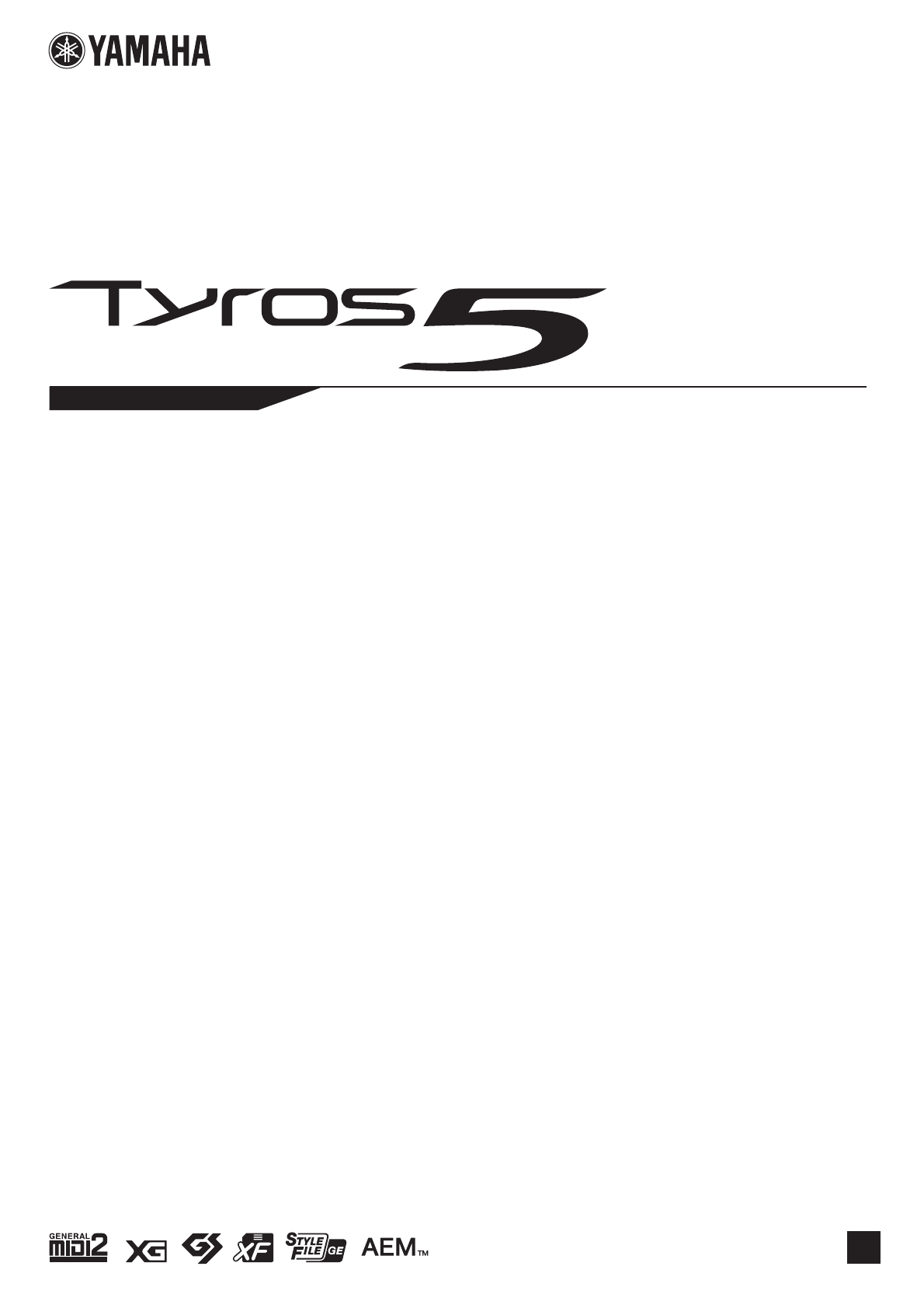
TR
Kullanıcı el kitabı
DİJİTAL İȘ İSTASYONU
Enstrümanı kullanmadan önce, “ÖNLEMLER” bölümünü (sayfa 6–7) okumayı unutmayın.
Tyros5-76 Tyros5-61

2Tyros5 Kullanıcı El Kitabı
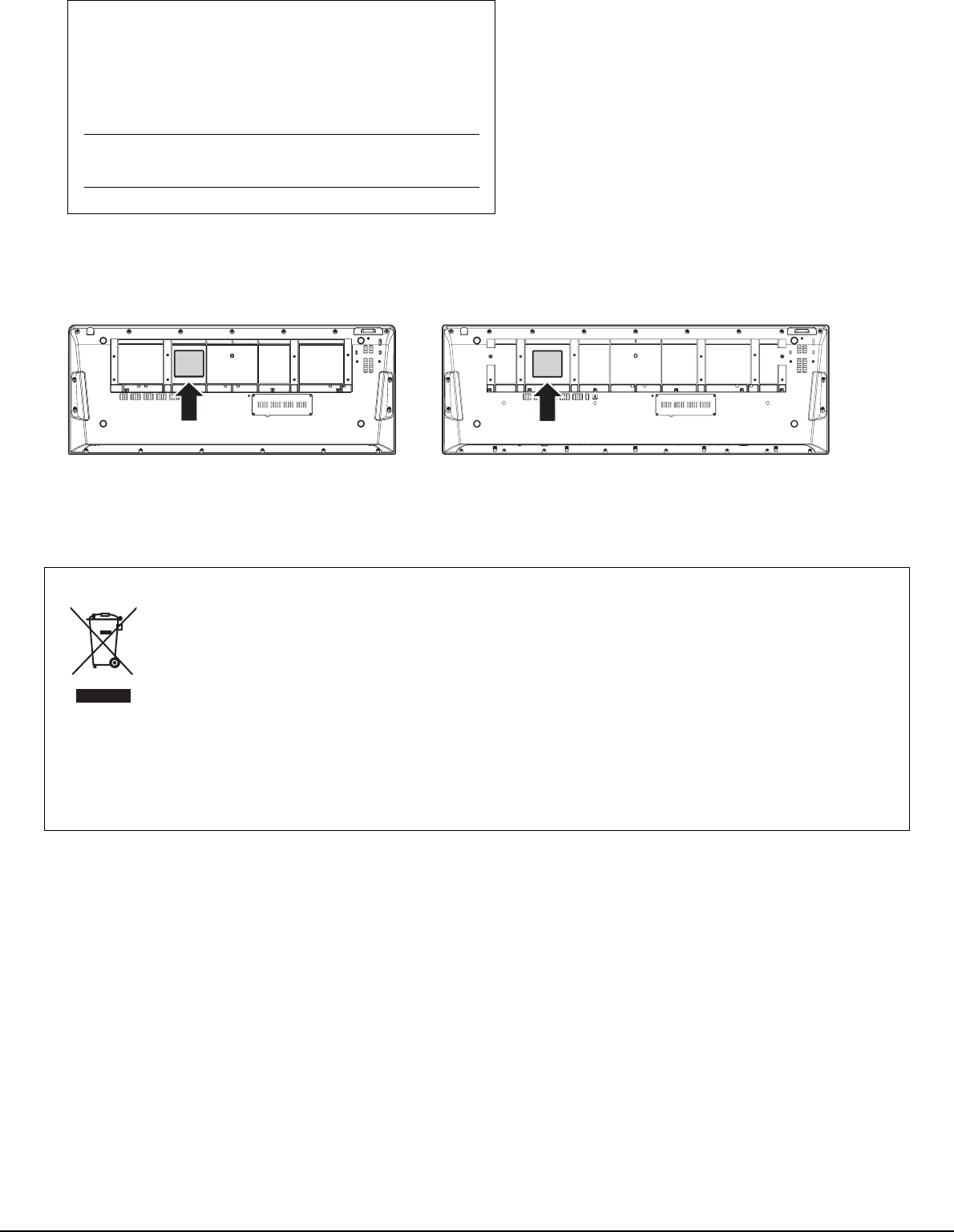
Tyros5 Kullanıcı El Kitabı 3
Bu ürünün ad plakası, birimin alt kısmında bulunabilir. Bu ürünün seri
numarası, ad plakasının üzerinde veya yanında bulunabilir. Hırsızlık
olayında kimlik belirlemeye yardımcı olmak amacıyla, bu seri
numarasını aşağıda sağlanan boşluğa not etmeli ve bu kılavuzu
satınalımınızın kalıcı bir kaydı olarak saklamalısınız.
Model No:
Seri No:
(bottom_tr_01)
Tyros5-61 Tyros5-76
Ad plakası ünitenin altında yer alır.
Eski Ekipmanların ve Kullanılmış Pillerin Toplanması ve Atılması Hakkında
Ürünler, paketler ve/veya birlikte gelen belgeler üzerindeki bu sembol, kullanılmış elektrikli ve elektronik ürünlerin genel ev atıkları ile
karıştırılmaması gerektiği anlamına gelir.
Eski ürünlerin doğru biçimde değerlendirilmesi, kurtarılması ve geri dönüştürülmesi amacıyla, lütfen bu ürünleri ulusal yasalarınıza ve 2002/
96/EC Direktiflerine uygun olarak mevcut toplama noktalarına götürün.
Bu ürünleri doğru şekilde atarak, değerli kaynakların korunmasına ve aksi durumda atıkların uygunsuz değerlendirilmesinden doğabilecek
insan sağlığı ve doğa üzerindeki olası olumsuz etkilerin önlenmesine yardımcı olursunuz.
Eski ürünlerin toplanması ve geri dönüştürülmesi hakkında daha fazla bilgi için lütfen yerel belediyenize, atık tasfiye hizmetinize veya
öğeleri satın aldığınız satış noktasına başvurun.
[Avrupa Birliği’ndeki işletme kullanıcıları için]
Elektrikli ve elektronik ekipmanınızı atmak istiyorsanız, daha fazla bilgi için lütfen satıcınıza veya dağıtıcınıza başvurun.
[Avrupa Birliği dışındaki Ülkelerdeki Tasfiye işlemi hakkında bilgi]
Bu sembol yalnızca Avrupa Birliği’nde geçerlidir. Bu öğeleri atmak istiyorsanız, doğru tasfiye yöntemi hakkında bilgi almak üzere lütfen
yerel yetkili birimlerinize veya satıcınıza başvurun.
(weee_eu_tr_01)
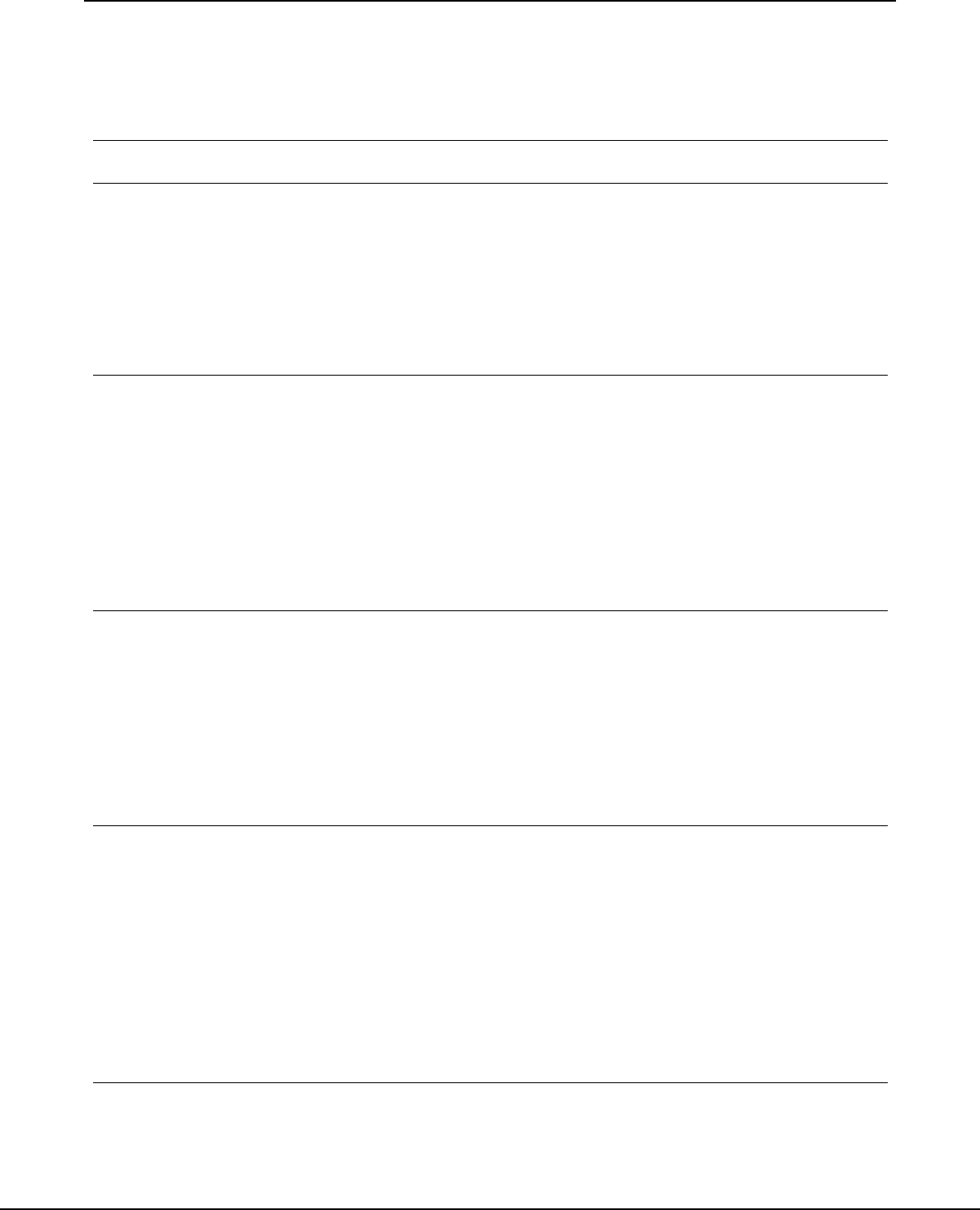
4Tyros5 Kullanıcı El Kitabı
İçindekiler
ÖNLEMLER.............................................................................................................................................. 6
Ürünle Birlikte Verilen Aksesuarlar........................................................................................................... 9
El Kitapları Hakkında.............................................................................................................................. 10
Ana Özellikler ......................................................................................................................................... 11
Panel Kontrolleri ve Terminaller 12
Başlangıç 16
Güç Kaynağı .......................................................................................................................................... 16
Gücü Açma/Kapatma ............................................................................................................................ 16
Demo çalma........................................................................................................................................... 17
Ekran Panelini kaldırma ......................................................................................................................... 18
Ekran Dilini değiştirme ........................................................................................................................... 18
Program Sürümünü görüntüleme .......................................................................................................... 19
Panel Ayarlarını Kilitleme (Panel Kilidi)................................................................................................... 19
Temel İşlemler 20
Ekran Tabanlı Kontroller ........................................................................................................................ 20
İstediğiniz Ekranı Anında Getirme—Doğrudan Erişim ........................................................................... 23
Ekranda Gösterilen Mesajlar.................................................................................................................. 23
Ana Ekran Konfigürasyonu .................................................................................................................... 24
Dosya Seçimi Ekran Konfigürasyonu..................................................................................................... 25
Dosya Yönetimi...................................................................................................................................... 29
Karakter Girme....................................................................................................................................... 34
Fabrikada Programlanan Ayarları Geri Yükleme....................................................................................35
Veri Yedekleme...................................................................................................................................... 35
1Sesler – Klavye Çalma –36
Önceden Ayarlanmış Sesleri Çalma ...................................................................................................... 36
Süper Artikülasyon Seslerine Artikülasyon Efektleri Ekleme ................................................................. 40
Çeşitli Org Seslerini Çalma (Org Dünyası) ............................................................................................. 42
Topluluk Seslerini Çalma ....................................................................................................................... 44
Perdeyi Transpoze Etme........................................................................................................................ 46
Tekerleği Kullanma ................................................................................................................................ 47
Ses Efektleri Uygulama.......................................................................................................................... 48
Yeni İçerik Ekleme—Genişletme Paketleri............................................................................................. 50
2Tarzlar – Ritim ve Eşlik Çalma –51
Otomatik Eşlikle Tarz Çalma.................................................................................................................. 51
Tarz Çalmayı Çalıştırma ......................................................................................................................... 53
Akorlar.................................................................................................................................................... 55
Geçerli Tarz için Uygun Panel Ayarlarını Getirme (Tek Dokunuş Ayarı) ................................................. 56
Geçerli Tarz için Uygun Şarkılar Arama (Repertuar) ..............................................................................57
Performansınıza En Uygun Tarzları Getirme (Tarz Önerici).................................................................... 58
Tarzın Her Kanalını Açma/Kapatma....................................................................................................... 60
Bölümler Arasında Ses Düzeyi Dengesini Ayarlama.............................................................................. 61
Ayırma Noktasını Ayarlama.................................................................................................................... 62
Sağ Elinizle Akorları Sol Elinizle de Çalınan Bassı Belirtme................................................................... 63
3Multi Pad'ler – Performansınıza Müzikal Cümleler Ekleme –64
Multi Pad çalma ..................................................................................................................................... 64
Multi Pad Senkronizasyon Başlama İşlevini Kullanma .......................................................................... 65
Akor Eşleşmesini Kullanma.................................................................................................................... 65
WAVE dosyalarıyla Yeni Multi Pad oluşturma (Ses Bağlantısı Multi Pad).............................................. 66
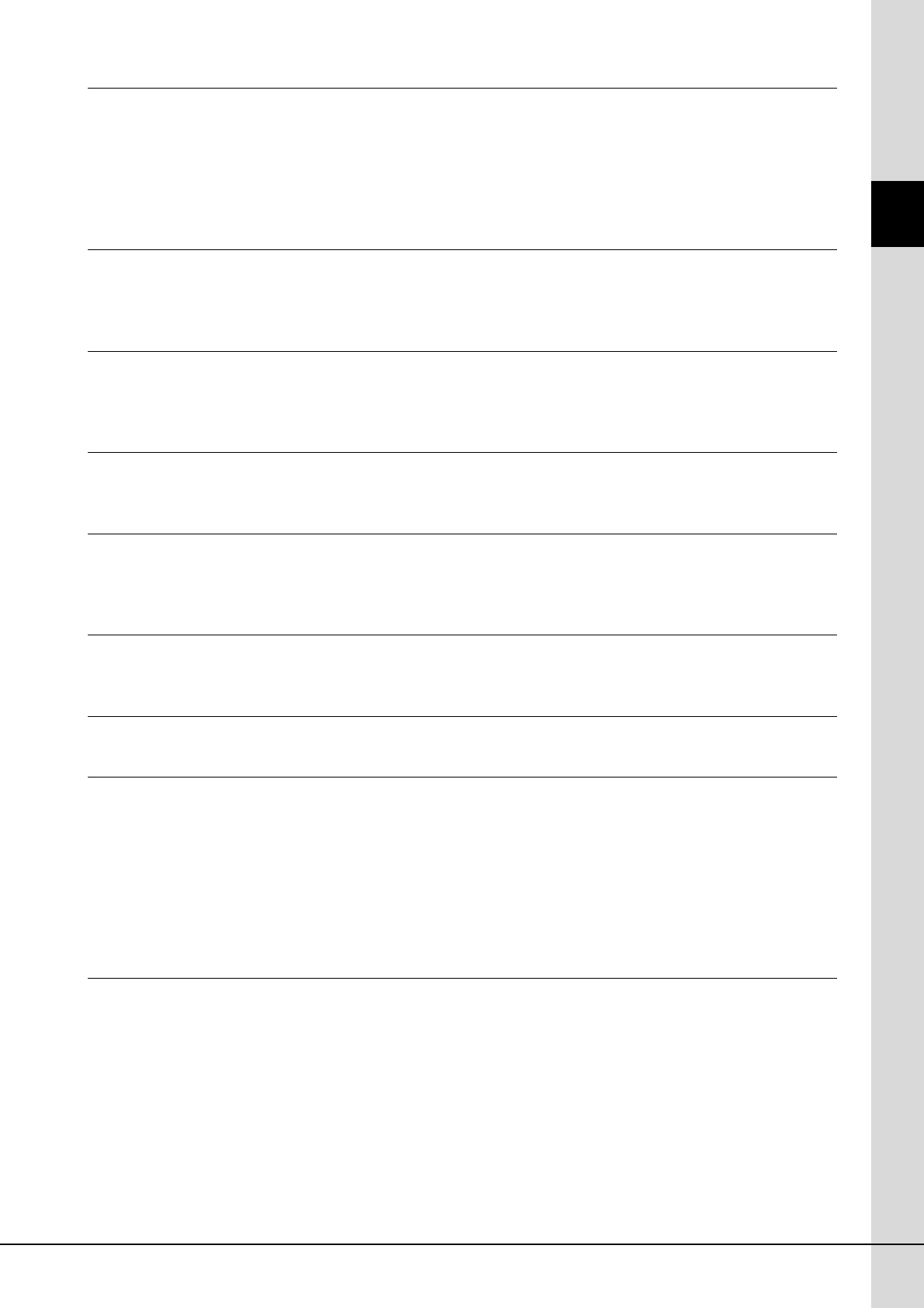
Tyros5 Kullanıcı El Kitabı 5
İçindekiler
4Şarkılar – Performanslarınızı MIDI Şarkı Olarak Kaydetme –68
Kayıt için Temel Prosedür...................................................................................................................... 68
Şarkıları Çalma....................................................................................................................................... 71
Müzik Notalarını Görüntüleme (Partisyon) ............................................................................................. 73
Sözleri (Metin) Görüntüleme .................................................................................................................. 73
Şarkı Konumu İşaretçilerini Kullanma .................................................................................................... 74
Şarkının Her Kanalını Açma/Kapatma.................................................................................................... 75
5Ses Kaydedici/Çalar – Ses Dosyalarını Kaydetme ve Çalma –76
Performansınızı Ses Olarak Kaydetme .................................................................................................. 76
Ses Dosyalarını Çalma........................................................................................................................... 78
Çalmayla İlgili İşlemler ........................................................................................................................... 79
6Müzik Bulucu – Performansınız İçin İdeal Panel Ayarlarını Getirme –81
İstediğiniz Kaydı Seçme (Panel Ayarları)................................................................................................ 82
Kayıt Arama (Panel Ayarları)................................................................................................................... 83
MIDI Şarkı, Sesli Şarkı veya Tarzı Kayda Kaydetme.............................................................................. 84
7Kaydetme Belleği – Özel Panel Ayarlarını Kaydetme ve Çağırma –85
Panel Ayarlarınızı Kaydetme .................................................................................................................. 85
Kaydetme Belleğini Tuş Arası dosyası olarak kaydetme ....................................................................... 86
8Mikrofon – Şarkınıza Armoni Vokalleri ve Sint Ses Kodlayıcıları Ekleme –88
Mikrofon Bağlama.................................................................................................................................. 88
Vokal Armoni Kullanma.......................................................................................................................... 89
Sint Ses Kodlayıcı.................................................................................................................................. 91
9Miks Konsolu – Ses Düzeyini ve Ses Dengesini Düzenleme –92
Temel Prosedür ..................................................................................................................................... 92
Ana Kompresör...................................................................................................................................... 94
10 Yardımcı Program – Genel Ayarlar Yapma –96
Temel Prosedür ..................................................................................................................................... 96
11 Bağlantılar – Enstrümanınızı Başka Cihazlarla Kullanma –97
Mikrofon ([MIC INPUT] jakı) bağlama..................................................................................................... 97
Ses Cihazlarını Bağlama (LINE OUT jakları, AUX IN jakları)................................................................... 97
Harici Monitör Bağlama ([RGB OUT] terminali)...................................................................................... 99
Pedalları/Ayak Kumandalarını (ASSIGNABLE FOOT PEDAL jakları) Bağlama .................................... 100
USB Cihazlarını Bağlama ([USB TO DEVICE] terminali)....................................................................... 101
iPhone/iPad'e Bağlanma ([USB TO DEVICE], [USB TO HOST] ve MIDI terminalleri) .......................... 102
Bilgisayara Bağlanma ([USB TO HOST] terminali)............................................................................... 103
Harici MIDI Cihazlarını Bağlama (MIDI terminalleri) .............................................................................105
Ek 106
İsteğe Bağlı Hoparlörleri Takma .......................................................................................................... 106
İsteğe Bağlı Flash Bellek Genişletme Modülü Takma.......................................................................... 108
Doğrudan Erişim Tablosu .................................................................................................................... 110
Panel Düğmesi Tablosu....................................................................................................................... 112
Sorun Giderme..................................................................................................................................... 115
Özellikler .............................................................................................................................................. 118
İndeks .................................................................................................................................................. 120
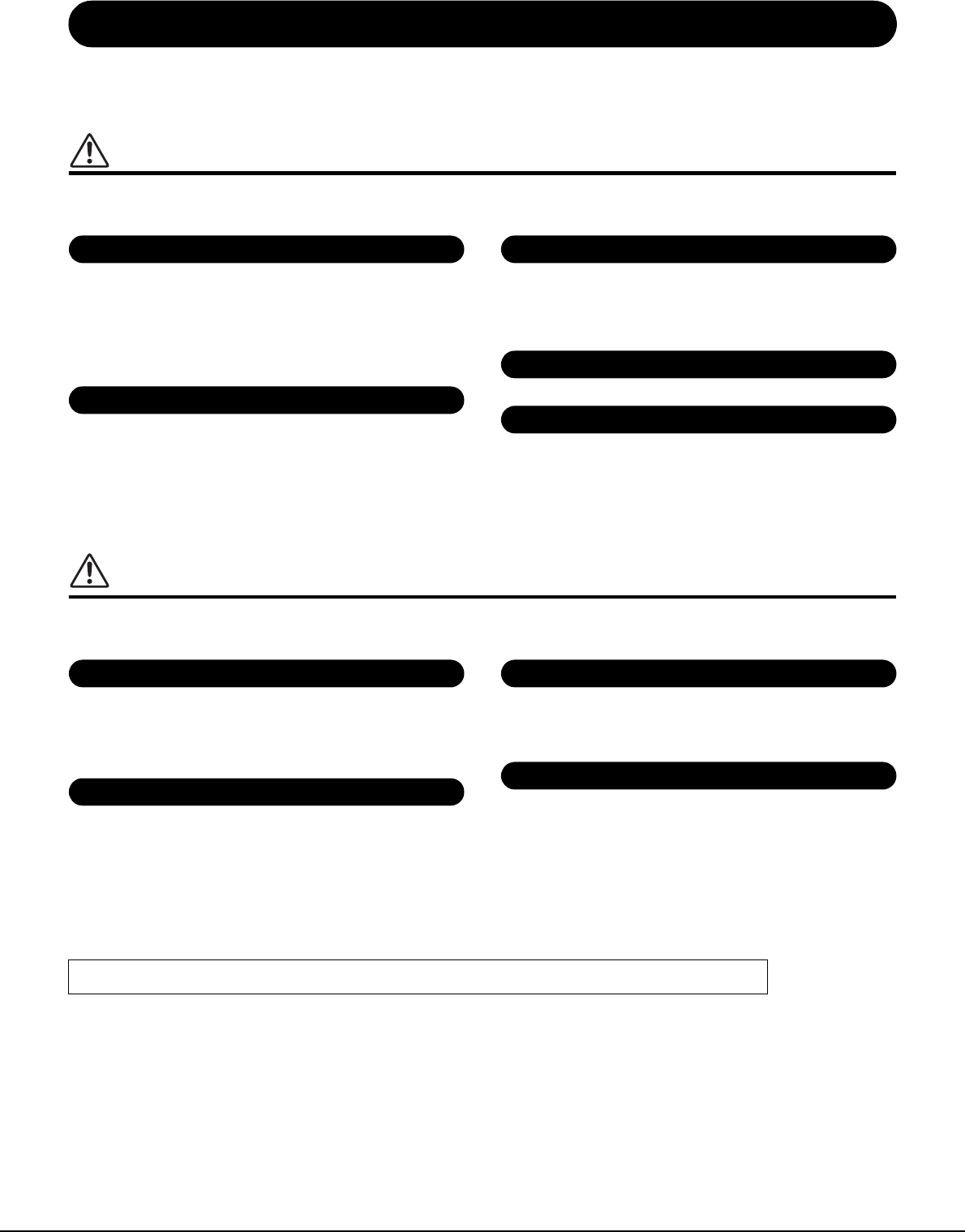
6Tyros5 Kullanıcı El Kitabı
ÖNLEMLER
DEVAM ETMEDEN ÖNCE LÜTFEN DİKKATLE OKUYUN
Gelecekte başvurmak üzere lütfen bu kılavuzu güvenli ve ulaşılması kolay bir yerde saklayın.
UYARI
Elektrik çarpması, kısa devre, hasarlar, yangın veya diğer tehlikeli durumlardan kaynaklanabilecek ciddi sakatlanmalardan ve hatta ölümlerden kaçınmak için her
zaman aşağıda listelenen temel önlemleri uygulayın. Bu önlemler; bunlarla sınırlı olmamak kaydıyla, aşağıdakileri içerir:
•Güç kablosunu ısıtıcılar veya radyatörler gibi ısı kaynaklarının yanına yerleştirmeyin. Ayrıca, kabloyu aşırı derecede
bükmeyin ya da kabloya zarar vermeyin veya kablo üzerine ağır nesneler koymayın.
•Yalnızca enstrüman için doğru olarak belirtilen voltajı kullanın. Gereken voltaj, enstrümanın ad plakasında yazılıdır.
•Yalnızca verilen güç kablosunu/fişini kullanın.
•Elektrik fişini periyodik olarak kontrol edin ve üzerinde birikmiş olabilecek kiri veya tozu temizleyin.
•Cihazı koruyucu topraklama bağlantısına sahip uygun bir prize bağladığınızdan emin olun. Yanlış topraklama elektrik
çarpmasına yol açabilir.
•Bu enstrüman, bakımı kullanıcı tarafından yapılabilecek hiçbir parça içermez. Dahili bileşenlerini herhangi bir şekilde
sökmeye ya da değiştirmeye çalışmayın. Cihaz düzgün çalışmamaya başladığında kullanımı hemen durdurun ve cihazı
yetkili Yamaha bakım personeline götürün.
•Enstrümanı yağmur altında tutmayın, su yakınında veya nemli ya da yağmurlu hava şartlarında kullanmayın, açık
bölümlerine sızabilecek sıvı içeren kapların (vazo, şişe veya bardak gibi) içine yerleştirmeyin. Su gibi herhangi bir sıvı
enstrümanın içine sızarsa, hemen enstrümanın gücünü kapatın ve güç kablosunu AC prizinden çekin. Ardından
enstrümanı yetkili Yamaha bakım personeline götürün.
•Elektrik fişini asla ıslak elle takmayın ya da çıkarmayın.
•Mum gibi yanmakta olan nesneleri birim üzerine koymayın. Yanan bir nesne düşerek yangına neden olabilir.
•Aşağıdaki sorunlardan biri gerçekleşirse, güç düğmesini hemen kapatın ve elektrik fişini prizden çekin. Ardından cihazı
Yamaha bakım personeline götürün.
- Güç kablosu veya fişi aşındığında veya zarar gördüğünde.
- Alışılmadık bir koku yaydığında veya duman çıkardığında.
- Enstrüman içine bir nesne düşürüldüğünde.
- Enstrümanın kullanımı sırasında ani bir ses kesintisi olduğunda.
DİKKAT
Size veya diğerlerine yönelik olası fiziksel sakatlanmalardan veya enstrümanın ya da başka bir malın zarar görmesinden kaçınmak için her zaman aşağıda listelenen
temel önlemleri uygulayın. Bu önlemler; bunlarla sınırlı olmamak kaydıyla, aşağıdakileri içerir:
•Enstrümanı çoklu bağlayıcı kullanarak elektrik prizine bağlamayın. Bu, düşük ses kalitesine yol açabilir veya prizde aşırı
ısınmaya neden olabilir.
•Elektrik fişini enstrümandan veya prizden çıkarırken, her zaman kabloyu değil, fişi tutun. Kabloyu çekmek, kabloya
zarar verebilir.
•Enstrüman uzun bir dönem boyunca kullanılmayacaksa veya fırtınalı havalarda, elektrik fişini prizden çıkarın.
•Enstrümanı, kazayla düşebilecek dengesiz bir konuma yerleştirmeyin.
•Enstrümanı taşımadan önce, kablolara verilebilecek hasarı ya da birinin üstüne basıp düşerek sakatlanmasını önlemek
için bağlı tüm kabloları çıkarın.
•Ürünü kurarken, kullandığınız AC prizinin kolayca ulaşılabilir olduğundan emin olun. Bir sorun veya çalışmada bozukluk
oluşursa, güç düğmesini hemen kapatın ve fişi prizden çekin. Güç düğmesi kapalıyken bile, ürün üzerinden minimum
düzeyde elektrik akışı gerçekleşir. Ürünü uzun bir süre kullanmadığınızda, güç kablosunu AC prizinden çektiğinizden emin
olun.
•Yalnızca enstrüman için belirtilen standı kullanın. Standı veya rafı sabitlerken, yalnızca verilen vidaları kullanın. Bunu
yapmadığınızda, dahili bileşenler zarar görebilir veya enstrüman yere düşebilir.
•
Enstrümanı diğer elektronik bileşenlere bağlamadan önce, tüm bileşenlerin gücünü kapatın. Tüm bileşenlerin gücünü
açmadan veya kapatmadan önce, tüm ses düzeylerini minimum olarak ayarlayın.
•Tüm bileşenlerin sesini minimum düzeye ayarladığınızdan emin olun ve enstrümanı çalarken istenen dinleme düzeyine
ayarlamak üzere ses denetimlerini gittikçe yükseltin.
•Enstrüman üzerindeki hiçbir boşluğa parmağınızı veya elinizi sokmayın.
•Panel üzerindeki boşluklara asla kağıt, metal veya başka nesneler yerleştirmeyin ya da düşürmeyin. Bu, size veya diğer
kişilere yönelik fiziksel sakatlanmaya, enstrümanda ya da başka bir malda hasara veya çalışma bozukluklarına neden
olabilir.
•Enstrüman üzerine ağırlığınızı bindirmeyin veya ağır nesneler koymayın ve düğmeler, anahtarlar ya da bağlayıcılar
üzerinde aşırı güç kullanmayın.
•Kalıcı işitme kaybına yol açabileceğinden, enstrümanı/cihazı veya kulaklıkları yüksek veya rahatsız edici bir ses düzeyinde
uzun süre kullanmayın. İşitme kaybı veya kulaklarda çınlama hissi yaşarsanız, bir doktora danışın.
Enstrüman kullanımda değilken her zaman gücü kapatın.
Enstrümanı uzun bir süre kullanmadığınızda, güç kablosunu AC prizinden çektiğinizden emin olun.
Güç kaynağı/Güç kablosu
Açmayın
Su uyarısı
Yangın uyarısı
Herhangi bir anormallik gözlemlediğinizde
Güç kaynağı/Güç kablosu
Yerleştirme
Bağlantılar
Kullanım uyarısı
Yamaha, enstrümanın uygunsuz kullanımından veya enstrüman üzerinde yapılan değişikliklerden doğan hasarlardan ya da kaybedilen veya yok edilen verilerden sorumlu tutulamaz.
DMI-5 1/2

Tyros5 Kullanıcı El Kitabı 7
Bildirimler ve Bilgiler
BİLDİRİM
Üründe oluşabilecek arıza/ hasar veya verilerin ya da diğer özelliklerin bozulma riskini ortadan kaldırmak için aşağıdaki uyarıları dikkate alın.
Kullanım
• Enstrümanı televizyon, radyo, stereo ekipman, cep telefonu veya diğer elektrikli cihazların yakınında kullanmayın. Aksi halde enstrüman,
televizyon veya radyoda gürültü oluşabilir. Enstrümanı iPad, iPhone veya iPod touch'ınızdaki bir uygulamayla birlikte kullanırken iletişim
nedeniyle gürültü oluşmasını önlemek için bu cihazda “Airplane Mode”u (Uçak Modu) “ON” (AÇIK) olarak ayarlamanızı öneriyoruz.
• Ekranın bozulması, dahili bileşenlerin hasar görmesi veya enstrümanın tutarsız çalışması riskini önlemek için enstrümanı aşırı toz veya titreşime
ya da aşırı soğuğa veya sıcağa (doğrudan güneş ışığı altında, bir ısıtıcının yanında ya da uzun süre arabanın içinde kalması gibi) maruz
bırakmayın (Onaylanan çalışma sıcaklığı aralığı: 5° – 40°C veya 41° – 104°F).
• Panel ya da klavyenin rengini bozabileceği için enstrümanın üzerine sentetik, plastik ya da kauçuk nesneler koymayın.
• Enstrümanı temizlerken yumuşak bir bez kullanın. Tiner, çözücü, temizleme sıvısı veya kimyasal emdirilmiş silme bezi kullanmayın.
Verileri kaydetme
• Belleğe kaydetmeden enstrümanı kapattığınızda, düzenlenen Sesler, Stiller, Tek Dokunuş Ayarları, Şarkılar, Multi Pad'ler ve MIDI ayarları silinir.
Aynı durum; güç, Otomatik Güç Kapatma işlevi (sayfa 17) tarafından kapatıldığında da oluşur. Düzenlenen verileri enstrümana (Kullanıcı belleği),
dahili sabit disk sürücüsüne veya USB flash belleğe kaydedin (sayfa 29). Verilerin USB flash belleğe kaydedilmesi, enstrümandaki veriler arıza
ve yanlış çalışma nedeniyle silinebileceğinden çok daha güvenlidir.
• USB flash bellek hasarı nedeniyle veri kaybına karşı daha fazla koruma için önemli verilerinizi iki USB flash sürücüsüne kaydetmenizi öneririz.
• Enstrümanı bir bilgisayara bağlayarak da verileri bilgisayara kaydedebilirsiniz (sayfa 103).
• Sistem Ayarı verileri (düzenlenen Sesler, Stiller, Tek Dokunuş Ayarları, Şarkılar, Multi Pad'ler ve MIDI ayarları), ekran sayfasında ayarları
değiştirip bu sayfadan çıktığınızda otomatik olarak depolanır. Ancak, ilgili ekrandan düzgün ayrılmadan kapatırsanız verileri kaybedersiniz.
Sistem Ayarı verileri hakkında bilgi için, web sitesindeki Veri Listesinin Parametre Tablosuna bakın.
DMI-5 2/2
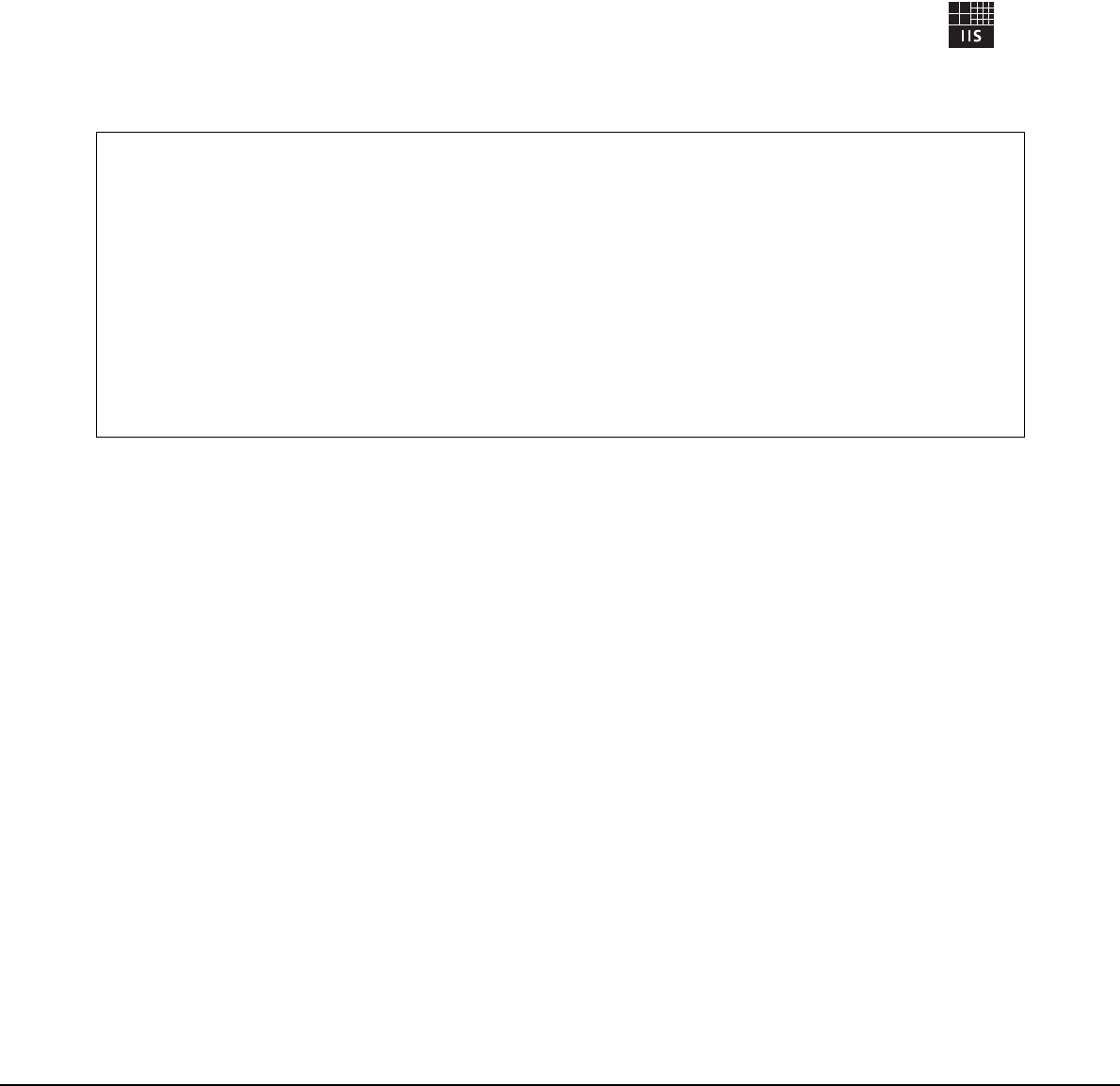
8Tyros5 Kullanıcı El Kitabı
Bilgiler
Telif hakları ile ilgili
• MIDI verileri ve/veya ses verilerini içeren ancak bunlarla sınırlı olmayan ticari olarak kullanılabilir müzikal verilerin kopyalanması, kişisel kullanımınızın
dışında kesinlikle yasaktır.
• Bu ürün, Yamaha’nın telif haklarına sahip olduğu veya diğerlerinin telif haklarını kullanma lisansına sahip olduğu bilgisayar programlarını ve içeriklerini bir
araya getirir. Telif hakkı alınmış ilgili malzemeler kısıtlama olmaksızın tüm bilgisayar yazılımları, stil dosyaları, MIDI dosyaları, WAVE verileri, müzik
partisyonları ve ses kayıtlarını içerir. Bu gibi programların ve içeriklerin kişisel kullanım dışında yetkisiz olarak kullanılmasına ilgili yasalar doğrultusunda
izin verilmez. Telif hakkının ihlali hukuki sonuçlar doğurur. YASA DIŞI KOPYALARI ÜRETMEYİN, DAĞITMAYIN VEYA KULLANMAYIN.
Enstrümana eklenmiş işlevler/veriler hakkında
• Önceden hazırlanmış şarkılardan bazıları, uzunluk ya da düzenleme açısından değiştirilmiştir ve orijinali ile tamamen aynı olmayabilir.
• Bu el kitabında gösterilen resimler ve LCD ekranlar yalnızca öğretme amaçlıdır ve enstrümanınızdakilerden biraz farklı görünebilir.
• Enstrümandaki bitmap fontlar Ricoh Co., Ltd sahipliğinde sağlanmaktadır.
• Bu ürün, MIC ve AUX IN giriş jaklarıyla analog ses sinyallerini almakta/kaydetmekte kullanılabilmesinin yanı sıra klavye performansınızı ve MIDI şarkıyı WAV
formatında dijital ses sinyalleri olarak da kaydedebilir. Kaydınızda telif haklı malzemeler kullanırsanız, hatta kendi performansınızı ekleseniz bile, kişisel
kullanımınız dışında bu malzemenin kopyalanması ya da genelde oynatılması kesinlikle yasaktır.
• MPEG Layer-3 ses kodlama teknolojisi Fraunhofer IIS ve Thomson lisanslıdır.
Copyright Notice
The followings are the titles, credits and copyright notices for the songs pre-installed in this instrument.
Achy Breaky Heart (Don’t Tell My Heart)
Words and Music by Don Von Tress
Copyright © 1991 UNIVERSAL - MILLHOUSE MUSIC
All Rights Reserved Used by Permission
Beauty And The Beast
from Walt Disney’s BEAUTY AND THE BEAST
Lyrics by Howard Ashman
Music by Alan Menken
© 1991 Walt Disney Music Company and Wonderland Music Company, Inc.
All Rights Reserved Used by Permission

Tyros5 Kullanıcı El Kitabı 9
Tebrikler!
Eşsiz bir elektronik klavyeye sahip olduğunuz için gurur duyabilirsiniz.
Yamaha Tyros5, maksimum müzik verimliliğine sahip dikkat çekici ses kalitesi
sağlamak için en gelişmiş ton üretimi teknolojisiyle en son teknoloji dijital
elektronik malzemeyi birleştiriyor.
Tyros5 ürününüzden ve büyük performans potansiyelinden yararlanmak için,
açıklanan çeşitli özellikleri denerken kılavuzun tamamını okumanızı öneririz.
Daha sonra başvurmak üzere bu kılavuzu güvenli bir yerde saklayın.
Ürünle Birlikte Verilen Aksesuarlar
• Kullanıcı El Kitabı (bu kitap)
• Çevrimiçi Üye Ürün Kaydı
* Çevrimiçi kayıt formunu doldururken sayfadaki bu ÜRÜN KİMLİĞİ’ni kullanmanız gerekir.
https://member.yamaha.com/
• AC Güç Kablosu
•Nota Arkalığı, iki Nota Arkalığı Kelepçesi
Aşağıdaki parça, bulunduğunuz bölgeye bağlı olarak ürünle birlikte verilebilir veya isteğe bağlı olabilir.
• USB Kablosuz LAN Adaptörü
Ürünle Birlikte Verilen Aksesuarlar
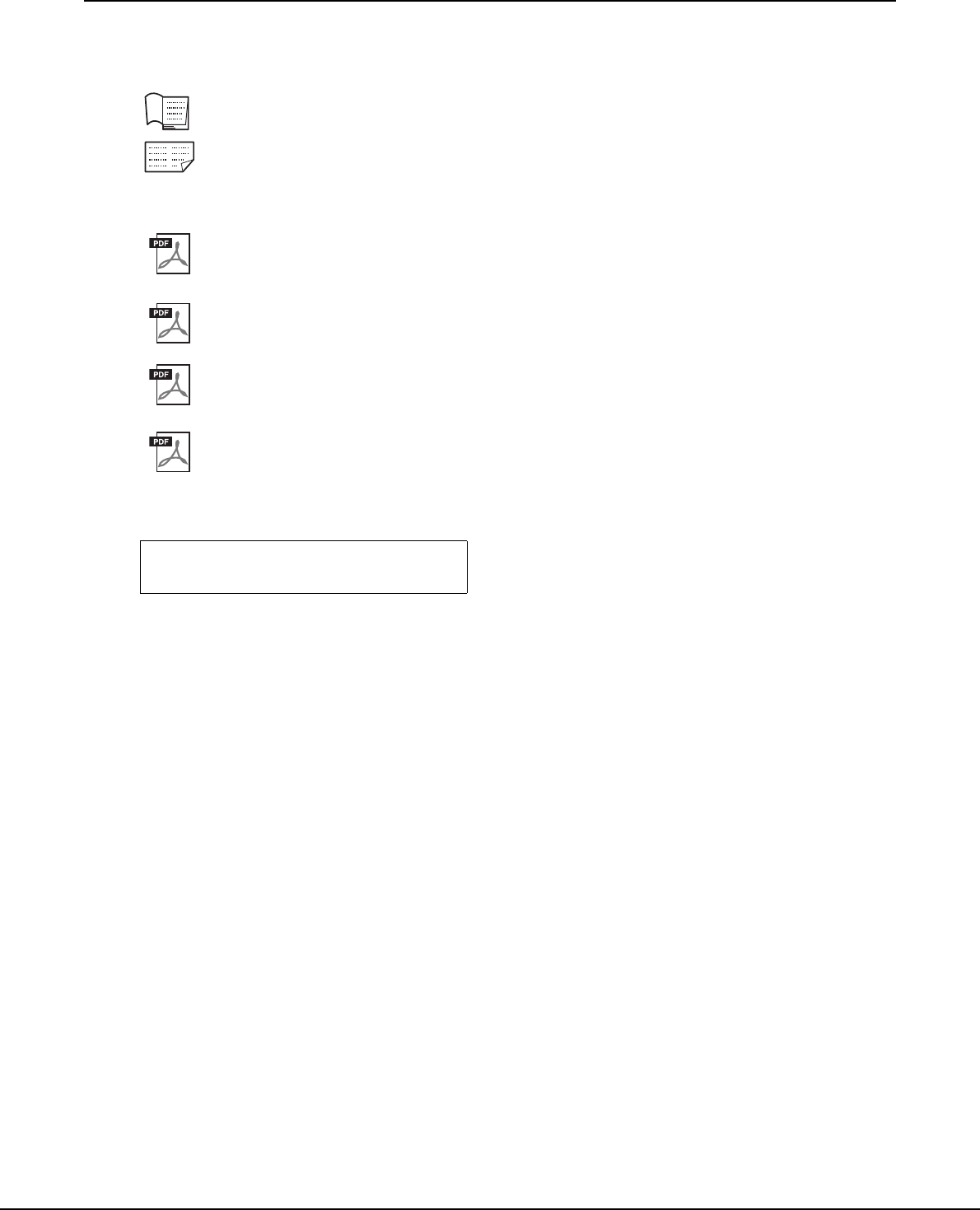
10 Tyros5 Kullanıcı El Kitabı
El Kitapları Hakkında
Bu enstrüman için aşağıdaki belgeler ve eğitim malzemeleri bulunmaktadır.
Birlikte Verilen Belgeler
Kullanıcı El Kitabı (bu kitap)
Tyros5 temel işlevlerinin genel açıklamasını sağlar.
USB Kablosuz LAN Adaptörü Kılavuzu
Adaptörü kullanmadan önce okumanız gereken önlemler hakkında bilgi verir.
Çevrimiçi Materyaller (Web'den yüklenebilir)
Başvuru Kılavuzu (sadece İngilizce, Fransızca ve Almanca)
Orijinal Tarzlar, Şarkılar ve Multi Pad'ler oluşturulması, belirli parametrelerin ayarlarının yapılması gibi
gelişmiş enstrüman özelliklerini anlatın.
Veri Listesi
MIDI ile ilgili bilgilerin yanı sıra, Sesler, Tarzlar ve Efektler gibi çeşitli önceden hazırlanmış önemli içerik
listelerini içerir.
iPhone/iPad Bağlantısı için El Kitabı (sayfa 102)
Enstrümanı iPhone, iPad vb. gibi akıllı cihazlara bağlamayı açıklar.
Bilgisayar ile İlgili İşlemler (sayfa 103)
Enstrümanı bir bilgisayara bağlama ve ses verisi aktarma işlemleri hakkında talimatlar içerir.
Bu malzemeleri edinmek için Yamaha Downloads’a erişin, Model Adı kutusuna “Tyros5” girin, sonra da [Search]
seçeneğini tıklatın.
•Başka türlü belirtilmedikçe, bu el kitabında gösterilen çizimler ve ekranlar 61 tuşlu klavyeyi temel alır. Bunlar yalnızca
öğretme amaçlıdır ve enstrümanınızdakilerden biraz farklı görünebilir.
• Windows is a registered trademark of Microsoft® Corporation in the United States and other countries.
• iPad, iPhone veya iPod touch, Apple Inc. şirketinin ABD'deki ve başka ülkelerdeki tescilli ticari markalarıdır.
• Bu el kitabındaki şirket adları ve ürün adları kendi şirketlerinin ticari markaları ya da tescilli ticari markalarıdır.
Yamaha Downloads
http://download.yamaha.com/
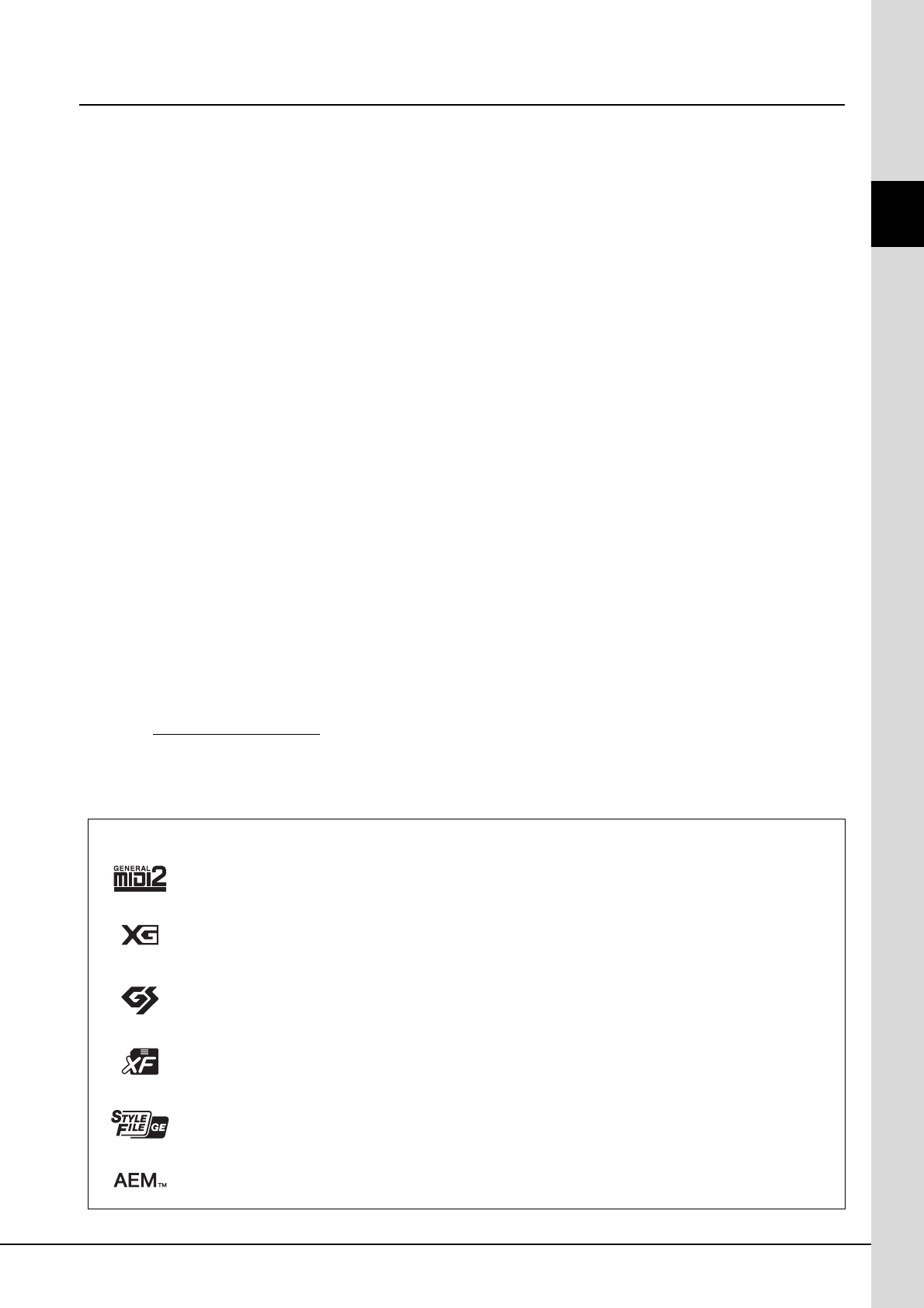
Tyros5 Kullanıcı El Kitabı 11
Ana Özellikler
-Aşırı etkili ve gerçekçi Sesler
Şimdiye kadar yaratılmış en güçlü performans klavyelerinden biri olarak, Tyros5 klavyesinde otantik Seslerin kapsamlı ve
sonik olarak dikkat çekici bir dizisi vardır; bu Seslerin daha doğal ve daha etkili çalınması için bir araç da sağlar. Özellikle,
enstrümanda pirinç üflemeli çalgı bölümleri ve yaylı çalgılar kuartetleri gibi doğru çok bölümlü topluluk çalmayı inandırıcı bir
şekilde yeniden oluşturmanızı sağlayan yeni Topluluk Sesleri vardır. Trompet, trombon ve flüt gibi pek çok yeni ve gelişmiş
orkestraya uygun Süper Artikülasyon Sesleri de bulunmaktadır. Ayrıca, özel bir Org Dünyası özelliği gerçekçi yeniden
üretmeye ek olarak dünyanın en popüler org seslerinden bazılarını etkileyici kontrolünü de sağlar.
-Dinamik, profesyonel Otomatik Eşlik Tarzları
Tyros5 Tarzları, tam destekli bando eşliğine sahip müzik üsluplarının geniş bir yelpazesinin gerçekleşmesini mümkün kılar.
Ancak, yeni Ses Tarzları, üst düzey stüdyo müzikçilerinin gerçek ses kayıtlarını oluşturarak gerçekliğin ve etkilemenin taze bir
düzeyini taşır. Bunlar, davullara ve Tarzın perküsyon bölümlerine orijinal hissi, ortamı ve coşkuyu gösterir, önceden ayarlanan
davul kitlerini kullanarak üretmenin zor olduğu zekice tasarlanmış nüansları ve kanalları korurlar.
-Sesi güçlendirmek için işleyen güçlü DSP efekti
Tyros5 Real Distortion ve Real Reverb gibi yeni ve üstün kaliteli efekt türlerini barındırmakla kalmaz, tam da doğru efekt
cihazları gibi sezgisel kontrollere sahip çok güzel tasarlanmış panel ekranları da sağlar. Yamaha'nın üst uç mikserlerinde çalışan
profesyonel düzeyle aynı teknolojiyi kullanan VCM efektlerini de barındırırlar.
-Ses kaydetme ve çalma
Tyros5, performansınızı geleneksel olarak ses verileri şeklinde kaydetmenizi ve bunları WAV formatında saklamanız sağlar; bir
yandan da kayıtlarınızı istediğiniz gibi bilgisayarda düzenlemenizi, Internet üzerinden bunları paylaşmanızı veya kendi orijinal
CD'lerinize yakmanızı kolaylaştırır. MP3 ses çalma da desteklenir. Ek olarak, perde değiştirmeden ses dosyasını yavaşlatan
veya hızlandıran Time Stretch ve süreyi etkilemeden perdeyi değiştirmenizi sağlayan Pitch Shift de dahil, enstrüman gelişmiş
ses çalma ve işleme işlevlerinin çeşitlemelerini sağlar. Ayrıca, Vocal Cancel işlevi, sadece enstrümantal destekle “karaoke”
tarzında şarkı söylemenizi sağlayarak sesteki merkez konumlu sesleri etkin olarak susturur.
-Synth Vocoder ile Canlı ve Verimli Vocal Harmony özelliği
Gelişmiş Vocal Harmony 2 (VH2) işleme alt yapısı üstün ses, yıldırım hızında işleme ve şarkı sesinize uygulanan armonilerin
kapsamlı, esnek kontrolünü sağlar (sayfa 89). Keyfin, diğer bir deyişle sesin çeşitlemeleri için bu popüler efekti yeniden
oluşturan Synth Vocoder özelliğine de sahiptir. Ek olarak, arka panel kombo jakı XLR mikrofon kablosunu veya ¼” telefon
fişini uygun bağlamanızı sağlar.
-Ses genişleyebilmesi
Tyros5, yaratıcı buluşlarınız için kullanılabilir içeriği sürekli genişletmenizi sağlayan açık uçlu bir enstrümandır. Özel web
sitemizde (http://yamahamusicsoft.com) oluşturulanlar, satın alıp Tyros5 ürününe yükleyebileceğiniz pek çok Ses, Dalga, Şarkı
ve Tarzdır (Ekstra Paket verileri olarak bilinir). (Bu fazladan içeriği kullanmak için isteğe bağlı Flash Bellek Genişletme
Modülünü yüklemeniz gerekir.)
Enstrüman için uyumlu formatlar
“GM (General MIDI)” en yaygın Ses paylaşım formatlarından biridir. “GM System Level 2”, orijinal “GM”
özelliğini güçlendiren ve Şarkı verileri uyumluluğunu artıran standart bir teknik özelliktir. Artan polifoni, daha iyi
Ses seçimi, genişletilmiş Ses parametreleri ve entegre efekt işleme sağlar.
XG, GM System Level 1 formatının başlıca gelişimlerinden biridir; Sesler ve efektler üzerinde daha çarpıcı kontrolün
yanı sıra Yamaha tarafından özellikle daha fazla Ses ve çeşitlemeleri sağlamak ve ileride verilere uyum sağlamak
üzere geliştirilmiştir.
GS, Roland Corporation tarafından geliştirilmiştir. Yamaha XG ile aynı şekilde, GS de GM'nin başlıca
gelişimlerinden biridir; Sesler ve efektler üzerinde daha çarpıcı kontrolün yanı sıra Yamaha tarafından özellikle daha
fazla Sesler, Davul setleri ve bunların çeşitlemelerini sağlamak üzere geliştirilmiştir.
Yamaha XF formatı SMF (Standard MIDI File - Standart MIDI Dosyası) standardını daha fazla işlevsellik ve gelecek
için ucu açık genişletilebilirlik ile zenginleştirmektedir. Tyros5, söz verileri içeren bir XF dosyası çalındığında sözleri
gösterebilmektedir.
“SFF (Tarz Dosyası Formatı)”, Yamaha’nın, çok geniş bir akor türü ıskalasını temel alarak kaliteli otomatik eşlik
sunan özgün bir dönüştürme sistemi kullanan orijinal Tarz dosyası formatıdır. “SFF GE (Gitar Sürümü)” gitar
parçaları için gelişmiş nota transpozisyonundan oluşan SFF'nin gelişmiş formatıdır.
“AEM” Yamaha’nın başlıca yan ton geliştirme teknolojisinin ticari markasıdır. AEM hakkında bilgi için web
sitesindeki Başvuru Kılavuzu'na bakın.
El Kitapları Hakkında • Ana Özellikler
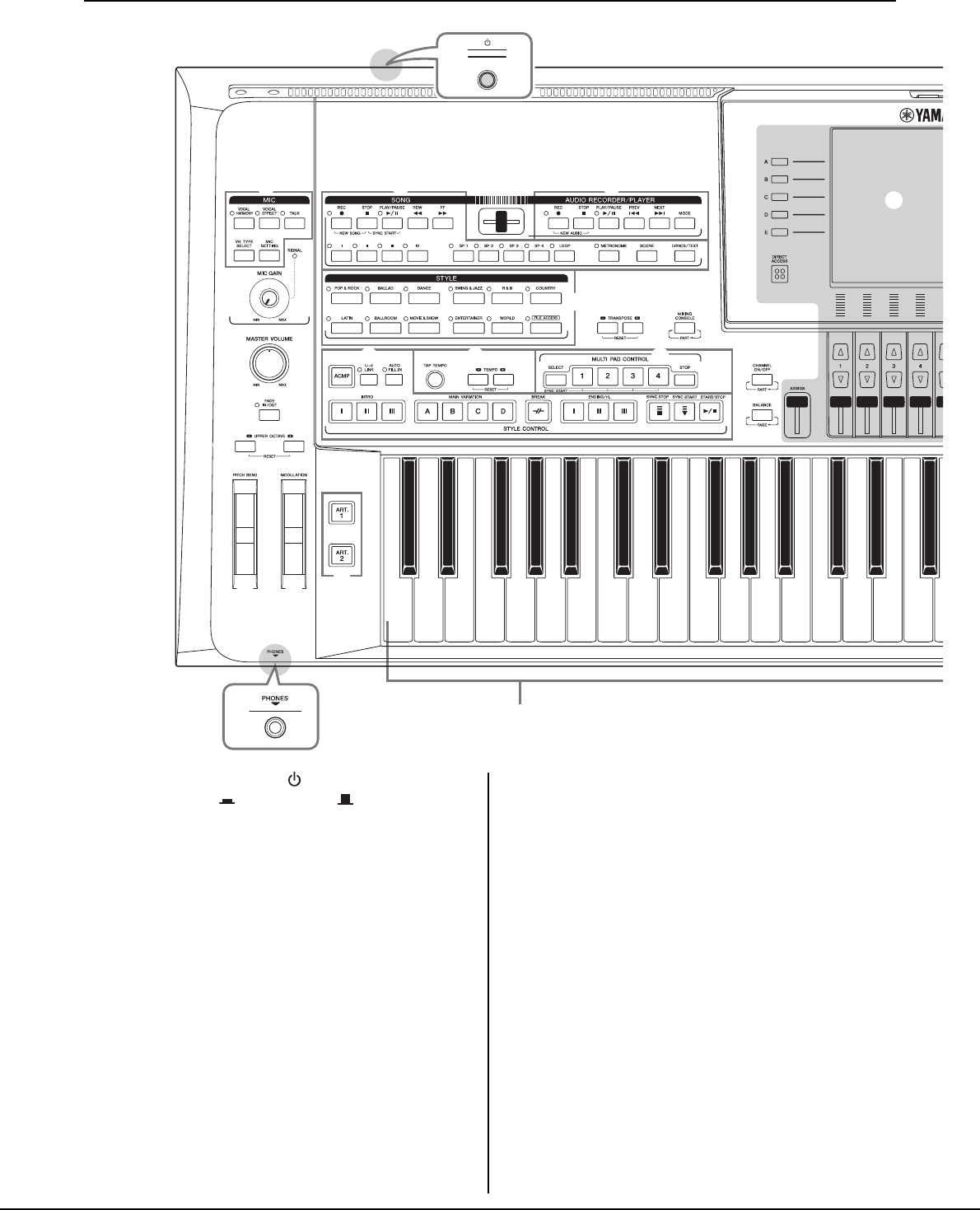
12 Tyros5 Kullanıcı El Kitabı
Panel Kontrolleri ve Terminaller
q
w
r
!2
!6
!9!8
!5
!4
!3 @3
@0 @1
@2
!7
e
!0 !1
t
y
o
ui
C1 D1 E1 F1 G1 A1 B1 C2 D2 E2 F2 G2 A2 B2 C3 D3 E3 F3
Üst Panel
qGüç açık/kapalı anahtarı [ ]........................ Sayfa 16
Enstrümanı açar ( ) veya kapatır ( ).
wMIC düğmeleri ............................................... Sayfa 88
Çeşitli efektlerin eklenmesi ve Mikrofon girişinin
kontrol edilmesi için.
e[MIC GAIN] düğmesi .................................... Sayfa 88
Giriş duyarlılığını MIC jakından ayarlayın.
r[MASTER VOLUME] kadranı..................... Sayfa 16
Tüm ses düzeyini ayarlar.
t[FADE IN/OUT] düğmesi .............................. Sayfa 54
Tarz/MIDI Şarkı çalınmasının artmasını/azalmasını
kontrol eder.
yUPPER OCTAVE düğmeleri......................... Sayfa 46
Klavye perdesini oktav adımları cinsinden değiştirir.
u[PITCH BEND] tekerleği............................... Sayfa 47
Klavyede çalınan sesin perdesini yukarı veya aşağı
kaydırır.
i[MODULATION] tekerleği ........................... Sayfa 47
Titreme efektleri vb. uygular.
o[ART. 1]/[ART. 2] düğmeleri......................... Sayfa 40
Süper Artikülasyon Seslerini kontrol eder.
!0 [PHONES] jakı............................................... Sayfa 15
Kulaklığın bağlanması için.
!1 Klavye
Tyros5 iki farklı modele sahiptir: 76 tuşlu klavye ve
61 tuşlu klavye.
• Tyros5-76: E0–G6
• Tyros5-61: C1–C6
!2 SONG düğmeleri ............................................ Sayfa 68
MIDI Şarkıların seçilmesi ve Şarkı çalmanın kontrol
edilmesi için.
!3 Çapraz Kısıcı.................................................. Sayfa 79
MIDI şarkı ve ses çalma arasındaki ses dengesini ayarlar.
!4 AUDIO RECORDER/PLAYER düğmeleri. Sayfa 76
Performansınızı ses formatında kaydeder.
!5 STYLE düğmeleri .......................................... Sayfa 51
Tarz seçer.
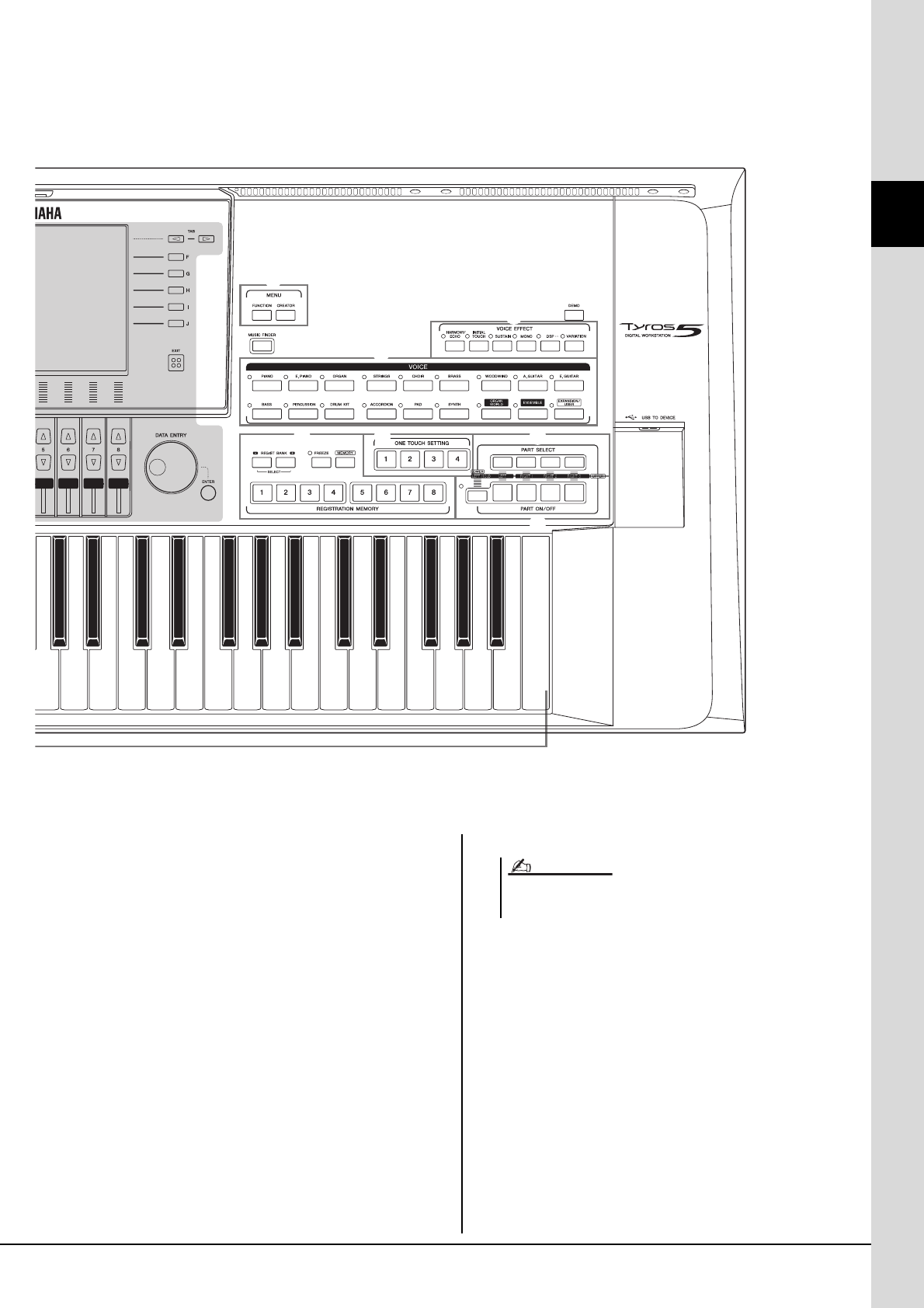
Tyros5 Kullanıcı El Kitabı 13
Panel Kontrolleri ve Terminaller
!6 TRANSPOSE düğmeleri ................................Sayfa 46
Yarım ses adımlarla perdeyi transpoze eder.
!7 [MIXING CONSOLE] düğmeleri .................Sayfa 92
Klavye, Tarz ve MIDI Şarkı parçalarının çeşitli
yanlarının kontrol edilmesi için.
!8 STYLE CONTROL düğmeleri......................Sayfa 53
Tarz oynatmayı kontrol eder.
!9 [TAP TEMPO]/TEMPO düğmeleri ..............Sayfa 54
Tarz, MIDI Şarkı ve Metronom çalınmasının
temposunu kontrol eder.
@0 MULTI PAD CONTROL düğmeleri.............Sayfa 64
Ritmik veya melodik Multi Pad cümlesini seçer ve çalar.
@1 [CHANNEL ON/OFF] düğmesi...............Sayfa 60, 75
Tarzın ve MIDI Şarkının kanallarını açar/kapatır.
@2 [BALANCE] düğmesi...............................Sayfa 61, 79
Her parça arasında ses dengesini ayarlar.
@3 LCD ve ilgili kontroller ..................................Sayfa 20
@4 MENU düğmeleri (web sitesindeki Başvuru
Kılavuzu'na bakın)
Çeşitli gelişmiş ayarlara erişilmesi ve orijinal
Tarzlarınızın, MIDI Şarkılarınızın ve Multi Pad'lerinizin
oluşturulması için.
@5 [MUSIC FINDER] düğmesi...........................Sayfa 81
Performansınız için ideal panel ayarlarını (Kaydı) getirir.
@6 [DEMO] düğmesi............................................Sayfa 17
Demo çalar.
@7 VOICE EFFECT düğmeleri ..........................Sayfa 48
Klavye performansına çeşitli efektlerin katılması için.
@8 VOICE düğmeleri...........................................Sayfa 36
Ses seçer.
Fabrikadan taşınmadan önce ekrana uygulanmış olan koruyucu saydam
filmi çıkarın.
NOT
@6
@4
@5
@9
@8
@7
#0 #1
#2
#3
G3 A3 B3 C4 D4 E4 F4 G4 A4 B4 C5 D5 E5 F5 G5 A5 B5 C6
Buradaki şekil Tyros5-61 içindir; ancak, Tyros5-76 kontrolleri ve terminalleri de bunun aynısıdır.
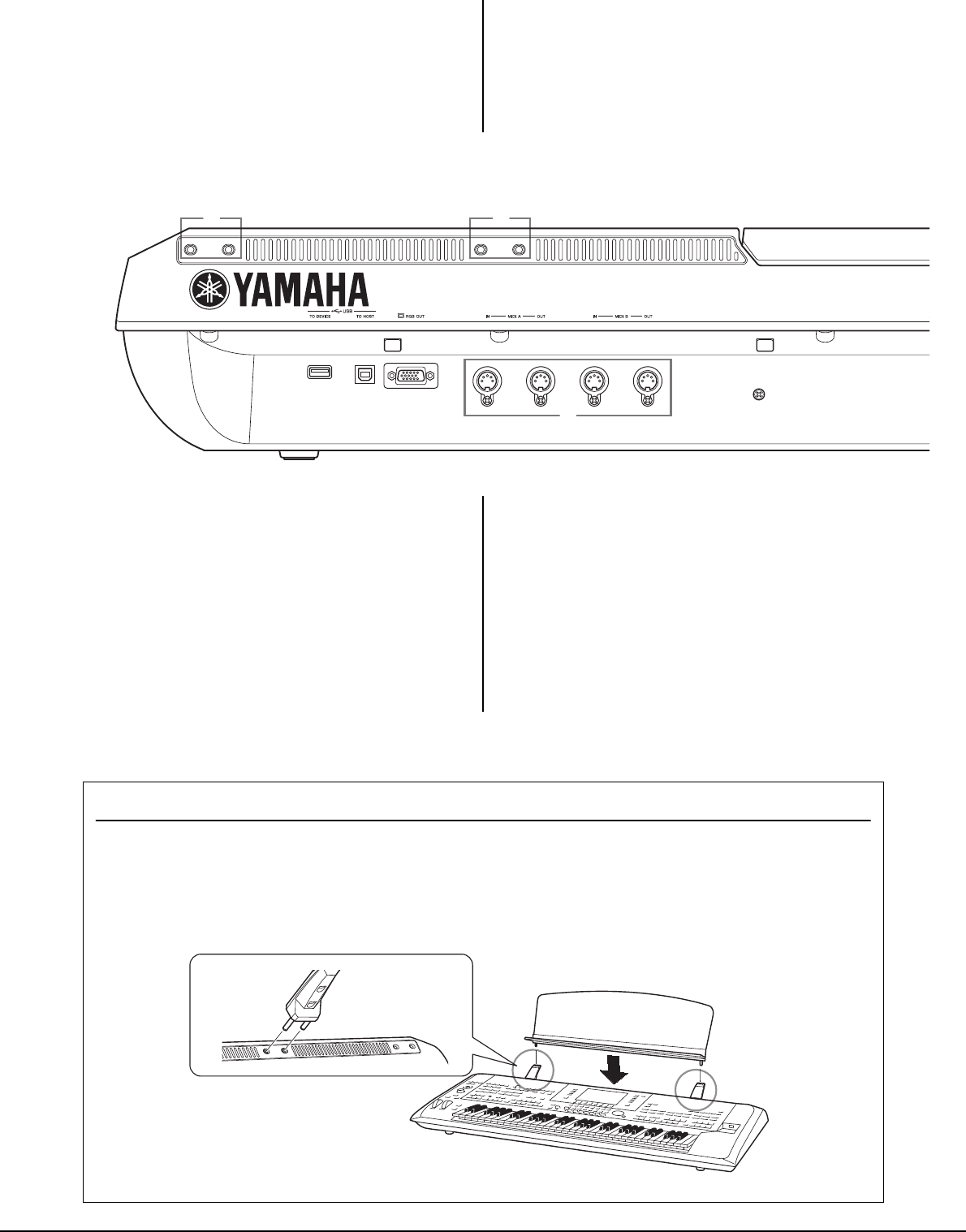
14 Tyros5 Kullanıcı El Kitabı
@9 REGISTRATION MEMORY düğmeleri .....Sayfa 85
Panel ayarlarını kaydeder ve geri getirir.
#0 ONE TOUCH SETTING düğmeleri .............Sayfa 56
Tarz için uygun panel ayarlarını getirir.
#1 PART SELECT düğmeleri.............................Sayfa 36
Çalınacak klavye parçalarını seçer.
#2 PART ON/OFF düğmeleri .............................Sayfa 38
Klavye parçalarını açar veya kapatır.
#3 [USB TO DEVICE] terminali......................Sayfa 101
USB flash belleğin bağlanması için.
Arka Panel
#4 Yuvalar.....................................................Sayfa 14, 106
Ekran paneline en yakın dört yuva nota sehpası
kelepçelerini bağlamak içindir; diğer yuvalarsa isteğe
bağlı TRS-MS05 hoparlörlerin kelepçelerini
bağlamak içindir.
#5 [USB TO DEVICE] terminali ......................Sayfa 101
USB flash belleğin veya USB kablosuz LAN
adaptörünün bağlanması için.
#6 [USB TO HOST] terminali ..........................Sayfa 103
Bilgisayara bağlanılması için.
#7 [RGB OUT] terminali.....................................Sayfa 99
Harici monitörün bağlanması için.
#8 MIDI terminalleri .........................................Sayfa 105
Harici MIDI cihazlarının bağlanması için.
#9 ASSIGNABLE FOOT PEDAL jakları.......Sayfa 100
Pedalların bağlanması için.
#5
#4 #4
#6 #7
#8
Nota Arkalığını Takma
1İki nota arkalığı kelepçesini arka paneldeki yuvalara takın.
2Nota arkalığını kelepçelere takın.
2
1
İç yuvaları kullanın
(gösterildiği gibi).
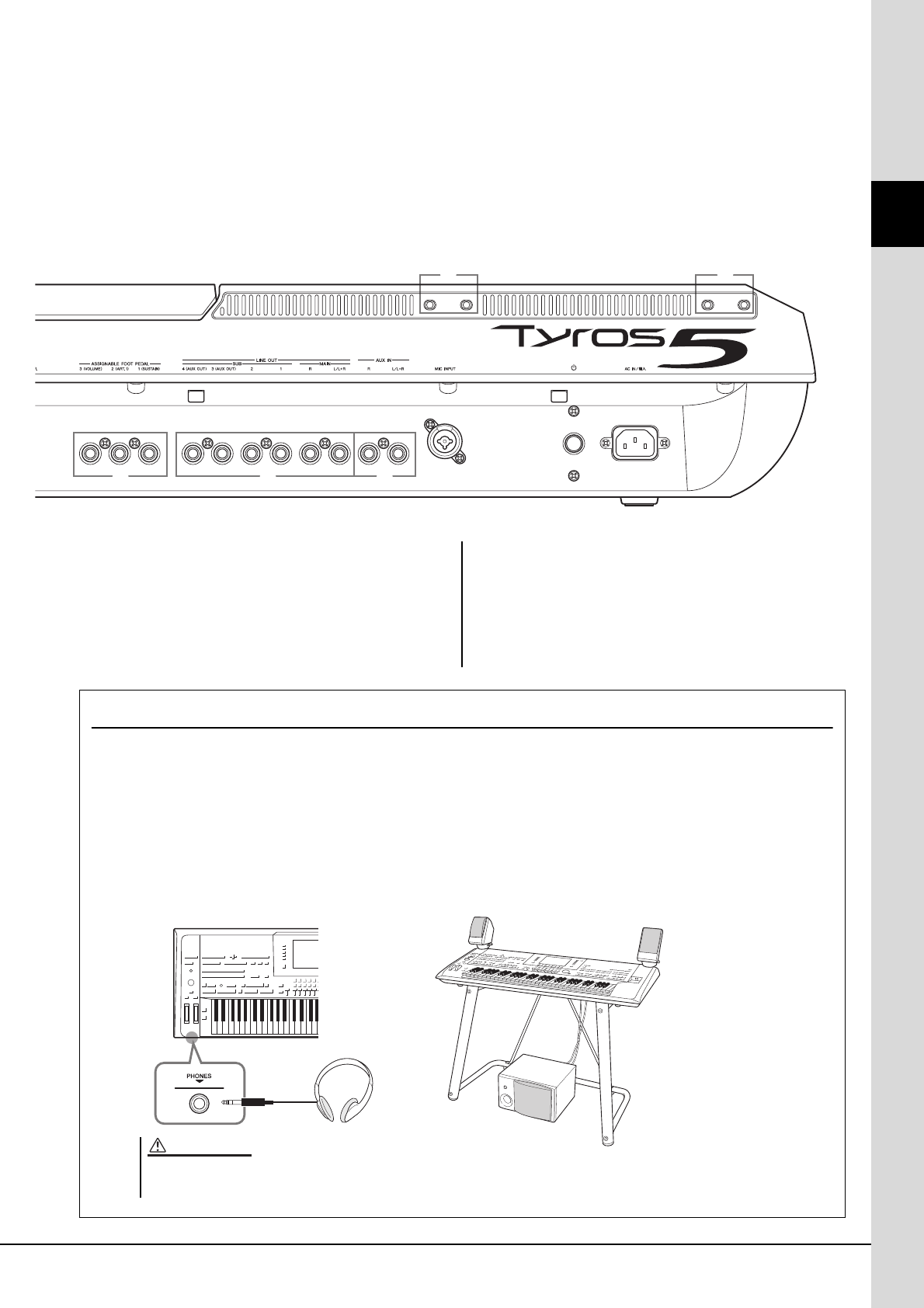
Tyros5 Kullanıcı El Kitabı 15
Panel Kontrolleri ve Terminaller
$0 LINE OUT jakları...........................................Sayfa 98
Stereo sistemi gibi ses cihazlarının bağlanması için.
$1 AUX IN jakları................................................Sayfa 99
Taşınabilir ses çalar gibi ses cihazlarının
bağlanmasıiçin.
$2 MIC INPUT jakı.............................................Sayfa 88
Mikrofonun bağlanması için Kombo jak*.
(*: Kombo jak hem XLR, hem de 1/4” telefon fiş
bağlantılarını kabul eder.)
$3 AC IN jakı.......................................................Sayfa 16
Verilen güç kablosunun bağlanması için.
#4 #4
#9 $0 $1 $2
q
$3
Kulaklıkları veya hoparlör sistemini bağlama
Enstrümanda yerleşik hoparlör olmadığından, enstrüman sesini duymak için kulaklık ya da hoparlör sistemi gibi bir
harici ekipman kullanmanız gerekir.
-Kulaklık kullanma
[PHONES] jakına bir kulaklık bağlayın.
-Hoparlör sistemi kullanma
İsteğe bağlı TRS-MS05 hoparlörlerin takılması hakkında talimatlar için bkz. sayfa 106. Diğer hoparlörleri bağlama
hakkında talimatlar için bkz. sayfa 98.
Burada gösterilen isteğe
bağlı L-7S Klavye
Sehpasıdır.
Kulaklıklarla uzun süre yüksek ses dinlemeyin. Bunun
yapılması duyma kaybıyla sonuçlanabilir.
DİKKAT
Standart
stereo
telefon fişi
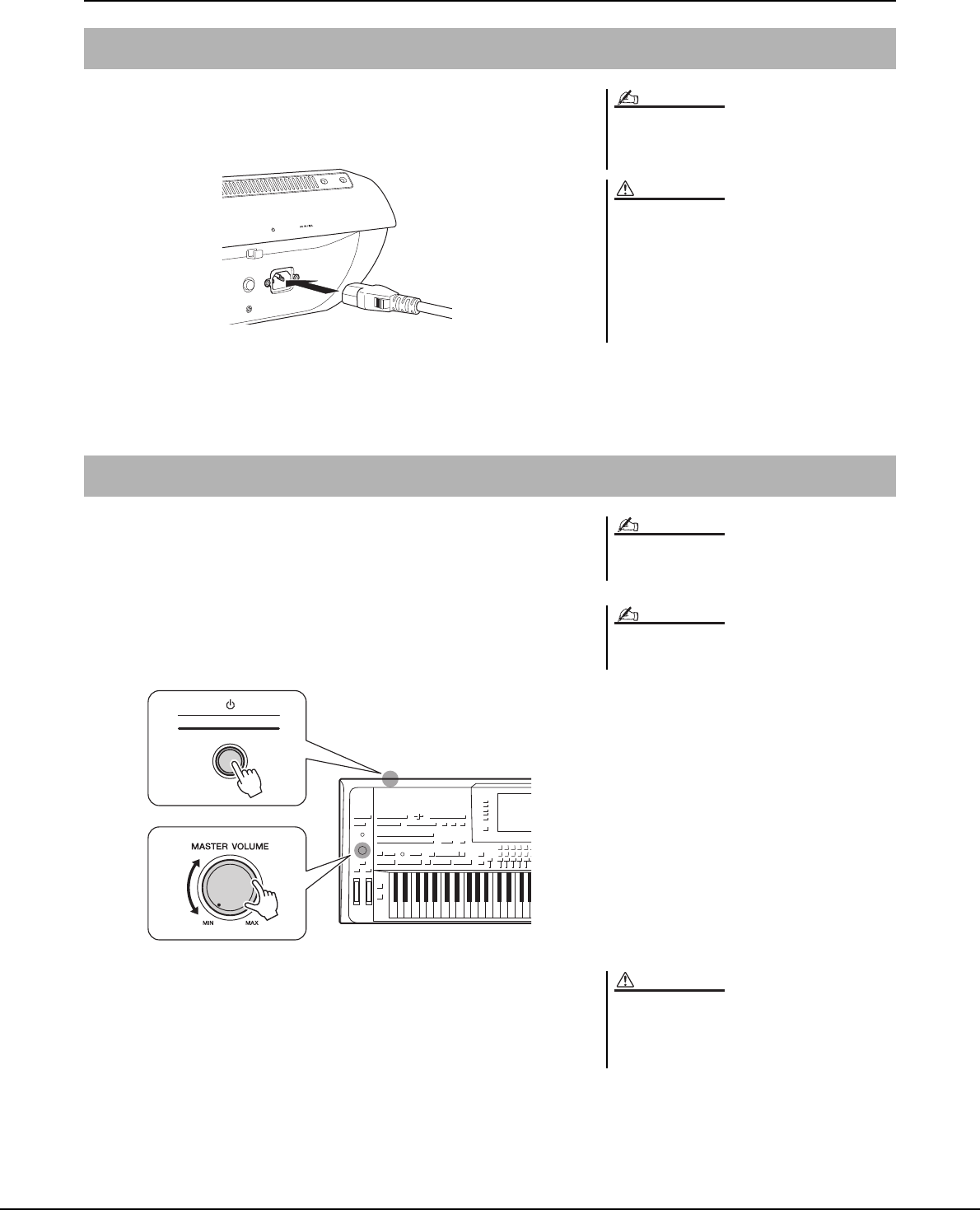
16 Tyros5 Kullanıcı El Kitabı
Başlangıç
1Verilen güç kablosunu enstrümanın arka
panelindeki [AC IN] jakına takın.
2Güç kablosunun diğer ucunu AC çıkışına takın.
1Gücü açmak için arka paneldeki açık/kapalı
anahtarına basın.
MAIN ekranı (sayfa 24) görüntülenir.
2Klavyeyi çalın.
Klavyeyi çalarken, [MASTER VOLUME] kadranını kullanarak ses
düzeyini ayarlayın.
3Enstrümanı kullandıktan sonra, gücü kapatmak için
açık/kapalı anahtarına basın.
Güç Kaynağı
Verilen güç kablosunu [AC IN] jakına bağlamadan önce,
ÖNLEMLER (sayfa 6) bölümünün “Güç kaynağı/Güç
kablosu” konusunu okumayı unutmayın.
Tyros5 ürünüyle birlikte verilen AC güç kablosunun
türü satın alındığı ülkeye göre değişiklik gösterebilir
(topraklama amacıyla fişte üçüncü bir uç olabilir).
Toprak bağlantısının yanlış bağlanması elektrik
çarpmasına neden olabilir. Tyros5 ürünüyle birlikte
verilen fişi DEĞİŞTİRMEYİN. Fiş prize uymuyorsa
uzman bir elektrikçiye prizi değiştirtin. Toprak
bağlantısını bozan fiş adaptörü kullanmayın.
NOT
UYARI
Gücü Açma/Kapatma
MAIN ekranı görüntülenmeden enstrüman ne ses verir,
ne de herhangi bir işlemi yürütebilir.
NOT
Enstrümanın sesini duymak için kulaklık veya hoparlör
sistemi takmanız gerekir (sayfa 15).
NOT
1
2
Güç kapalı olduğunda bile, elektik cihazda minimum
seviyede dolaşmaya devam eder. Enstrümanı uzun
bir süre kullanmadığınızda, güç kablosunu AC
prizinden çektiğinizden emin olun.
DİKKAT
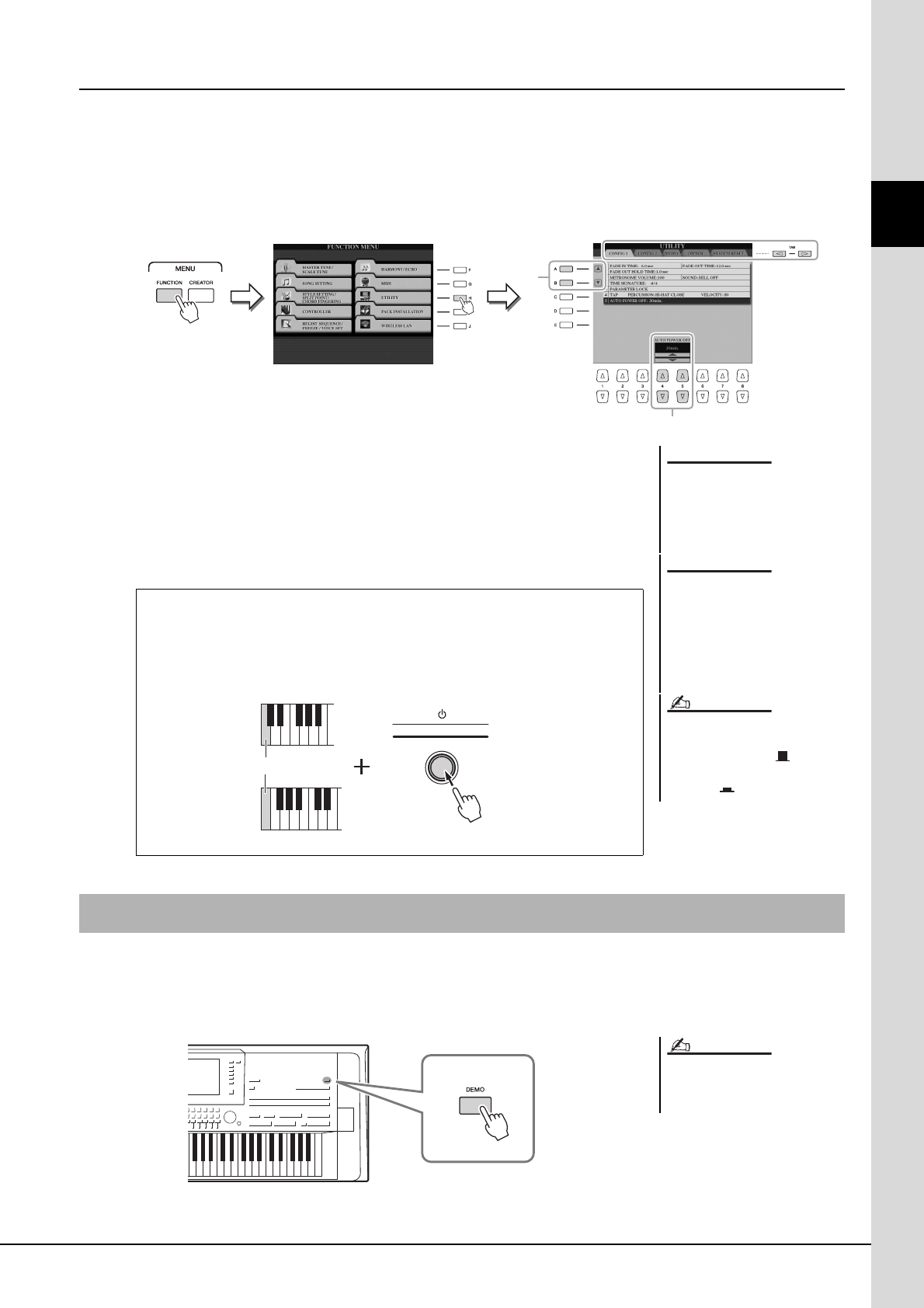
Tyros5 Kullanıcı El Kitabı 17
Başlangıç
Otomatik Güç Kapatma işlevini ayarlama
Gereksiz güç tüketimini önlemek için bu enstrümanda belirli bir süre çalıştırılmaması halinde gücü otomatik olarak
kapatan Otomatik Güç Kapatma işlevi bulunmaktadır. Güç otomatik olarak kapatılmadan önce geçen süre varsayılan
olarak yaklaşık 30 dakikaya ayarlı olsa da, bu ayarı istediğiniz zaman değiştirebilirsiniz.
1İşlem ekranını getirin.
[FUNCTION] [H] (UTILITY) TAB [][] CONFIG 1
2“AUTO POWER OFF” seçimini yapmak için [A] ()/[B] ()
düğmelerini kullanın.
3Değeri ayarlamak için [4 ]/[5 ] düğmelerine basın.
Otomatik Güç Kapatma işlevini devre dışı bırakmak için “DISABLED”
seçeneğini belirleyin.
Enstrümanın gerçekçi Seslerini ve dinamik Tarzlarını sergileyen bir slayt gösterisiyle tamamlanan Demo kayıtlarını
çalabilirsiniz.
1Demo kaydını başlatmak için [DEMO] düğmesine basın.
2Demo kaydını durdurmak için [EXIT] düğmesine basın.
3
2
Kaydetme işlemiyle (sayfa 29)
kaydedilmeyen veriler, güç
otomatik olarak kapanırsa
kaybolur. Güç kapanmadan verileri
belleğe kaydettiğinizden emin olun.
Enstrüman durumuna bağlı olarak,
belirlenen süre geçtikten sonra
bile güç otomatik olarak
kapanmamış olabilir. Enstrümanı
kullanmadığınızda gücü
olabildiğince sık manuel olarak
kapatın.
Otomatik Güç Kapatma uygulandıktan
sonra gücü açmak için, güç düğmesini
OFF (Kapalı) konumuna ( ) getirin
ardından tekrar basarak ON (Açık)
konumuna ( ) getirin.
BİLDİRİM
BİLDİRİM
NOT
Otomatik Güç Kapatma işlevini devre dışı bırakma (basit yöntem)
Klavyede en düşük ses tuşunu basılı tutarken gücü açın. Kısa bir süre “Auto
power off disabled” (Otomatik güç kapatma devre dışı) mesajı görüntülenir
ve Otomatik Güç Kapatma devre dışı kalır.
En düşük ses tuşu
Tyros5-61
Tyros5-76
Demo çalma
SONG [PLAY/PAUSE] düğmesine
basarak Demo kaydını duraklatabilir ve
yeniden başlatabilirsiniz.
NOT
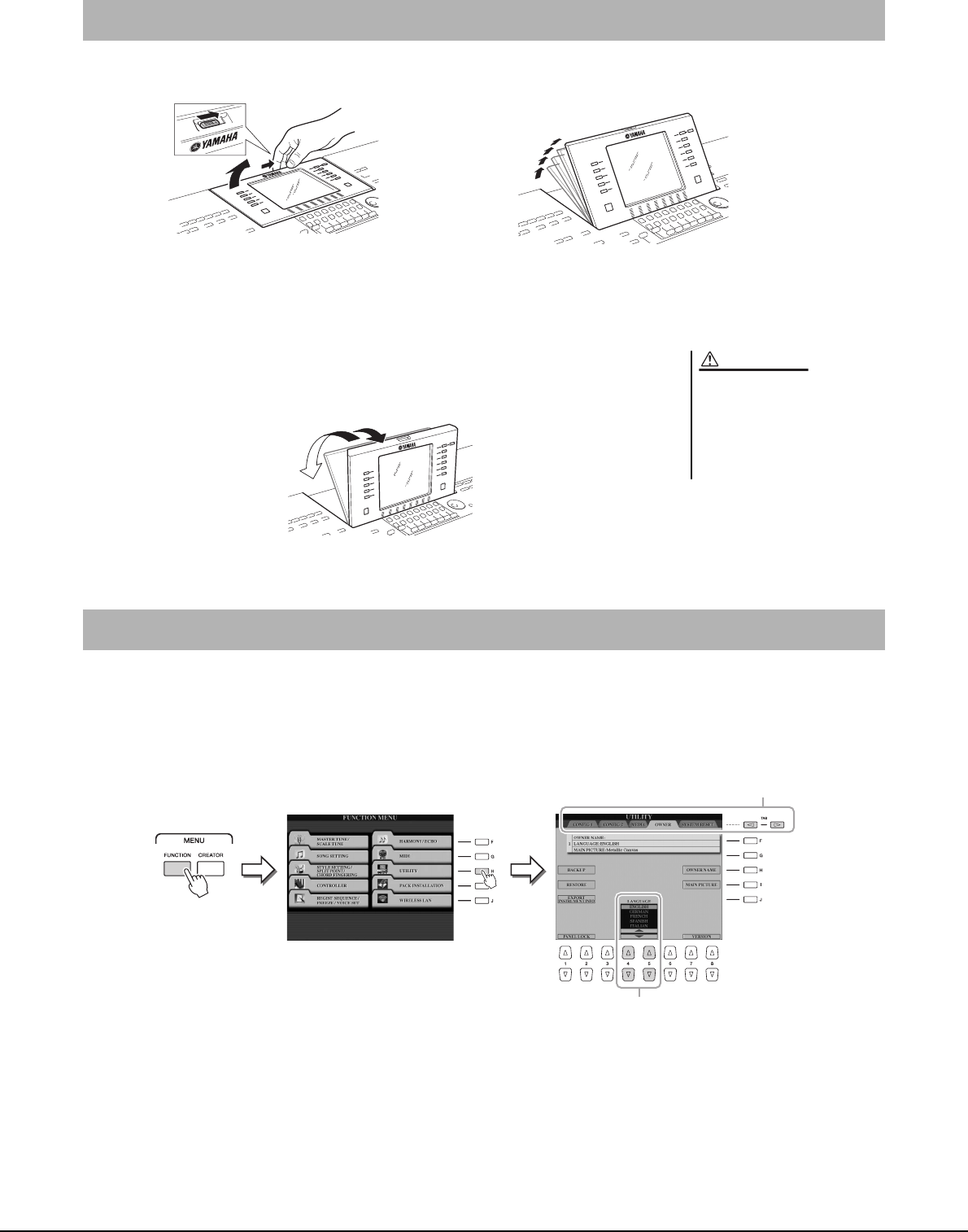
18 Tyros5 Kullanıcı El Kitabı
1Panelin arkasında yer alan kilidi açın.
2Paneli kaldırın ve kendinize doğru eğin.
Panel dört mandallı konumda tık sesi verecektir. Memnun kaldığınız konumda
ayarladıktan sonra paneli bırakın. Yavaşça en yakın mandallı konuma geri inecektir.
Paneli kapalı ve kilitli durumuna döndürmek için, kendinize doğru hafifçe, dik
konuma gelene kadar çekin, sonra da yerine oturup kilitlenene kadar itip bastırın.
Mesajlar ve bilgiler için ekranda kullanılan dili (İngilizce, Almanca, Fransızca, İspanyolca ve İtalyanca) saptar.
1OWNER ekranını getirin.
[FUNCTION] [H] UTILITY TAB [][] OWNER
2İstediğiniz dili seçmek için [4 ]/[5 ] düğmelerini kullanın.
Ekran Panelini kaldırma
2
1
Ekrana uzun süre karanlıkta
bakma göz yorgunluğuna veya
görüş bozukluğuna neden olabilir.
Enstrümanı olabildiğince ortam
ışığında kullanmaya ve uygun
aralıklarla dinlenmeye dikkat edin.
DİKKAT
Ekran Dilini değiştirme
1
2
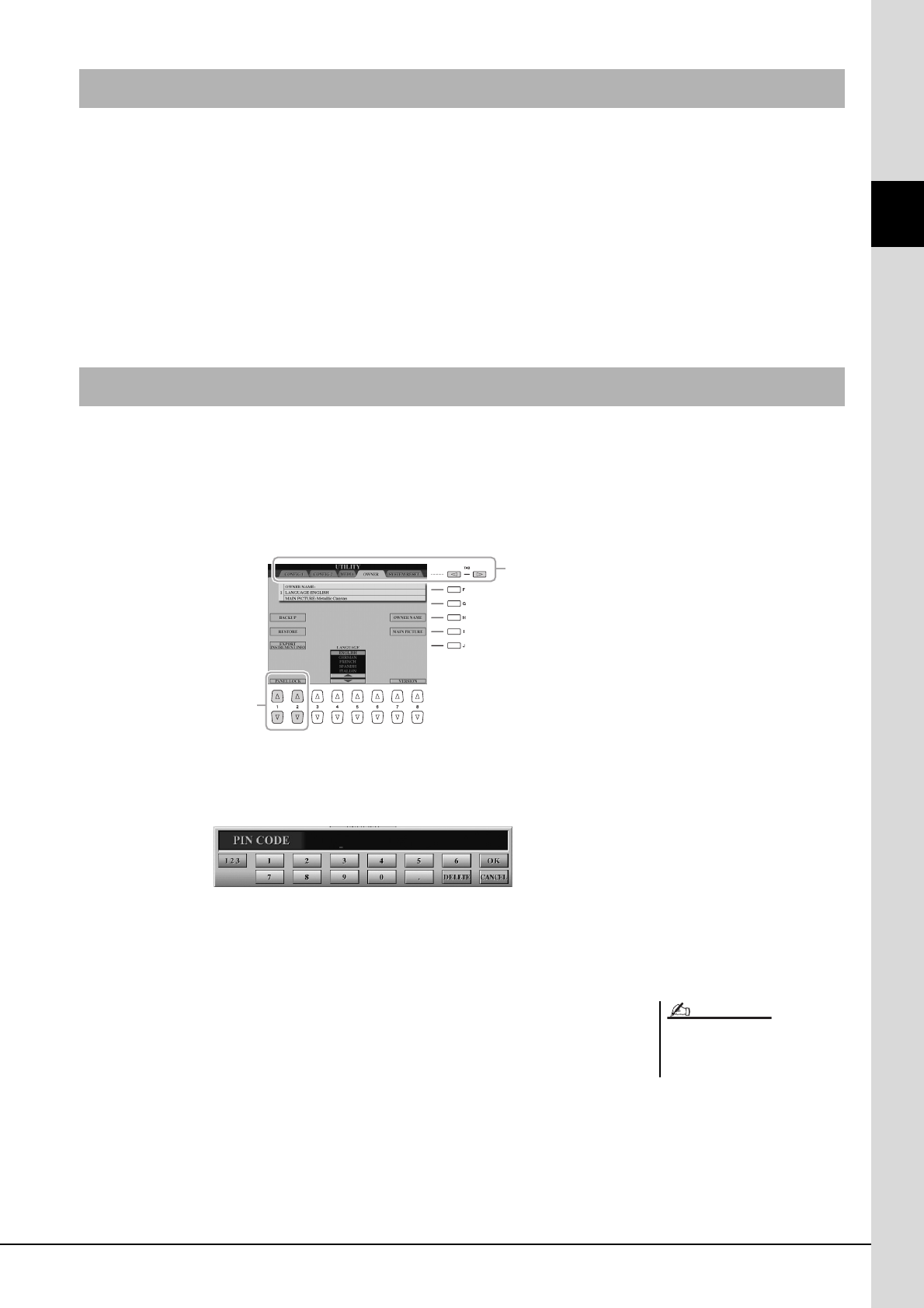
Tyros5 Kullanıcı El Kitabı 19
Başlangıç
Bu enstrümanın program sürümünü kontrol edebilirsiniz.
1OWNER ekranını getirin.
[FUNCTION] [H] UTILITY TAB [][] OWNER
2[7 ]/[8 ] (VERSION) düğmelerini kullanın.
Program sürümü ve donanım kimliği ekranda görüntülenir.
3Önceki ekrana dönmek için [8 ] (EXIT) düğmesine basın.
Panel ayarları kilitli olduğunda, panel düğmelerine basarsanız hiçbir şey olmaz. Örneğin, performansınız sırasında bir
ara verdiğinizde ve enstrümanı kendi halinde bıraktığınızda, bu özellik başkalarının panel ayarlarına erişmesini engeller.
1OWNER ekranını getirin.
[FUNCTION] [H] UTILITY TAB [][] OWNER
2[1 ]/[2 ] (PANEL LOCK) düğmelerine basın.
Pin Kodu ekranı getirilir.
3[2 ]–[7 ] düğmelerini kullanarak dört basamaklı PIN
kodunu girin ve onaylamak için [8 ] (OK) düğmesine basın.
4Enstrümanın kilidini açmak için [1 ]/[2 ] (UNLOCK)
düğmelerine basın ve 3. adımda girdiğiniz PIN kodunun aynısını
tekrar girin.
Program Sürümünü görüntüleme
Panel Ayarlarını Kilitleme (Panel Kilidi)
1
2
PIN kodunu unuttuysanız kapatıp tekrar
açmanız enstrümanın kilidini açmak
için yeterli olacaktır.
NOT
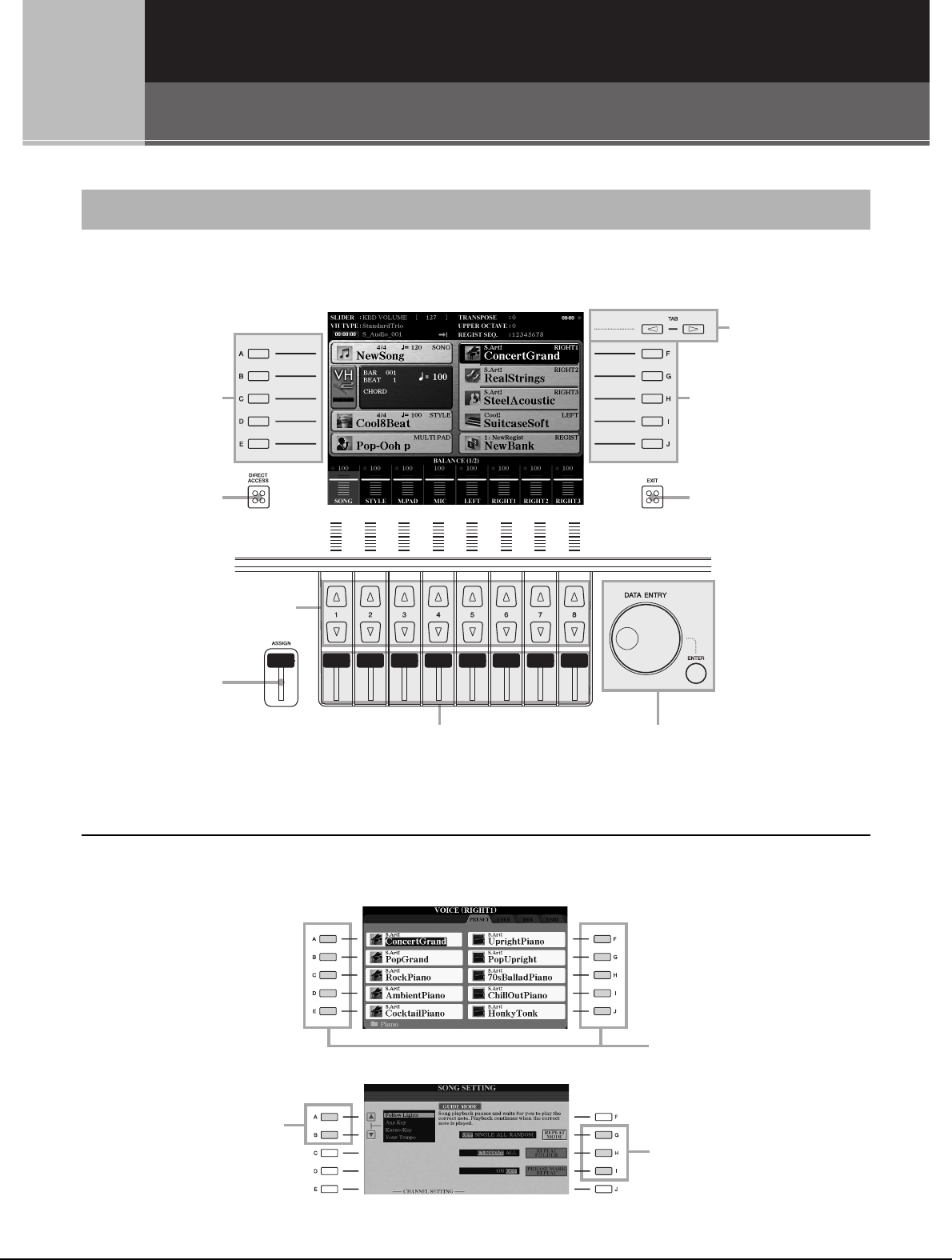
20 Tyros5 Kullanıcı El Kitabı
Temel İşlemler
LCD, tüm geçerli ayarlar hakkında bir bakışta kapsamlı bilgiler sağlar. Görüntülenen menü LCD'yi çevreleyen
kontrollerle seçilebilir veya değiştirilebilir.
z [A]–[J] düğmeleri
[A]–[J] düğmeleri yanlarında gösterilen ilgili menü öğelerini seçmek için kullanılır.
Ekran Tabanlı Kontroller
x TAB [][] düğmeleri
z [A]–[J] düğmeleri
m [EXIT] düğmesi
n[DATA ENTRY] kadranı ve
[ENTER] düğmesi
v [1]–[8] kaydırıcıları
c [ASSIGN] kaydırıcısı
b [1 ]–[8 ] düğmeleri
[DIRECT ACCESS]
düğmesi (sayfa 23)
z [A]–[J] düğmeleri
[A]–[J] düğmeleri ilgili dosyaları seçmek
için de kullanılabilir.
[G], [H] ve [I] düğmeleri ilgili parametreyi
seçmek için kullanılır.
[A] ve [B] düğmeleri
imleci yukarı veya aşağı
taşımak için kullanılır.
-Örnek 1
-Örnek 2
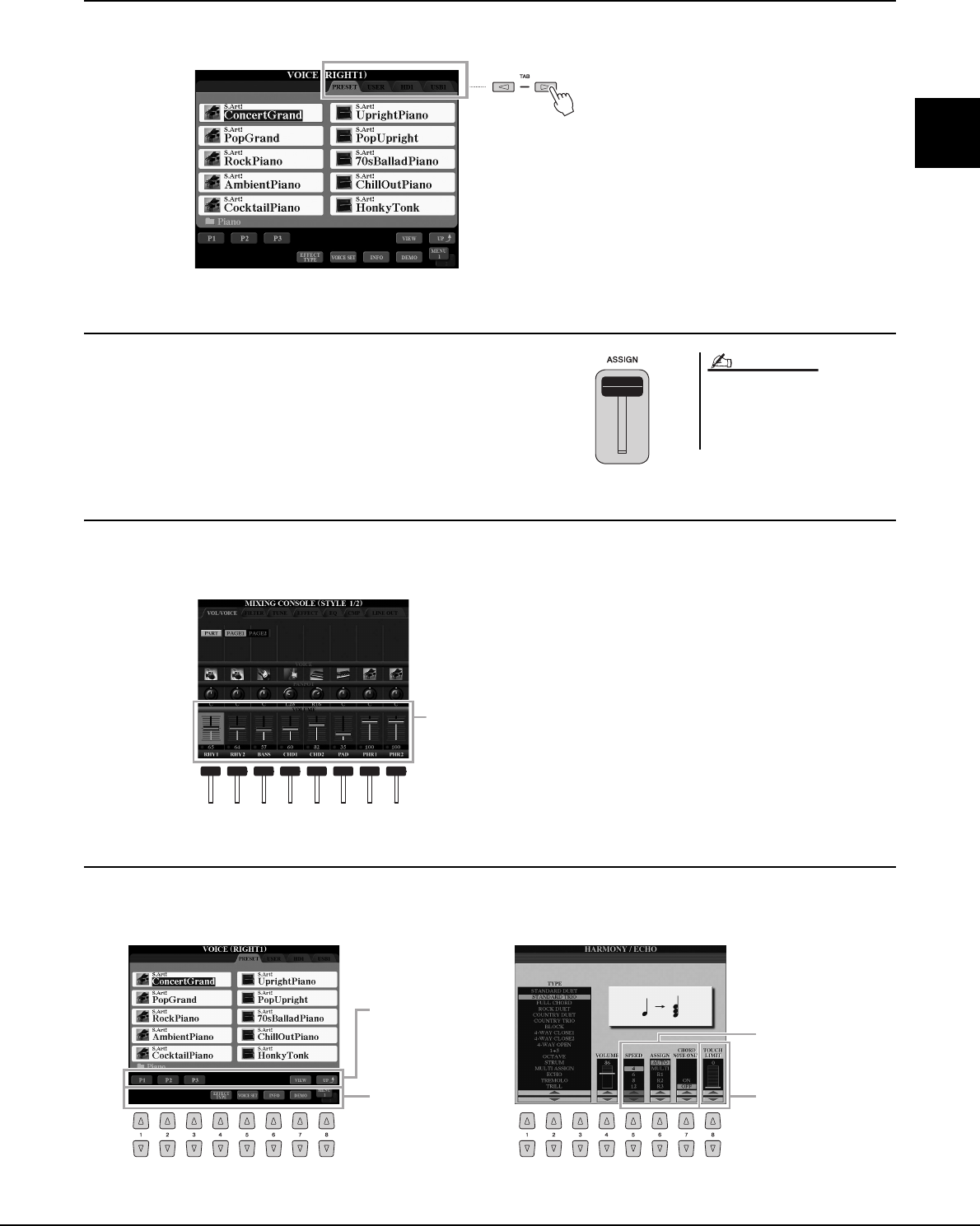
Tyros5 Kullanıcı El Kitabı 21
Temel İşlemler
x TAB [][] düğmeleri
Bu düğmeler temel olarak, yukarısında “sekmeler” olan ekranların sayfalarını değiştirmek için kullanılır.
c [ASSIGN] kaydırıcısı
[ASSIGN] kaydırıcısı, kullanıcı atamalı işlevin ayarını yapmak için
kullanılır. Varsayılan olarak, bu kaydırıcı performans sırasında
klavyenin ses düzeyini doğrudan ayarlamak için kullanılır.
v [1]–[8] kaydırıcıları
Bu kaydırıcılar, menü sadece düğme veya kaydırıcı olarak gösterildiğinde hemen üstlerindeki işlevler için ayarları
(hangisi uygunsa, yukarı veya aşağı) yapmak için kullanılır.
b [1 ]–[8 ] düğmeleri
[1 ]–[8 ] düğmeleri, seçim yapmak ya da hemen üzerlerinde gösterilen işlevlerle ilgili ayarları (hangisi uygunsa
yukarı veya aşağı) yapmak için kullanılır.
[ASSIGN] kaydırıcısına atanan işlevi
özgürce değiştirebilirsiniz: [FUNCTION]
[D] CONTROLLER
TAB [
][
] ASSIGN
KAYDIRICISI.
NOT
Bu ekrandaki düğme
veya kaydırıcı ilgili [1]–[8]
kaydırıcılarıyla
ayarlanabilir.
Ekranın bu bölümünde
görüntülenen menüler
için [1 ]–[8 ]
düğmelerini kullanın.
Görüntülenen liste
menüleri için, istediğiniz
öğeleri seçmek amacıyla
[1 ]–[8 ]
düğmelerini kullanın.
Ekranın bu bölümünde
görüntülenen menüler
için [1 ]–[8 ]
düğmelerini kullanın.
Kaydırıcıda (veya
düğmede) görüntülenen
parametreler için, değer
ayarlamak amacıyla
[1 ]–[8 ]
düğmelerini kullanın.
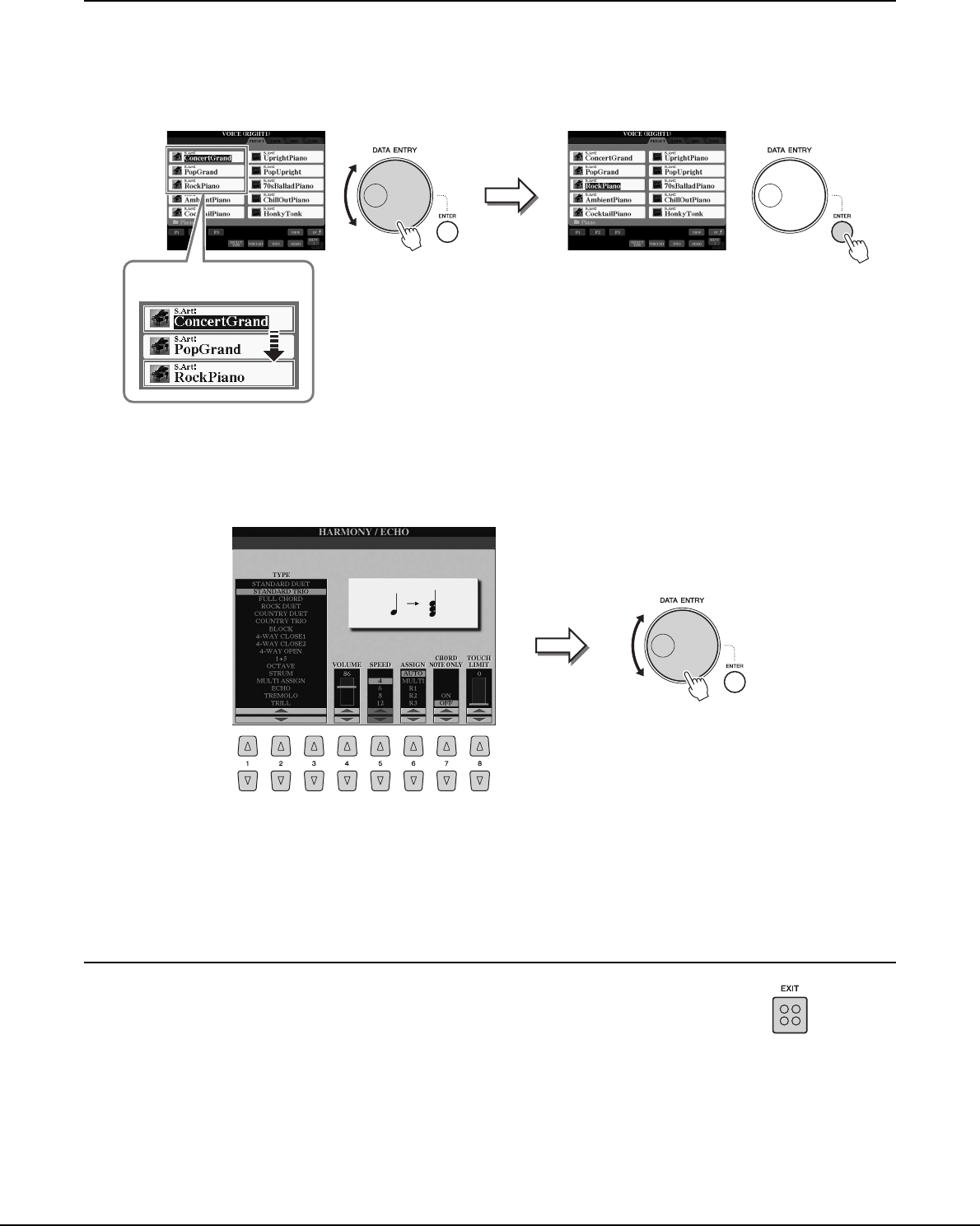
22 Tyros5 Kullanıcı El Kitabı
n [DATA ENTRY] kadranı ve [ENTER] düğmesi
Seçilen ekrana bağlı olarak, [DATA ENTRY] kadranı buradaki iki yolla kullanılabilir.
-Dosya (Ses, Tarz, Şarkı vb.) seçme
Dosya seçmek için [DATA ENTRY] kadranını ve [ENTER] düğmesini kullanabilirsiniz.
-Parametre değerlerini ayarlama
Kaydırıcıları kullanmaya ek olarak, ekranda belirtilen parametreleri ayarlamak için [DATA ENTRY] kadranını [1 ]–
[8 ] düğmeleriyle birlikte kullanabilirsiniz.
Bu uygun teknik, Tempo veya Transpoze gibi açılan parametrelerle de iyi iş görür. Sadece uygun düğmeye basıp (örn.,
TEMPO [+]), [DATA ENTRY] kadranını döndürmeniz ve pencereyi kapatacak [ENTER] düğmesine basmanız yeterlidir.
m [EXIT] düğmesi
[EXIT] düğmesine basılması belirtilen önceki ekrana döndürür.
[EXIT] düğmesine birkaç kez basılması varsayılan ana ekrana döndürür (sayfa 24).
İmleci hareket ettirmek
için [DATA ENTRY]
kadranını döndürün.
Dosyayı gerçekten seçmek
için [ENTER] düğmesine
basın. Seçili dosya
vurgulanır.
Kırmızı çerçeve imlecin geçerli
konumunu belirtir.
Uygun [1 ]–[8 ] düğmesiyle istediğiniz
parametreyi seçin.
Seçilen parametreyi ayarlamak
için [DATA ENTRY] kadranını
döndürün.
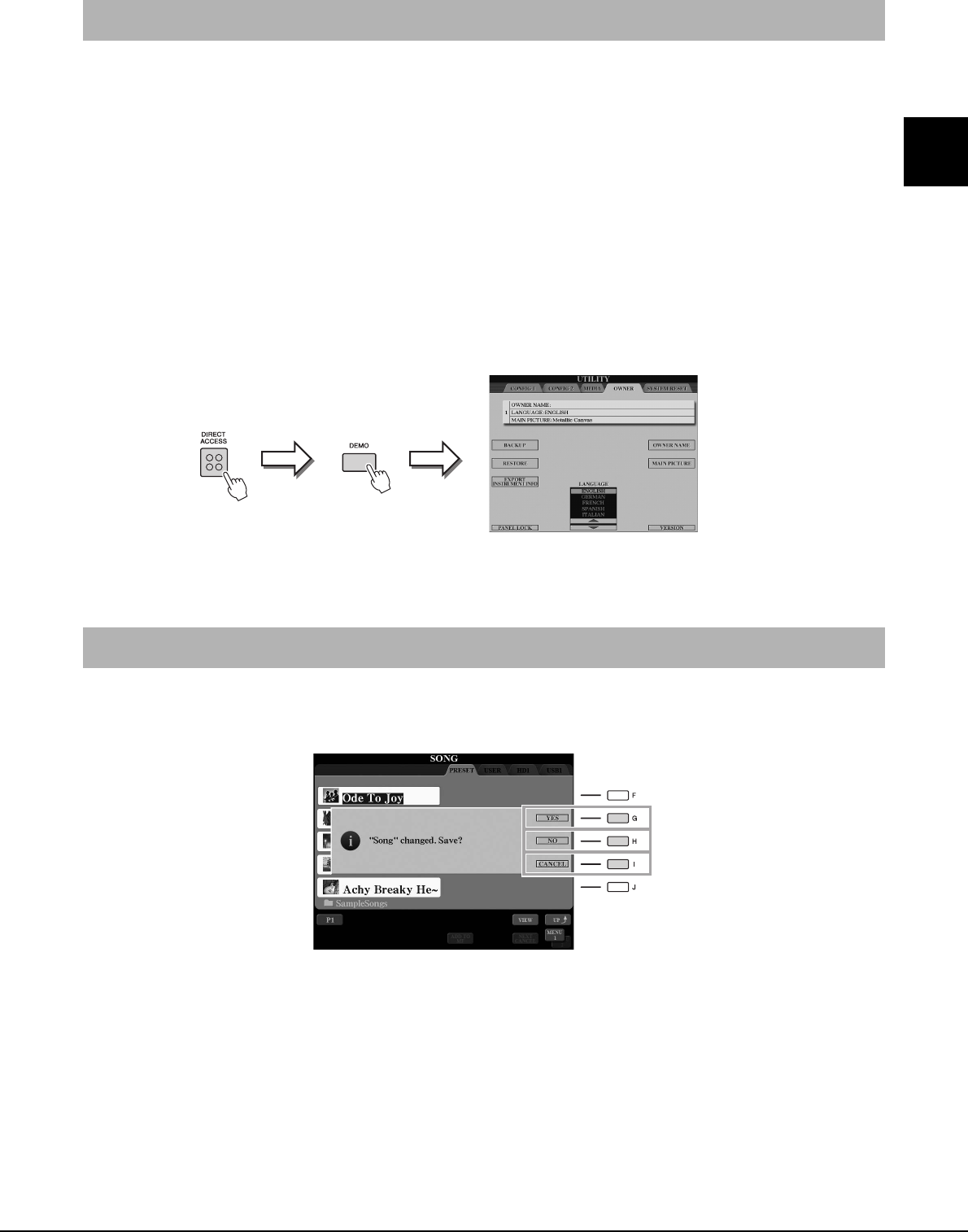
Tyros5 Kullanıcı El Kitabı 23
Temel İşlemler
Sadece bir düğmeye daha basarak, uygun Doğrudan Erişim işleviyle istediğiniz ekranı anında getirebilirsiniz.
1[DIRECT ACCESS] düğmesine basın.
Ekranda, uygun düğmeye basmanızı isteyen bir mesaj görüntülenir.
2Ekranı anında getirmek için istediğiniz bu ayar ekranıyla ilgili
düğmeye basın (veya kaydırıcıyı, tekerleği ya da bağlı pedalı
hareket ettirin).
[DIRECT ACCESS] düğmesiyle getirilebilen ekranların listesi için “Doğrudan
Erişim Tablosu” (sayfa 110) başlığına bakın.
Örneğin, burada [DEMO] düğmesine basılması, ekran dilinin seçilebildiği
OWNER ekranını getirir.
İşlemi kolaylaştırmak için bazen ekranda bir mesaj (bilgi veya onaylama iletişim penceresi) belirir. Mesaj
görüntülendiğinde uygun düğmeye basmanız yeterlidir.
İstediğiniz Ekranı Anında Getirme—Doğrudan Erişim
Ekranda Gösterilen Mesajlar
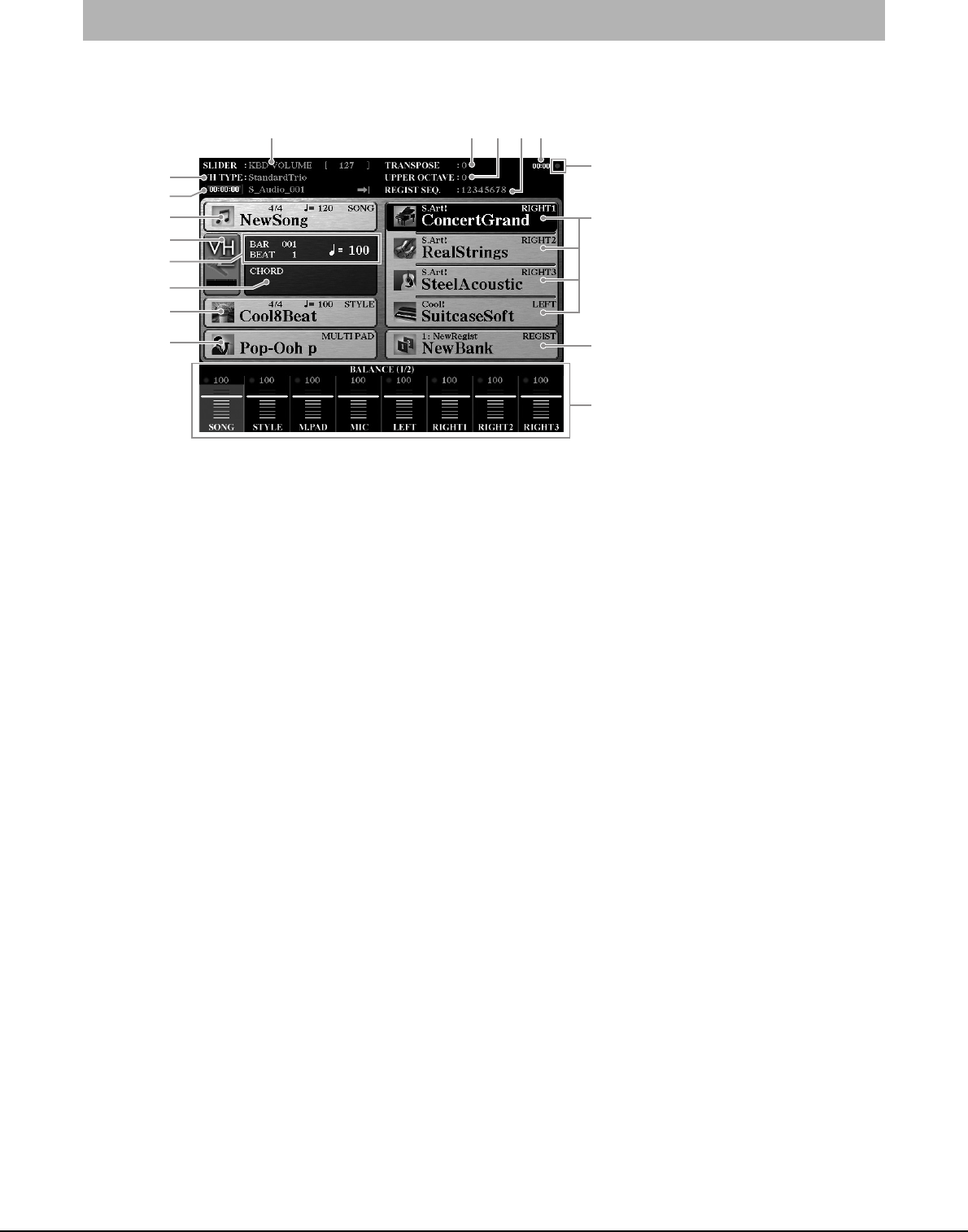
24 Tyros5 Kullanıcı El Kitabı
Güç açıldığında görüntülenen ekran ana ekrandır. Bu ekran, bir bakışta görmenizi sağlayan o anda seçili Ses ve Tarz gibi
geçerli ana ayarları gösterir. Klavyeyi çalarken çoğunlukla gördüğünüz ekran Ana ekrandır.
qŞarkı adı ve ilgili bilgiler
Seçili Şarkı adını, zaman işaretini ve tempoyu görüntüler. [A] düğmesine basılması Şarkı
Seçimi ekranını (sayfa 71) getirir.
wMIC Girişi düzey göstergesi
Mikrofon bağlı olduğunda (sayfa 88) giriş düzeyini belirtir. Düzeyi [MIC GAIN]
düğmesiyle ayarlayın; böylece, gösterge yeşil veya sarı (kırmızı değil) gösterilir. [B]/[C]
düğmelerine basılması Vocal Harmony Type Selection ekranını (sayfa 89) getirir.
eBAR/BEAT/TEMPO
Tarz çalmada veya Şarkı çalmada geçerli konumu (bar/beat/tempo) görüntüler.
rGeçerli akor adı
[ACMP] düğmesi açık olarak ayarlandıysa, klavyenin akor bölümünde belirtilen akor
görüntülenir. Akor verilerinin bulunduğu Şarkı çalındığında geçerli akor adı görüntülenir.
tTarz adı ve ilgili bilgiler
Seçili Tarz adını, zaman işaretini ve tempoyu görüntüler. [D] düğmesine basılması Tarz
Seçimi ekranını (sayfa 51) getirir.
yMulti Pad Tuş Aralığı adı
Seçili Multi Pad Tuş aralıklarının adlarını görüntüler. [E] düğmesine basılması Multi Pad
Tuş Aralıkları Seçimi ekranını (sayfa 64) getirir.
uSes adı
RIGHT 1, RIGHT 2, RIGHT 3 ve LEFT bölümleri için o sıra seçilen Ses adlarını
görüntüler. İlgili bölüm için Ses Seçimi ekranını getirmek üzere [F], [G], [H] ve [I]
düğmelerini kullanın (sayfa 36): Bölümün Sesini vurgulamak için düğmeye bir kez,
Ses Seçimi ekranını getirmek için de bir kez daha basın.
iKaydetme Belleği Tuş Aralığı adı
O anda seçili Kaydetme Belleği Tuş Aralığı adını ve Kaydetme Belleği numarasını
görüntüler. [J] düğmesine basılması Kaydetme Belleği Tuş Aralığı Seçimi ekranını
(sayfa 86) getirir.
oSesli Şarkı bilgileri
Seçili ses dosyası (mod, dosya adı ve süre) bilgilerini görüntüler.
Ana Ekran Konfigürasyonu
!1 !2 !5!4
u
i
!6
!7
r
w
o
e
y
t
q
!0
!3
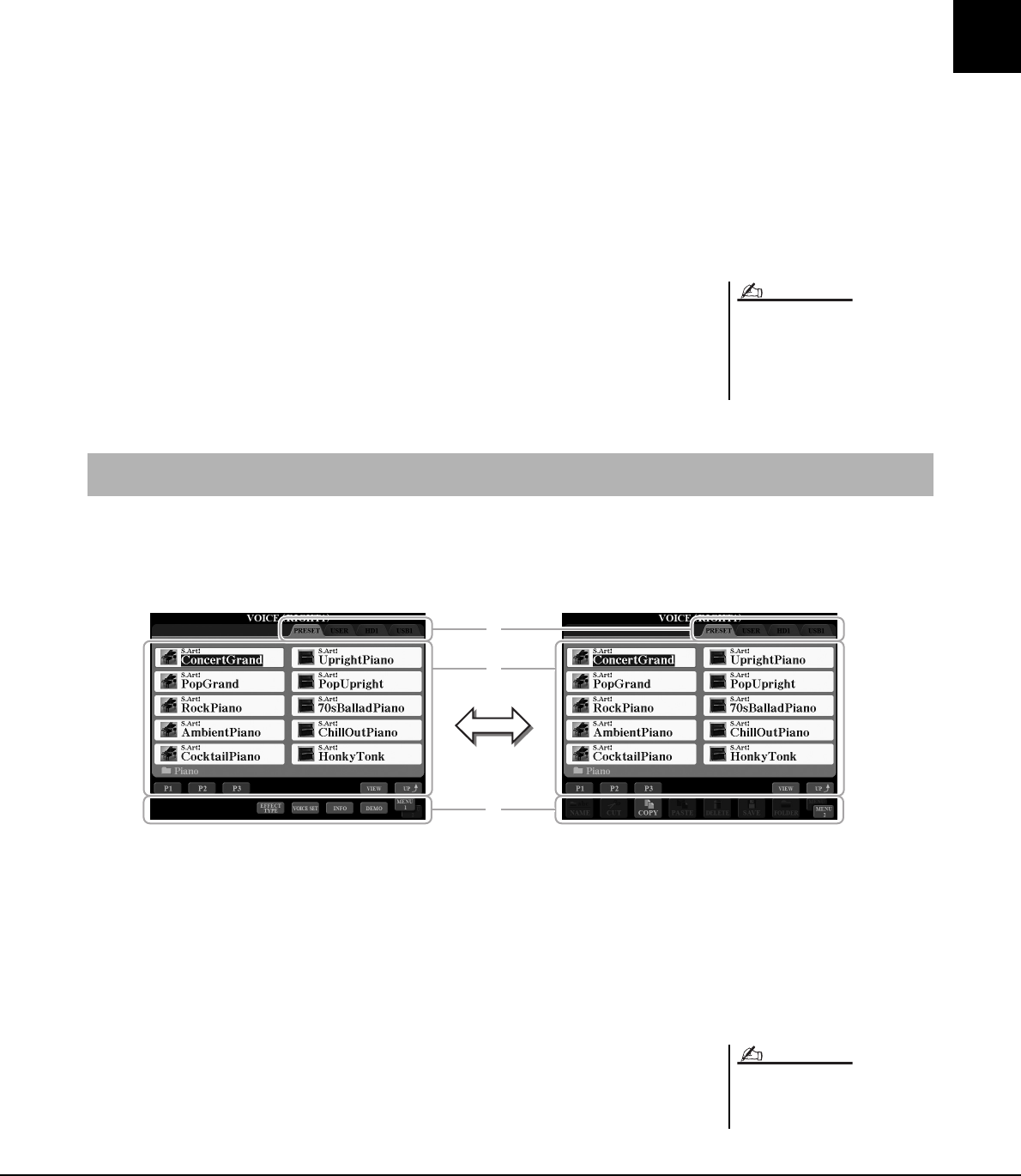
Tyros5 Kullanıcı El Kitabı 25
Temel İşlemler
!0 Vokal Armoni Türü
O anda seçili Vokal Armoni Türünü görüntüler (sayfa 89).
!1 ASSIGN kaydırıcısı işlevi
ASSIGN kaydırıcısına ve değerine atanan işlevi (parametreyi) görüntüler (sayfa 21).
!2 Transpoze
Yarım ton birimlerde transpozisyon miktarını görüntüler (sayfa 46).
!3 Üst Düzey Oktav
Oktav değerinin geçtiği miktarı görüntüler (sayfa 46).
!4 Kaydetme Sırası
Kaydetme Sırası etkin olduğunda görünür. Sıranın programlanması hakkında bilgi
edinmek için bu web sitesindeki Başvuru Kılavuzu'na bakın.
!5 Saat
Bu enstrüman ağa USB Kablosuz LAN Adaptörüyle erişmekteyse günün saati burada
gösterilir.
!6 READ/WRITE lambası
Bu enstrüman dahili sabit diske veya [USB TO DEVICE] terminaline bağlı USB flaş
belleğine erişirken kısa süreli yanıp söner.
!7 Ses Dengesi veya Kanal Açık/Kapalı ayarları
Bölümler arasında ses dengesi veya kanal açık/kapalı ayarları. Ayarları değiştirmek için
[1 ]–[8 ] düğmelerini veya kaydırıcılarını kullanın.
Dosya Seçimi ekranı Ses, Tarz ve diğer verileri seçmek amacıyla kullanılır. Dosya Seçimi ekranı VOICE veya STYLE
düğmelerine, MULTI PAD CONTROL [SELECT] düğmesine vb. basıldığında görüntülenir.
qVeri konumu (sürücü)
• PRESET ................Önceden programlanmış (ön ayarlı) verilerin depolandığı yer.
• USER .....................Kaydı yapılmış veya düzenlenmiş verilerin kaydedildiği yer.
• HD..........................Verilerin dahili sabit disk sürücüsüne kaydedildiği yer.
• USB ........................USB depolama cihazındaki (flash bellek vb.) verilerin
kaydedildiği yer. USB depolama cihazları ancak [USB TO
DEVICE] terminaline bağlanırsa görüntülenir (sayfa 101).
wSeçilebilir veriler (dosyalar)
Bu ekrandan seçilebilen dosyalar gösterilmektedir. 10 dosyadan fazlası varsa sayfa
numaraları (P1, P2 ...) dosyaların altında gösterilir. İlgili düğmeye ([1 ], [2 ], vb.)
basılması ekran sayfasını değiştirir. İzleyen sayfalar olduğunda “Next” düğmesi, önceki
sayfalar olduğunda da “Prev.” düğmesi görüntülenir.
Ses düzeyi BALANCE ekranlarını
getirmek için [BALANCE] düğmesine,
CHANNEL ON/OFF ekranlarını getirmek
için de [CHANNEL ON/OFF] düğmesine
basın.
NOT
Dosya Seçimi Ekran Konfigürasyonu
w
q
e
Dosya Seçimi ekranı
Hem önceden programlanan, hem de
size ait olan veriler “files” olarak
kaydedilir.
NOT
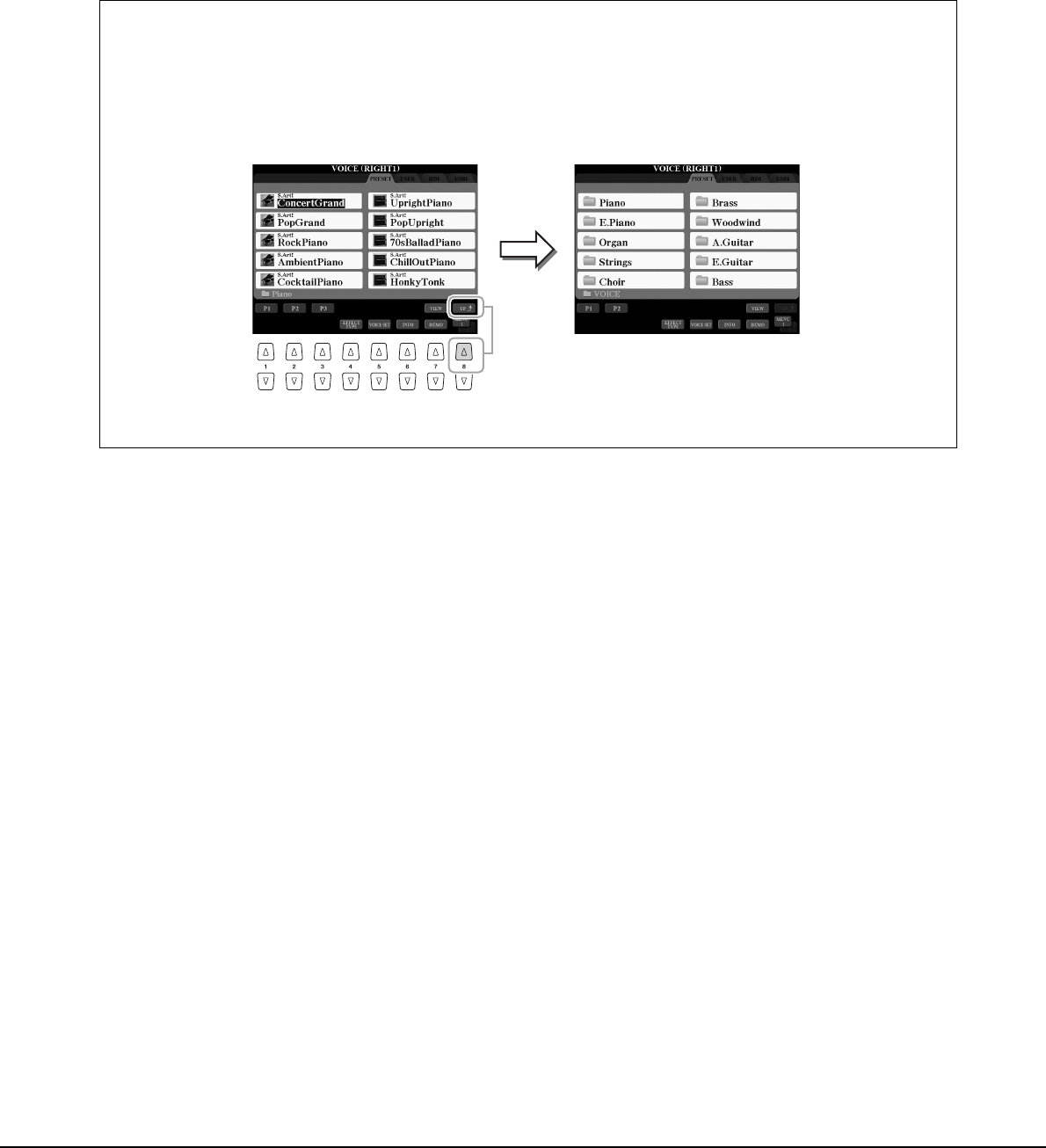
26 Tyros5 Kullanıcı El Kitabı
eMENU 1/MENU 2
Dosya Seçimi ekranının altında, [8 ] düğmesine basarak MENU 1 ve MENU 2 arasında
göstergeyi değiştirebilirsiniz. MENU 1 seçeneğinin belirlenmesi geçerli dosyaya (Ses, Tarz,
Şarkı vb.) ilgili işlev adlarını gösterirken MENU 2 seçildiğindeyse dosya/klasör yönetiminin
işlev adlarını gösterir (sayfa 29). Örneğin, MENU 1 Ses seçim ekranıyla birlikte seçili
olduğunda, [7 ] düğmesine basılması Ses demosunu çalar. MENU 2 seçili olduğunda,
kaydet, kopyala, taşı ve sil gibi dosya/klasör yönetimi işlevlerini kullanabilirsiniz.
Bir sonraki en yüksek düzeyde klasörü getirme
Dosya veya klasör görüntülendiğinde, [8 ] düğmesinin üzerinde “UP” görüntülenir. Bu düğmeye basılması bir
sonraki en yüksek düzeyde klasörü getirir.
PRESET Ses Seçimi ekranı örneği
PRESET Sesler uygun klasörlerde kategorilere ayrılır ve yer alır.
Bu ekran klasördeki Sesleri gösterir.
Burada klasör olan bir sonraki en
yüksek düzey gösterilir. Bu ekranda
gösterilen her klasörde uygun
kategorilere ayrılan Sesler vardır.
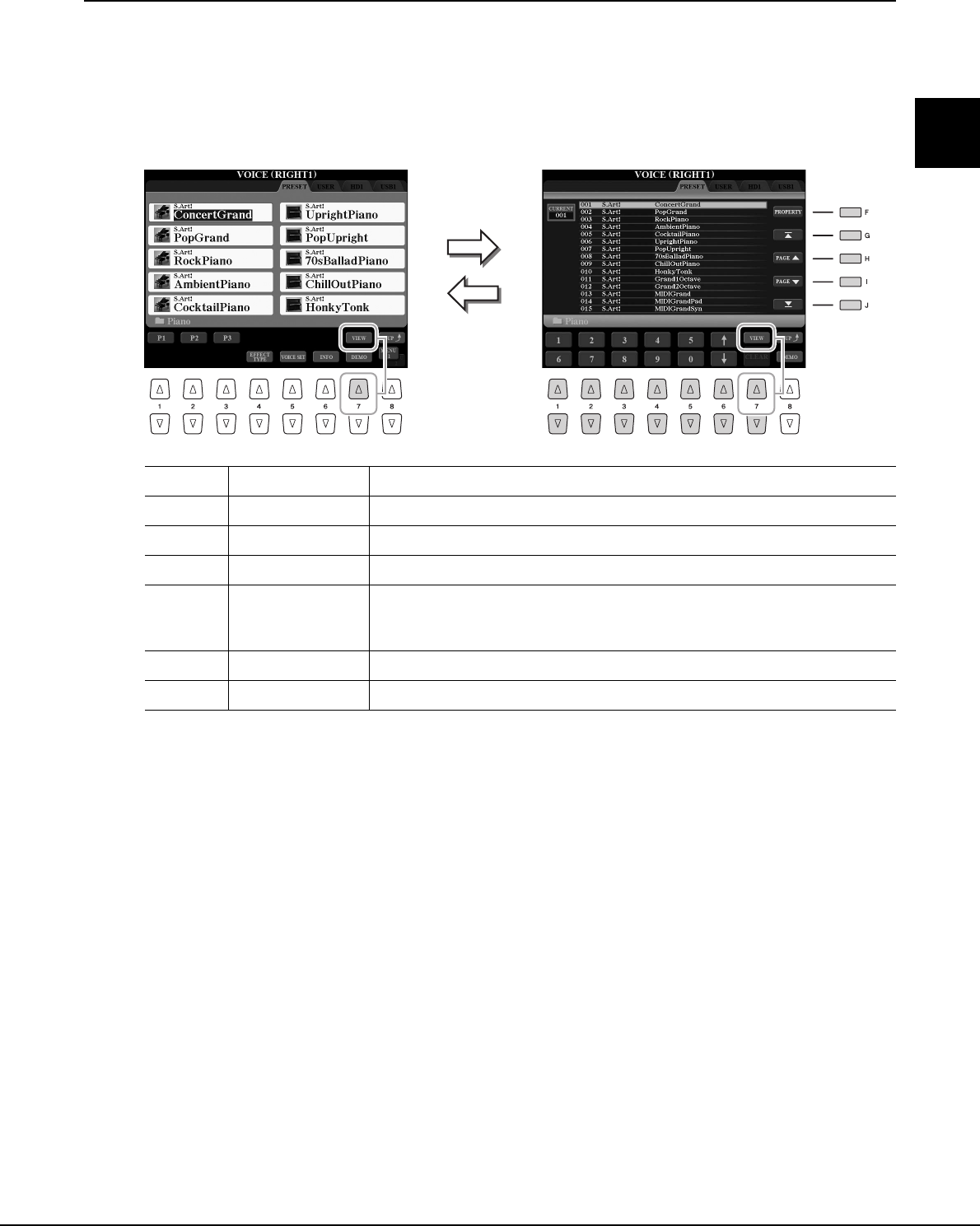
Tyros5 Kullanıcı El Kitabı 27
Temel İşlemler
Dosya Seçimi Ekran Görünümünü Değiştirme
Dosya Seçimi ekranı aslında iki farklı görünüm türüne sahiptir. Bunlardan biri bu noktaya kadar gördüğümüz Normal
Görünümdür. Diğeriyse, dosyaları numaralarına göre açmanızı sağlayan Liste Görünümüdür. Tyros5 ürününde çeşitli
sayfalara dağılmış çok sayıda dosya bulunduğundan, Liste Görünümdeki numara girişi, dosya sayısını bilmenizi
sağlayarak daha hızlı ve uyumlu olabilir.
[7 ] (VIEW) düğmesine basarak iki tür arasında geçiş yapın.
[F] PROPERTY Dosyanın özelliğini (konum, ad ve boyut) gösterir.
[G] (TOP) İmleci (kırmızı kare) bu listenin başına taşır.
[H]/[I] PAGE UP/DOWN Listede sayfa sayfa yukarı/aşağı kayar.
[J] (END) İmleci bu listenin sonuna taşır.
[1 ]–
[5 ]
(Sayı Girişi) İstediğiniz sayıyı girin. Örneğin, Ses numarası 012 seçmek için ilgili “1” ve “2”
sayılarına sırayla basın, ardından da [ENTER] düğmesine basın. Tek basamaklı
sayılarda aynı şekilde girilir.
[6 ] (UP/DOWN) Bir önceki veya bir sonraki dosyayı seçer.
[7 ] CLEAR Girdiğiniz sayıyı iptal etmek için buna basın.
Dosya Seçimi ekranı—Normal Görünüm (sayfa 25) Dosya Seçimi ekranı—Liste Görünümü (aşağıya bakın)
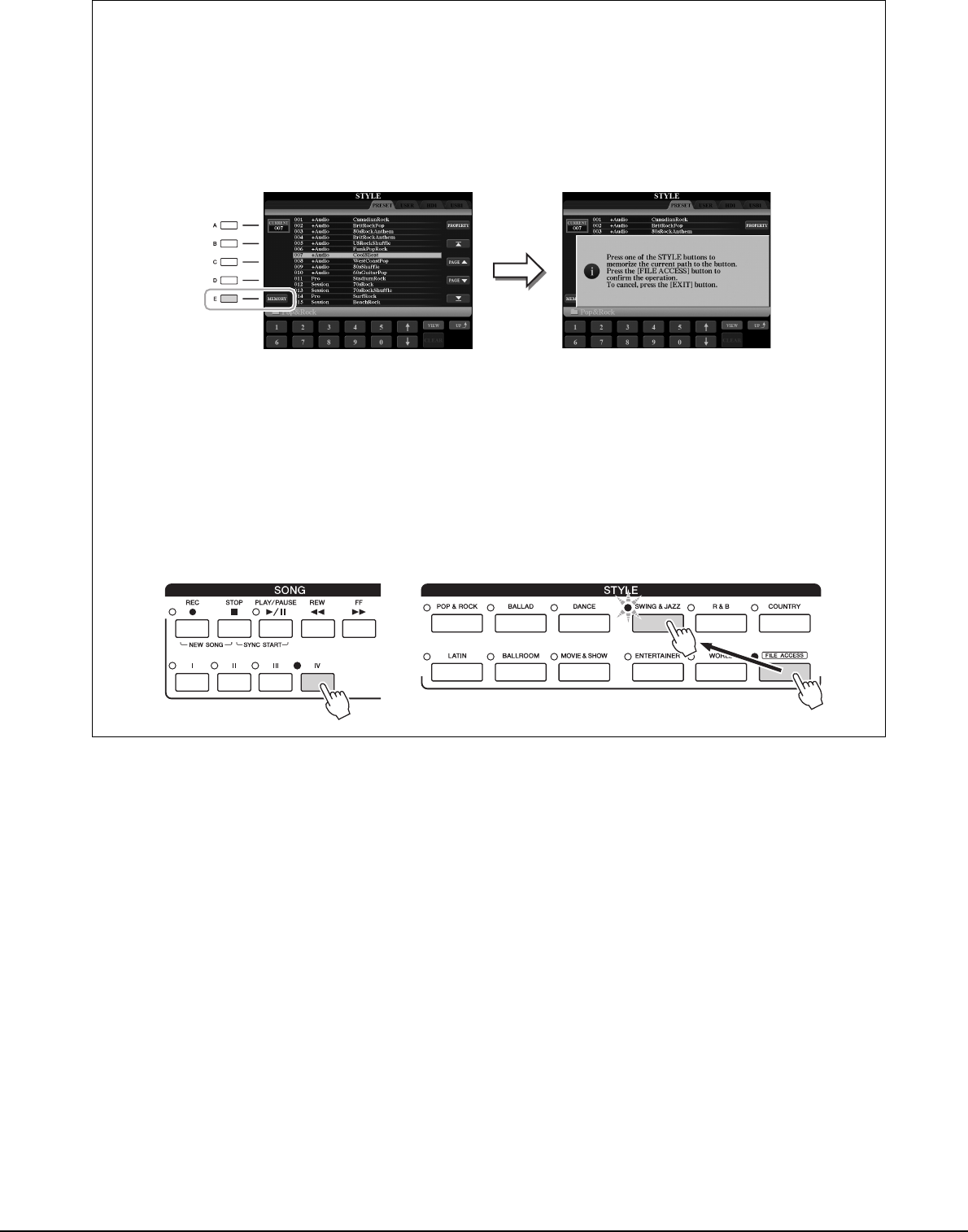
28 Tyros5 Kullanıcı El Kitabı
Şarkı/Tarz yollarını belleğe alma
Şarkılar ve Tarzlar için Dosya Seçimi ekranı belirli bir Şarkı/Tarz yolunu panel düğmelerinden birinde belleğe
almanızı sağlar. Verileriniz karmaşık bir klasör ve yol hiyerarşisinde sürücünüzün tamamına dağılmışsa bile, ne kadar
derine gizlenmiş olursa olsun tek düğme basışıyla belirli bir dosyayı hemen getirebilirsiniz.
1Liste Görünümü ekranında, belleğe alınmış belleğe alınacak Şarkıyı/Tarzı seçin ve [E] (MEMORY)
düğmesine basın.
2Şarkılar için SONG [I]–[IV] düğmelerinden birine basın; Tarzlar için STYLE kategori seçimi düğmelerinden
birine basın ([FILE ACCESS] düğmesi dışında).
Yol seçili düğmede belleğe alınır.
3[EXIT] düğmesine basarak Şarkı/Tarz Seçimi ekranından çıkın ve belleğe alınan yolu getirin.
Belleğe alınan Şarkı yolunu getirmek için 2. adımda seçilen uygun SONG düğmesine basmanız yeterlidir.
Belleğe alınan Tarz yolunu getirmek için önce [FILE ACCESS] düğmesini açın ve 2. adımda seçilen uygun STYLE
düğmesine basın.
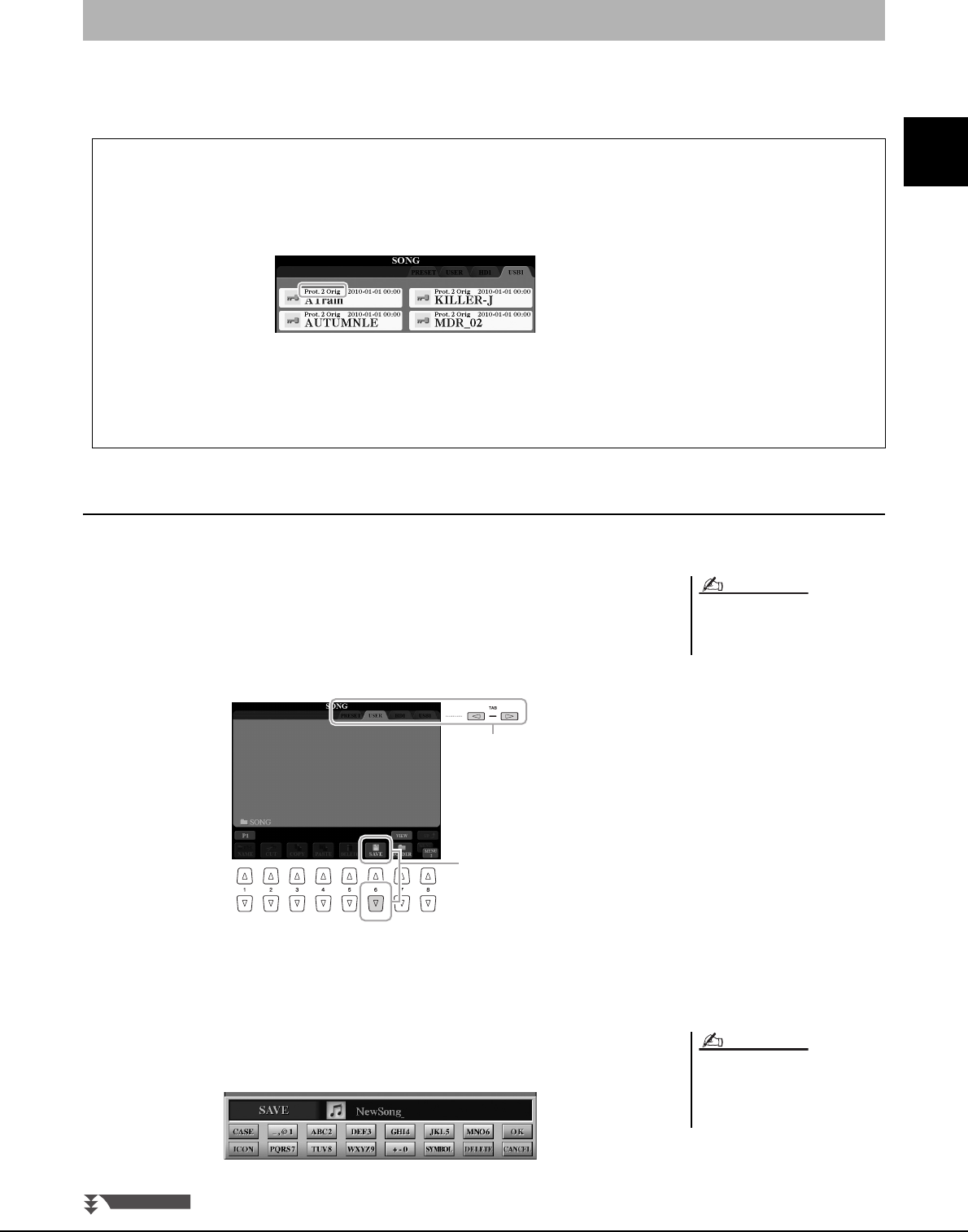
Tyros5 Kullanıcı El Kitabı 29
Temel İşlemler
Dosyaları yönetmek için Dosya Seçimi ekranın alt alanında bulunan düğmelerle dosyaları
kaydedebilir, adlandırabilir, kopyalayabilir/taşıyabilir, silebilir ve klasörleri
oluşturabilirsiniz. Dosya Seçimi ekranı hakkında bilgi için bkz. sayfa 25.
Dosya Kaydetme
Orijinal verilerinizi (kaydettiğiniz Şarkılar gibi) dosya olarak USER, HD veya USB sürücüsünde kaydedebilirsiniz (sayfa 25).
1İlgili Dosya Seçimi ekranında, TAB [][] düğmelerini
kullanarak verileri kaydetmek istediğiniz uygun sekmeyi
(USER, HD veya USB) seçin.
Verileri varolan bir klasörde kaydetmek isterseniz, istediğiniz klasörü de
burada seçin.
2MENU 2 öğesinin ekranın sağ alt köşesinde gösterildiğinden
emin olun.
Gerekiyorsa, MENU 2 öğesini getirmek için [8 ] düğmesine basın.
3[6 ] (SAVE) düğmesine basın.
Karakter Girişi ekranı (sayfa 34) getirilir.
Dosya Yönetimi
Korumalı Şarkılar için kısıtlamalar
Önceden ayarlanan Şarkılar ve piyasada en çok bulunan şarkılar yasadışı kopyalamadan veya yanlışlıkla silinmeden
korunmak amacıyla kopyalamaya karşı korumalıdır. Dosya adlarının sol üst tarafındaki göstergelerle işaretlenirler.
Göstergeler ve ilgili kısıtlamalar aşağıda ayrıntılı verilmiştir.
•Prot. 1: USER sürücüsüne kopyalanan Önceden Ayarlanmış Şarkıları belirtir. Bunlar sadece USER sürücüsünde
kopyalanabilir/taşınabilir/silinebilir.
•Prot. 2 Orig: Yamaha korumalı-formatlı Şarkıları belirtir. Bunlar kopyalanamaz. USER sürücüsünde ve kimliği olan
USB flash belleklerinde taşınabilir/kaydedilebilir.
USB flash belleği kullanmadan önce
“USB Cihazını Bağlama” (sayfa 101)
konusunu okumayı unutmayın.
NOT
1
3
USER sekmesinde, depolanabilir
toplamda en yüksek dosya sayısı dosya
boyutuna ve dosya adının uzunluğuna
bağlı olarak değişiklik gösterebilir.
NOT
SONRAKİ SAYFA
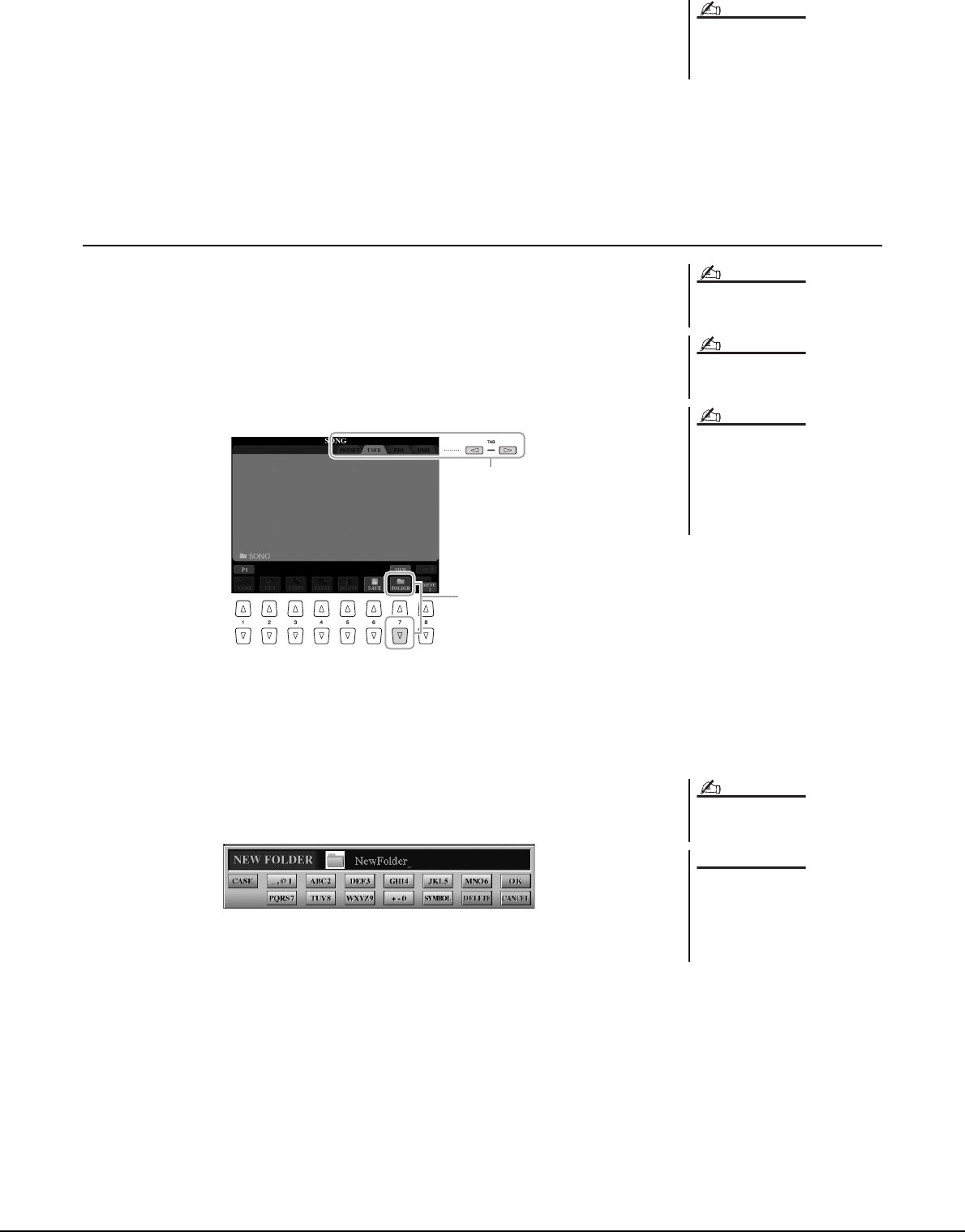
30 Tyros5 Kullanıcı El Kitabı
4Dosya adını girin.
Bu adımı atlasanız bile, kaydettikten sonra istediğiniz her zaman tekrar
adlandırabilirsiniz (sayfa 31).
5Dosyayı gerçekten kaydetmek için [8 ] (OK) düğmesine basın.
Kaydedilen dosya otomatik olarak dosyalar arasında alfabetik sırasında yer alacaktır.
Yeni Klasör Oluşturma
Klasör oluşturabilirsiniz.
1Dosya seçimi ekranında, TAB [][] düğmelerini kullanarak
yeni klasör oluşturmak istediğiniz uygun sekmeyi (USER,
HD veya USB) seçin.
Yeni klasörü varolan bir klasörde oluşturmak isterseniz, istediğiniz klasörü de
burada seçin.
2MENU 2 öğesinin ekranın sağ alt köşesinde gösterildiğinden
emin olun.
Gerekiyorsa, MENU 2 öğesini getirmek için [8 ] düğmesine basın.
3[7 ] (FOLDER) düğmesine basın.
Karakter Girişi ekranı (sayfa 34) getirilir.
4Yeni klasörün adını girin.
Adlandırma hakkında ayrıntılı bilgi için bkz. sayfa 34.
Kaydetme işlemini iptal etmek
istiyorsanız, aşağıdaki 5. adımdan önce
[8 ] (CANCEL) düğmesine basın.
NOT
Yeni klasör PRESET sekmesinde
oluşturulamaz.
Klasörde depolanabilecek en yüksek
dosya/klasör sayısı 500'dür.
USER sekmesindeki klasör dizinlerinde
en çok dört düzey olabilir. Depolanabilir
toplamda en yüksek dosya/klasör sayısı
dosya boyutuna ve dosya/klasör adının
uzunluğuna bağlı olarak değişiklik
gösterebilir.
NOT
NOT
NOT
3
1
İşlemi iptal etmek için [8 ] (CANCEL)
düğmesine basın.
Klasör adı olarak “Genişletme”
kullanmayın. Aksi taktirde,
“Genişletme” klasöründe yer alan
tüm veriler bir Genişletme Paketi
yüklediğinizde kaybolacaktır.
NOT
BİLDİRİM
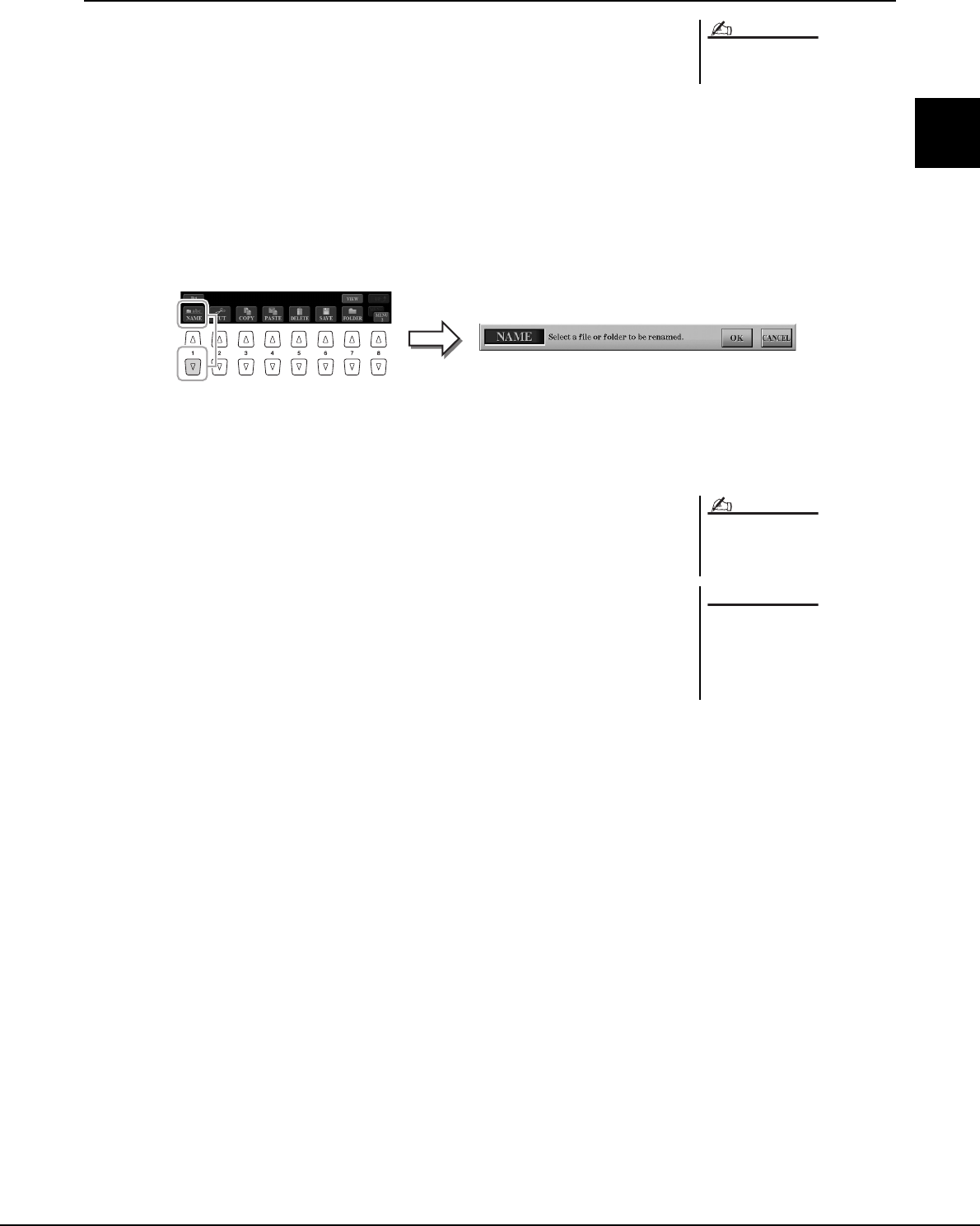
Tyros5 Kullanıcı El Kitabı 31
Temel İşlemler
Dosyayı/Klasörü Yeniden Adlandırma
Dosya/klasör yeniden adlandırılabilir.
1Yeniden adlandırmak istediğiniz dosyanın/klasörün bulunduğu
ekranı getirin.
2MENU 2 öğesinin ekranın sağ alt köşesinde gösterildiğinden
emin olun.
Gerekiyorsa, MENU 2 öğesini getirmek için [8 ] düğmesine basın.
3[1 ] (NAME) düğmesine basın.
Yeniden adlandırma işlemiyle ilgili açılır pencere ekranın alt tarafında görüntülenir.
4İstediğiniz dosyayla/klasörle ilgili [A]–[J] düğmelerinden
birine basın.
5
Dosya/klasör seçimini onaylamak için [7
] (OK) düğmesine basın.
Karakter Girişi ekranı (sayfa 34) getirilir.
6Seçili dosyanın/klasörün adını girin.
Adlandırma hakkında ayrıntılı bilgi için bkz. sayfa 34.
PRESET sekmesindeki dosyalar
yeniden adlandırılamaz.
NOT
Yeniden adlandırma işlemini iptal
etmek için [8 ] (CANCEL) düğmesine
basın.
Klasör adı olarak “Genişletme”
kullanmayın. Aksi taktirde,
“Genişletme” klasöründe yer alan
tüm veriler bir Genişletme Paketi
yüklediğinizde kaybolacaktır.
NOT
BİLDİRİM
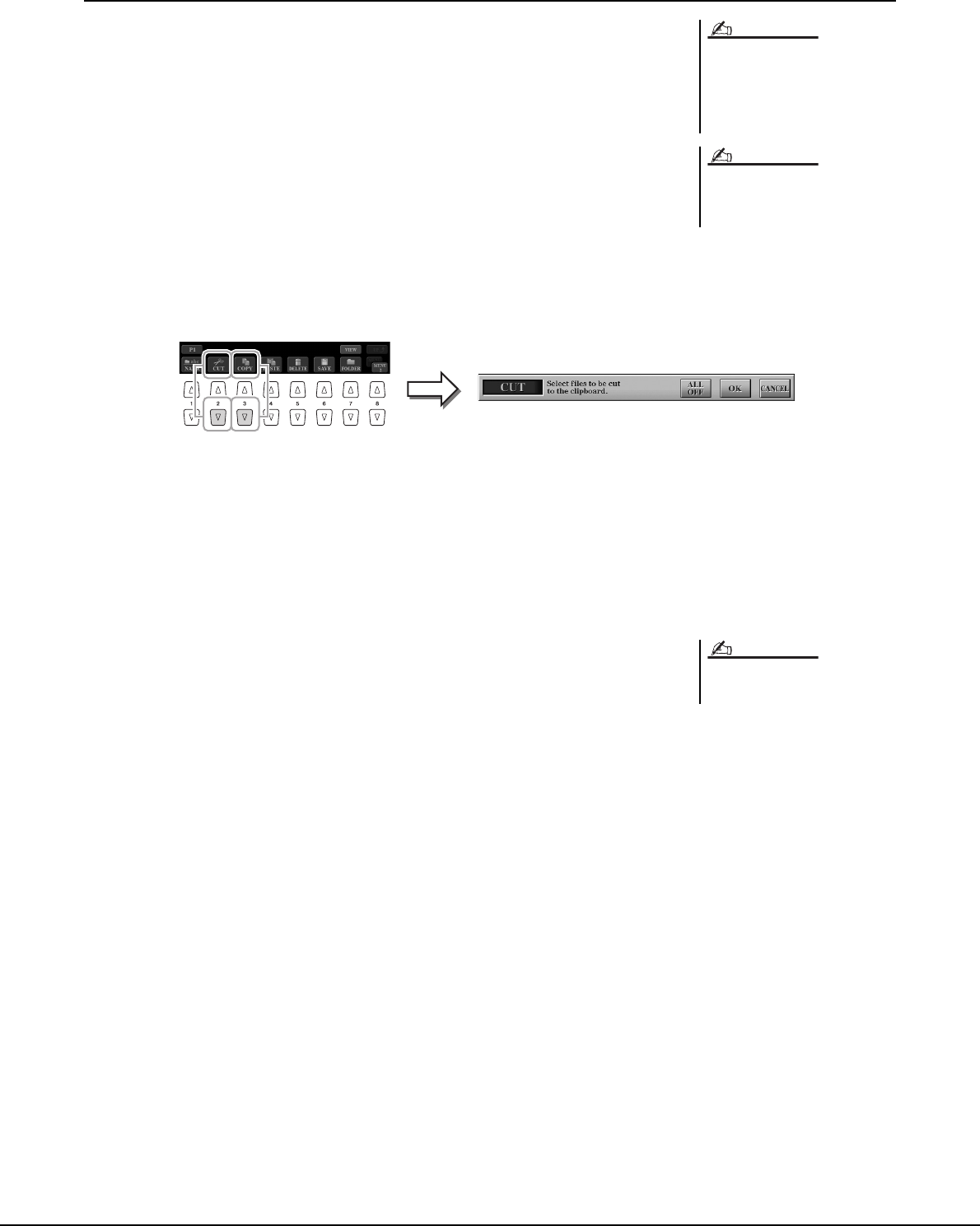
32 Tyros5 Kullanıcı El Kitabı
Dosyaları Kopyalama veya Taşıma
Dosyaları kopyalayıp veya kesip başka bir konuma (klasör) yapıştırabilirsiniz. Aynı
yordamı kullanarak klasörleri kopyalayabilirsiniz (ancak taşıyamazsınız).
1Kopyalamak veya taşımak istediğiniz dosyaların/klasörlerin
bulunduğu ekranı getirin.
2MENU 2 öğesinin ekranın sağ alt köşesinde gösterildiğinden
emin olun.
Gerektiğinde, MENU 2 öğesini getirmek için [8 ] düğmesine basın.
3Kopyalamak için [3 ] (COPY) düğmesine, taşımak için de
[2 ] (CUT) düğmesine basın.
Kopyalama/Kesme işlemiyle ilgili açılır pencere ekranın alt tarafında görüntülenir.
4İstediğiniz dosyayla/klasörle ilgili [A]–[J] düğmelerine basın.
Bir düğmeye basılması dosyayı/klasörü seçer (vurgular). Seçimi iptal etmek için
aynı [A]–[J] düğmesine tekrar basın.
Diğer sayfaları da içerecek biçimde geçerli ekranda belirtilen tüm dosyaları/
klasörleri seçmek için [6 ] (ALL) düğmesini seçin. Seçimi iptal etmek için
[6 ] (ALL OFF) düğmesine tekrar basın.
5
Dosya/klasör seçimini onaylamak için [7
] (OK) düğmesine basın.
6TAB [][] düğmelerini kullanarak dosyayı/klasörü
yapıştırmak için hedef sekmeyi (USER, HD veya USB) seçin.
Gerekirse, [A]–[J] düğmelerini kullanarak hedef klasörü seçin.
73. adımda seçilen dosyayı/klasörü yapıştırmak için [4 ]
(PASTE) düğmesine basın.
Yapıştırılan dosyalar/klasörler dosyalar arasında alfabetik sırasında yer alacaktır.
MIDI verileri ve/veya ses verilerini içeren
ancak bunlarla sınırlı olmayan ticari
olarak kullanılabilir müzikal verilerin
kopyalanması, kişisel kullanımınızın
dışında kesinlikle yasaktır.
PRESET sekmesindeki dosyalar
taşınamaz. Bunlar sadece
kopyalanabilir.
NOT
NOT
Kopyalama işlemini iptal etmek için
[8 ] (CANCEL) düğmesine basın.
NOT
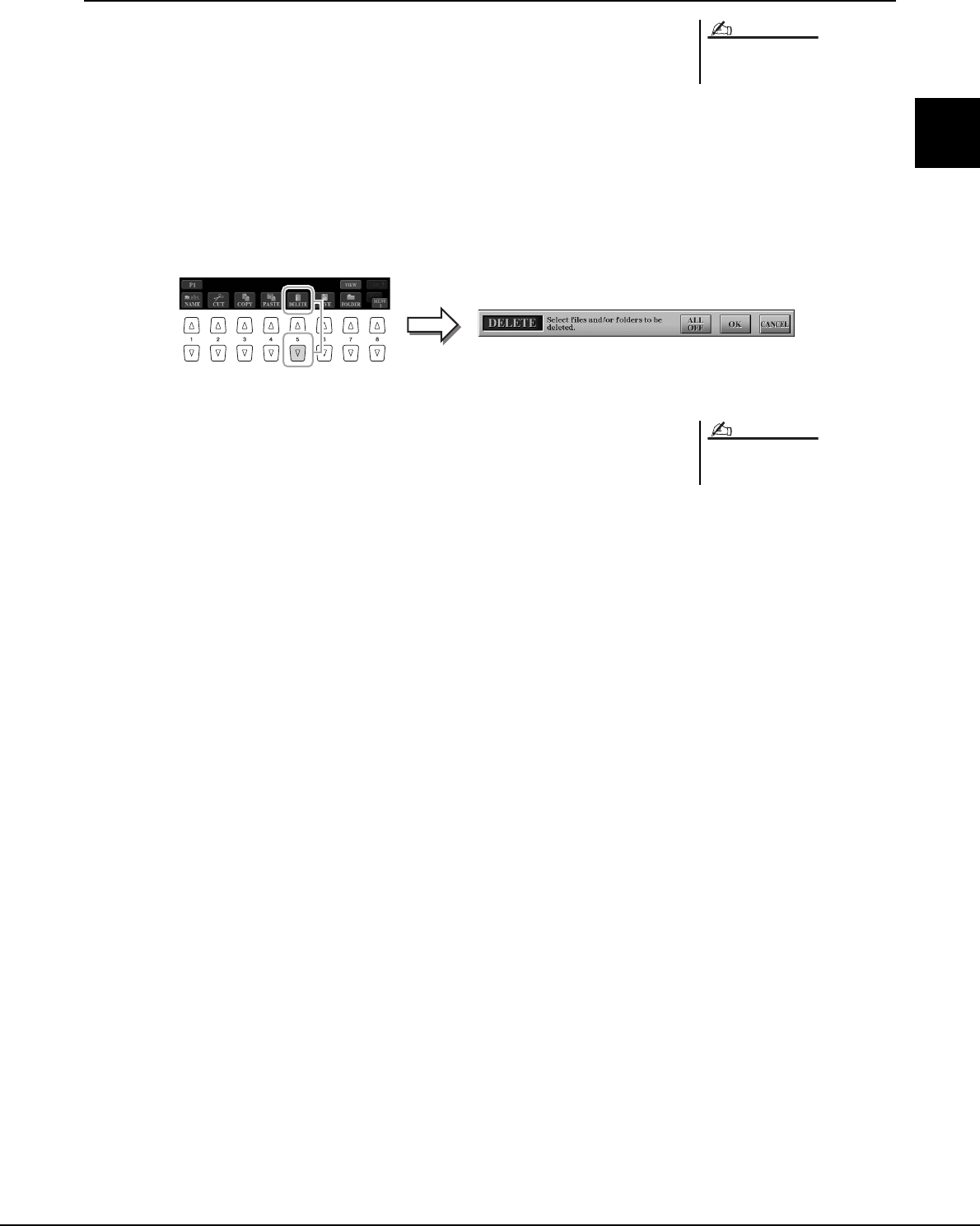
Tyros5 Kullanıcı El Kitabı 33
Temel İşlemler
Dosyaları/Klasörleri Silme
Dosya/klasör silebilirsiniz.
1Silmek istediğiniz dosyanın/klasörün bulunduğu ekranı getirin.
2MENU 2 öğesinin ekranın sağ alt köşesinde gösterildiğinden
emin olun.
Gerektiğinde, MENU 2 öğesini getirmek için [8 ] düğmesine basın.
3[5 ] (DELETE) düğmesine basın.
Silme işlemiyle ilgili açılır pencere ekranın alt tarafında görüntülenir.
4İstediğiniz dosyayla/klasörle ilgili [A]–[J] düğmelerine basın.
Bir düğmeye basılması dosyayı/klasörü seçer (vurgular). Seçimi iptal etmek için
aynı [A]–[J] düğmesine tekrar basın.
Diğer sayfaları da içerecek biçimde geçerli ekranda belirtilen tüm dosyaları/
klasörleri seçmek için [6 ] (ALL) düğmesini seçin. Seçimi iptal etmek için
[6 ] (ALL OFF) düğmesine tekrar basın.
5
Dosya/klasör seçimini onaylamak için [7
] (OK) düğmesine basın.
6Ekrandaki talimatları uygulayın.
• YES ......................Dosyayı/klasörü siler
• YES ALL.............Seçili tüm dosyaları/klasörleri siler
• NO........................Dosyayı/klasörü silmeden olduğu gibi bırakın
• CANCEL .............Silme işlemini iptal eder
PRESET sekmesindeki dosyalar
silinemez.
NOT
Silme işlemini iptal etmek için [8 ]
(CANCEL) düğmesine basın.
NOT
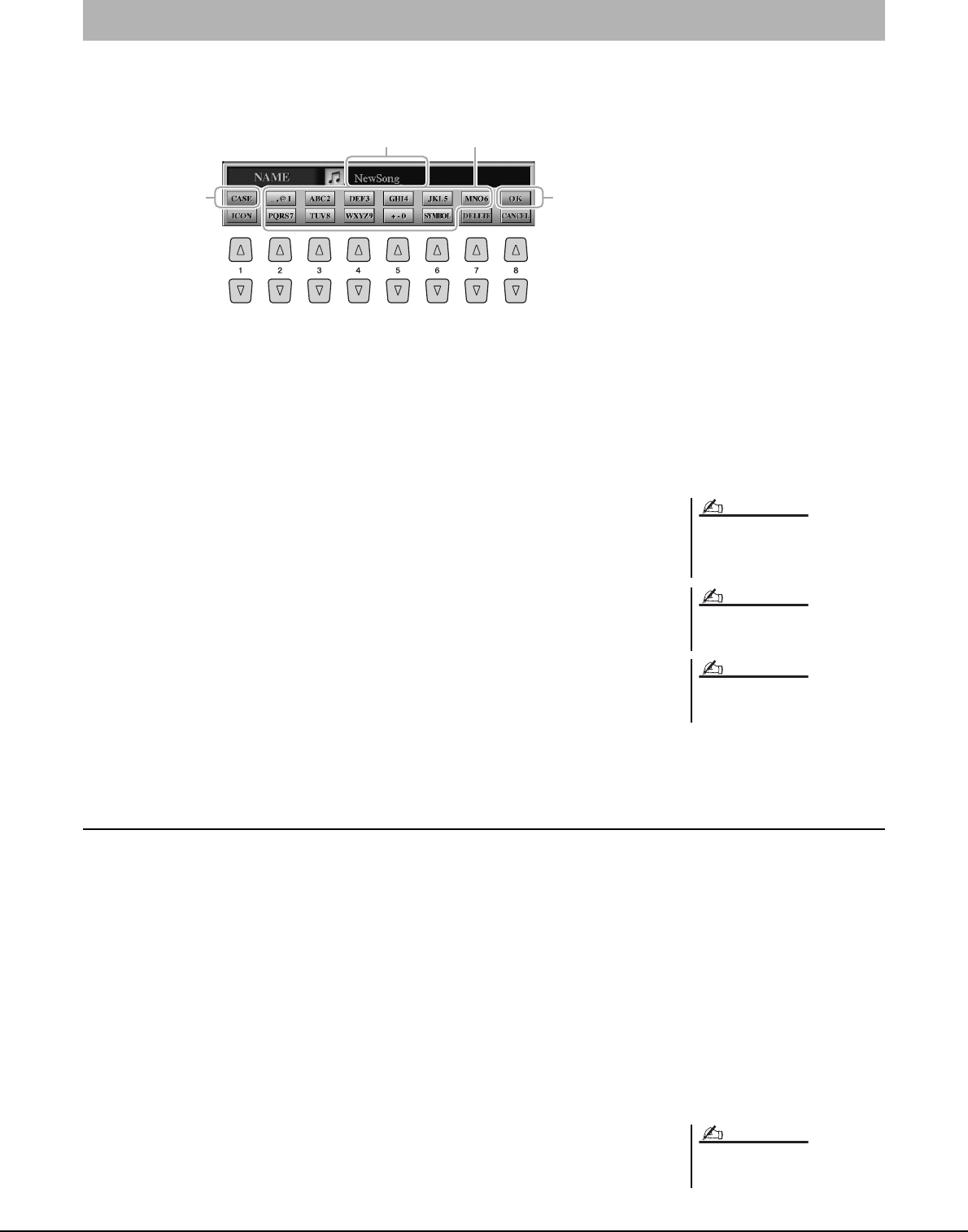
34 Tyros5 Kullanıcı El Kitabı
Bu bölüm, dosyalar/klasörler adlandırılırken karakterlerin nasıl girileceği, Müzik Bulucuda (sayfa 81) sözcüklerin
girilmesi vb. kapsamaktadır. Karakterler aşağıda gösterilen ekranda girilmelidir.
1Karakterlerin türünü [1 ] düğmesine basarak değiştirin.
• CASE ...................büyük harfler, sayılar, işaretler
• case.......................küçük harfler, sayılar, işaretler
2İmleci istediğiniz konuma getirmek için [DATA ENTRY]
kadranını kullanın.
3Girmek istediğiniz karaktere bağlı olarak [2 ]–[6 ] ve
[7 ] düğmelerine basın.
Her düğmeye birçok farklı karakter atanır ve düğmeye her basışınızda karakterler
değişir.
Seçili karakteri gerçekten girmek için imleci hareket ettirin veya başka bir
karakter girme düğmesine basın. Alternatif olarak, kısa bir süre bekleyin;
karakterler otomatik olarak girilecektir.
Karakter girme hakkında daha fazla bilgi için aşağıdaki “Başka karakter girme
işlemi” konusuna bakın.
4Adı girmek için [8 ] (OK) düğmesine basın ve işlemi
tamamlayın (Kaydetme veya Yeniden Adlandırma gibi).
Başka karakter girme işlemleri
-Karakter silme
[DATA ENTRY] kadranını kullanarak imleci silmek istediğiniz karaktere getirin ve [7 ]
(DELETE) düğmesine basın. Satırdaki tüm karakterleri bir kerede silmek için [7 ]
(DELETE) düğmesini basılı tutun.
-Sembol veya boşluk girme
1Listeyi getirmek için [6 ] (SYMBOL) düğmesine basın.
2İmleci istediğiniz sembole veya getirmek için [DATA ENTRY] kadranını kullanın ve
[8 ] (OK) düğmesine basın.
-Dosyaların özel simgelerini seçme (dosya adının solunda gösterilir)
1ICON SELECT ekranını getirmek için [1 ] (ICON) düğmesine basın.
2[A]–[J] düğmelerini, [3 ]–[5 ] düğmelerini veya [DATA ENTRY] kadranını
kullanarak simgeyi seçin. Ekranda birçok sayfa bulunur. Faklı sayfaları seçmek için
TAB [][] düğmelerine basın.
3Seçili simgeyi uygulamak için [8 ] (OK) düğmesine basın.
Karakter Girme
2 3
1 4
Karakter Girişi penceresi
Aşağıdaki işaretler dosya/klasör adı için
girilemez.
\ / : * ? " < > |
Dosya adlarına en çok 41 karakter,
klasör adlarına da 50 karakter girilebilir.
Karakter girme işlemini iptal etmek için
[8 ] (CANCEL) düğmesine basın.
NOT
NOT
NOT
İşlemi iptal etmek için [8 ] (CANCEL)
düğmesine basın.
NOT
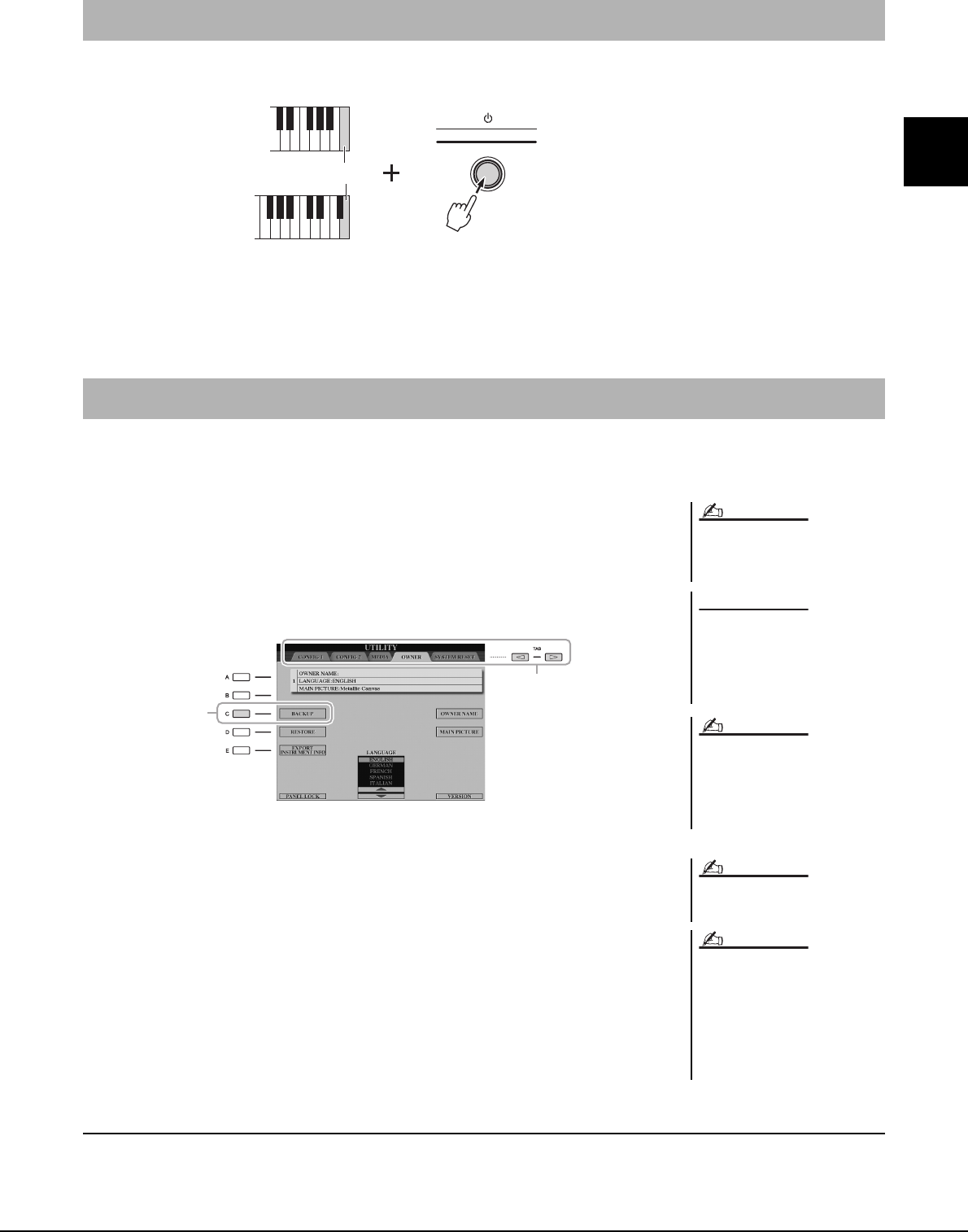
Tyros5 Kullanıcı El Kitabı 35
Temel İşlemler
Klavyede en sağdaki tuşu basılı tutarken gücü açın. Böylece tüm ayarlar fabrika varsayılanlarına geri yüklenir.
USER sürücüsünde, belirtilen ayarların fabrika değerlerini geri yükleyebilir ya da tüm dosyaları/klasörleri silebilirsiniz.
İşlem ekranını getirin: [FUNCTION] [H] UTILITY TAB [][] SYSTEM RESET. Ayrıntılar için web sitesindeki
Başvuru Kılavuzu'na bakın.
USER sürücüsünde kaydedilen tüm verileri (Korumalı Şarkılar ve Genişletme Sesleri/Tarzları hariç) ve tüm ayarları tek
dosya olarak USB flash belleğe yedekleyebilirsiniz. Bu yordam, arıza durumunda veri güvenliği ve yedekleme için önerilir.
1USB flash belleğini yedekleme hedefi olarak [USB TO DEVICE]
terminaline bağlayın.
2İşlem ekranını getirme.
[FUNCTION] [H] UTILITY TAB [][] OWNER
3USB depolama cihazına yedek dosyayı kaydetmek için [C]
(BACKUP) düğmesine basın.
4Ekrandaki talimatları uygulayın.
Yedekleme Dosyasını Geri Yükleme
Bunu yapmak için OWNER sayfasında [D] (RESTORE) düğmesine basın. İşlem tamamlandığında enstrüman yeniden
başlatılacaktır.
Fabrikada Programlanan Ayarları Geri Yükleme
En sağdaki tuş
Tyros5-61
Tyros5-76
Veri Yedekleme
USB flash belleği kullanmadan önce
“USB Cihazını Bağlama” (sayfa 101)
konusunu okumayı unutmayın.
Korumalı Şarkıları (USER
sürücüsüne kaydedilmiş) geri
yükleme işleminden önce USB
flash belleğe taşıyın. Şarkılar
taşınmazsa, işlem verileri siler.
İstenirse, tek tek USB flash belleğe
kopyalayarak Ses, Şarkı, Tarz, Multi
Pad ve Kayıt Belleği gibi dosyaları da
USER sürücüsünde yedekleyebilirsiniz.
Talimatlar için bkz. sayfa 32.
NOT
BİLDİRİM
NOT
2
3
Yedekleme/geri yükleme işleminin
tamamlanması birkaç dakika sürebilir.
İsterseniz, Sistem Ayarlarını, MIDI
ayarlarını, Kullanıcı Efekti ayarlarını ve
Müzik Bulucu Kayıtlarını da
yedekleyebilirsiniz. İşlem ekranını
getirin: [FUNCTION] [H] UTILITY
TAB [][] SYSTEM RESET. Daha
fazla bilgi için web sitesindeki Başvuru
Kılavuzu'na bakın.
NOT
NOT
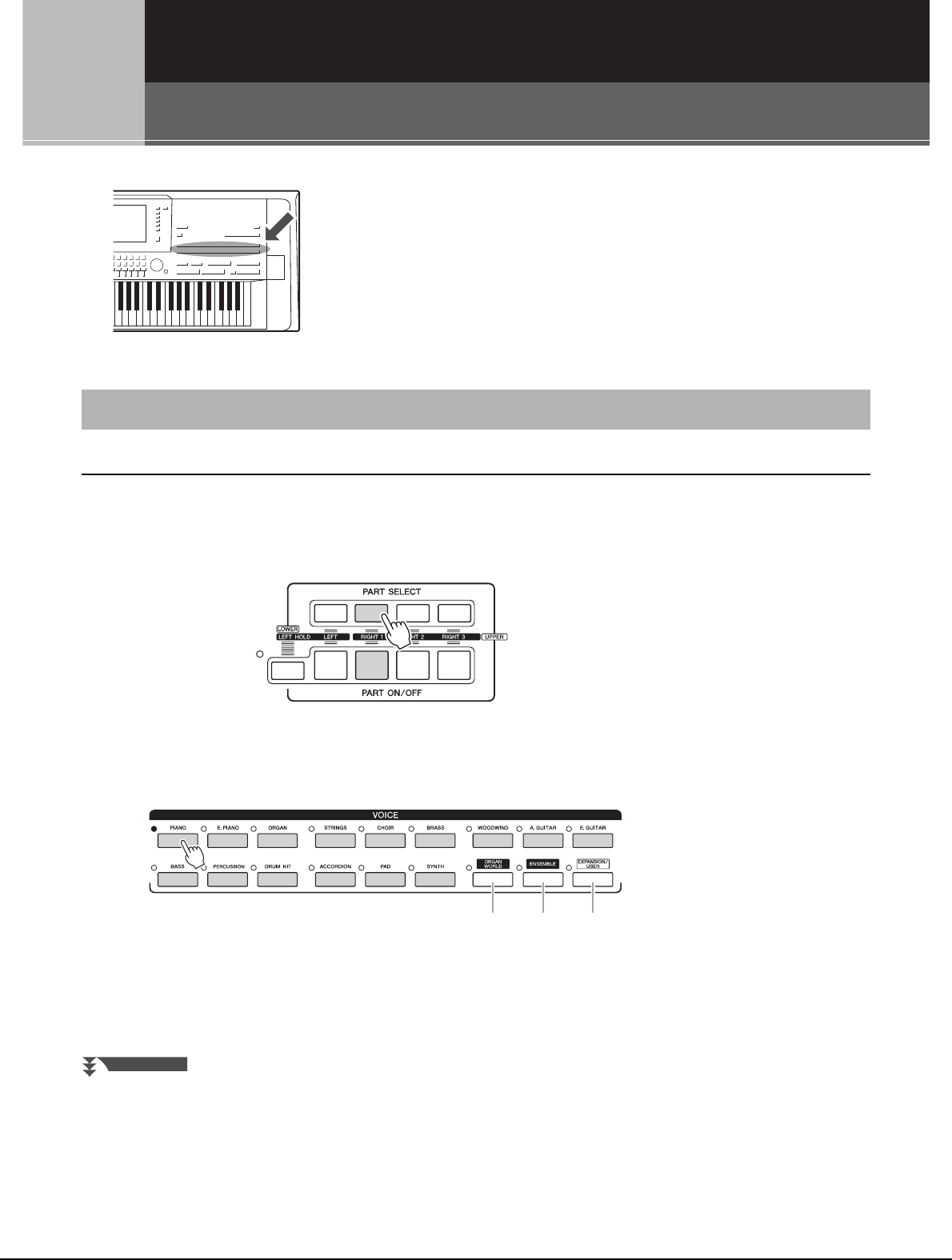
36 Tyros5 Kullanıcı El Kitabı
1
1
Sesler
– Klavye Çalma –
Tyros5, piyano, gitar, yaylılar, pirinç üflemeliler, üflemeli çalgılar ve
diğerleri gibi özellikle gerçekçi enstrüman Seslerinin geniş bir
yelpazesinden oluşur.
Ses seçme (RIGHT 1) ve klavye çalma
1PART SELECT [RIGHT 1] düğmesine basın.
PART ON/OFF [RIGHT1] düğmesinin de açık olduğundan emin olun. Kapalıysa,
sağ bölüm ses vermez.
2Ses kategorisi seçmek ve Ses Seçimi ekranını getirmek için
VOICE düğmelerinden birine basın.
Önceden ayarlanan Sesler uygun klasörlerde kategorilere ayrılır ve yer alır.
Paneldeki düğmeler önceden ayarlanmış Seslerin kategorilerine karşılık gelir.
Örneğin, çeşitli piyano Seslerini görüntülemek için [PIANO] düğmesine basın.
Önceden Ayarlanmış Sesleri Çalma
sayfa 42 sayfa 44 sayfa 37, 50
SONRAKİ SAYFA
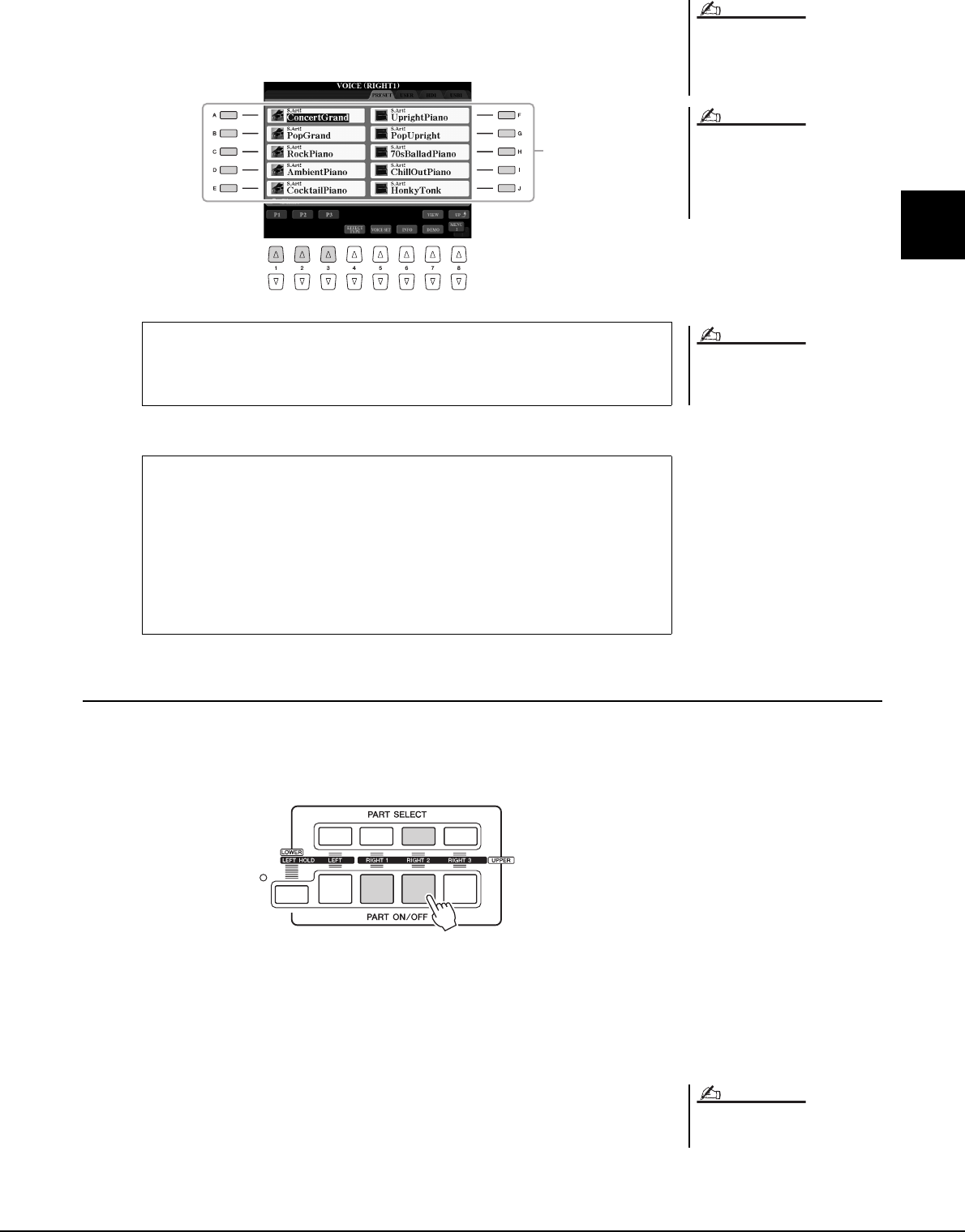
Tyros5 Kullanıcı El Kitabı 37
1
Sesler – Klavye Çalma –
3İstediğiniz Sesi seçmek için [A]–[J] düğmelerinden birine basın.
Başka sayfaları sayfa numaralarına (P1, P2 ...) karşılık gelen düğmelere ya da aynı
VOICE düğmesine birçok kez basarak getirebilirsiniz.
4Klavyeyi çalın.
İki veya Üç Sesi Aynı Anda Çalma (Katman)
1
PART ON/OFF [RIGHT 1] düğmesinin açık olduğundan emin olun.
2Açmak için PART ON/OFF [RIGHT 2] düğmesine basın.
3Sağ 2 bölümüyle ilgili Ses Seçimi ekranını getirmek için VOICE
düğmelerinden birine basın.
4İstediğiniz Sesi seçmek için [A]–[J] düğmelerinden birine basın.
5Klavyeyi çalın.
RIGHT 1 (sayfa 36) için seçilen Ses ve burada seçilen Ses bir katmanda aynı anda
çalınabilir.
Ses RIGHT 3 de, yukarıdakinin yerine [RIGHT 3] düğmesi kullanılarak yukarıda
açıklandığı şekilde ayarlanabilir.
Ses türü ve tanımlayan özellikleri
Önceden Ayarlanmış Ses adının
üzerinde belirtilir. Özellikler hakkında
bilgi için bkz. sayfa 39.
[6 ] (INFO) düğmesine basarak seçili
Ses bilgilerini getirebilirsiniz (Bazı
Seslerin bilgi ekranı yoktur.) Bilgi
ekranını kapatmak için herhangi bir
panel düğmesine basın.
NOT
NOT
3
MENU 1 öğesinin ekranın sağ alt
köşesinde gösterildiğinden emin olun
(sayfa 26).
NOT
Her Sesle ilgili kısa demo cümleleri dinlemek için
Seçili sesle ilgili demoyu başlatmak için [7 ] (DEMO) düğmesine basın.
Demoyu durdurmak için [7 ] düğmesine bir kez daha basın.
Sevdiğiniz Sesleri hemen getirme
Sevdiğiniz veya sık kullandığınız Sesleri USER sürücüsüne kaydederek
bunları hemen getirebilirsiniz.
1Sevdiğiniz sesi PRESET sürücüsünden USER sürücüsüne kopyalayın
(sayfa 32).
2Sesi getirmek için önce [EXPANSION/USER] düğmesine, sonra da
[A]–[J] düğmelerinden birine basın.
Ayarları Kayıt Belleğine
kaydedebilirsiniz. Bkz. sayfa 85.
NOT
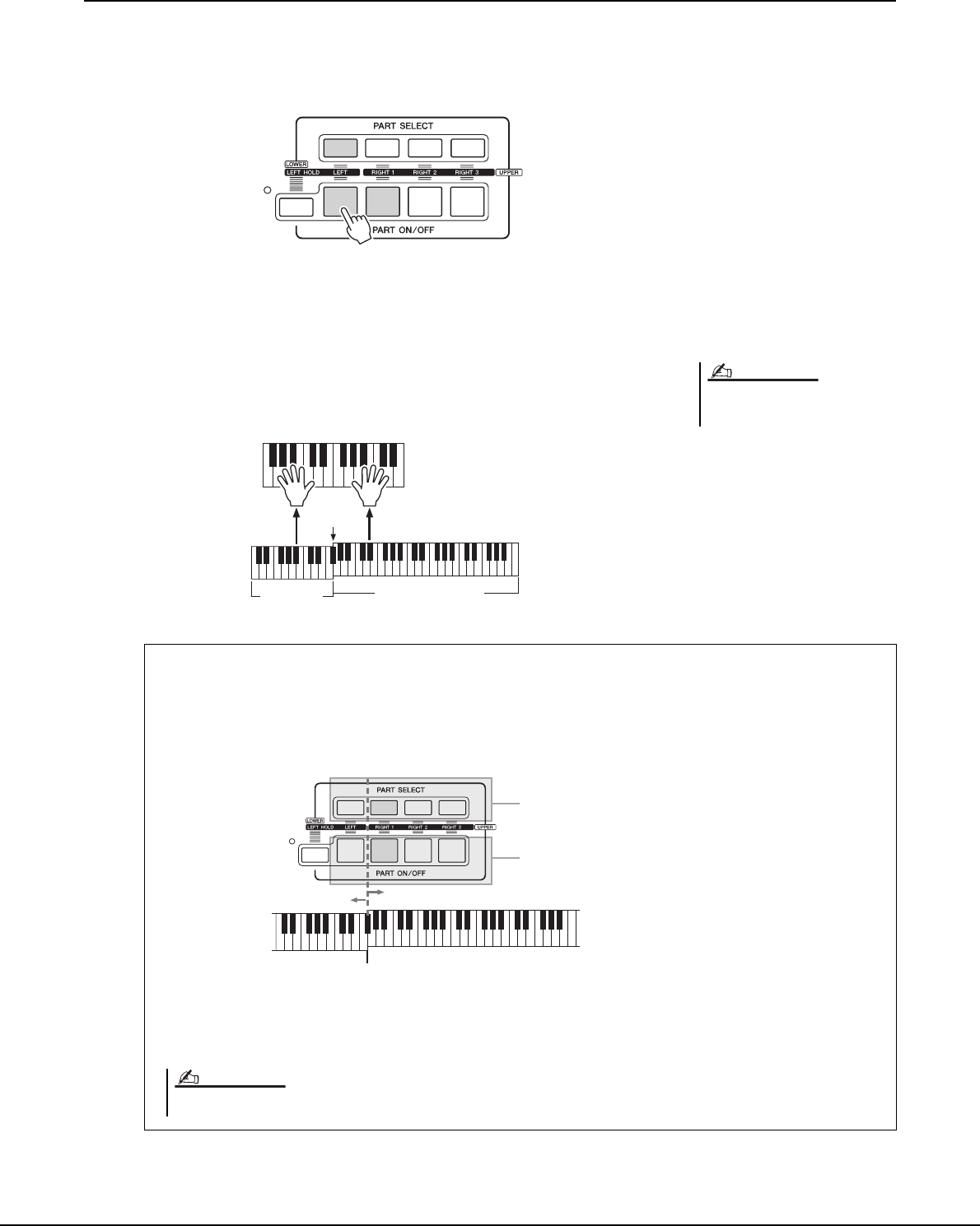
38 Tyros5 Kullanıcı El Kitabı
Sol ve Sağ Elle Farklı Sesler Çalma (Ayırma)
1PART ON/OFF [RIGHT 1]–[RIGHT 3] düğmelerinden en az
birinin açık olduğundan emin olun.
2Açmak için PART ON/OFF [LEFT] düğmesine basın.
3Sol bölümüyle ilgili Ses Seçimi ekranını getirmek için VOICE
düğmelerinden birine basın.
4İstediğiniz Sesi seçmek için [A]–[J] düğmelerinden birine basın.
5Klavyeyi çalın.
Sol elinizle çaldığınız notalar tek Ses (yukarıda LEFT Ses seçili) verirken, sağ
elinizle çaldığınız notalar farklı Sesler (RIGHT 1–3 Sesleri) verir.
Ayarları Kayıt Belleğine
kaydedebilirsiniz. Bkz. sayfa 85.
NOT
Split Point
Ses RIGHT 1, 2, 3
(ÜST)
Ses LEFT
(ALT)
Klavye Bölümleri
Sesler dört klavye bölümüyle çalınabilir. Sol. Sağ 1, 2 ve 3. Bu çalma parçaları sadece tek ses, aynı anda iki
veya üç farklı Ses (Sağ 1, 2 ve 3) veya klavyenin sağ ve sol el bölümlerinde farklı Sesler (Sağ 1/2/3 ve Sol)
çalmanızı sağlar. Çekici enstrüman dokuları ve uygun performans birleşimleri oluşturmak için PART SELECT
ve PART ON/OFF düğmelerini kullanarak bu parçaları birleştirebilirsiniz.
Sol bölüm kapalı olduğunda, klavyenin tamamı Sağ 1, 2 ve 3 bölümleri için kullanılır. Sol bölüm açık
olduğunda, F#2 ve alt tuşlar Sol bölüm, üst tuşlarsa (F#2 hariç) Sağ 1, 2 ve 3 bölümleri için kullanılır.
Klavyeyi sol el ve sağ el bölümleri olarak ayıran tuş “Ayırma Noktası” olarak bilinir.
Klavye bölümlerini seçme
Klavye bölümlerini açma/kapatma
Sağ el (ÜST) seçimi
Ayırma Noktası (F#2)
Sol el (ALT) seçimi
Ayırma noktası değiştirilebilir (sayfa 62).
NOT
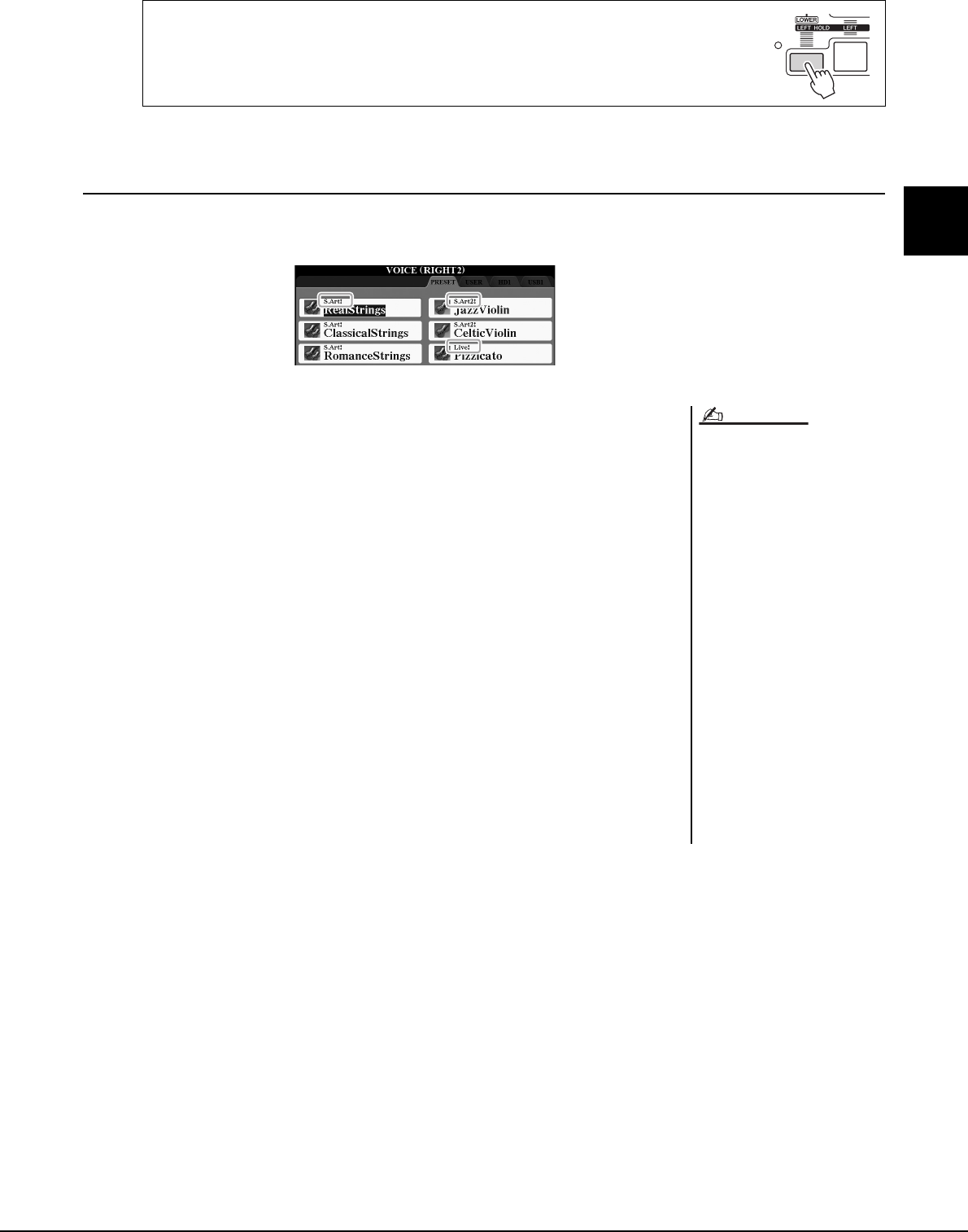
Tyros5 Kullanıcı El Kitabı 39
1
Sesler – Klavye Çalma –
Ses Özellikleri
Ses türü ve tanımlayan özellikleri Ses adının üzerinde belirtilir. S.Art!, S.Art2!, MegaVoice, Live!, Cool!, Sweet! vb.
-S.Art! ve S.Art2! (Süper Artikülasyon Sesleri)
Müzikte “artikülasyon” sözcüğü çoğunlukla notalar arasındaki geçişi ve sürekliliği anlatır.
Çoğunlukla staccato, legato ve ses kaydırma gibi belirli performans tekniklerinde
yansıtılır. Ayrıntılar için, bkz. sayfa 40.
-Davul Sesleri ve SFX Sesleri ([DRUM KIT] düğmesiyle getirilir)
Klavyede çeşitli davul ve perküsyon enstrümanları ya da SFX (ses efekti) sesleri
çalmanızı sağlar. Ayrıntılar, Veri Listesinin “Davul/Tuş Atama Listesi”nde verilmiştir.
Veri Listesi web sitesinde bulunabilir.
Ses türleri hakkında daha fazla bilgi için Başvuru Kılavuzu'na bakın.
LEFT bölüm Sesini tutma (Sol Tutuş)
Bu işlev, tuşlar bırakıldığında bile LEFT bölüm Seslerinin tutulmasına neden olur. Yaylı
çalgılar gibi azalmayan sesler sürekli tutulurken piyano gibi azalan türden Sesler daha yavaş
azalır (pedal basılı tutuluyormuş gibi).
• S.Art! ve S.Art2! Sesler yalnızca bu
tür Seslerin yüklü olduğu diğer
modellerle uyumludur. Bu Sesleri
kullanarak enstrümanda
oluşturduğunuz Şarkı, Tarz veya
Multi Pad verileri başka
enstrümanda çalındığında doğru ses
vermeyebilir.
• S.Art! ve S.Art2! Sesler, klavye
aralığına, hıza, dokunmaya vb. bağlı
olarak farklı olabilir. Bu nedenle,
HARMONY/ECHO efektini
uygularsanız transpoze ayarının
değişmesine veya Ses Kümesi
parametrelerinin değişmesine,
beklenmeyen veya istenmeyen
seslere neden olabilir.
• S.Art2! Seslerin özellikleri (varsayılan
vibrato ayarı ve artikülasyon efektleri
[ART] düğmeleriyle uygulanır) gerçek
zamanlı performans için verimlidir;
ancak, bu efektler S.Art2! Voices
kullanılarak kaydedilmiş Şarkıyı
çaldığınızda tam olarak yeniden
üretilemez.
NOT
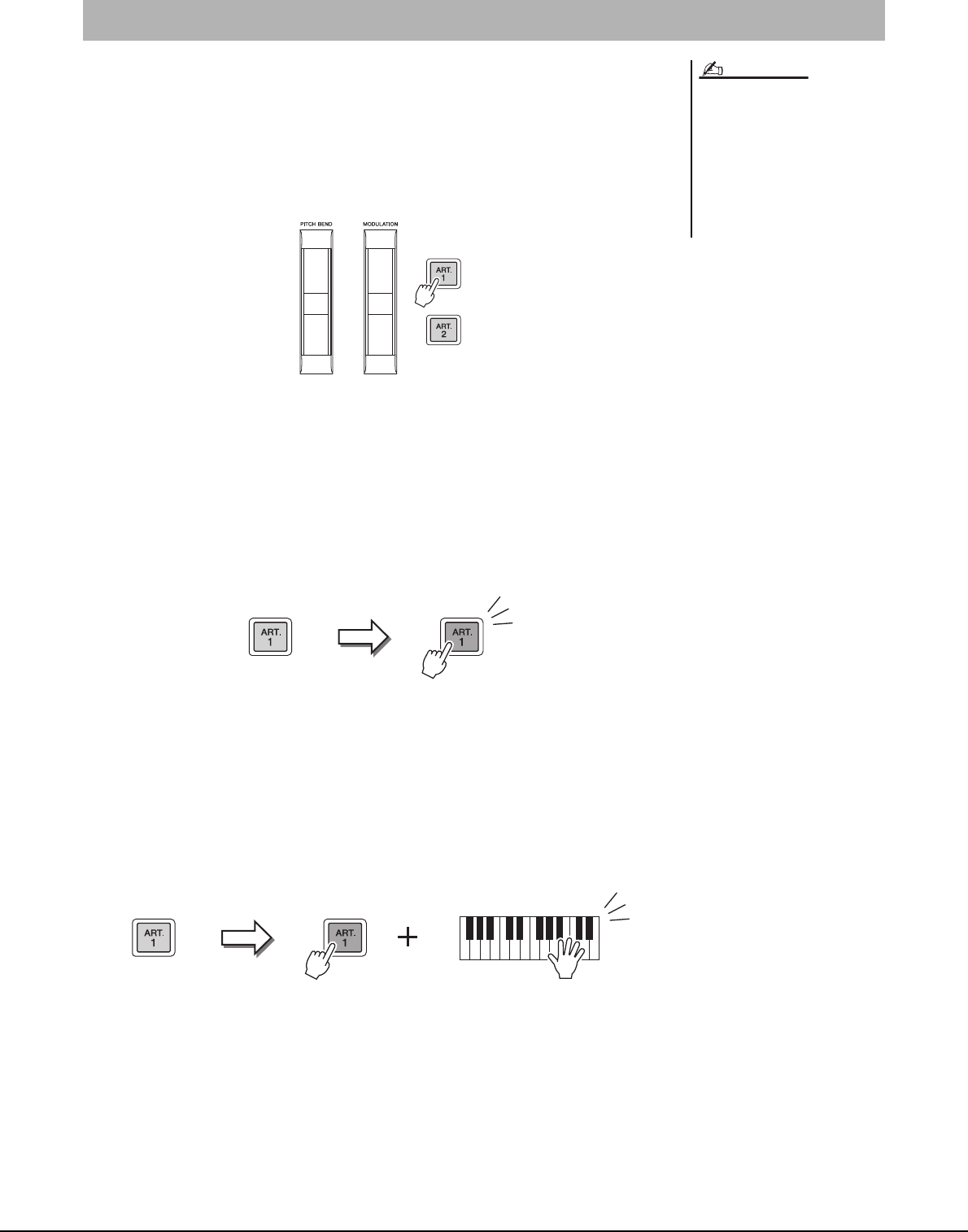
40 Tyros5 Kullanıcı El Kitabı
Süper Artikülasyon Sesleri (S.Art! Sesleri ve S.Art2! Sesleri) nasıl çaldığınıza göre zekice
tasarlanmış, çok gerçekçi müzikal dışa vurum oluşturmanızı sağlar. Buna ek olarak, bu
enstrümandaki [ART. 1]/[ART. 2] düğmeleriyle tek düğmeye basarak bu dışa vuruşları
ekleyebilirsiniz.
Süper Artikülasyon Sesi seçtiğinizde, [ART. 1]/[ART. 2] düğmeleri mavi yanabilir Yanan
düğmeye basılması efekt ekler (yanmayan düğmede efekt yoktur).
Aşağıda, Süper Artikülasyon efektlerinin üç örneği vardır.
-Örnek 1
Kullanılabilir [ART] düğmesi, klavye çalmanızdan ayrı olarak farklı çalma efektlerini
tetikler. Örneğin, S.Art! saksafon Sesi için [ART] düğmesine basılması nefes sesi veya tuş
sesi üretebilirken S.Art! gitar Sesi için aynı şey yapıldığında perde gürültüsü veya vücut
çalma sesi üretilebilir. Çaldığınız sırada bunları notaların arasına serpiştirebilirsiniz.
Artikülasyon efekti ses verdiğinde düğme kırmızı yanar.
-Örnek 2
[ART] düğmesini basılı tutarken klavyenin çalınması Sesin doğasını değiştirir. Örneğin,
A.GUITAR kategorisinde NylonGuitar Sesi durumunda [ART. 1] düğmesinin basılı
tutulması gitar Sesi için armoni çalmanızı sağlar. Düğmenin bırakılması Sesi normale
döndürür.
Düğme basılı tutulduğunda kırmızı yanar.
Süper Artikülasyon Seslerine Artikülasyon Efektleri Ekleme
• Nasıl çaldığınıza göre efekt ekleme
örnekleri için Başvuru Kılavuzu'nda
Süper Artikülasyon Sesleri için Ses
Karakterlerine bakın.
• Uygulanan artikülasyon efekti seçilen
Ses'e bağlı olarak değişir. Ayrıntılar
için, Ses Seçimi ekranında [6 ]
(INFO) düğmesine basarak getirilen
Bilgi ekranına bakın.
NOT
Artikülasyon
Sesi
KırmızıMavi
Artikülasyon
Sesi
KırmızıMavi
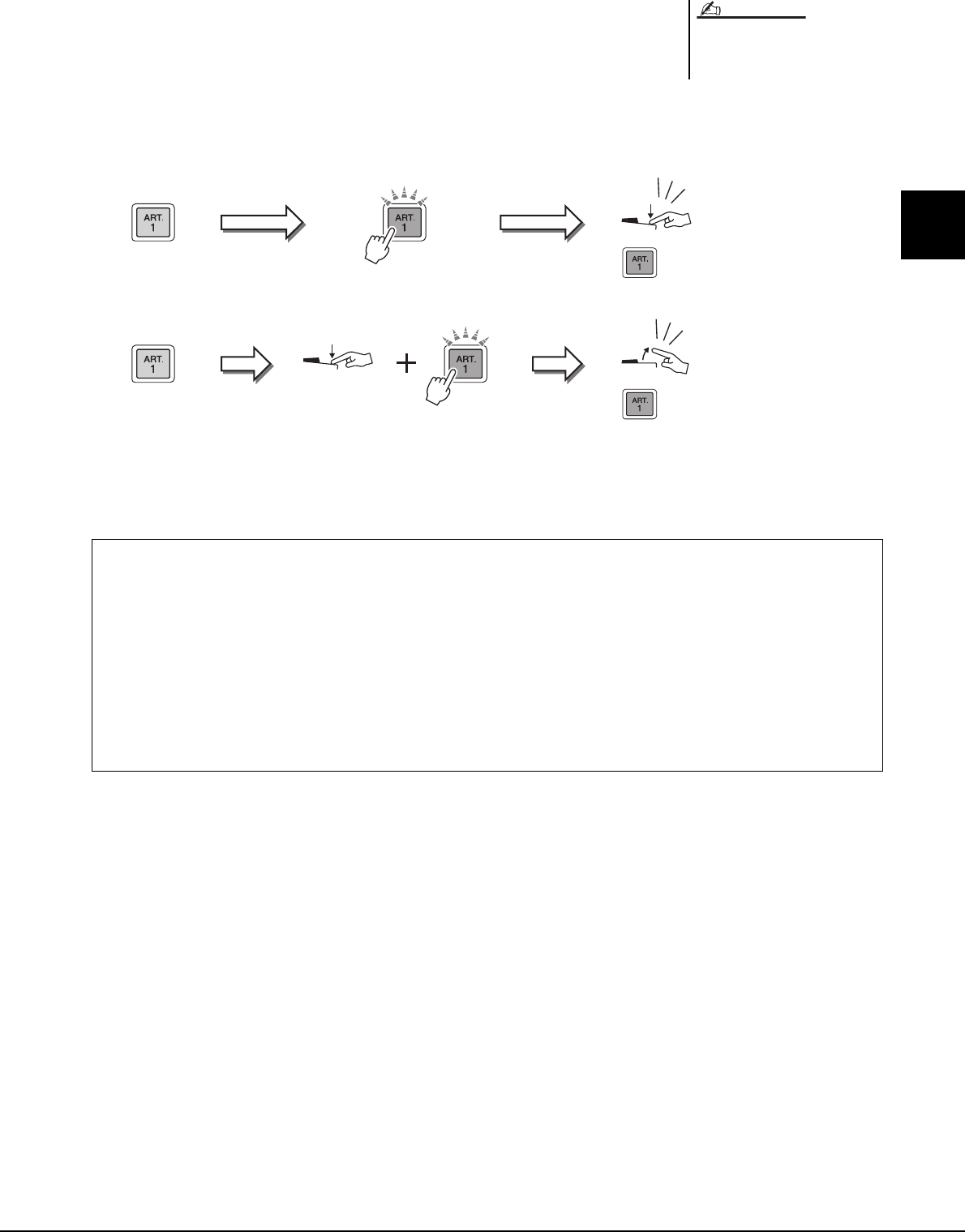
Tyros5 Kullanıcı El Kitabı 41
1
Sesler – Klavye Çalma –
-Örnek 3
S.Art2! Sesi seçili olduğunda, uygun [ART] düğmesine basılması ve bir notanın
çalınması/bırakılması, bend yukarı/aşağı, glissando yukarı/aşağı, pirinç üflemeli düşmesi
vb. artikülasyon efektleri eklemenizi sağlar.
Uygun [ART] düğmesine bastığınızda, efekt çalmayı bitirene kadar kırmızı yanıp söner.
Yanıp söndüğü sırada düğmeye bir kez daha basarak iptal edebilirsiniz. Bastıktan/
bıraktıktan hemen sonra nota ve artikülasyon efekti ses verdiğinde düğme kırmızı yanar.
3. örnekteki efektler 2. örnektekilerle aynı şekilde kullanılabilir. [ART] düğmesinin
(kırmızı yanıp sönen düğme) basılı tutulması ve bir notanın çalınması/bırakılması
artikülasyon efektini birçok kez başarılı bir şekilde eklemenizi sağlar.
Orijinal enstrümanın gerçekçi yanıtını
tutarak, uygulanan efekt çaldığınız
aralığa göre farklılık gösterir.
NOT
Artikülasyon
Sesi
Kırmızı
(yanıp sönüyor)
Mavi
Tuş basılı
Tuş serbest
Artikülasyon
Sesi
Kırmızı
(yanıyor)
Kırmızı
(yanıyor)
Kırmızı
(yanıp sönüyor)
Mavi
Süper Artikülasyon Seslerinin birden çok bölüm için ne zaman seçileceği hakkında bildirim
S.Art!/S.Art2! Seslerini bir veya daha fazla bölüm için seçtiğinizde, o sırada [ART] düğmesinin de kullanılması, seçili
S.Art!/S.Art2! Seslerindeki tüm bölümleri de etkiler.
3. örnekteki etkilerden biri hem Sağ, hem de Sol bölüme atandığında ve [ART] düğmesi kırmızı yanıp söndüğünde
(bekleme durumu), sadece bir bölümün çalınması (Sağ 1 bölümü gibi) artikülasyonu sadece bu bölüme ekler. Diğer
bölüm (Sol bölüm) bekleme durumunda tutulduğundan düğme yanıp sönmeye devam eder. Bekleme durumunu iptal
etmek için klavyeyi Sol bölüm aralığında çalmanız gerekir. (Yanıp sönen düğmeye basılması, bu durumda bekleme
durumunu iptal etmez; bunun nedeni bu işlemin Sol bölümün bekleme durumunu iptal etmesi, ancak Sağ bölümün
tekrar bekleme durumuna dönmesidir.)
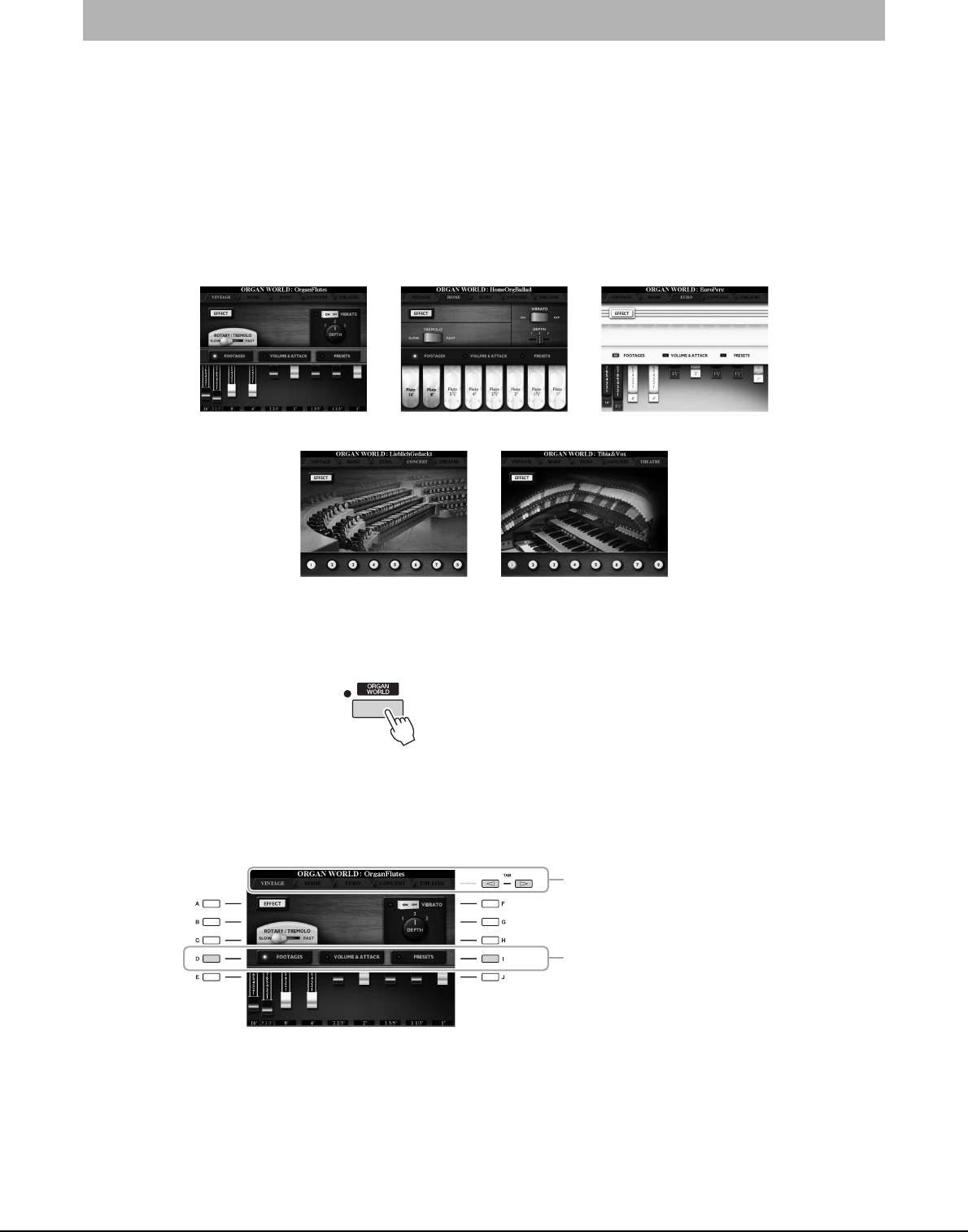
42 Tyros5 Kullanıcı El Kitabı
Dünyanın her yanında çalan çeşitli orgların özel seslerini doğru ve özgün üretmek için, Tyros5 gelişmiş dijital teknolojiyi
kullanır. Beş temel tür verilmiştir; blues'dan jazz'a; klasikten oyun müziğine org seslerini oluşturan çeşitli tarzlarda tam
dışa vurumla ve doğru gerçekçilikle çalmanızı sağlar.
Her org türünün kendi ekranı vardır; bu, gerçek bir enstrümanın gerçek görünümünü çok güzel yeniden üretir. Sesin
hemen değiştirilmesi için uygun ön ayarlar oluştururlar. Özellikle, Konser ve Oyun türlerinde sadece enstrümanların
kendilerini değil, bunların çalındığı büyük mekanları da yeniden üreten güçlü, dinamik sesleri vardır. Ayrıca, Vintage,
Home ve Euro türleri de, gerçek enstrüman duygusunu daha da yaşatan sese ayarlamanızı sağlayarak, özel düzenleme
kolları, sekmeleri ve anahtarlarıyla gerçekçi, sezgisel kontrol sağlar.
1Org Dünyası ekranını getirmek için [ORGAN WORLD]
düğmesine basın.
2Çalmak istediğiniz org türünü seçmek için TAB [][]
düğmelerini kullanın.
KONSER veya OYUN seçerseniz 4. adıma geçin.
3
Ön Ayar Seçimi ekranı gelene kadar birçok kez [I] düğmesine basın.
Çeşitli Org Seslerini Çalma (Org Dünyası)
HOMEVINTAGE EURO
KONSER OYUN
3
2
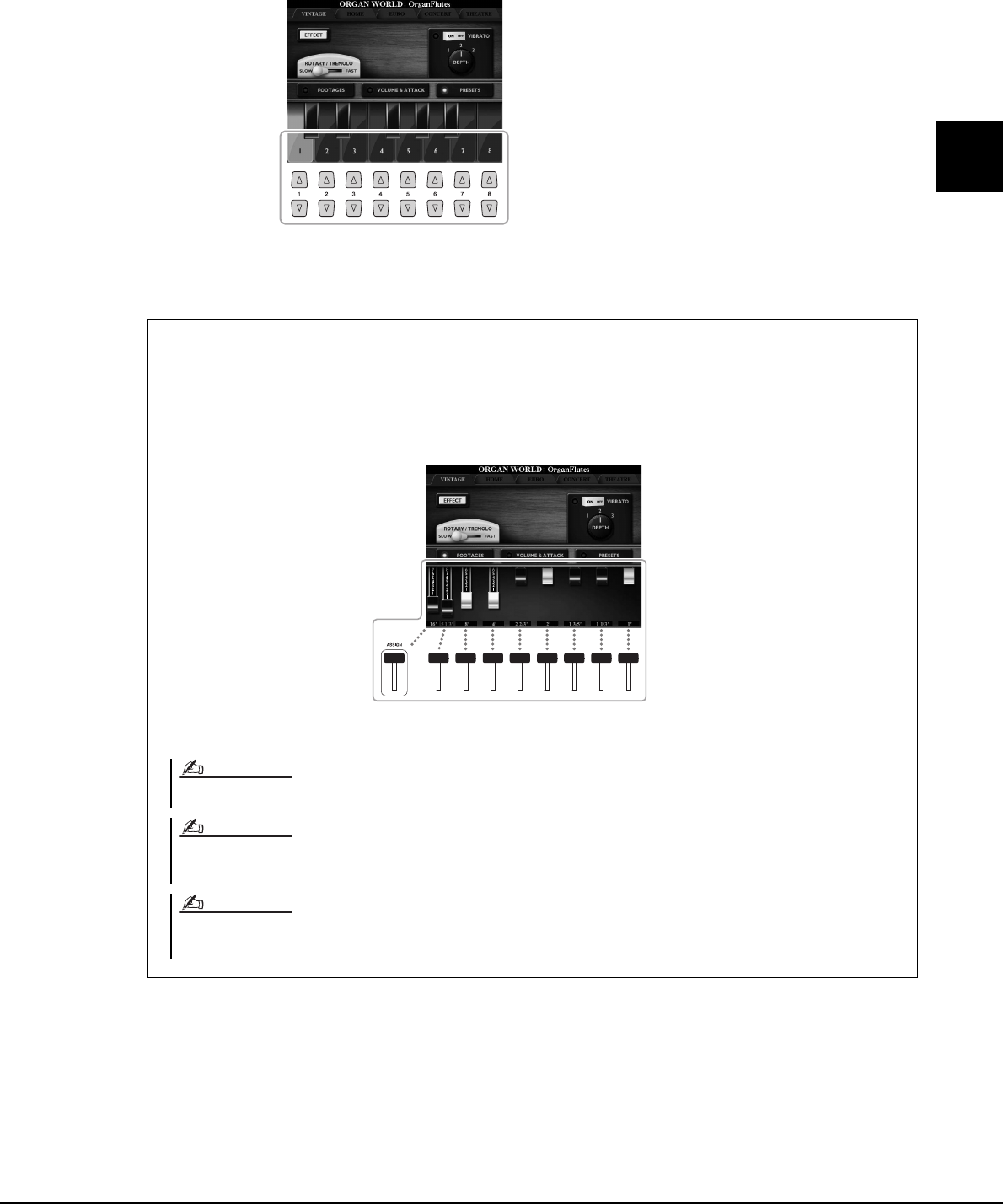
Tyros5 Kullanıcı El Kitabı 43
1
Sesler – Klavye Çalma –
4İstediğiniz ön ayarı seçmek için [1 ]–[8 ] düğmelerini
kullanın.
5Klavyeyi çalın.
Düzenleme Düzeylerini Ayarlama (sadece Vintage, Home ve Euro için)
Vintage, Home ve Euro türleri de, FOOTAGES ekranında düzenleme düzeylerini değiştirmenizi sağlayarak
org seslerinin sınırsız bir birleşimini sağlar. Düzenleme düzeyleri [ASSIGN] kaydırıcısı ve [1]–[8]
kaydırıcıları kullanılarak doğrudan değiştirilir.
FOOTAGES ekranını getirmek için, her org türünün ekranında [D] düğmesine bir veya iki kez basın.
Daha fazla işlem için web sitesindeki Başvuru Kılavuzu'na bakın.
Düzenleme düzeylerini ayarlamak için [1 ]–[8 ] düğmelerini de kullanın.
“Düzenleme” terimi geleneksel borulu orgların ses üretimini referans alır; burada ses farklı uzunluklardaki borular tarafından
üretilir (ayak cinsinden).
Vintage/Euro türünün FOOTAGES ekranı görüntülendiğinde, [ASSIGN] kaydırıcısına normalde atanan işlev kontrol edilemez.
[ASSIGN] kaydırıcısı sadece 16’ düzenleme düzeyini ayarlamak için çalışır.
NOT
NOT
NOT
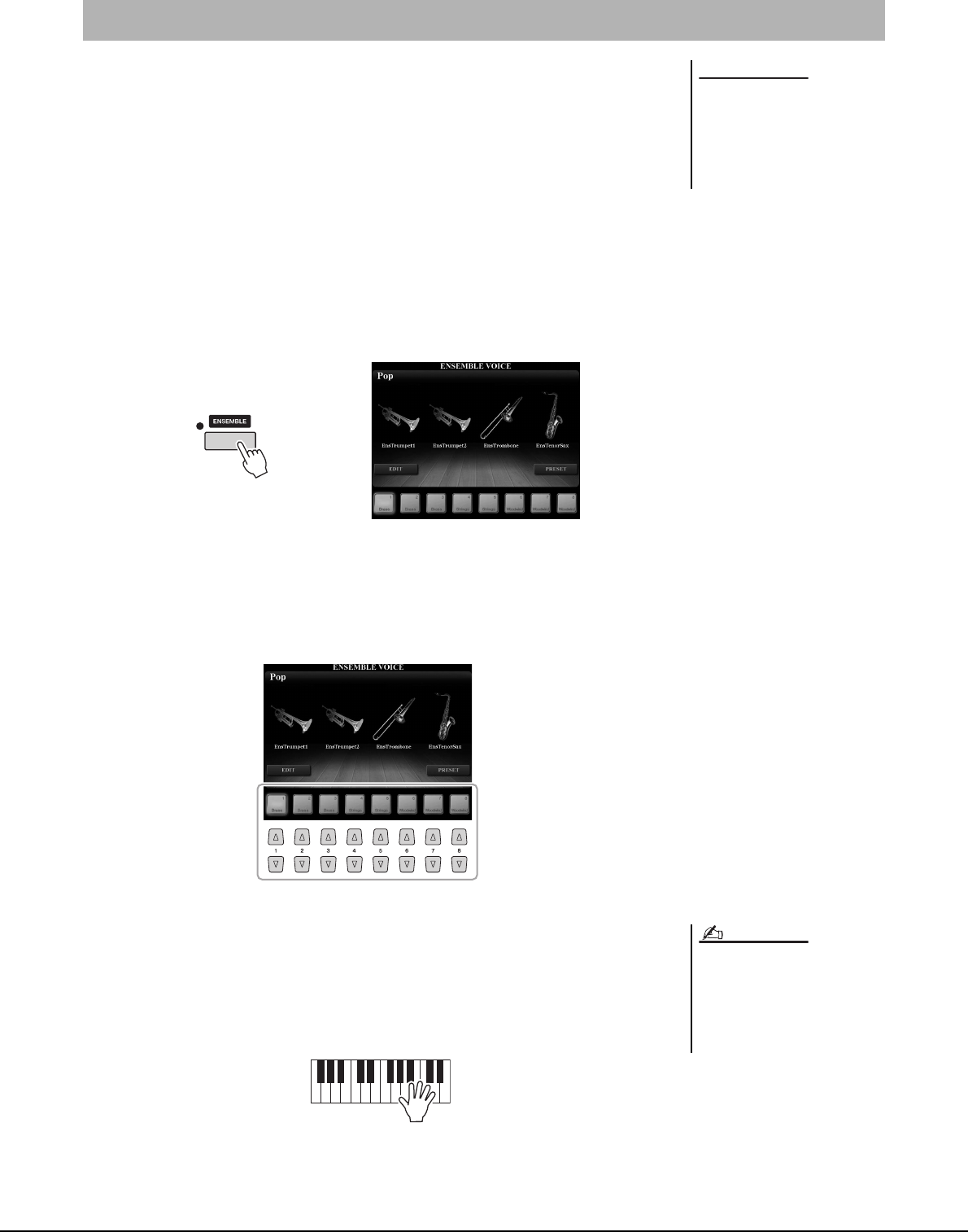
44 Tyros5 Kullanıcı El Kitabı
Bunlar birden fazla Sesin oluşturduğu, pirinç üflemeli bölümü ve yaylı kuartet gibi
gerçekçi topluluk birleşimlerinde kullanılan özel Ses ayarlarıdır. Tek Ses içinde dört özel
bölüme veya enstrümana kadar sağlanır. Sadece bir birleşim olmaktan öte, bölümler
dinamik olarak notalara atanır ve dört farklı çalan gerçekten bölümleri canlı çalarsa da,
özellikle doğal, müzikal şekillerde entervaller arasında dağıtılır. Ek olarak, perde,
zamanlama gibi her enstrüman arasındaki farklılıklar, tüm sesi muhteşem bir şekilde
otantik ve etkileyici hale getirerek kontrol edilebilir ve “insanlaştırılır”.
1
Topluluk Sesi moduna girmek için [ENSEMBLE] düğmesine basın.
Bu modda, Klavye bölümleri (L, R1, R2 ve R3) sırasıyla özel Topluluk Bölümleri
1–4 olarak değişir. Otomatik Eşlik açılabilse ve Tarzlar sol elle çalınabilse de, tüm
Topluluk Bölümleri Sağ bölüm olarak işlendiğinden Sol el bölümü bu modda
kullanılamaz.
2İstediğiniz Topluluk Sesini seçmek için [1 ]–[8 ]
düğmelerinden birine basın.
Önceden Ayarlanmış Topluluk Sesleri arasında en çok önerilen sekiz Ses bu
ekrandan seçilebilir.
3Klavyeyi çalın.
Çalmanıza bağlı olarak, en çok dört farklı Ses alternatif olarak veya aynı anda ses
verebilir. Örneğin, bir akor çaldığınızda çaldığınız her nota farklı bir Sesi oldukça
gerçekçi topluluk sesi oluşturarak tetikler. Sekiz Topluluk Sesinin tümünü deneyip
keyfini çıkarın!
Topluluk Seslerini Çalma
Topluluk Sesi modunun
kullanılması Ses birleşimleri
ayarlarını (L, R1, R2 ve R3) siler.
Önemli panel ayarlarının Kayıt
Belleğinde belleğe alınması
gerekir (sayfa 85).
BİLDİRİM
Topluluk Sesini oluşturan Seslerin her
birini değiştirme gibi ayarları
düzenleyebilir, çaldığınız akorların
notalarına Seslerin nasıl atandığını
değiştirebilirsiniz. Ayrıntılar için web
sitesindeki Başvuru Kılavuzu'na bakın.
NOT
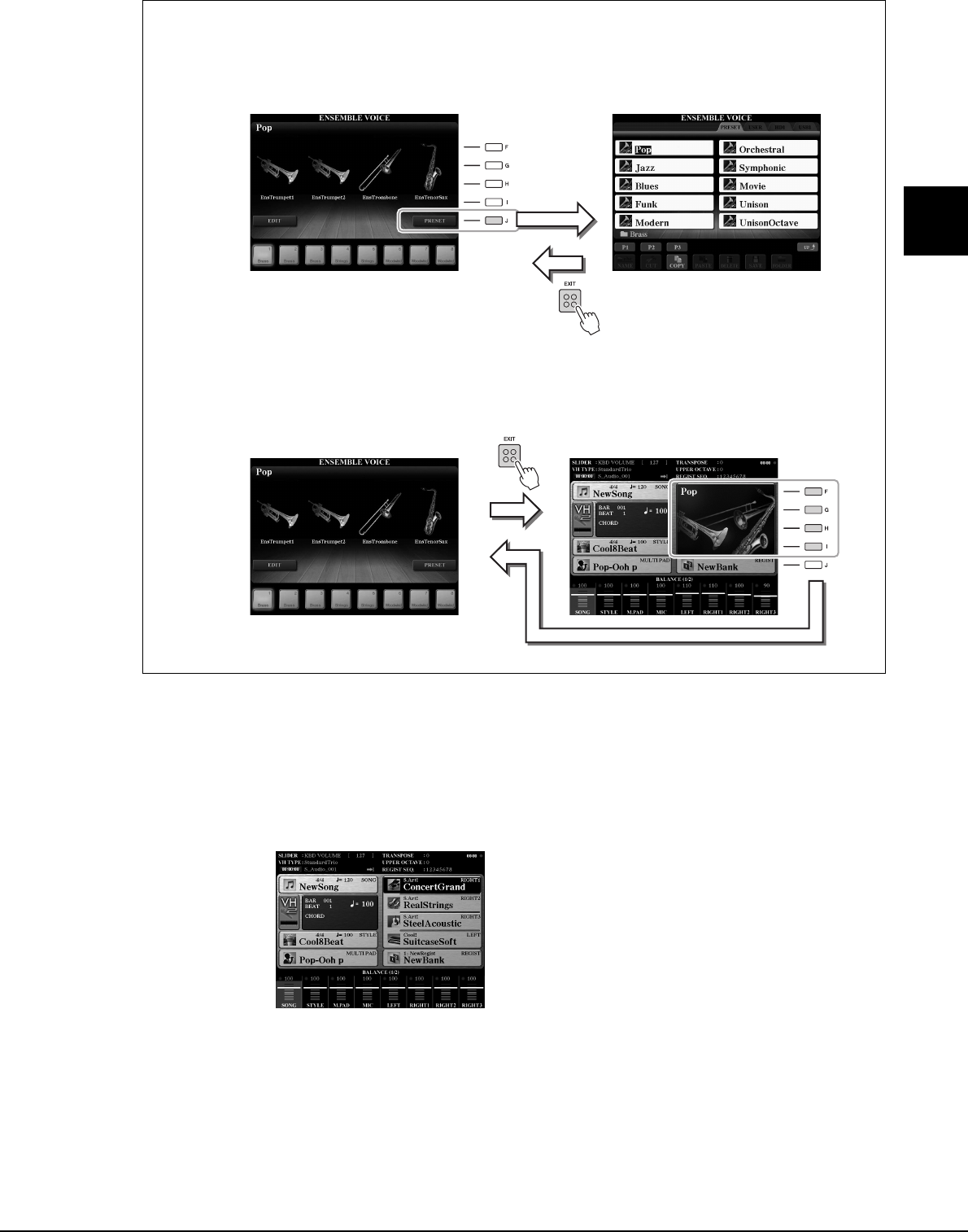
Tyros5 Kullanıcı El Kitabı 45
1
Sesler – Klavye Çalma –
4Toplu Ses modundan çıkmak için Toplu Ses dışında bir Ses
seçmeniz yeterlidir.
[ENSEMBLE] düğmesi dışında, VOICE düğmelerinden birine basın; istediğiniz
Sesi seçmek için de [A]–[J] düğmelerinden birine basın. Toplu Sesin artık etkin
olmadığını onaylamak amacıyla, MAIN ekranına dönmek için [EXIT] düğmesine
basın ve Ses alanında dört farklı Ses adı bulunduğuna dikkat edin.
Daha fazla Topluluk Sesi keyfi isterseniz:
ENSEMBLE VOICE ekranından, Toplu Ses seçim ekranın getirmek için [J] (PRESETS) düğmesine basın ve
çeşitli Önceden Ayarlanmış Toplu Seslerden birini seçin (yukarıda açıklanan sekizi hariç). ENSEMBLE
VOICE ekranına dönmek için [EXIT] düğmesine basın.
MAIN ekranına dönmek isterseniz:
ENSEMBLE VOICE ekranında, [EXIT] düğmesine basın. Ses alanında Toplu Ses adı gösterilir. ENSEMBLE
VOICE ekranını tekrar getirmek için [F]–[I] düğmelerinden birine basın.
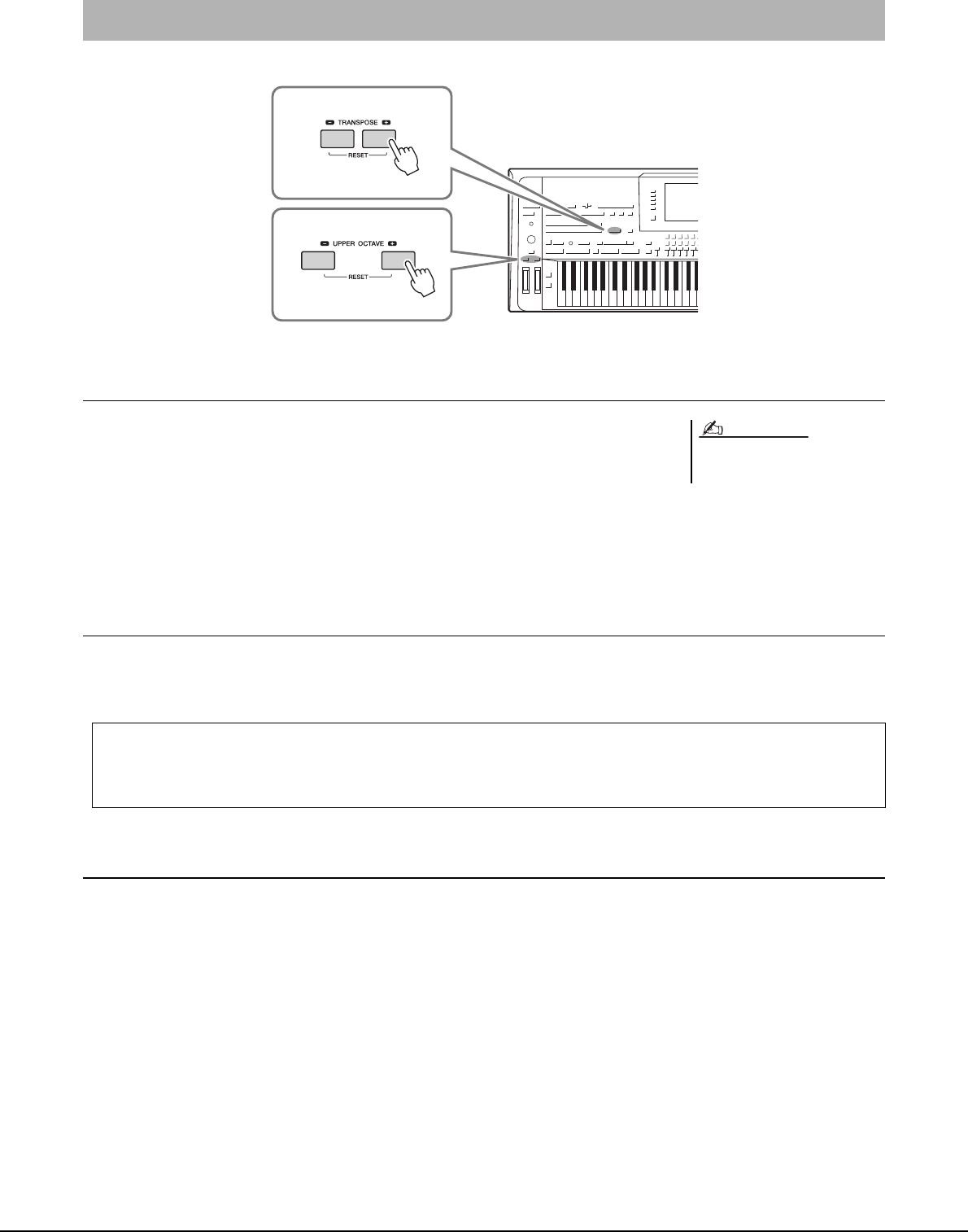
46 Tyros5 Kullanıcı El Kitabı
TRANSPOSE [-]/[+] düğmelerini kullanma
TRANSPOSE [-]/[+] düğmeleri, yarım ton adımlarda enstrümanın tüm perdelerini (klavye
sesi, Tarz çalma, MIDI Şarkısı çalma vb.) transpoze eder. Transpoze değerini 0 olarak
sıfırlamak için [+] ve [-] düğmelerine aynı anda basın.
[FUNCTION] [D] CONTROLLER TAB [][] KEYBOARD/PANEL ile getirilen
ekrandan istediğiniz gibi transpoze etmek için bölümü (Klavye, MIDI Şarkı ve Ana)
bağımsız olarak seçebilirsiniz. Talimatlar için Başvuru Kılavuzu'na bakın.
UPPER OCTAVE [-]/[+] düğmelerini kullanma
UPPER OCTAVE [-]/[+] düğmeleri, RIGHT 1–3 bölümlerinin perdesini birer oktav olarak
aşağı veya yukarı kaydırmanızı sağlar. Oktav değerini 0 olarak sıfırlamak için [+] ve [-]
düğmelerine aynı anda basın.
Perdenin hassas akordu
Vars ayılan olarak, tüm enstrümanın perdesi Eşit Akorla 440,0 olarak ayarlanır. [FUNCTION] [A] MASTER TUNE/
SCALE TUNE ile getirilen ekranda temel akor değiştirilebilir. Ayrıntılar için web sitesindeki Başvuru Kılavuzu'na bakın.
Perdeyi Transpoze Etme
Transpoze işlevleri Davul Seti veya SFX
Seti Seslerini etkilemez.
NOT
MIXING CONSOLE ekranında perdeyi transpoze etme
[MIXING CONSOLE] TAB [][] TUNE ile getirilen MIXING CONSOLE ekranında da ayrıntılı perde ayarları
(transpoze, oktav ve ton) yapabilirsiniz. Ayrıntılar için, bkz. sayfa 93.
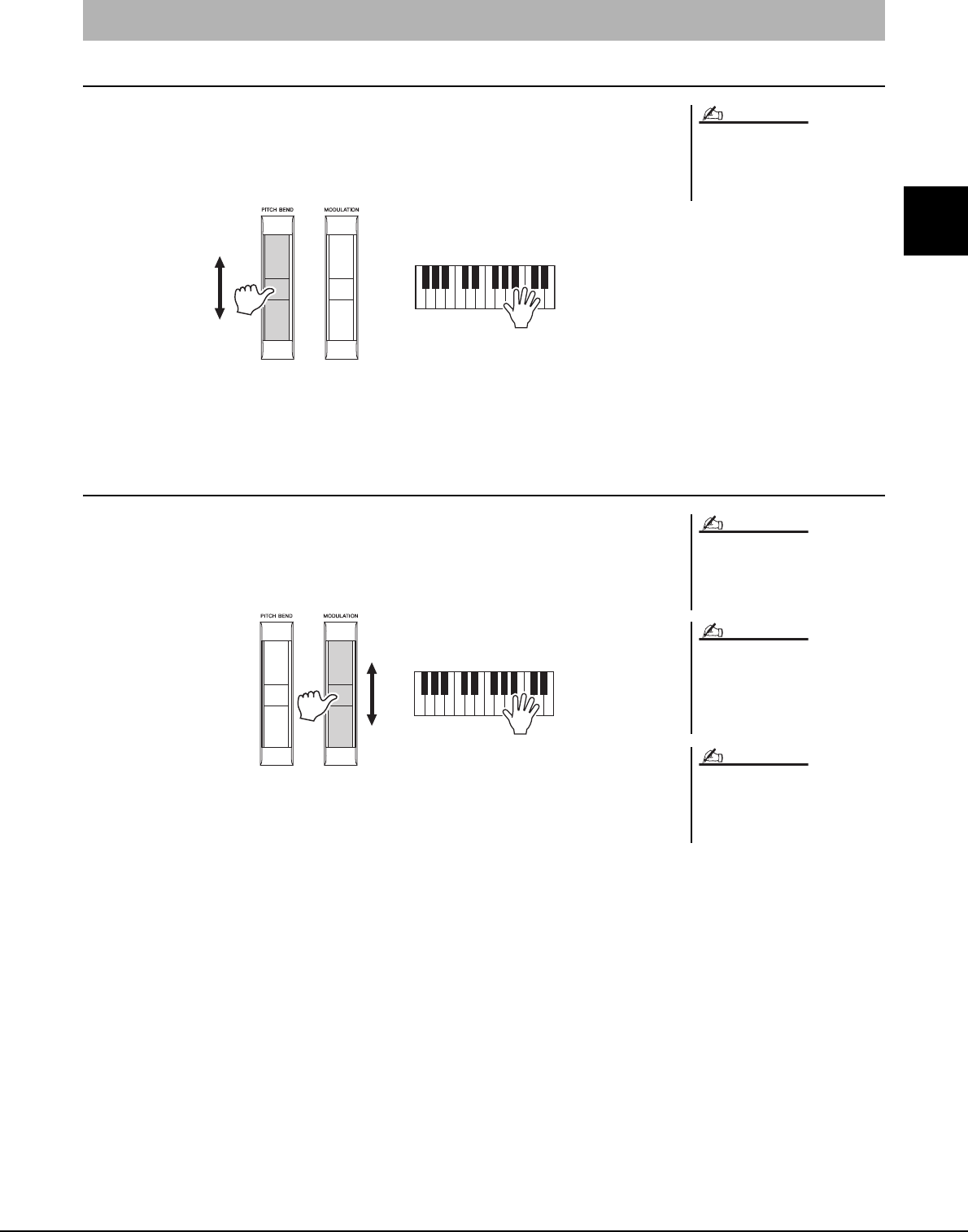
Tyros5 Kullanıcı El Kitabı 47
1
Sesler – Klavye Çalma –
Perde Kaydırma Tekerleğini Kullanma
Klavye çalarken notaları yukarı (tekerleği kendinizden uzağa döndürün) veya aşağı
(tekerleği kendinize doğru çevirin) kaydırmak için PITCH BEND tekerleğini kullanın. Perde
Kaydırma tüm klavye bölümlerine uygulanır (RIGHT 1–3 ve LEFT). PITCH BEND
tekerleği kendinden merkezlenir ve bırakıldığında otomatik olarak normal perdeye döner.
En yüksek perde kaydırma aralığı Karıştırma Konsolu ekranında değiştirilebilir:
[MIXING CONSOLE] TAB [][] TUNE [C]/[H] PITCH BEND RANGE.
Modülasyon Tekerleğini Kullanma
Modülasyon işlevi, klavyede çalınan notalara vibrato efekti uygular. Varsayılan olarak,
klavye bölümlerine (RIGHT 1–3) uygulanır. MODULATION tekerleğinin aşağı
(kendinize doğru) hareket ettirilmesi efekt derinliğini azaltırken, yukarı (kendinizden
uzağa) hareket ettirilmesi de bunu artırır.
MODULATION Tekerleği kullanılarak oluşturulan efektlerin klavye bölümlerine uygulanıp
uygulanmayacağını ayarlayabilirsiniz: [FUNCTION] [D] CONTROLLER
TAB [][] KEYBOARD/PANEL [A]/[B] 3 MODULATION WHEEL.
Tekerleği Kullanma
PITCH BEND Tekerleği kullanılarak
oluşturulan efektler, Tarz ayarlarına
bağlı olarak, Tarz çalma sırasında LEFT
bölümüne uygulanamaz.
NOT
Seçili Sese bağlı olarak, MODULATION
tekerleği ses düzeyini, filtreyi veya
vibrato yerine bazı başka parametreleri
kontrol edebilir.
Yanlışlıkla modülasyon uygulanmasını
engellemek için, çalmaya başlamadan
önce MODULATION Tekerleğinin an az
(aşağı) konumuna ayarlandığından
emin olun.
MODULATION tekerleği kullanılarak
oluşturulan efektler, Tarz ayarlarına
bağlı olarak, Tarz çalma sırasında LEFT
bölümüne uygulanamaz.
NOT
NOT
NOT
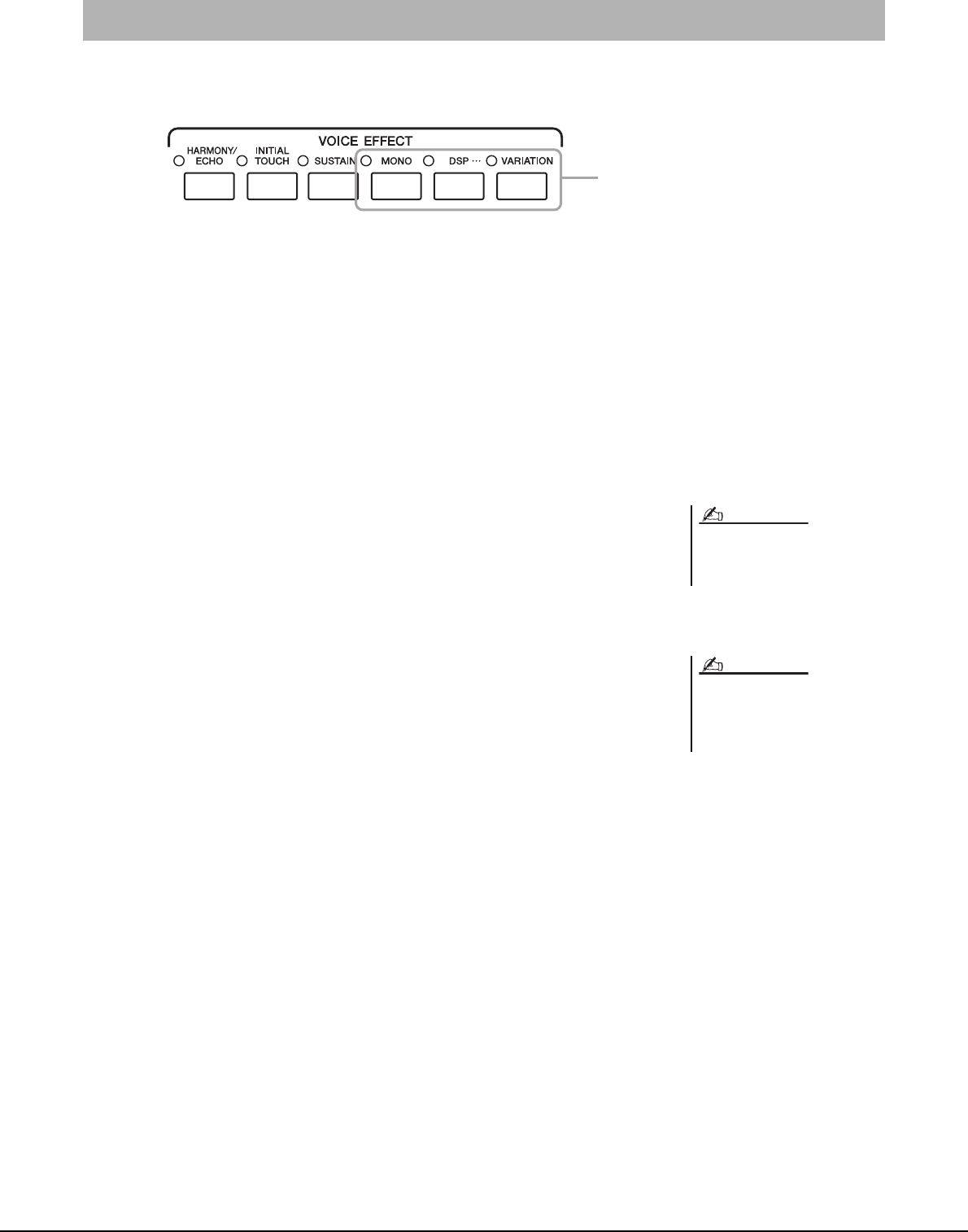
48 Tyros5 Kullanıcı El Kitabı
Klavye bölümlerinin (Sol, Sağ 1, 2 ve 3) sesini güçlendirecek veya değiştirecek çeşitli efektler uygulayabilirsiniz.
Aşağıdaki düğmeler kullanılarak efektler açılıp kapatılabilir.
-HARMONY/ECHO ... sayfa 49
Sağ el bölümünde çalınan notalara uygun armoni notalarını uygular.
-INITIAL TOUCH
Bu düğme, klavyenin dokunma yanıtını açar veya kapatır. Klavyeyi ne kadar yumuşak
veya sert çalarsanız çalın, kapalı olduğunda aynı ses düzeyi üretilir.
-SUSTAIN
Bu Uzatma işlevi açık olduğunda, sağ el bölmesi (RIGHT 1, 2, 3) olan klavyede çalınan
tüm notaların daha uzun uzatması vardır.
-MONO
Bu düğme açık olduğunda, pirinç üflemeli çalgılar gibi tek, öncü sesleri daha gerçekçi
çalmanızı sağlayarak son nota önceliğine sahip bölümün Sesi monofonik (her seferinde
bir nota) olarak çalınır. Sese bağlı olarak, notalar legato ile çalındığında Portamento
üretilebilir.
Bu düğme kapalı olduğunda bölümün Sesi polifonik olarak çalınır.
-DSP/DSP VARIATION
Enstrümandaki dahili dijital efektlerle, konser salonunda çalıyormuş gibi ses çıkarmanızı
sağlayan yankının eklenmesi gibi bir dizi yöntemle müziğinize ortam ve derinlik
katabilirsiniz.
[DSP] düğmesi, o anda seçili olan klavye bölmesi için DSP (Dijital Sinyal İşlemcisi)
efektini açmakta veya kapamakta kullanılır.
[VARIATION] düğmesi DSP efekti çeşitlemeleri arasında değiştirmek için kullanılır.
Örneğin, çaldığınız sırada döner hoparlör efektinin dönme hızını (yavaş/hızlı) değiştirmek
için kullanılabilir.
Ses Efektleri Uygulama
Bu efektler sadece seçilen bölüme
(PART SELECT düğmesi açık)
uygulanır.
Portamento, klavyede bir notadan
diğerine perde olarak yumuşak bir
geçiş oluşturan işlevdir.
NOT
Efekt türü değiştirilebilir. Ses seçimi
ekranında [5 ] (VOICE SET)
TAB [][] EFFECT/EQ [A]/[B]
2 DSP öğesini seçin.
NOT
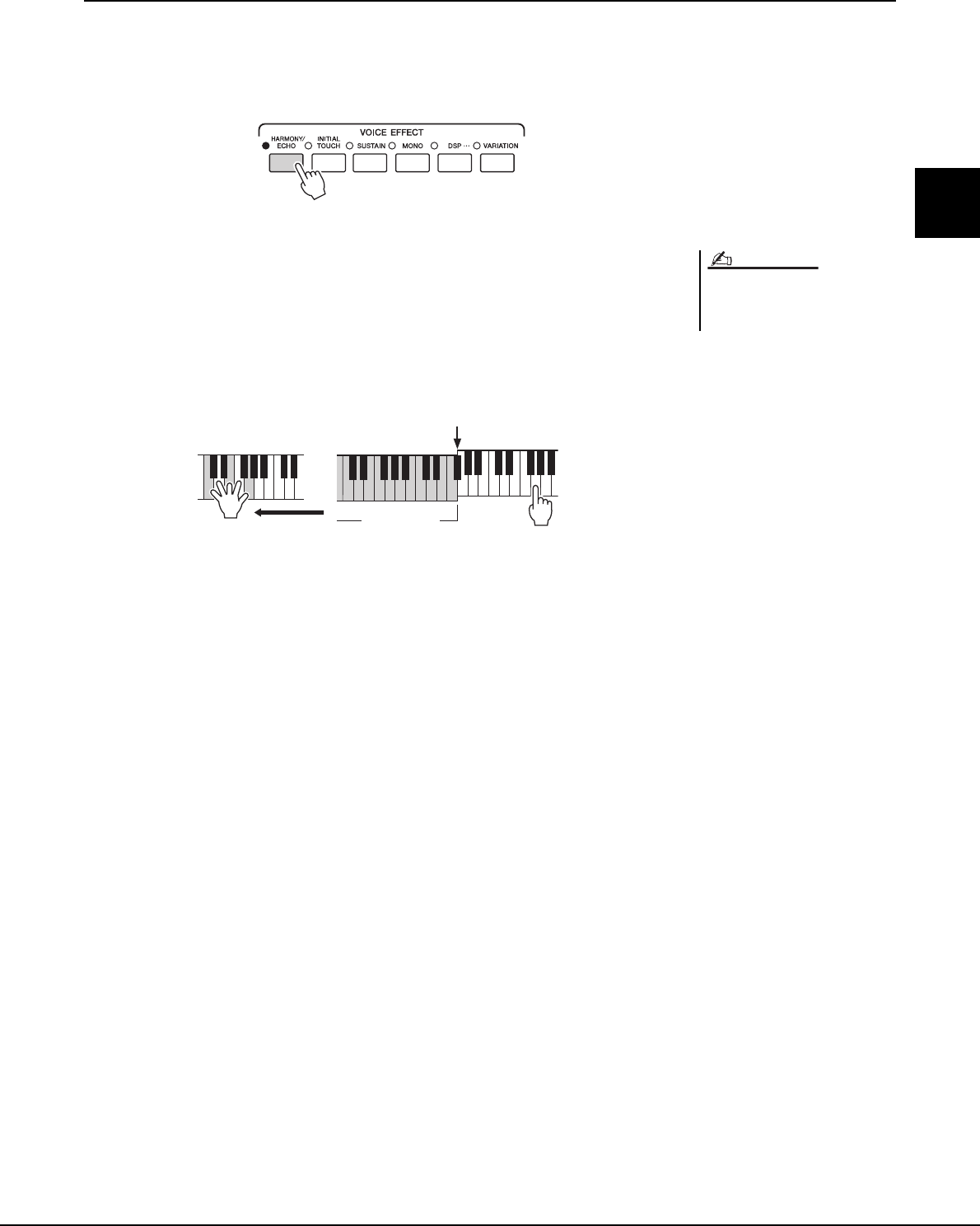
Tyros5 Kullanıcı El Kitabı 49
1
Sesler – Klavye Çalma –
Sağ El Bölümünde Çalınan Notalara Armoni Ekleme (HARMONY/ECHO)
Ses efektleri arasında Armoni dramatik ve müzikal kullanımı en çok olanlardan biridir.
Sağ el bölümünde çalınan notalara uygun armoni notalarını otomatik olarak uygular.
1[HARMONY/ECHO] düğmesini açın.
2Hem [ACMP] düğmesini, hem de [SYNC START] düğmesini
(sayfa 51–52) açın ve RIGHT 1 bölümünün açık olduğundan
emin olun (sayfa 36).
3Tarzı (sayfa 52) başlatmak için sol elinizle bir akor çalın ve
klavyenin sağ el bölümünde bazı notaları çalın.
Armoni efektini Tarz çalma olmadan da kullanabilirsiniz. [ACMP] düğmesinin
açık olduğundan emin olun; sonra, sol elinizle bir akora basmanız ve sağ elinizle
melodi çalmanız yeterli olacaktır.
Seslerin çoğu, belirli bir sesle eşleşen bazı Armoni/Eko türlerini çalmak üzere
ayarlanmıştır. Bazı Sesleri deneyin. Armoni/Eko türünü de değiştirebilirsiniz:
[FUNCTION] [F] HARMONY/ECHO. Ayrıntılar için web sitesindeki Başvuru
Kılavuzu'na bakın.
Armoni/eko türüne bağlı olarak,
[ACMP] düğmesi kapalı olduğunda bile
armoni uygulanabilir.
NOT
Bu örnekte, C majör gamındaki armoni notaları
(sol elle çalınan akor), klavyenin sağ el aralığında
çalınan notalara otomatik olarak eklenir.
Split Point
Akor bölümü
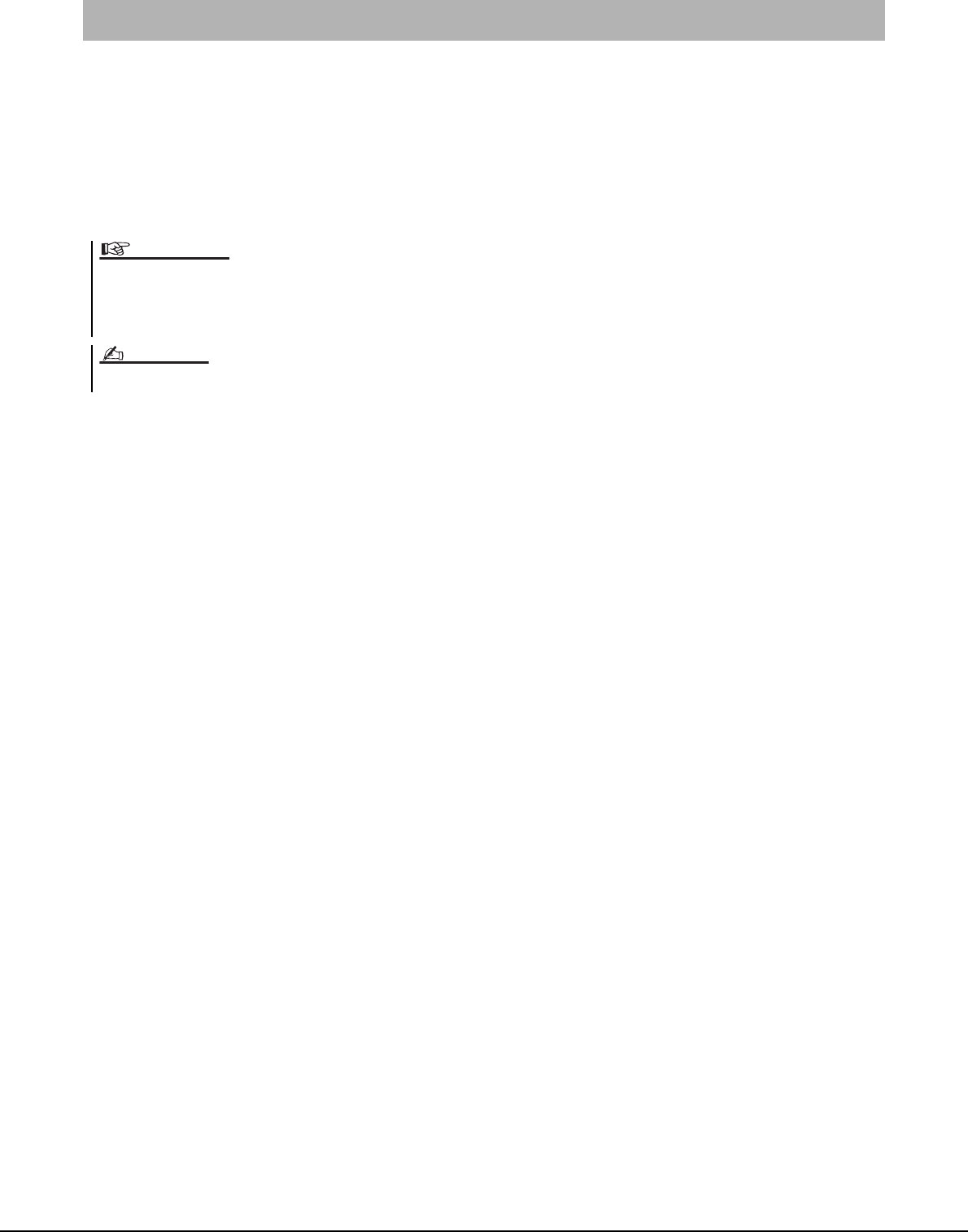
50 Tyros5 Kullanıcı El Kitabı
Genişletme Paketinin eklenmesi bir dizi isteğe bağlı Ses ve tarz eklemenizi sağlar. Yüklenen Sesler ve Tarzlar, müzik
performansınızın ve oluşturmanın olasılıklarını artırmanızı sağlayarak, aynı Önceden Ayarlanmış Sesler ve Tarzlar gibi
seçilebilir. Buna ek olarak, bilgisayarınızdaki özel yazılımı kullanarak Paketlerin yönetilmesi ve yüklenmesi çok
kolaydır. Yamaha'nın ürettiği yüksek kaliteli Genişletme Paketi verilerini (Premium Pack olarak bilinir) satın alabilir ya
da bilgisayarınızdaki özel yazılımı kullanarak kendi orijinal Genişletme Paketi verilerinizi oluşturabilirsiniz.
Daha fazla bilgi için Yamaha Music Soft web sitesindeki Tyros5 sayfasına gidin:
http://www.yamahamusicsoft.com/
Yeni İçerik Ekleme—Genişletme Paketleri
Genişletme Seslerini yüklemek istiyorsanız, isteğe bağlı Flash Bellek Genişletme Modülünün yüklü
olduğundan emin olun (sayfa 108–109). Genişletme Paketi verilerinin arasında Genişletme Sesleri,
Şarkılar, Tarzlar vb. verileri dahili sabit diske (HD) yüklenirken, Sesleri oluşturan Dalgalar isteğe bağlı
Flash Bellek Genişletme Modülüne yüklenecektir.
Sesler ve Tarzlar dışında kalan içeriği de genişletebilirsiniz. Daha fazla bilgi için Yamaha Music Soft web sitesine gidin.
ÖNEMLİ
NOT
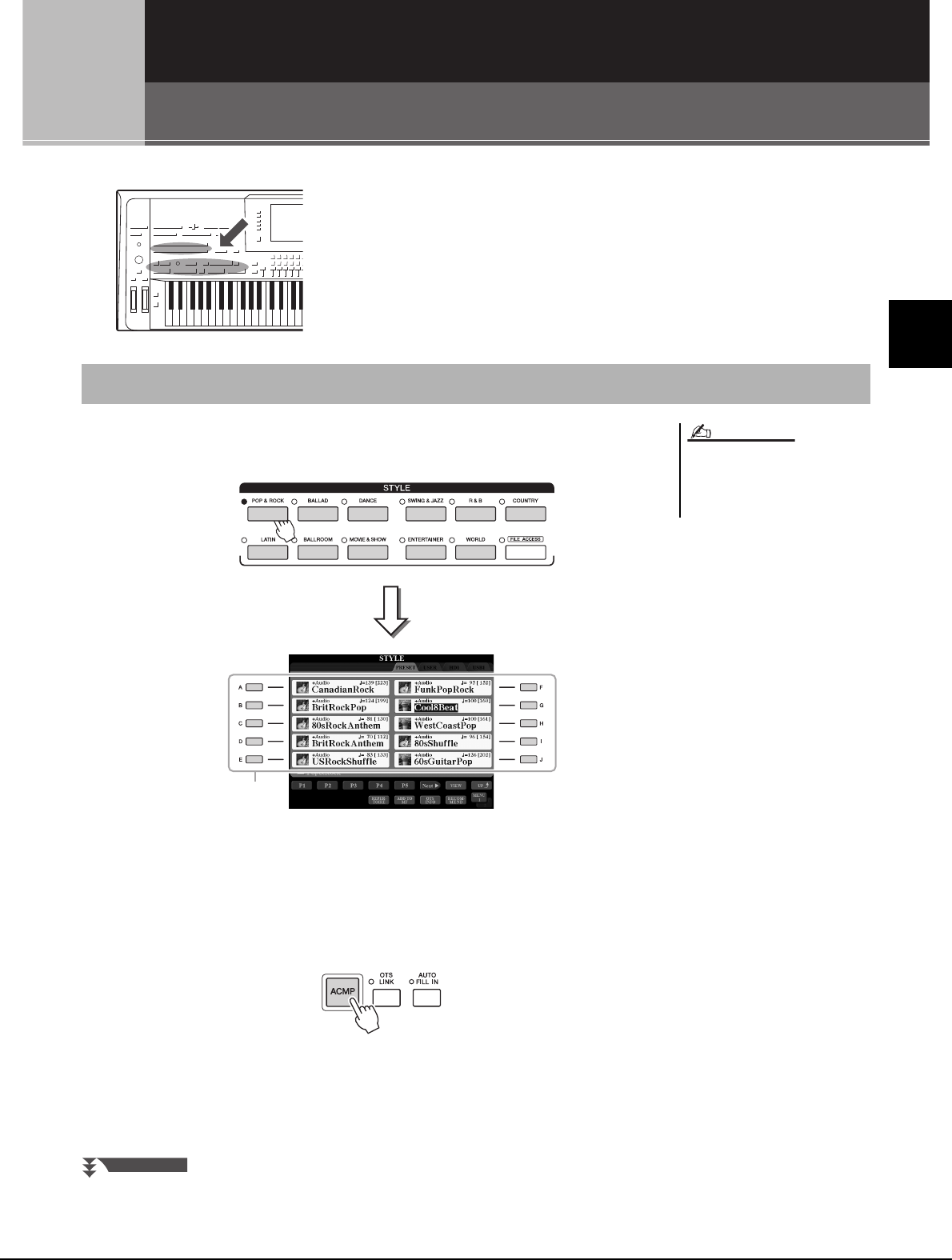
Tyros5 Kullanıcı El Kitabı 51
2
Tarzlar – Ritim ve Eşlik Çalma –
2
2
Tarzlar
– Ritim ve Eşlik Çalma –
Tyros5 ürününde, pop, caz ve daha pek çok değişik müzik türünde
(“Tarzlar” denen) çeşitli eşlik ve ritmik arka plan kalıpları bulunur.
Tarz'da, sadece sol elinizle “akorlar” çalarak otomatik eşlik çalmanızı
sağlayan Otomatik Eşlik vardır. Bu özellik, tek başınıza çalarken bile
bir grup veya orkestranın tınısını yaratmanıza izin verir.
1Tarz Seçimi ekranını getirmek için STYLE düğmelerinden
birine basın.
2
İstediğiniz Tarzı seçmek için [A]–[J] düğmelerinden birine basın.
Başka sayfaları sayfa numaralarına (P1, P2 vb.) karşılık gelen düğmelere ya da
aynı STYLE düğmesine birçok kez basarak getirebilirsiniz.
3Otomatik Eşlik özelliğini açmak için [ACMP] düğmesine basın.
Klavyenin belirli sol el bölümü (sayfa 38) Akor bölümüne dönüşür ve bu bölümde
çalınan akorlar otomatik olarak algılanıp seçili Tarzla birlikte tam otomatik eşliğe
temel olarak kullanılır.
Otomatik Eşlikle Tarz Çalma
Tarz Seçimi ekranı belirli bir Tarz yolunu
panel düğmelerinden birinde belleğe
almanızı sağlar. Tarz yollarını belleğe
alma hakkında bilgi için bkz. sayfa 28.
NOT
2
SONRAKİ SAYFA
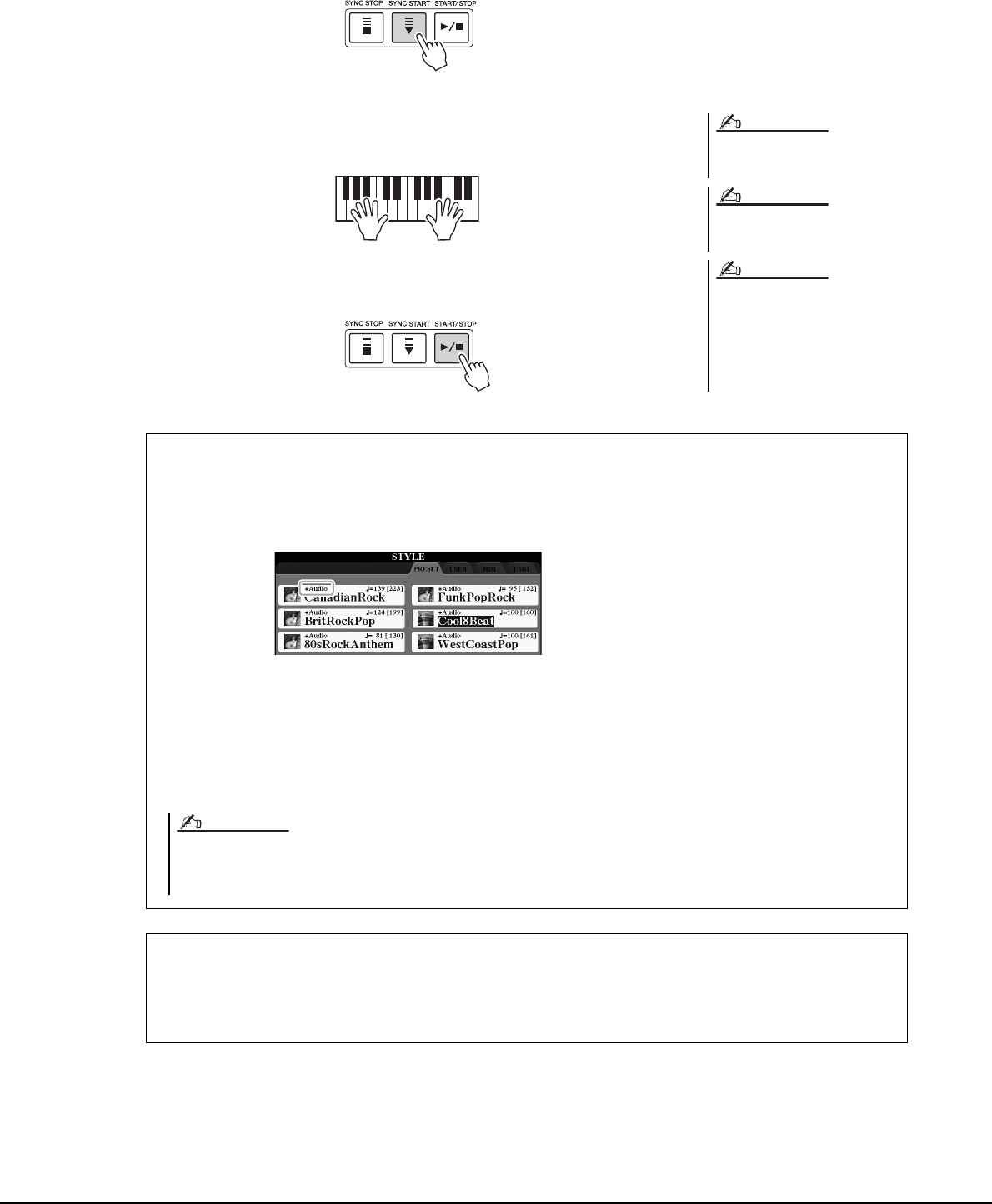
52 Tyros5 Kullanıcı El Kitabı
4Senkronize başlama özelliğini etkinleştirmek için [SYNC START]
düğmesine basın.
5Sol elinizle bir akor çalar çalmaz seçili Tarz başlar.
Sol elinizle akorları çalmaya çalışın ve sağ elinizle melodiyi çalın.
6Tarz çalmayı durdurmak için [START/STOP] düğmesine basın.
Akorlar ve Akor Parmak Dağıtım Türü
hakkında bilgi için bkz. sayfa 55.
Tarzın transpoze edilmesi hakkında
talimatlar için bkz. sayfa 46.
Varsayılan olarak akor sol el
bölümünde çaldığınız notalara göre
algılansa da, akor algılama alanını sol
el bölümünde sağ el bölümüne
getirebilirsiniz. Ayrıntılar için, bkz.
sayfa 63.
NOT
NOT
NOT
Tarz Özellikleri
Tarz Seçimi ekranındaki her Tarz adının sol tarafında Tarz türü ve tanımlayan özellikleri belirtilir. Çeşitli Tarz
özellikleri bulunsa da, burada yalnızca ses Tarzı (ekranda “+Audio” olarak gösterilir) kapsanmaktadır.
Diğerleri hakkında bilgi için web sitesindeki Başvuru Kılavuzu'na bakın.
•Ses Tarzları: Ses Tarzları (+Audio), dünyanın her yerinden çeşitli kayıt stüdyolarında çalan stüdyo
müzisyenlerinin ses kayıtları eklenerek özellikle üretilmiştir. Performansınızı daha fazla canlılık
potansiyeli katarak, Tarzın davullarına ve perküsyonuna tüm doğal duyguları, ortamı ve sıcaklığı katar.
Özellikle, önceden ayarlanan davul/perküsyon setini kullanarak üretmenin zor olduğu zekice tasarlanmış
nüansları ve kanalları korur. Yamaha Time Stretch Teknolojisi, sesin perde değiştirmeden tempo
değişikliklerinizi izlemesini sağlar; böylece her şey mükemmel senkronizasyonda kalır.
Tarz dosyası uyumluluğu
Tyros5, SFF GE dosya formatını kullanır (sayfa 11). Tyros5 varolan SFF dosyalarını çalabilse de, dosya
Tyros5 ürününde kaydedildiğinde (veya yapıştırıldığında) SFF GE formatında kaydedilir. Lütfen, kaydedilen
dosyanın ancak SFF GE formatıyla uyumlu enstrümanlarda çalınabildiğini unutmayın.
• Tempo varsayılanın %160 oranına ayarlanırsa ses sessiz olur.
• Ses Tarzlarının yüklenmesinin daha uzun sürdüğünü ve işlenebilecek belirli işlevlerde bazı kısıtlamalarının ve farklılıklarının
olabileceğini unutmayın.
NOT
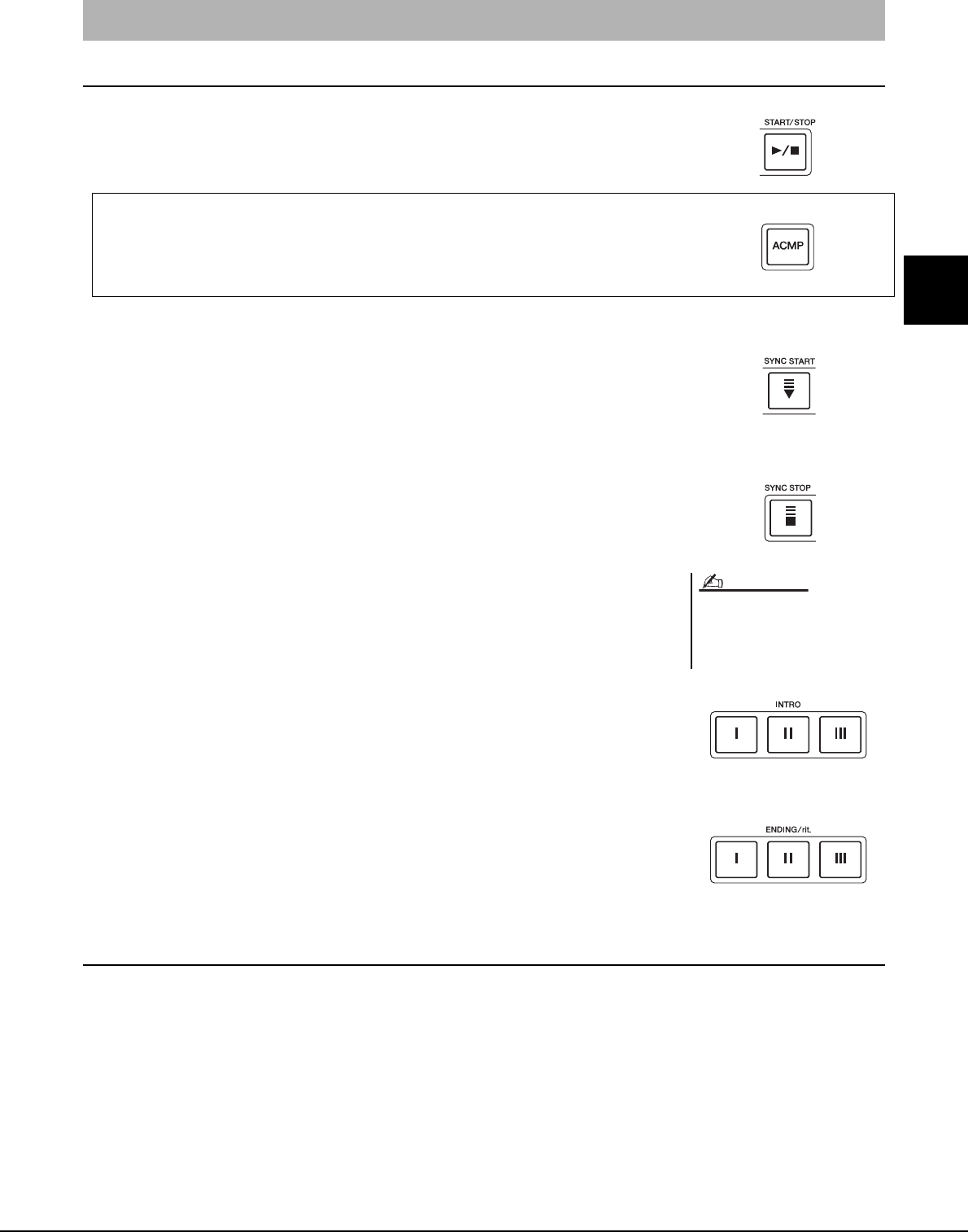
Tyros5 Kullanıcı El Kitabı 53
2
Tarzlar – Ritim ve Eşlik Çalma –
Çalmayı Başlatmak/Durdurmak İçin
-[START/STOP] düğmesi
Tarzın ritim bölümünün çalınmasını başlatır. Çalmayı durdurmak için düğmeye tekrar basın.
-[SYNC START] düğmesi
Bu, Tarz çalmayı “bekleme” durumuna getirir. Klavyede her hangi bir notaya bastığınızda
([ACMP] kapalıyken) veya sol elle akor çaldığınızda ([ACMP] açıkken) Tarz çalmaya
başlar. Tarz çalındığı sırada bu düğmeye basılması Tarzı durdurur ve çalmayı bekleme
durumuna getirir.
-[SYNC STOP] düğmesi
Klavyenin akor bölümünde bazı tuşlara basarak veya bırakarak istediğiniz her zaman Tarz
çalmayı başlatabilir veya durdurabilirsiniz. [ACMP] düğmesinin açık olduğundan emin
olun ve [SYNC STOP] düğmesine basıp klavyeyi çalın.
-INTRO [I]–[III] düğmeleri
Tyros5, Tarz çalmayı başlatmadan önce bir giriş eklemek için üç farklı Giriş bölümünden
oluşur. INTRO [I]–[III] düğmelerinden birine bastıktan sonra Tarz çalmayı başlatın. Giriş
çalmayı bitirdiğinde, Tarz çalma otomatik olarak Ana bölüme geçer.
-ENDING/rit. [I]–[III] düğmeleri
Tyros5, Tarz çalmayı durdurmadan önce bitiş eklemek için üç farklı Bitiş bölümünden
oluşur. Tarz çalarken Bitiş [I]–[III] düğmelerinden birine bastığınızda bitiş çalındıktan
sonra Tarz otomatik olarak durur. Bitiş çalarken aynı ENDING düğmesine bir kez daha
basılarak bitişi kademeli yavaşlatabilirsiniz (ritardando).
Tarz Çalma Sırasında Kalıp Çeşitlerini (Bölümler) Değiştirme
Her Tarz dört farklı Ana bölümden, dört Dolgu bölümünden ve bir Ara bölümden oluşur. Bu bölümleri verimli
kullanarak, performans sesinizi kolayca daha dinamik ve profesyonel hale getirebilirsiniz. Tarz çalınırken bölüm özgürce
değiştirilebilir.
Tarz Çalmayı Çalıştırma
Hem ritmi, hem de otomatik eşliği çalma
[ACMP] düğmesini açarsanız, Tarz çalma sırasında akor bölümündeki akorlar
çalındığında ritim bölümünün ve otomatik eşliğin her ikisi birden çalınabilir.
Parmak Dağıtım türü (sayfa 55) “Tam
Klavye” veya “AI Tam Klavye” olarak
ayarlanmışsa Senkronize Durdurma
açılamaz.
NOT
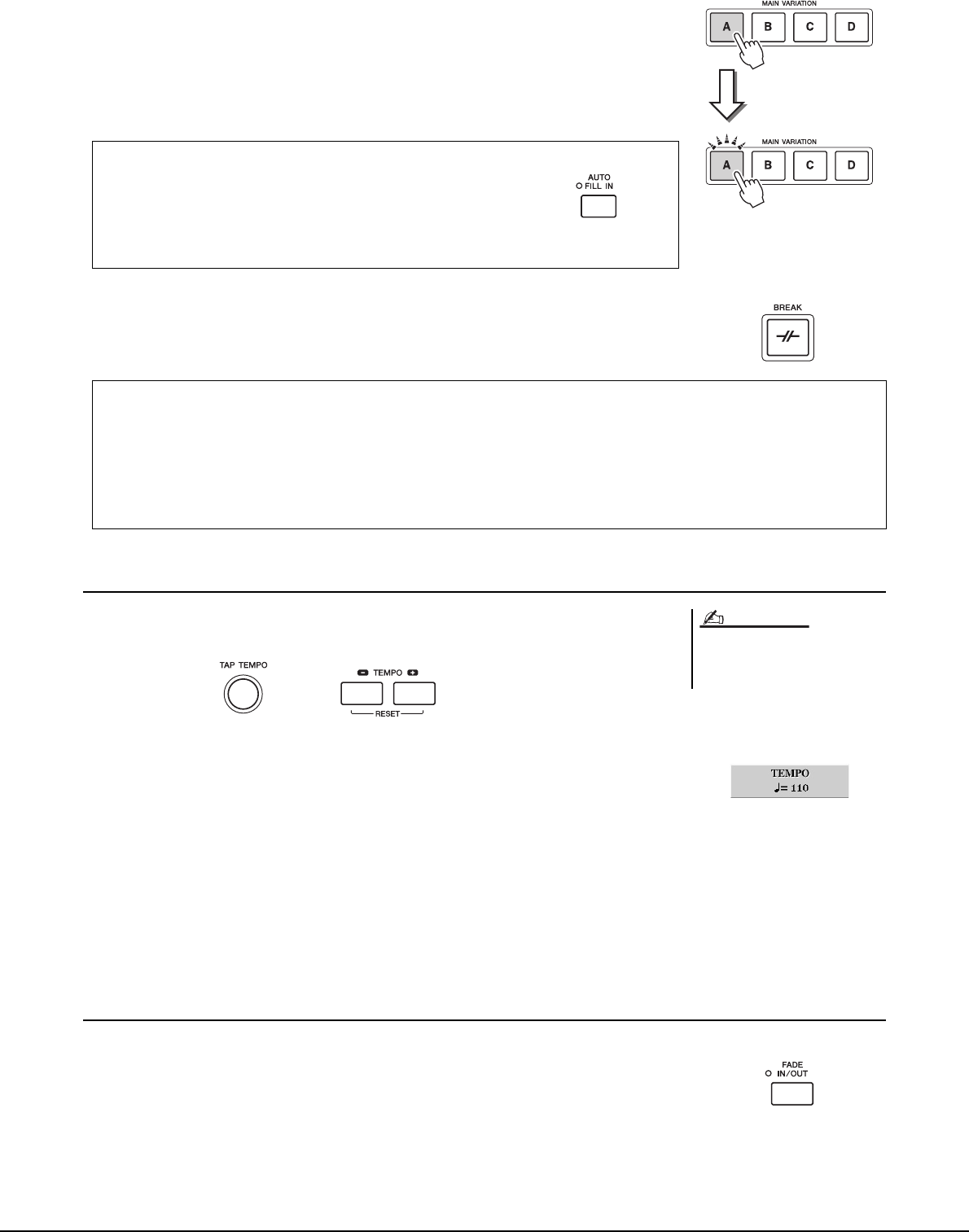
54 Tyros5 Kullanıcı El Kitabı
-MAIN VARIATION [A]–[D] düğmeleri
İstediğiniz Ana bölümü (düğme kırmızı yanar) seçmek için MAIN VARIATION [A]–[D]
düğmelerinden birine basın. Her biri daha az veya fazla ölçünün eşlikçi kalıbıdır ve süresiz
çalınır. Seçili MAIN VARIATION düğmesine bir kez daha basılması, ritme çeşni katıp
tekrarı kesmek için uygun dolgu kalıbını tekrar çalar. Dolgu çalmayı bitirdikten sonra,
yavaşça Ana bölüme yönelir.
-[BREAK] düğmesi
Eşlik ritmine dinamik aralar eklemenizi sağlar. Tarz çalma sırasında [BREAK] düğmesine basın.
Tek ölçülü Ara kalıbı çalmayı bitirdiğinde, Tarz çalma otomatik olarak Ana bölüme geçer.
Tempo Ayarlama
TEMPO [-] ve [+] düğmeleri Metronom, Tarz ve MIDI Şarkı çalma temponuzu değiştirmenizi
sağlar. Tarz ve MIDI Şarkı temposu [TAP TEMPO] düğmesiyle de ayarlanabilir.
-TEMPO [-]/[+] düğmeleri
Tempo açılır ekranını getirmek için TEMPO [-] veya [+] düğmesine basın. Dakikada 5-500
arası vuruş üzerinde tempoyu azaltmak veya artırmak için TEMPO [-]/[+] düğmelerini
kullanın. Düğmelerden birini basılı tutmak değeri sürekli olarak değiştirebilir. TEMPO [-]
ve [+] düğmelerinin her ikisine de basılması, en son seçilen Tarzın veya Şarkının
varsayılan temposunu getirebilir.
-[TAP TEMPO] düğmesi
Tarz veya MIDI Şarkı çalındığı sırada, [TAP TEMPO] düğmesine istediğiniz tempoda iki kez dokunarak tempoyu
değiştirebilirsiniz. Tarz ve Şarkı durdurulduğunda, [TAP TEMPO] düğmesine dokunulması (4/4 zaman işareti için dört
kez), dokunduğunuz tempoda Tarzın ritim bölümünü çalmayı başlatır.
Artırma/Azaltma
-[FADE IN/OUT] düğmesi
Tarz ve MIDI Şarkı çalma başlatıldığında/durdurulduğunda yumuşak azaltmalar ve
artırmalar oluşturur. Çalka bittiğinde [FADE IN/OUT] düğmesine basın; çalmayı
bir azaltmayla başlatmak üzere Tarz için [START/STOP] düğmesine (MIDI Şarkı için
[PLAY/PAUSE] düğmesi) basın. Çalmayı artırmayla durdurmak için, çalma sırasında
[FADE IN/OUT] düğmesine basın.
AUTO FILL işlevi
[AUTO FILL IN] düğmesi açıldığında, çaldığınız sırada MAIN
VARIATION [A]–[D] düğmelerinden herhangi birine basılması,
sonraki (veya aynı) bölüme yumuşak, dinamik geçiş için bir
dolgu bölümünü çalar.
Seçili Ana bölüme
(kırmızı yanar) bir
kez daha basın.
Seçili Ana bölümün
dolgusu çalar
(kırmızı yanıp
söner).
Bölüm düğmelerinin (INTRO/MAIN VARIATION/BREAK/ENDING) lamba durumları hakkında
•Kırmızı: O anda bölüm seçili.
•Kırmızı (yanıp sönüyor): Bölüm, o anda seçili bölümü izleyen sonraki bölümde çalınır.
*MAIN VARIATION [A]–[D] düğme lambaları da dolgu çalındığı sırada kırmızı yanıp söner.
•Mavi: Bölümde veriler var ancak seçilmemiş.
•Kapalı: Bölümde veri yok ve çalınamaz.
Sesli Şarkının temposunu ayarlamak
istiyorsanız Zaman Uzatma işlevini
(sayfa 80) kullanın.
NOT
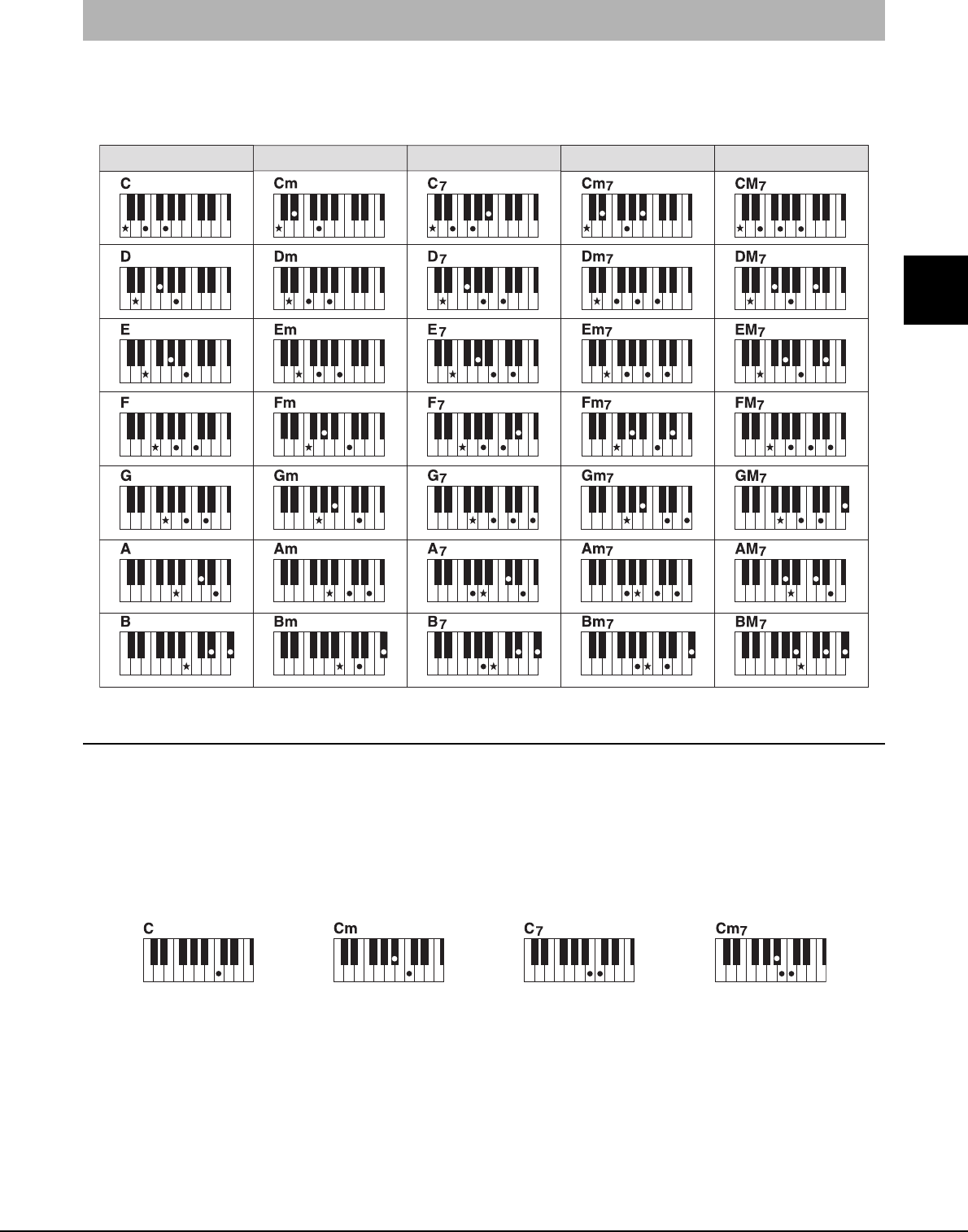
Tyros5 Kullanıcı El Kitabı 55
2
Tarzlar – Ritim ve Eşlik Çalma –
Akorlara aşina olmayan kullanıcılar için, hızlı başvuru olarak bu kullanışlı tabloda sık kullanılan akorlar yer almaktadır.
Kullanışlı birçok akor ve bunları müzikal anlamda kullanmanın birçok yolu olduğundan, daha fazla ayrıntı için ticari
olarak kullanılabilir akor kitaplarına bakın.
Kök notayı belirtir.
Akor Parmak Dağıtım Türünü Değiştirme
Parmak dağıtım türünü değiştirerek, akor içeren notaların tümüne basmadığınızda bile otomatik olarak uygun eşlikçi
üretebilirsiniz. Akor parmak dağıtım türünü değiştirebileceğiniz yol: [FUNCTION] [C] STYLE SETTING/SPLIT
POINT/CHORD FINGERING TAB [][] CHORD FINGERING.
Örneğin aşağıdaki türler seçilebilir.
-Tek Parmaklı
Bu yöntem klavyenin eşlik aralığındaki akorları yalnızca bir, iki veya üç parmağınızı kullanarak kolayca çalabilmenizi sağlar.
-AI Tam Klavye
Tıpkı geleneksel piyanoda olduğu gibi, her iki eli de kullanarak klavyede her yerde, her şeyi çalabilirsiniz, üstelik bunları
uygun eşlikçiyle birlikte yaparsınız. Akorları belirtme hakkında telaşlanmayın. (Şarkı düzenlemesine bağlı olarak, AI
Tam Klavye her zaman uygun eşlikçi üretemeyebilir.)
Diğer türler için web sitesindeki Başvuru Kılavuzu'na bakın.
Akorlar
Majör Minör Yedili Yedili Minör Yedili Majör
Majör akor
Sadece kök tuşa basın.
Minör akor
Kök tuşa ve solundaki siyah
tuşa aynı anda basın.
Yedili akor
Kök tuşa ve solundaki beyaz
tuşa aynı anda basın.
Minör yedili akor
Kök tuşa ve solundaki beyaz
ve siyah tuşların her ikisine de
aynı anda basın.
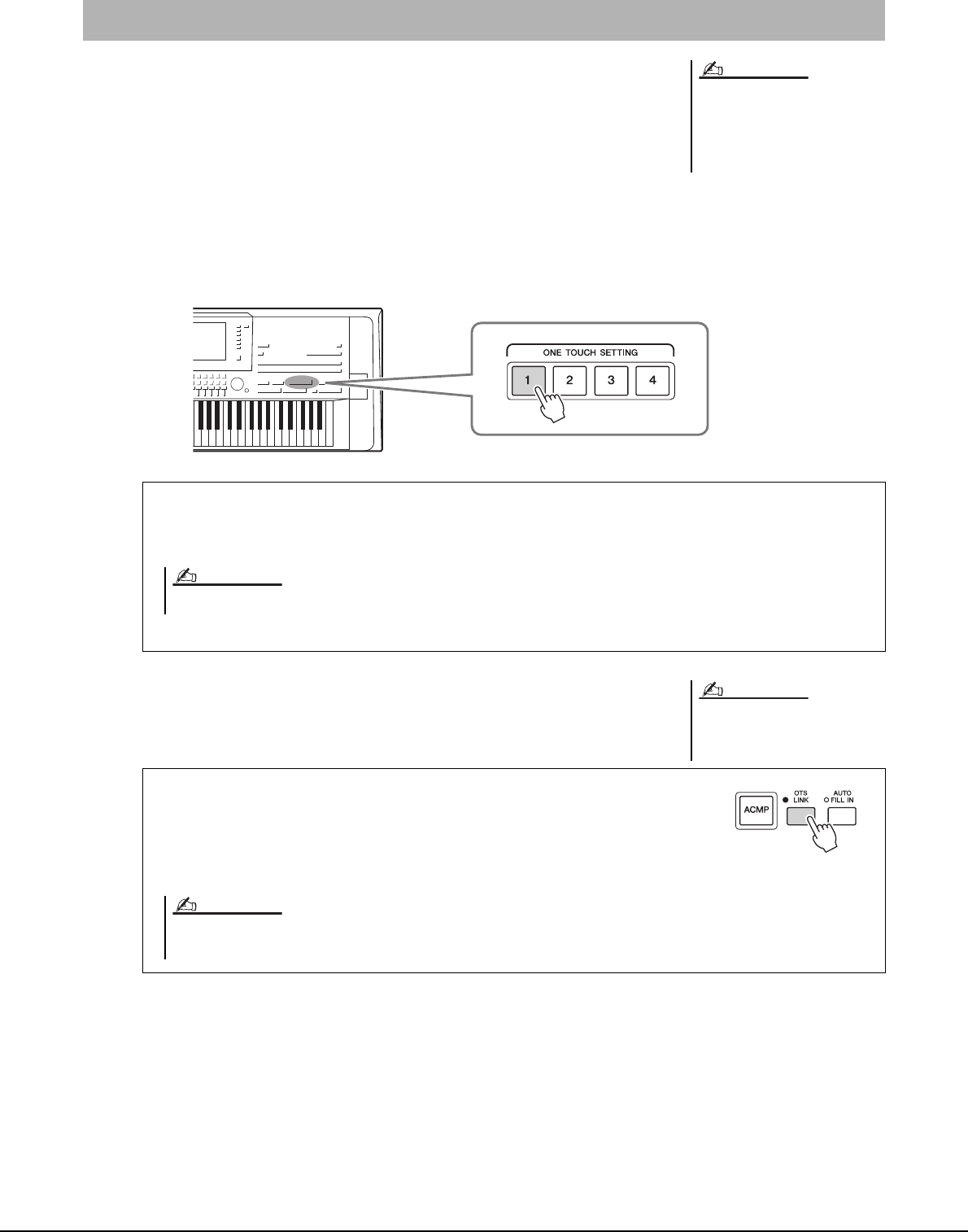
56 Tyros5 Kullanıcı El Kitabı
Tek Dokunuş Ayarı, tek bir düğmeye dokunularak, o anda seçili Tarz için en uygun panel
ayarlarını (Sesler ve efektler vb.) otomatik olarak getiren güçlü ve uygun bir özelliktir.
Hangi Tarzı kullanmaya zaten karar vermişseniz, Tek Dokunuş Ayarı otomatik olarak
uygun sesi sizin için seçecektir.
1Bir Tarz seçin (adım 1–2, sayfa 51).
2ONE TOUCH SETTING [1]–[4] düğmelerinden birine basın.
Geçerli Tarzla eşleşen tüm ayarları (Sesler, efektler vb.) hemen getirmekle kalmaz, ACMP ve SYNC START
özelliklerini otomatik olarak açar da; böylece Tarzı çalmaya hemen başlayabilirsiniz.
3Sol elinizle bir akor çalar çalmaz seçili Tarz başlar.
Her Tarzda dört Tek Dokunuş Ayarı kurulumu vardır. Başka ayarları denemek için
ONE TOUCH SETTING [1]–[4] düğmelerinden başka birine basın.
Geçerli Tarz için Uygun Panel Ayarlarını Getirme (Tek Dokunuş Ayarı)
Tek Dokunuş Ayarının getirdiği panel
ayarları hakkında bilgi için Veri
Listesindeki “Parametre Tablosu” OTS
bölümüne bakın. Veri Listesi web
sitesinde bulunabilir.
NOT
Tek Dokunuş Ayarı içeriğini onaylama
Tarz seçimi ekranında, geçerli Tarz için ONE TOUCH SETTING [1]–[4] düğmelerine hangi Seslerin
atandığını gösteren Bilgi penceresini getirmek için [6 ] (OTS INFO) düğmesine basın.
Pencereyi kapatmak için [F] (CLOSE) düğmesine basın.
Penceredeki Ses adının gri rengi ilgili Ses bölümünün o anda kapalı olduğunu belirtir.
NOT
Orijinal ayarları Tek Dokunuş Ayarında
belleğe alabilirsiniz. Talimatlar için web
sitesindeki Başvuru Kılavuzu'na bakın.
NOT
Tek Dokunuş Ayarlarını Ana Bölümlerle Otomatik Değiştirme
Uygun OTS (Tek Dokunuş Ayarı) Bağlantısı işlevi, farklı bir Ana bölüm (A–D)
seçtiğinizde Tek Tuş Ayarlarını otomatik değiştirmenizi sağlar. A, B, C ve D Ana
bölümleri sırasıyla Tek Tuş Ayarları 1, 2, 3 ve 4 öğelerine karşılık gelir. OTS
Bağlantısı işlevini kullanmak için [OTS LINK] düğmesini açın.
Tek Dokunuş Ayarlarının MAIN VARIATION [A]–[D] değişikliğiyle değiştirildiği zamanlamayı değiştirebilirsiniz.
Talimatlar için web sitesindeki Başvuru Kılavuzu'na bakın.
NOT
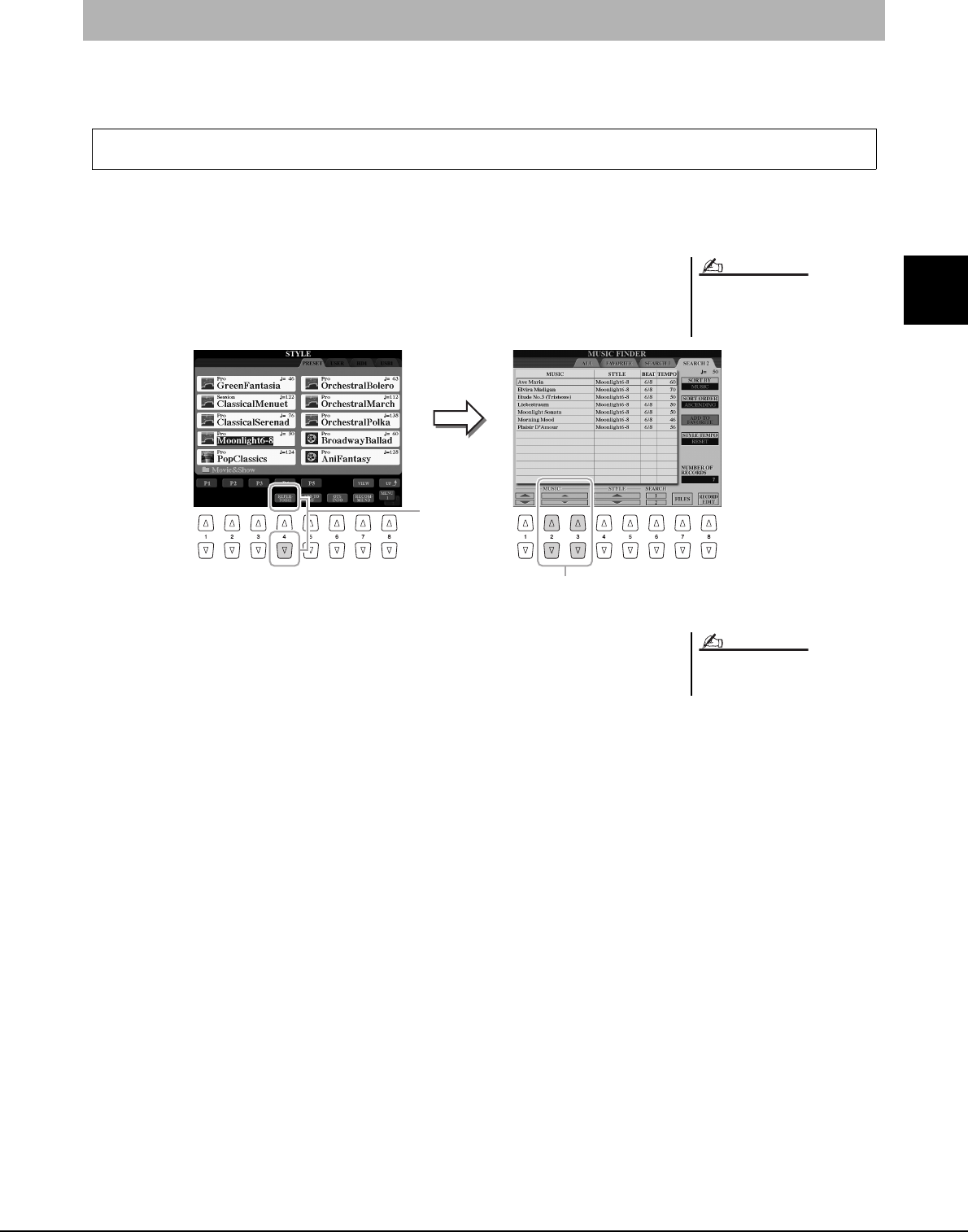
Tyros5 Kullanıcı El Kitabı 57
2
Tarzlar – Ritim ve Eşlik Çalma –
Müzik Bulucu Kayıtlarını kullanarak geçerli Tarzda çalmaya en uygun müzik parçalarını ve şarkıları arayabilirsiniz
(sayfa 82). İstediğiniz müzik parçasını seçerek Ses, efekt ve pedal gibi uygun ayarları otomatik getirebilirsiniz.
1İstediğiniz Tarzı seçin (adım 1–2, sayfa 51).
2[4 ] (REPERTOIRE) düğmesine basın.
MUSIC FINDER ekranı otomatik olarak gelir; geçerli Tarzla çalınabilen müzik
parçaları gösterilir.
3İstediğiniz müzik parçasını (Kayıt) seçmek için [2 ]–[3 ]
düğmelerini kullanın.
Müzik parçası çalmak için uygun panel ayarları getirilir.
Geçerli Tarz için Uygun Şarkılar Arama (Repertuar)
Repertuar işlevinin en verimli kullanımı için Müzik Bulucu Kayıtlarını içe aktarmanızı öneririz (sayfa 81).
MENU 1 öğesinin ekranın sağ alt
köşesinde gösterildiğinden emin olun
(sayfa 26).
NOT
3
2
Belirlenen seçili Tarza bağlı olarak
uygun müzik parçası olmayabilir.
NOT
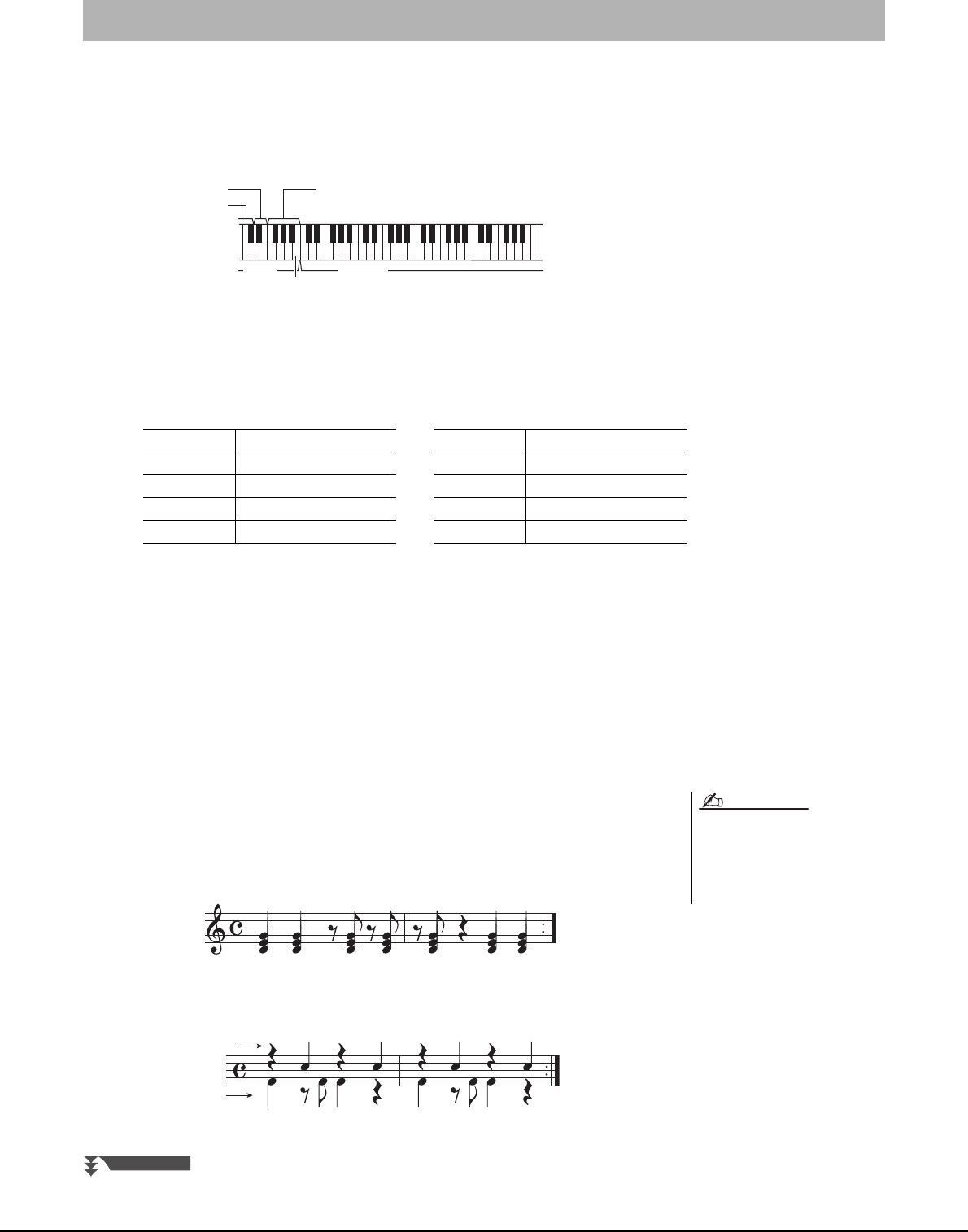
58 Tyros5 Kullanıcı El Kitabı
Bu kolaylık sağlayıcı işlev, birkaç ölçü çaldığınız ritme dayanarak çalmak istediğiniz şarkıya en uygun olan Tarzları “önerir”.
1Tarz seçimi ekranında (sayfa 51), STYLE RECOMMENDER
ekranını getirmek için [7 ] (RECOMMEND) düğmesine basın.
Klavye, aşağıdaki gibi B1 tuşunda iki bölüme ayrılır.
Davul bileşenleri (Bas Davul, Trampet ve Pedallı Simbal) B1 tuşunun sol tarafına
atanırken Piyano sesi sağa atanır.
76 ve 61 tuşlu klavyeler arasında, tuşlara atanan enstrümanlar aşağıdaki gibi biraz
farklılık gösterir:
Tyros5-76 Tyros5-61
2Tarz bulmak için Tarz Önericiyi kullanın.
2-1 Tarz Önerici işlevinin başladığını belirten metronomu başlatmak için [I]
(START) düğmesine basın.
[I] düğmesine basılması START ve CANCEL arasında geçiş yapar.
Gerektiğinde, TEMPO [-]/[+] düğmelerini veya [TAP TEMPO] düğmesini
tempo ayarlamak için kullanın ve vuruşu seçmek için [D] (METRONOME)
düğmesine basın.
2-2 Metronom eşliğinde Davul veya Piyano bölümünde birkaç ölçü aklınızdaki
ritmi çalın.
Tuşları çalmadaki zamanlamanız birkaç saniye analiz edilir, sonra en çok
önerilen Tarz çalınmaya başlar. Ek olarak, önerilen diğer Tarzlara adaylar da
ekranda listelenir.
Örnek 1: Klavyenin Piyano bölümünde aşağıdaki ritmi çalın.
Ekranda Bossa Nova Tarzları veya benzer bir havada olanlar listelenebilir.
Örnek 2: Klavyenin Davul bölümünde aşağıdaki ritmi çalın.
Ekranda 8 vuruşlu Tarzlar veya benzer havada olanlar listelenebilir.
Performansınıza En Uygun Tarzları Getirme (Tarz Önerici)
B1
Bas Davul
Trampet Pedallı Simbal
PiyanoDavul
Tuşlar Enstrümanlar Tuşlar Enstrümanlar
E0–C#1Bas Davul C1–C#1Bas Davul
D1–E1 Trampet D1–E1 Trampet
F1–B1 Pedallı Simbal F1–B1 Pedallı Simbal
C2–G6 Piyano C2–C6 Piyano
Enstrüman sadece klavye çalmanızın
zamanlamasını analiz eder. Tuşu
çaldığınız güç, basılı tuttuğunuz süre ve
ses perdelerinin kendileri, tümü birden
yok sayılır.
NOT
Bas Davul
Trampet
SONRAKİ SAYFA
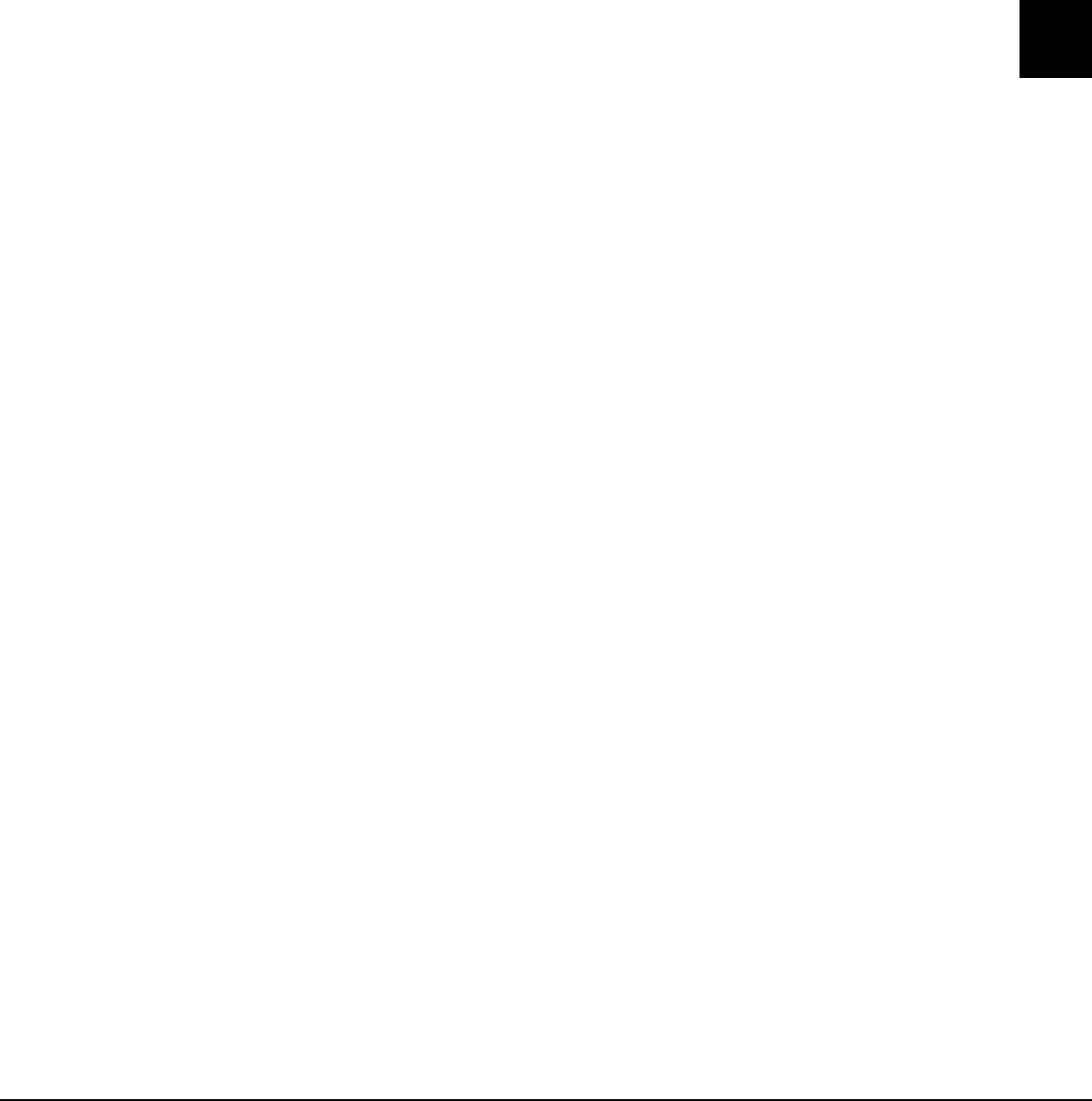
Tyros5 Kullanıcı El Kitabı 59
2
Tarzlar – Ritim ve Eşlik Çalma –
3[2 ]–[7 ] düğmelerini kullanarak istediğiniz Tarzı
listeden seçin.
Bölümleri değiştirerek (sayfa 53), Piyano bölümünde akorları çalarak ve tempoyu
ayarlayarak (sayfa 54) Tarzları dinleyin.
Getirilen Tarz çalmak istediğiniz şarkıyı karşılamıyorsa [I] (RETRY) düğmelerine
basıp 2-2. adıma dönün.
4Hoşunuza giden bir Tarz bulduğunuzda, STYLE
RECOMMENDER ekranından çıkmak için [8 ] (OK)
düğmesine basın.
5Bulduğunuz Tarz eşliğinde klavyeyi çalın.
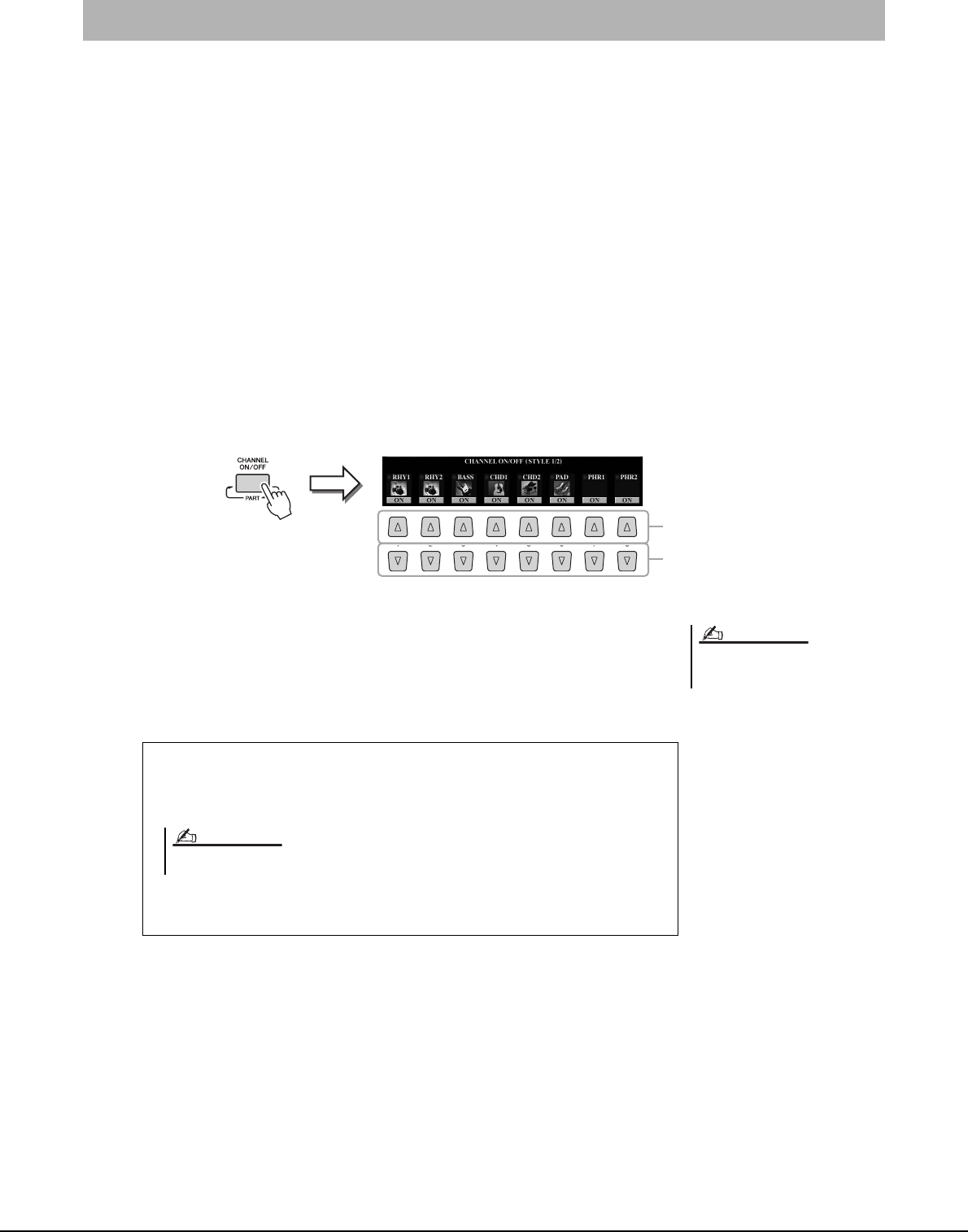
60 Tyros5 Kullanıcı El Kitabı
Her Tarzda aşağıda listelenen kanallar bulunur. tarz çalındığı sırada kanalları seçiminize göre açıp kapatarak çeşitleme
ekleyebilir ve Tarzın duygusunu değiştirebilirsiniz.
-Tarz kanalları
• RHY1/2 (Ritim 1/2).........Bunlar Tarzın temel bölümleridir; davul ve perküsyon ritim kalıplarını içerirler.
• BASS ................................Bass bölümü Tarzla eşleşecek çeşitli uygun enstrüman seslerini kullanır.
• CHD1/2 (Akor 1/ 2).........Bunlar ritmik akor destekleridir; genellikle piyano veya gitar Seslerinden oluşurlar.
• PAD ..................................Bu bölüm yaylı çalgılar, org, koro vb. sürdürülen enstrümanlar için kullanılır.
• PHR1/2 (Cümle 1/2)........Bu bölümler, eşlikçileri daha ilginç yapan güçlü pirinç üflemeliler, art arda çalınan akorlar
ve diğer ekstralar için kullanılır.
• AUDIO .............................Bu, Ses Tarzlarına özel bir ses bölümüdür (sayfa 52).
1İstediğiniz kanalların bulunduğu CHANNEL ON/OFF (STYLE)
ekranını getirmek için gerekiyorsa [CHANNEL ON/OFF]
düğmesine art arda basın.
Tarz kanalları için iki sayfa (1/2 ve 2/2) vardır.
2Kanalları açmak veya kapatmak için [1 ]–[8 ] düğmelerine
basın.
Tek kanalın kendisini dinlemek için, kanalı SOLO olarak ayarlamak amacıyla
kanalın uygun düğmesini basılı tutun. SOLO seçeneğini iptal etmek için uygun
kanalı tekrar basılı tutmanız yeterlidir.
3CHANNEL ON/OFF ekranını kapatmak için [EXIT] düğmesine
basın.
Tarzın Her Kanalını Açma/Kapatma
3
2
Ayarları burada Kayıt Belleğine
kaydedebilirsiniz (sayfa 85).
NOT
Her kanalın Sesini değiştirmek için
Ses seçimi ekranını (sayfa 36) getirmek için ilgili kanalın [1 ]–[8 ]
düğmelerine basın ve istediğiniz Sesi seçin.
MIXING CONSOLE ekranının VOL/VOICE sayfasından da Ses değiştirilebilir
(sayfa 93).
Ses kanalında Ses yoktur, bu nedenle değiştirilemez.
NOT
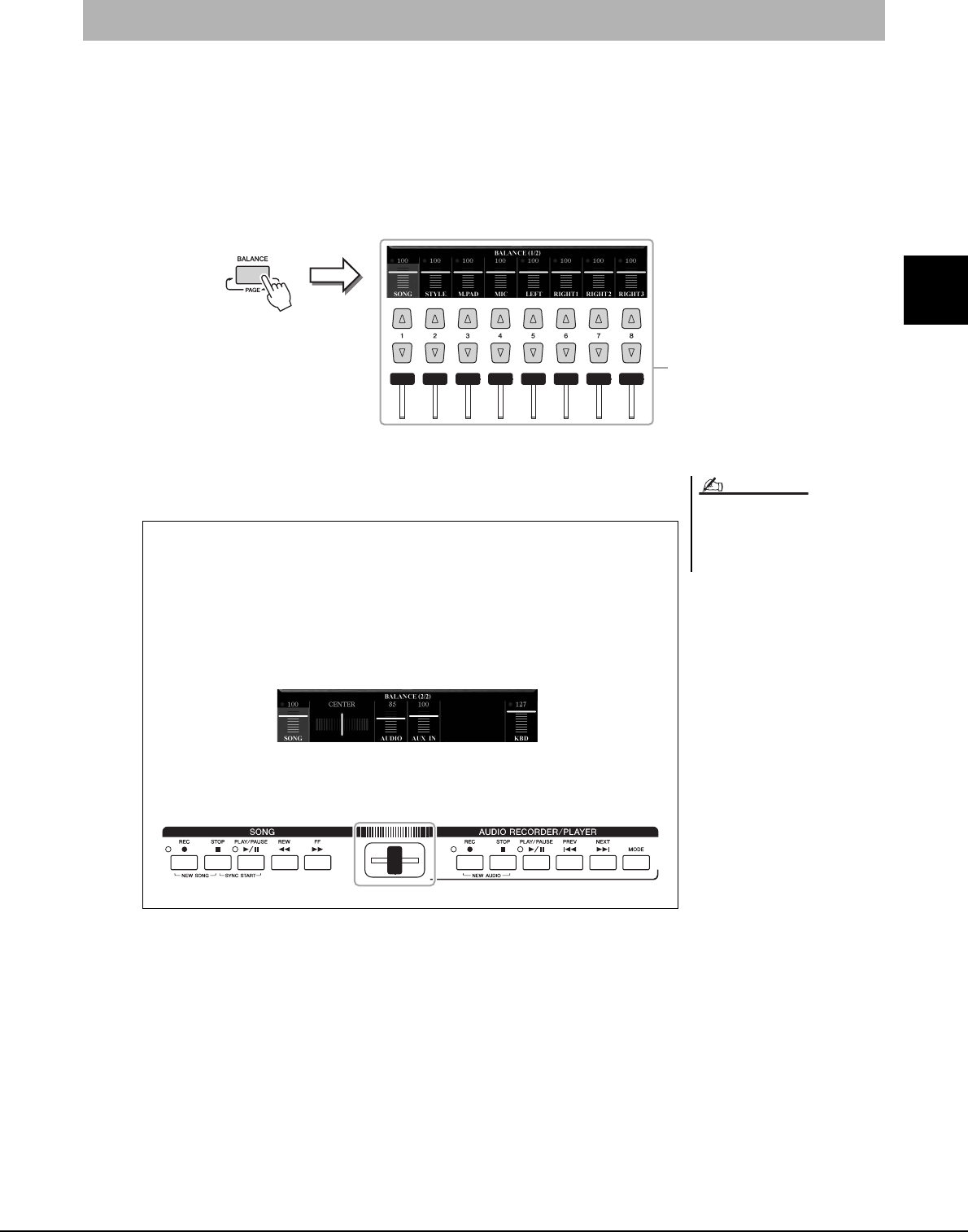
Tyros5 Kullanıcı El Kitabı 61
2
Tarzlar – Ritim ve Eşlik Çalma –
Bölümler (tüm MIDI Şarkı, tüm Tarz, Multi Pad, MIC, Sol, Sağ 1-3, Sesli Şarkı, AUX IN, tüm klavye) arasındaki ses
dengesini ayarlayabilirsiniz. CENTER parametresi için, aşağıdaki “MIDI Şarkı ve Sesli Şarkı arasındaki Şarkı ses
seviyesi dengesini ayarlama” bölümüne bakın.
1İstediğiniz kanalların bulunduğu BALANCE ekranını getirmek
için [BALANCE] düğmesine bir veya iki kez basın.
İki sayfa (1/2 ve 2/2) vardır.
2İstediğiniz bölümlerin ses düzeyini ayarlamak için [1 ]–
[8 ] düğmelerine veya kaydırıcılarına basın.
3BALANCE ekranını kapatmak için [EXIT] düğmesine basın.
Bölümler Arasında Ses Düzeyi Dengesini Ayarlama
2
MIXING CONSOLE ekranının (sayfa 93)
VOL/VOICE sayfasında her MIDI Şarkı
ve Tarz bölümüne ait ses düzeyini
ayarlayabilirsiniz.
NOT
MIDI şarkı ve Sesli Şarkı arasındaki ses dengesini ayarlama
BALANCE 2/2 sayfasında, [2 ]–[3 ] düğmelerini kullanarak MIDI
Şarkı ve Sesli Şarkı arasındaki Şarkı ses seviyesi dengesini ayarlayabilirsiniz.
CENTER olarak ayarlandığında MIDI Şarkı ve Sesli Şarkı arasındaki düzeyler
eşittir. Dengeyi hemen CENTER olarak ayarlamak için [2 ] ve [3 ]
düğmelerine aynı anda basın.
Çapraz Kısıcı kullanarak MIDI Şarkı ve Sesli Şarkı arasındaki ses seviyesi
dengesini de ayarlayabilirsiniz.
BALANCE (2/2)
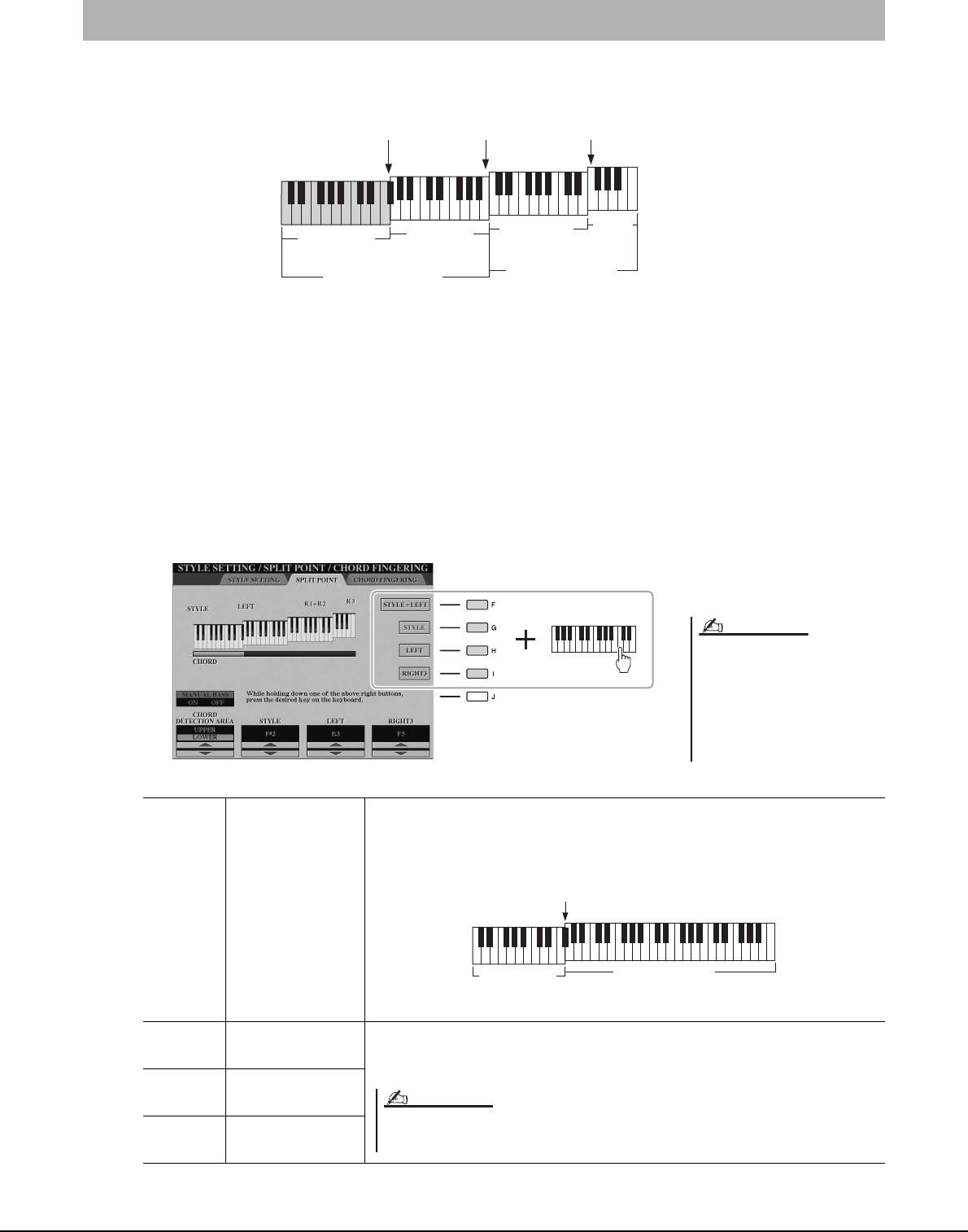
62 Tyros5 Kullanıcı El Kitabı
Klavyeyi iki bölü olarak ayıran tuş “Ayırma Noktası” olarak bilinir. Üç Ayırma Noktası vardır: Ayırma Noktası (LEFT),
Ayırma Noktası (RIGHT 3) ve Ayırma Noktası (STYLE).
• Ayırma Noktası (LEFT):.............Klavyeyi sol el (LOWER) bölümü ve sağ el (UPPER) bölümü olarak ayırır.
• Ayırma Noktası (RIGHT 3):.......Sağ el (UPPER) bölümünü RIGHT 1-2 Sesler bölümü ve RIGHT 3 Sesler
bölümü olarak ayırır.
• Ayırma Noktası (STYLE):..........Sol el (LOWER) bölümünü Akor bölümü ve LEFT Ses bölümü olarak ayırır.
1Ayırma noktası ekranını getirin.
[FUNCTION] [C] STYLE SETTING/SPLIT POINT/CHORD FINGERING
TAB [][] SPLIT POINT
2Ayırma Noktasını ayarlayın.
Ayırma Noktasını Ayarlama
Ayırma Noktası
(RIGHT 3)
Ayırma Noktası
(LEFT)
Ayırma Noktası
(STYLE)
Akor bölümü LEFT Ses
seçimi
RIGHT 1–2
Ses seçimi
RIGHT
3 Ses
seçimi
Sol el (ALT) seçimi Sağ el (ÜST) seçimi
[3 ]–[8 ] düğmelerini
kullanarak her Ayırma Noktasını nota
adına göre de belirtebilirsiniz. Ayırma
Noktası (STYLE) “STYLE” öğesine göre,
Ayırma Noktası (LEFT) “LEFT” öğesine
göre, Ayırma Noktası (RIGHT 3) de
“RIGHT 3” öğesine göre belirtilir.
NOT
[F] Split Point
(STYLE + LEFT)
Ayırma Noktası (STYLE) ve Ayırma Noktası (LEFT) öğelerini aynı notaya ayarlar.
[F] düğmesine basın ve [DATA ENTRY] kadranını döndürün. [F] düğmesini basılı
tutarken klavyede istediğiniz tuşa basarak Ayırma Noktasını klavyeden doğrudan
belirtebilirsiniz.
[G] Split Point
(STYLE)
Her Ayırma Noktasını tek tek ayarlar. İstediğiniz düğmelerden birine basın ve [DATA
ENTRY] kadranını döndürün. [G]–[I] düğmelerinden birini basılı tutarken klavyede
istediğiniz tuşa basarak Ayırma Noktasını klavyeden doğrudan belirtebilirsiniz.
[H] Split Point
(LEFT)
[I] Split Point
(RIGHT 3)
Akor + LEFT
Ses seçimi
Ayırma Noktası (STYLE + LEFT)
Sağ el bölümü
(Sol el bölümü)
Ayırma Noktası (LEFT), Ayırma Noktası (STYLE) altında, Ayırma Noktası (RIGHT 3) de Ayırma Noktası
(LEFT) altında olamaz.
NOT
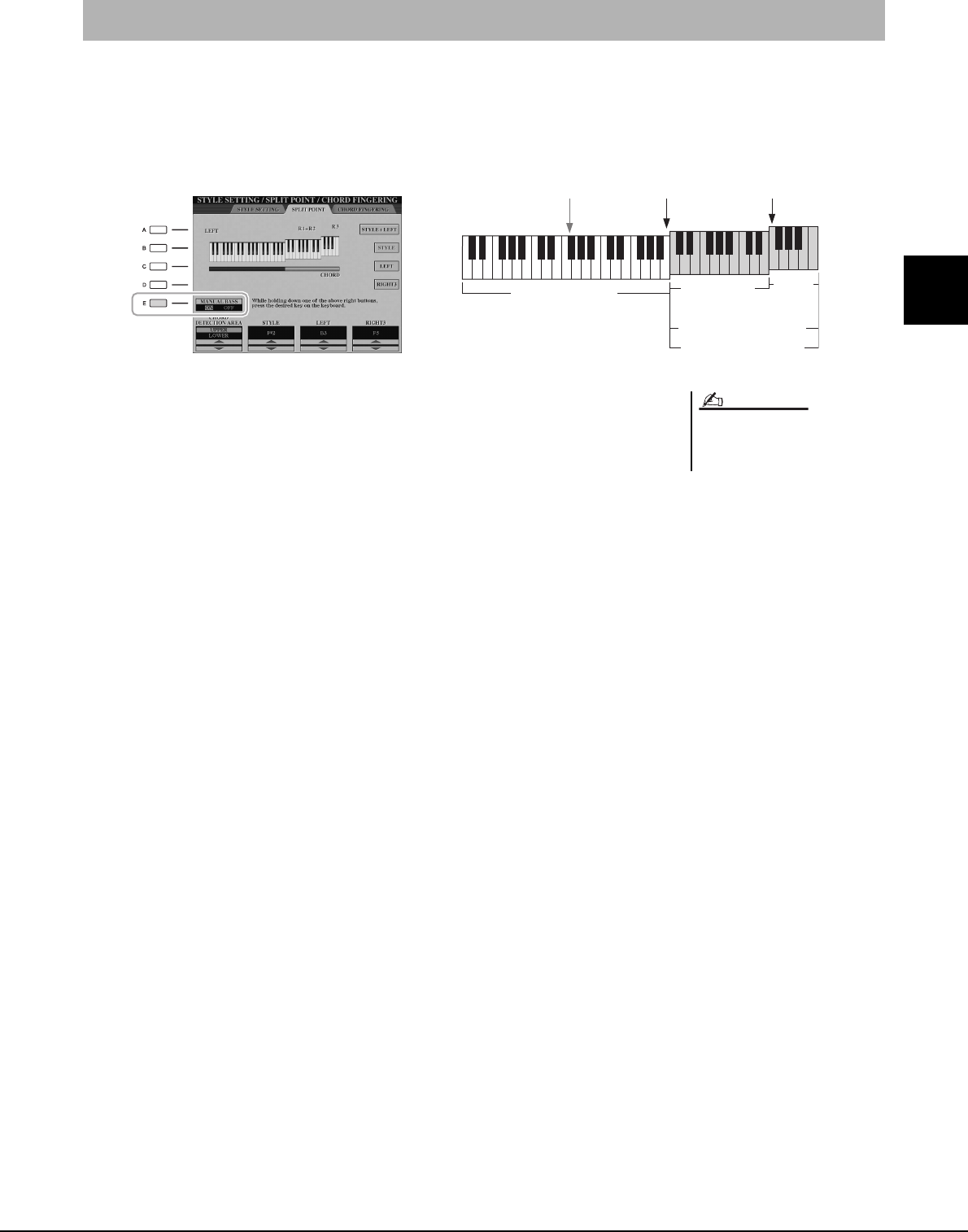
Tyros5 Kullanıcı El Kitabı 63
2
Tarzlar – Ritim ve Eşlik Çalma –
Akor Algılama alanını sol el bölümünden sağ el bölümüne değiştirerek sağ elinizi Tarz çalmayı kontrol etmek için
kullanırken sol elinizle de alt çizgiyi çalabilirsiniz.
Bunu yapmak için, CHORD DETECTION AREA değerini, Ayırma Noktası ekranındaki [1 ] düğmesini kullanarak
“UPPER” olarak ayarlayın.
Bu ayarla, sağ el (UPPER) bölümünün tamamı melodi performansının yanı sıra Akor
bölümü olarak da iş görür. Bu koşulda şunlara dikkat edin:
•Sağ el (UPPER) bölümünde melodiyi çalarken akor türünü belirtebilirsiniz.
• Geçerli Tarzın Bass Bölümü Sesi Klavyenin LEFT bölümüne atanır. [E] düğmesiyle
açılıp kapatılabilen Manuel Bass işlevi olarak kabul edilir.
• Akor Parmak Dağıtım Türü ayarı (sayfa 55) özel bir (“FINGERED *”) olarak
otomatik ayarlanır. İki veya daha az notaya basılması akor türünü değiştirmez.
•Ayırma Noktası (STYLE) artık uygulanamaz.
Sağ Elinizle Akorları Sol Elinizle de Çalınan Bassı Belirtme
Ayırma Noktası
(RIGHT 3)
Ayırma Noktası
(LEFT)
Ayırma Noktası
(STYLE)
LEFT Ses seçimi
(Sol el bölümü)
RIGHT 1–2
Ses seçimi
RIGHT
3 Ses
seçimi
Sağ el bölümü
Akor bölümü
Toplu Ses seçili olduğunda CHORD
DETECTION AREA değeri otomatik
olarak “LOWER” değerine ayarlanır.
NOT
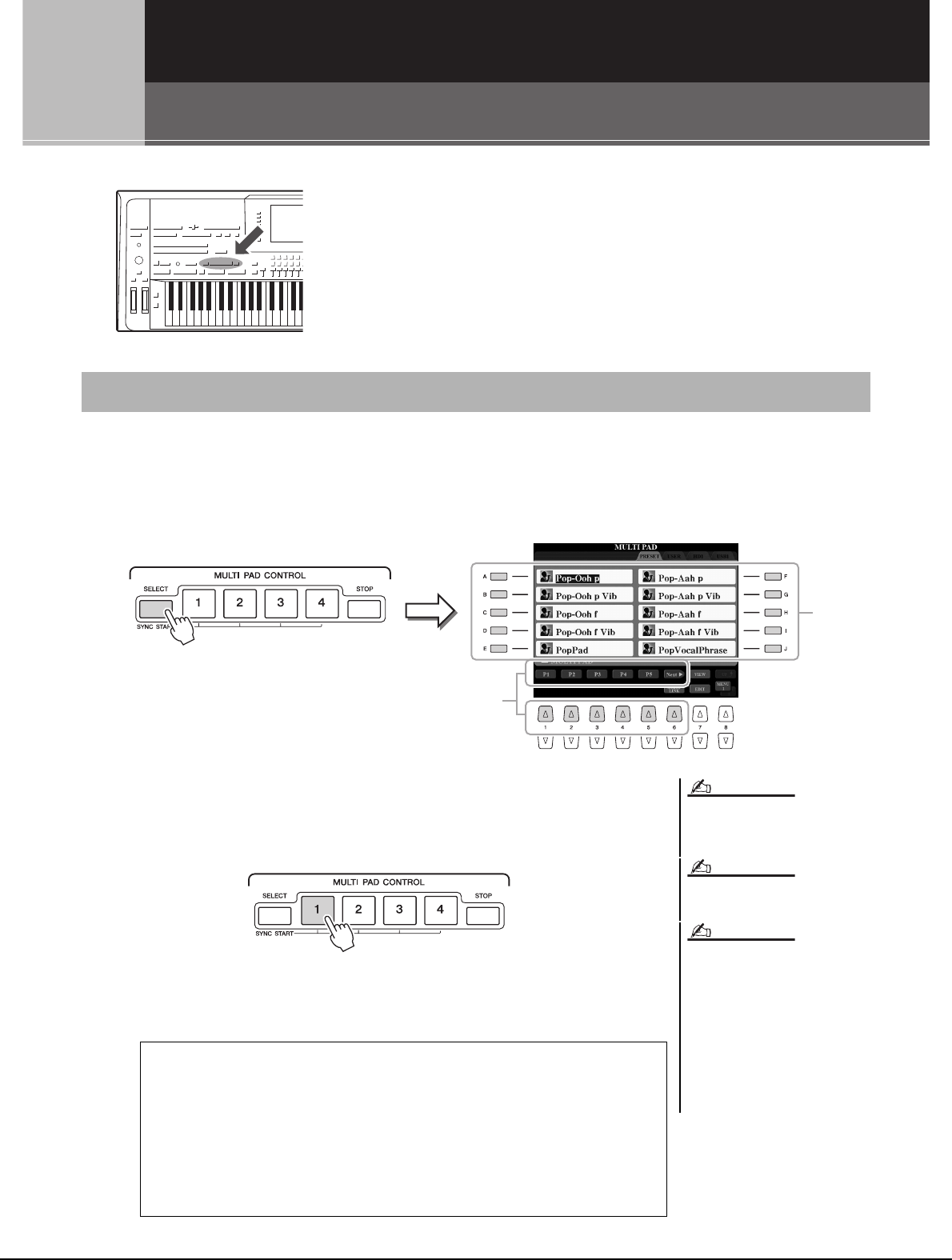
64 Tyros5 Kullanıcı El Kitabı
3
3
Multi Pad'ler
– Performansınıza Müzikal Cümleler Ekleme –
Multi Pad'ler, klavye performanslarınıza etki ve çeşitlilik katmakta
kullanılabilen bir dizi kısa önceden kaydedilmiş ritmik ve melodik
sekans çalmak için kullanılabilirler.
Multi Pad'ler dört cümlenin her birinin Tuş Araları olarak
gruplandırılır. Tyros5, farklı müzik türlerinin çeşitliliğinde Multi Pad
Tuş Araları çeşitliliğinden oluşur.
Ek olarak, Ses Bağlantısı Multi Pad işlevi, performansınız sırasında çalmak
üzere WAVE (Ses) verilerinizle yeni pad oluşturmanızı sağlar.
1
Multi Pad Tuş Araları Seçimi ekranını getirmek için MULTI PAD
CONTROL [SELECT] düğmesine basıp istediğiniz tuş aralığını seçin.
[1 ]–[6 ] düğmelerini kullanarak veya MULTI PAD CONTROL [SELECT]
düğmesine art arda basarak ekranda “P1, P2...” öğelerine karşılık gelen sayfaları
seçip istediğiniz tuş arasını seçmek için [A]–[J] düğmelerini kullanın.
2Multi Pad cümlesini çalmak için MULTI PAD CONTROL [1]–[4]
düğmelerinden birine basın.
İlgili cümle (burada Pad 1), geçerli ayarlanmış tempoda kendi bütünlüğünde
çalmaya başlar. Aynı anda dört Multi Pad çalıştırabilirsiniz.
3Multi Pad çalmasını durdurmak için [STOP] düğmesine basın.
Belirli pad'leri durdurmak isterseniz [STOP] düğmesini basılı tutarken durdurmak
istediğiniz pad'lere basın.
Multi Pad çalma
1
1
İki tür Multi Pad verisi vardır. Bazı türler
bir kez çalınır ve sonuna gelindiğinde
durur. Diğerleriyse art arda çalar.
Çaldığı sırada pad'e basılması çalmayı
durdurur ve tekrar baştan çalmaya başlar.
• Tarz veya MIDI Şarkı çaldığı sırada
MULTI PAD düğmesine basılması
çalmayı bir sonraki barın başından
başlatır. Tarz veya MIDI Şarkısı
durdurulduğunda MULTI PAD
düğmesine basılması çalmayı hemen
başlatır.
• STYLE CONTROL [START/STOP]
düğmesi ölçünün ilk vuruşunda
yanıp söner.
NOT
NOT
NOT
MULTI PAD CONTROL [1]–[4] düğmelerinin lamba durumları
hakkında
•Mavi: İlgili pad'de veri (cümle) bulunduğunu belirtir.
•Kırmızı: İlgili pad'in çaldığını belirtir.
•Kırmızı (yanıp sönüyor): İlgili pad'in beklemede olduğunu
(Senkronizasyon Başlama) belirtir. Senkronizasyon Başlama işlevini
kullanmak için bkz. sayfa 65.
•Kapalı: İlgili pad'de veri olmadığını ve çalınamadığını belirtir.
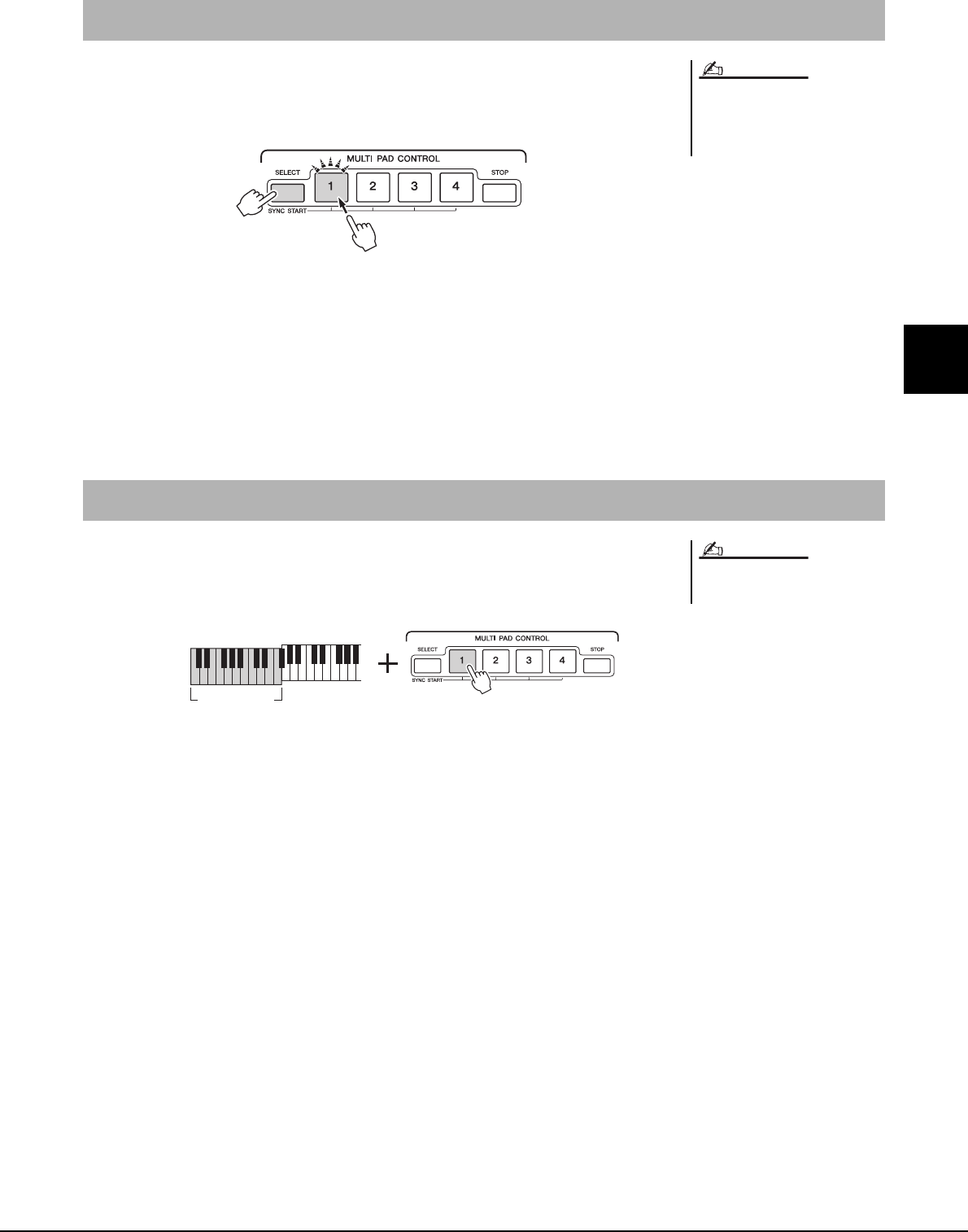
Tyros5 Kullanıcı El Kitabı 65
3
Multi Pad'ler – Performansınıza Müzikal Cümleler Ekleme –
1MULTI PAD [SELECT] düğmesini basılı tutarken [1]–[4] arası
düğmelerden istediniz düğmeye veya düğmelere basın.
İlgili düğmeler kırmızı yanıp söner.
2Tarzı/MIDI Şarkıyı başlatın.
Multi Pad'ler aynı zamanda başlar.
Tarz/MIDI Şarkı çalma süresince Multi Pad'i bekleme durumuna sokarsanız,
klavyede herhangi bir tuşa basılması Multi Pad'i bir sonraki barın başında başlatır.
[ACMP] veya Sol bölüm açık olduğunda Akor bölümünde akoru çalın ve Multi Pad'lerden
birine basın. Multi Pad cümleleri otomatik olarak perdeyi, çaldığınız akorla eşleşmesi için
değiştirir.
Multi Pad Senkronizasyon Başlama İşlevini Kullanma
Bekleme durumunu iptal etmek için
aynı düğmeye, tüm Pad'ler durumunu
iptal etmek için de [STOP] düğmesine
basın.
NOT
Akor Eşleşmesini Kullanma
Akor Eşleşmesi bazı Multi Pad'leri
etkilemez.
NOT
Akor Bölümü
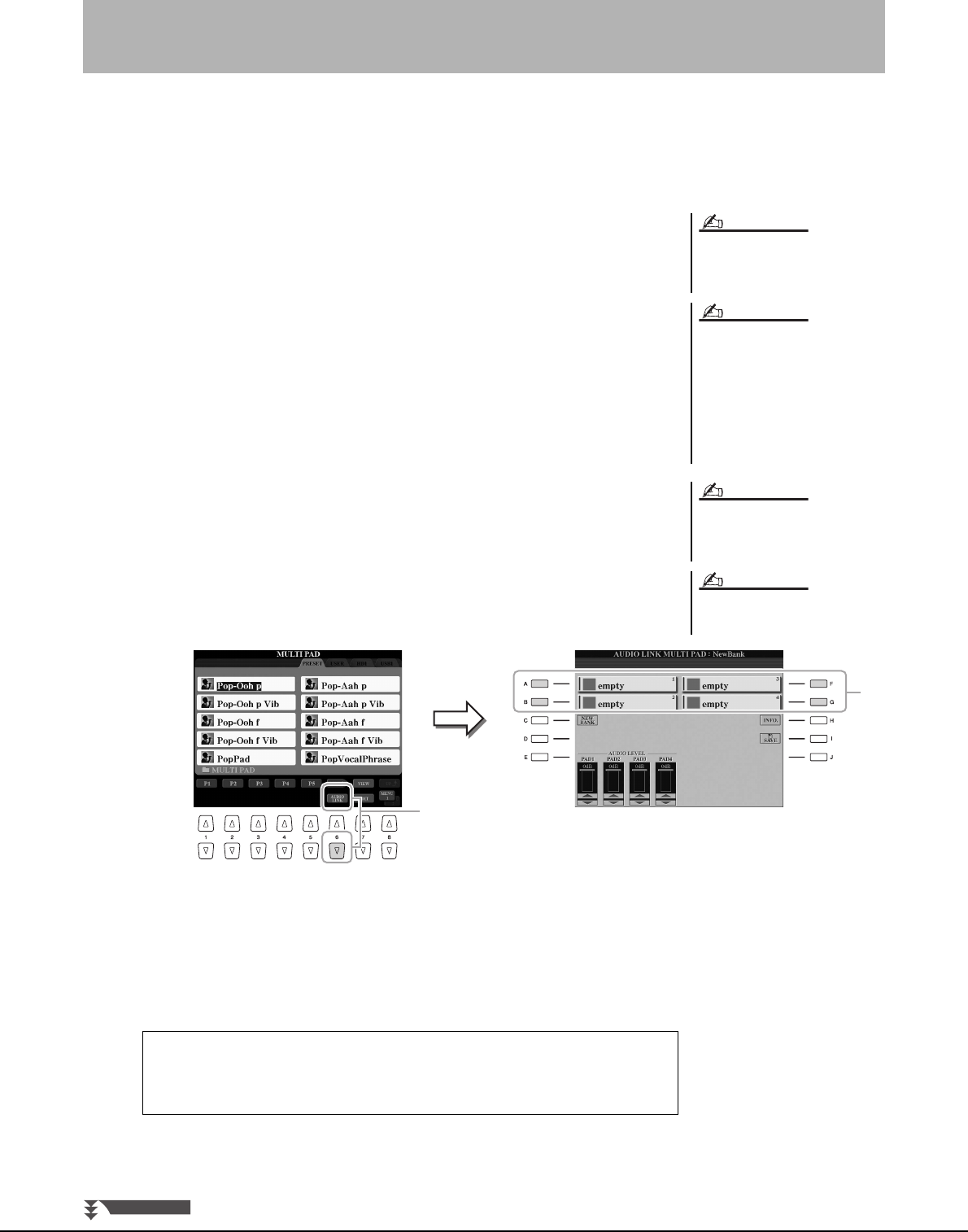
66 Tyros5 Kullanıcı El Kitabı
Dahili sabit disk sürücüsünde veya USB flash belleğinde Multi Pad'in her biriyle bağlantı kurarak yeni Multi Pad
oluşturabilirsiniz. WAVE dosyaları Ses Kaydedicide (sayfa 76) veya piyasada bulunanlarla oluşturduğunuz veriler
olabilir. WAVE dosyalarının bağlı olduğu Multi Pad'ler Ses Bağlantısı Multi Pad'ler olarak bilinir. Yeni Ses Bağlantısı
Multi Pad'ler USER, HD ve USB sürücülerine kaydedilebilir.
1USB flash bellekteki bir WAVE dosyalarını kullanmak isterseniz,
öndeki [USB TO DEVICE] terminaline verilerin bulunduğu bir
USB flash bellek takın.
2Multi Pad Tuş Araları Seçimi ekranını getirmek için MULTI PAD
CONTROL [SELECT] düğmesine basın.
3Ses Bağlantısı Multi Pad ekranını getirmek için [6 ] (AUDIO
LINK) düğmesine basın.
Burada bir onaylama mesajı görünebilir. Bu durumda, ekrandaki talimatları uygulayın.
4[A], [B], [F] ve [G] düğmelerinden birine basarak istediğiniz
Pad'i seçin.
WAVE e kranı görüntülenir.
5[A]–[J] düğmelerini kullanarak istediğiniz WAVE dosyasını seçin.
6Ses Bağlantısı Multi Pad ekranına dönmek için [EXIT]
düğmesine basın.
WAVE dosyalarıyla Yeni Multi Pad oluşturma
(Ses Bağlantısı Multi Pad)
USB flash belleği kullanmadan önce
“USB Cihazını Bağlama” (sayfa 101)
konusunu okumayı unutmayın.
[6 ] (AUDIO LINK) düğmesine
bastığınızda Ses Bağlantısı Multi Pad
seçiliyse, Ses Pad'i oluşturmak için Ses
Bağlantısı Multi Pad ekranında [C]
(NEW BANK) düğmesine basmanız
gerekir. Aksi taktirde, seçili Ses
Bağlantısı Multi Pad'deki bağlantıyı
tekrar seçersiniz.
MENU 1 öğesinin ekranın sağ alt
köşesinde gösterildiğinden emin olun
(sayfa 26).
WAVE dosyası MIDI Multi Pad'e
bağlanamaz.
NOT
NOT
NOT
NOT
3
4
Seçili WAVE dosyasının bilgilerini onaylamak için
[7 ] (INFO.) düğmesine basarak bilgileri (başlık adı, bit hızı ve örnek hızı
gibi) onaylayabilirsiniz. Kapatmak için [F] (OK) düğmesine basın.
SONRAKİ SAYFA
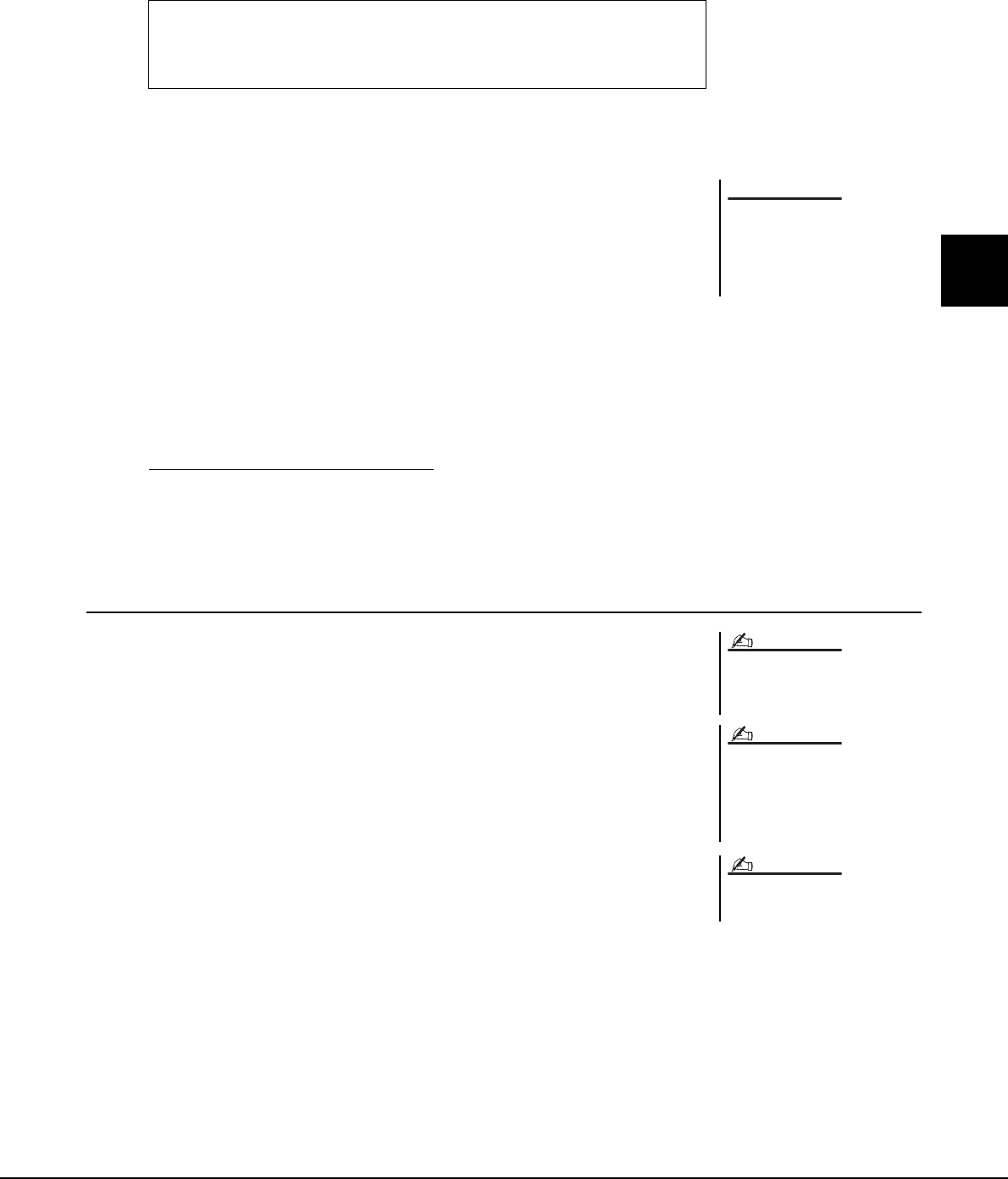
Tyros5 Kullanıcı El Kitabı 67
3
Multi Pad'ler – Performansınıza Müzikal Cümleler Ekleme –
7İstiyorsanız, her WAVE dosyasının düzeyini ayarlamak için
[1 ]–[4 ] düğmelerini kullanın.
Multi Pad cümlelerini duyarken ses düzeyini, ilgili MULTI PAD CONTROL
[1]–[4] düğmelerine basarak ayarlayabilirsiniz.
8Diğer WAVE dosyalarını diğer pad'lere bağlamak isterseniz,
yukarıdaki 4 - 7 arası adımları tekrarlayın.
9Ayarları Multi Pad Tuş Arası olarak kaydedin.
Kaydetme işlemini gerçekten yürütecek Multi Pad Tuş Arası Seçimi ekranını
getirmek için Ses Bağlantısı Multi Pad ekranında [I] (SAVE) düğmesine basın.
Kaydetme işlemi tamamlandıktan sonra ekran otomatik olarak Ses Bağlantısı
Multi Pad ekranına döner.
10 Multi Pad Tuş Araları Seçimi ekranında Ses Bağlantısı Multi
Pad kontrolü için [EXIT] düğmesine basın.
Yeni oluşturulan Ses Bağlantısı Multi Pad, dosya adının sol üst tarafındaki “Audio
Link” ile işaretlenir.
Bağlantı ayarını değiştirmek isterseniz:
İstediğiniz Ses Bağlantısı Multi Pad'i seçip aynı işlemleri 3 - 10 arası adımlarda
yürütün.
Ses Bağlantısı Multi Pad'leri çalma
Multi Pad Tuş Arası Seçimi ekranındaki USER, HD veya USB sürücüsünden seçerek
WAVE dosyasının atandığı Multi Pad'i çalabilirsiniz. Aynı sayfa 64 işlemleriyle
çalabilseniz de aşağıdaki kısıtlamaları unutmayın.
•İlgili WAVE dosyalarının bulunduğu USB flash belleğini bağladığınızdan emin olun.
• Otomatik tekrar çalma yoktur.
• Her seferinde ancak bir Pad çalınabilir.
• Akor Eşleşmesi uygulanamaz.
Seçili WAVE dosyasının yolunu onaylamak için
Ses Bağlantısı Multi Pad ekranında [H] (INFO.) düğmesine basarak yolu
onaylayabilirsiniz. Kapatmak için [F] (OK) düğmesine basın.
Kaydetme işlemini
gerçekleştirmeden enstrüman
gücünü kapatırsanız veya başka
bir Ses Bağlantısı Multi Pad
seçerseniz ayar kaybolur.
BİLDİRİM
Ses dosyalarının (WAVE dosyaları)
yüklenmesi MIDI dosyalara göre biraz
daha uzundur.
WAVE dosyası bağlantısı kesildiğinde
(örneğin, ilgili WAVE dosyalarının
bulunmadığı USB flash belleğe
bağlanıldığında vb.) Pad adının
üzerinde “Not Found!” belirtilir.
İlgili pad'de veri (cümle)
bulunmadığında lamba kapalıdır.
NOT
NOT
NOT

68 Tyros5 Kullanıcı El Kitabı
4
4
Şarkılar
– Performanslarınızı MIDI Şarkı Olarak Kaydetme –
Bu enstrüman performansınızın kaydını almanızı ve SMF formatında
MIDI dosyası olarak kaydetmenizi, ticari olarak MIDI müzik dosyası
vb. bulunan önceden ayarlanmış Şarkıları çalmanızı sağlar. Şarkıyı
sadece çalıp dinlemekle kalmaz, şarkı kaydıyla birlikte klavye de
çalabilirsiniz.
Kayıttan önce Ses (Voice)/Tarz seçimi gibi gerekli ayarları yapın. Gerektiğinde, USB flash
belleğini [USB TO DEVICE] terminaline bağlayın. Bu kayıtla, her parça aşağıdaki
kanallara kaydedilecektir.
•Klavye bölümleri: kanal 1–4
•Multi Pad bölümleri: kanal 5–8
•Tarz bölümleri: kanal 9–16
Performansı, bölümü belirterek tek tek her kanala kaydetmek için bkz. sayfa 69.
1SONG [REC] düğmesine ve [STOP] düğmesine aynı zamanda
basın.
Kayıt için boş bir Şarkı otomatik olarak ayarlanır.
2SONG [REC] düğmesine basın.
3Kaydetmeye başlayın.
Kaydetmeye klavyeyi çalarak, Tarzı başlatarak, Multi Pad'i başlatarak veya SONG
[PLAY/PAUSE] düğmesine basarak başlayabilirsiniz.
Sesli şarkıları (dosyalar) kaydetme ve çalma hakkında bilgi için bkz. sayfa 76.
Kayıt için Temel Prosedür
NOT
Ses Tarzı (sayfa 52), Ses Bağlantısı
Multi Pad (sayfa 66) ve sesli şarkıların
(sayfa 78) ses verileriyle oluşturulan
ritim kanalları gibi ses verileri MIDI
Şarkılara kaydedilemez.
USB flash belleği kullanmadan önce
“USB Cihazını Bağlama” (sayfa 101)
konusunu okumayı unutmayın.
NOT
NOT
3. adıma geçmeden önce kaydetmeyi
iptal etmek için [STOP] düğmesine
basın.
NOT
Tarz çalma olmadan kaydedildiğinde
[METRONOME] özelliğinin açılması
kayıt oturumunuzu çok daha verimli
hale getirir. Metronom temposu TEMPO
[-]/[+] düğmeleriyle ayarlanabilir.
NOT
SONRAKİ SAYFA
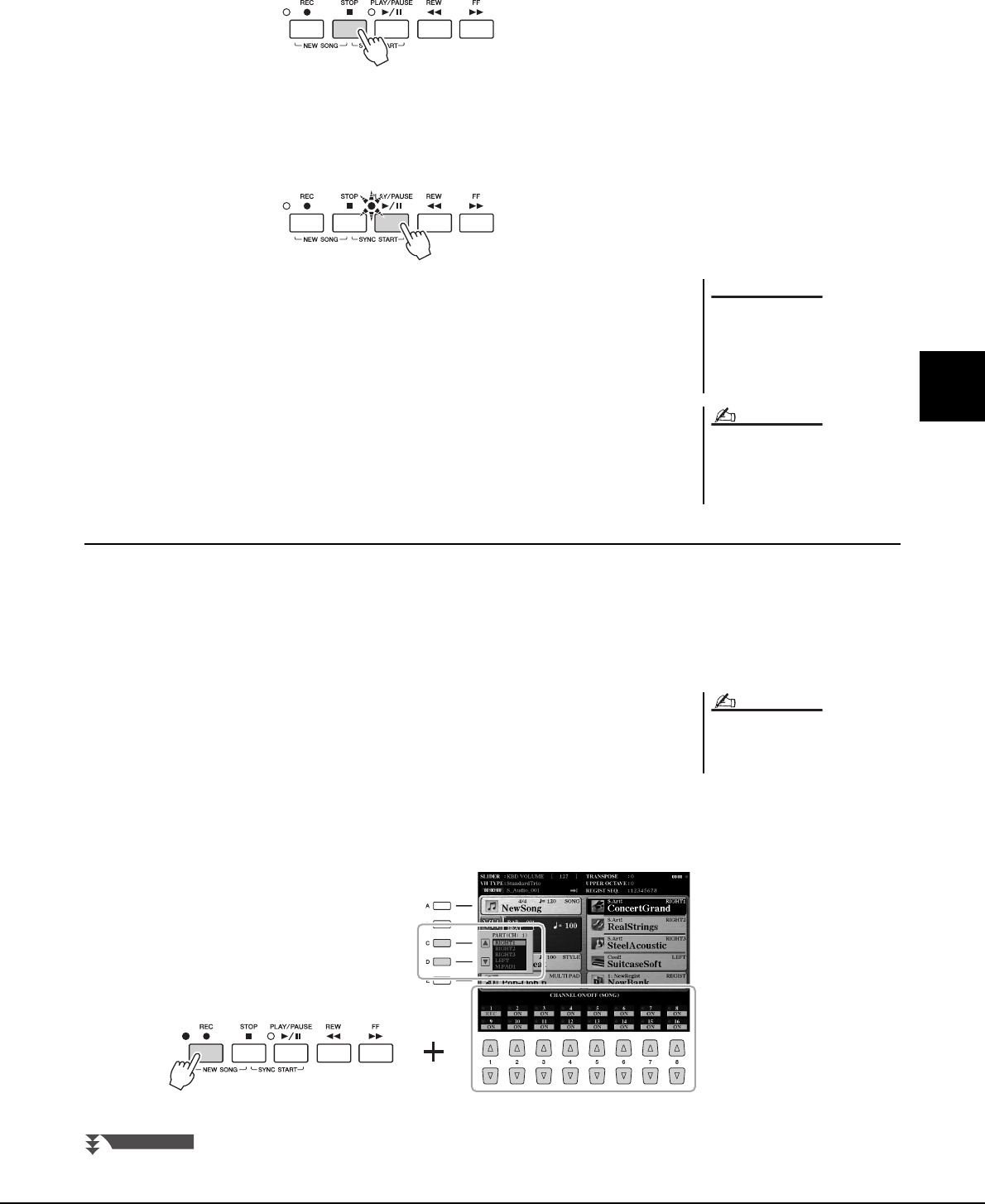
Tyros5 Kullanıcı El Kitabı 69
4
Şarkılar – Performanslarınızı MIDI Şarkı Olarak Kaydetme –
4Performansı bitirdikten sonra kaydetmeyi durdurmak için
SONG [STOP] düğmesine basın.
Bir bildirim mesajı burada belirir; kapatmak için [EXIT] düğmesine basın.
5
Kaydedilen performansı kayıttan çalmak için SONG [PLAY/PAUSE]
düğmesine basın.
6Kaydedilen performansınızı kaydedin.
6-1 Şarkı Seçimi ekranını getirmek için SONG [I]–[IV] düğmelerinden
birine basın.
6-2 Sayfa 29, 1–5 arası adımlardaki talimatları uygulayarak kayıtlı verileri
dosya olarak kaydedin.
Birden Çok Bölüm Kaydetme
Performansınızı tek tek her kanala kaydederek 16 kanaldan oluşan MIDI Şarkı oluşturabilirsiniz. Örneğin bir piyano
parçası kaydederek Sağ el bölümünü 1. kanala, Sol el bölümünü de 2. kanala kaydedebilir, iki elinizle canlı olarak
çalması güç olan tam bir parça oluşturabilirsiniz. Örneğin Tarz eşliğiyle bir performans kaydetmek için Tarzı 9-16 arası
kanallara kaydedin, sonra kaydedilmiş Tarz çalınırken dinleyerek 1. kanala melodiler kaydedin. Bu şekilde canlı olarak
çalması güç, hatta imkansız olan tüm bir Şarkı'yı oluşturabilirsiniz.
1SONG [REC] düğmesine ve [STOP] düğmesine aynı zamanda
basın.
Kayıt için boş bir Şarkı otomatik olarak ayarlanır.
2
SONG [REC] düğmesini basılı tutarken, istediğiniz kanalları
“REC” olarak ayarlamak için [1
]–[8
] düğmelerine basın.
Kanalın REC durumunu iptal etmek için aynı düğmeye tekrar basın.
Kaydetme işlemini
gerçekleştirmeden gücü
kapatırsanız veya başka bir
Şarkıya geçerseniz kaydedilen
Şarkı kaybolur.
Varsayılan olarak, SONG [I] düğmesine
basılması PRESET Sayfasını, [II]–[IV]
düğmelerinden birine basılması da
USER Sayfasını getirir.
BİLDİRİM
NOT
4. adıma geçmeden önce kaydetmeyi
iptal etmek için [STOP] düğmesine
basın.
NOT
SONRAKİ SAYFA
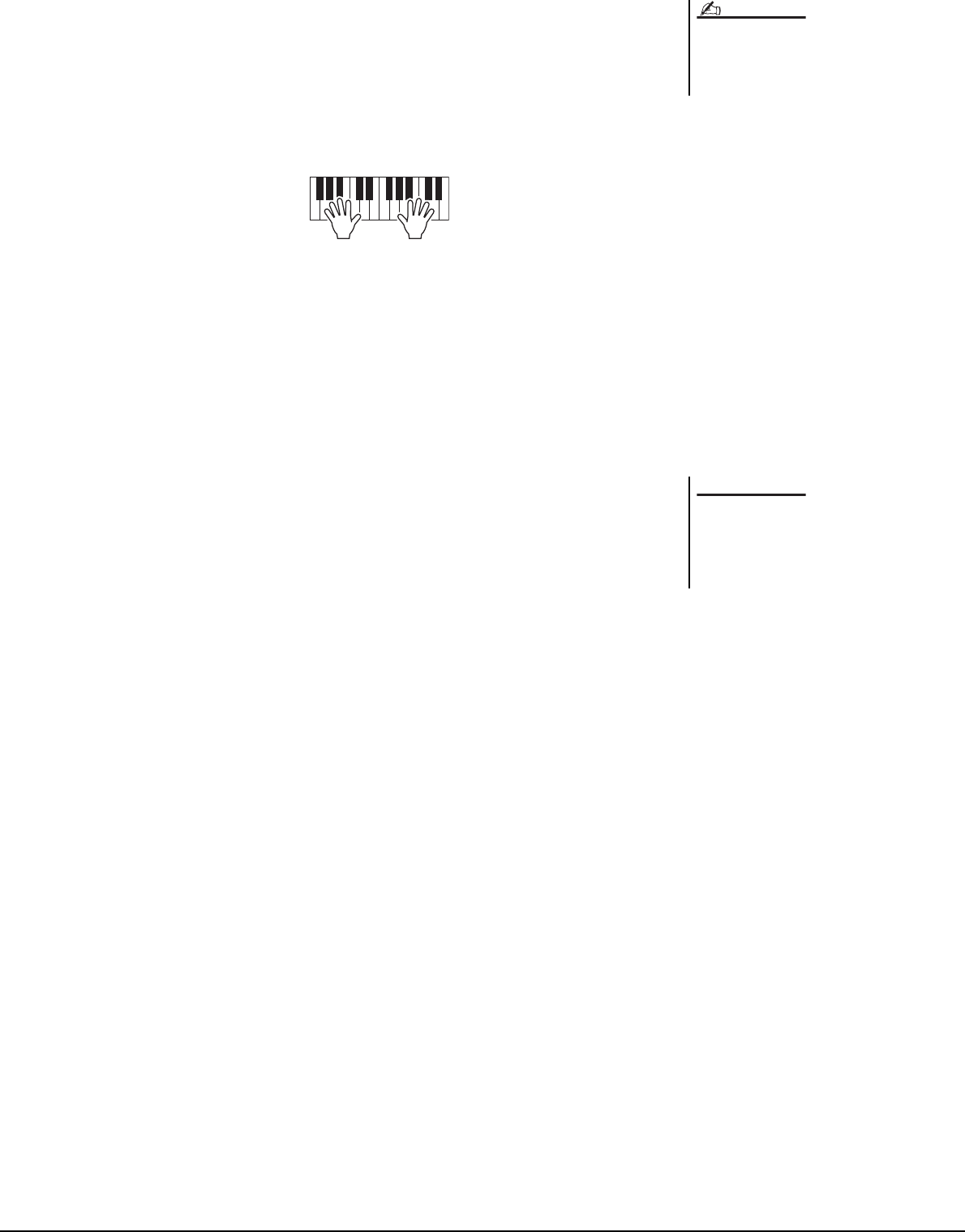
70 Tyros5 Kullanıcı El Kitabı
3[C]/[D] düğmelerini kaydedilecek kanala istediğiniz bölümü
atamak için kullanın.
Bölümün atanmasıyla ilgili pencereyi kapatmak için [EXIT] düğmesine basın.
4Kaydetmeye başlayın.
Kaydetmeye klavyeyi çalarak, Tarzı başlatarak, Multi Pad'i başlatarak veya SONG
[PLAY/PAUSE] düğmesine basarak başlayabilirsiniz.
5Performansınızı bitirdikten sonra kaydetmeyi durdurmak için
SONG [STOP] düğmesine basın.
6
Kaydedilen performansı kayıttan çalmak için SONG [PLAY/PAUSE]
düğmesine basın.
7Yukarıdaki 2-6 arası adımları tekrarlayarak performansınızı
başka bir kanala kaydedin.
8Kaydedilen performansınızı kaydedin.
8-1 Şarkı Seçimi ekranını getirmek için SONG [I]–[IV] düğmelerinden
birine basın.
8-2 Sayfa 29, 1–5 arası adımlardaki talimatları uygulayarak kayıtlı verileri
dosya olarak kaydedin.
Burada, numaralandırılmış her kanalın
kendi ayarı olduğu ve olduğu gibi
kullanılabildiği için [C]/[D] düğmelerinin
kullanımı gerekli değildir.
NOT
Kaydetme işlemini
gerçekleştirmeden gücü
kapatırsanız veya başka bir
Şarkıya geçerseniz kaydedilen
Şarkı kaybolur.
BİLDİRİM
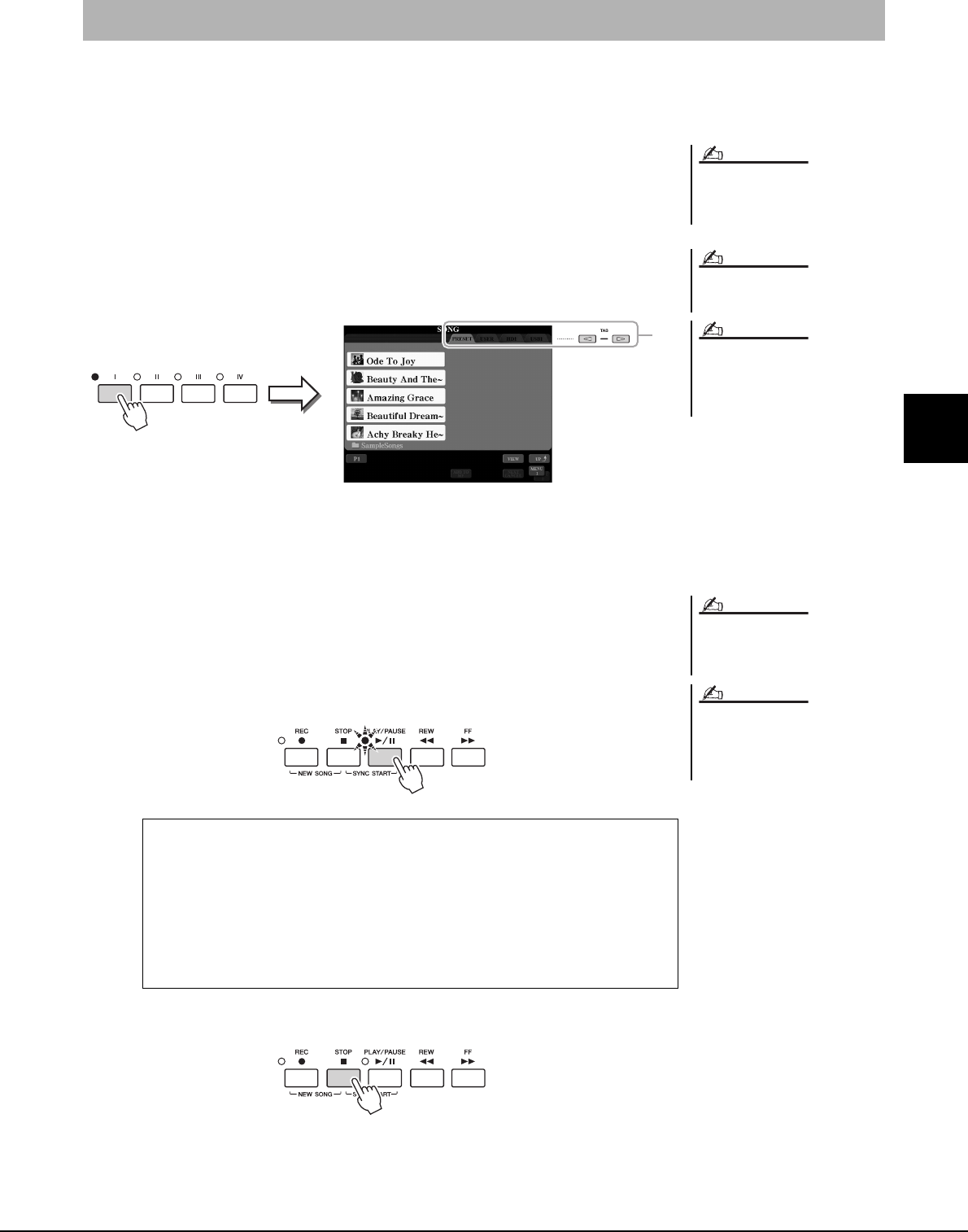
Tyros5 Kullanıcı El Kitabı 71
4
Şarkılar – Performanslarınızı MIDI Şarkı Olarak Kaydetme –
Aşağıdaki türden Şarkıları çalabilirsiniz.
• Önceden ayarlanmış Şarkılar (Şarkı Seçimi ekranının PRESET Sayfası)
• Kaydettiğiniz kendi Şarkılarınız (sayfa 68)
• Piyasada bulunabilen Şarkı verileri: SMF (Standart MIDI Dosyası)
USB flash bellekteki bir şarkıyı çalmak isterseniz, öndeki [USB TO DEVICE] terminaline
şarkı verilerinin bulunduğu bir USB flash bellek takın.
1Şarkı Seçimi ekranını getirmek için SONG [I]–[IV]
düğmelerinden birine basın.
2İstediğiniz Şarkının konumunu seçmek için TAB [][]
düğmelerine basın.
3[A]–[J] düğmelerini kullanarak istediğiniz Şarkıyı seçin.
[DATA ENTRY] kadranını kullanarak bir Şarkı seçip yürütmek üzere [ENTER]
düğmesine de basabilirsiniz.
4Çalmayı başlatmak için SONG [PLAY/PAUSE] düğmesine basın.
5Çalmayı durdurmak için SONG [STOP] düğmesine basın.
Şarkıları Çalma
USB flash belleği kullanmadan önce
“USB Cihazını Bağlama” (sayfa 101)
konusunu okumayı unutmayın.
NOT
Uyumlu veri formatları hakkında bilgi
için bkz. sayfa 11.
Şarkılar klasörünün yolu belleğe
alınabilir; tek bir düğmeye basarak bu
klasörü açabilirsiniz. Talimatlar için bkz.
sayfa 28.
NOT
NOT
2
[A]–[J] düğmelerinden birini “çift
tıklatarak” Ana ekrana hemen
dönebilirsiniz.
NOT
Birden çok şarkıyı art arda çalabilirsiniz:
[FUNCTION] [B] SONG SETTING
[H] REPEAT FOLDER. Ayrıntılar için web
sitesindeki Başvuru Kılavuzu'na bakın.
NOT
Sonraki Şarkıyı çalmak üzere kuyruğa alma
Şarkı çalındığı sırada sonraki Şarkıyı çalmak üzere kuyruğa alabilirsiniz.
Sahne performansı sırasında sonraki Şarkıya düzgün bağlanmak için bu
uygundur. Şarkı çalındığı sırada Şarkı Seçimi ekranında bir sonraki sırada
çalmak istediğiniz Şarkıyı seçin. İlgili şarkı adının sağ üst köşesinde “NEXT”
göstergesi görüntülenir. Bu ayarı iptal etmek için [7 ] (NEXT CANCEL)
düğmesine basın.
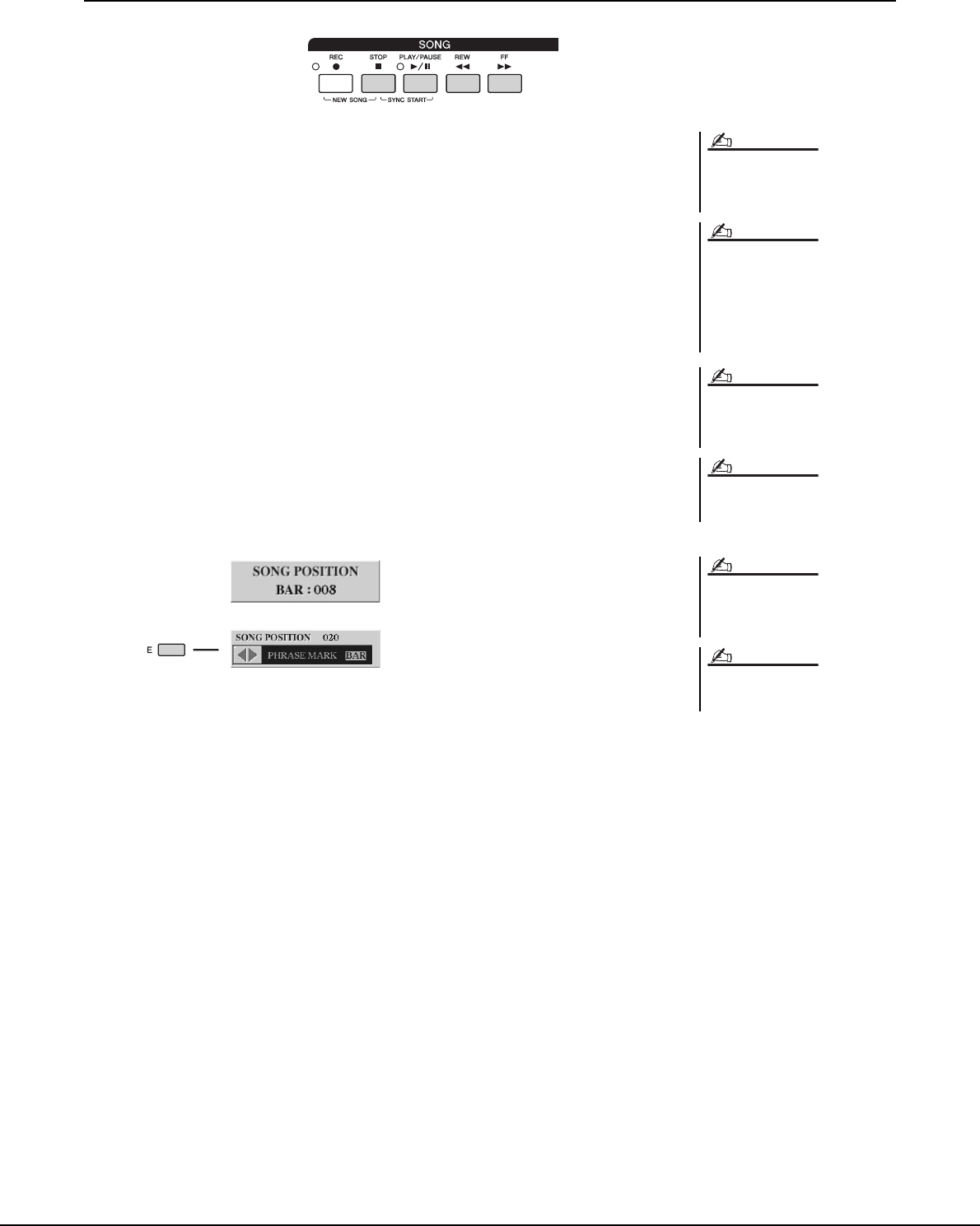
72 Tyros5 Kullanıcı El Kitabı
Çalma Sırasındaki İşlemler
•
Senkronize Başlama
....... Klavye çalmaya başlar başlamaz kayıttan çalmayı
başlatabilirsiniz. Kayıttan çalma durduğu sırada SONG
[STOP] düğmesini basılı tutup [PLAY/PAUSE]
düğmesine basın.
Senkronize Başlama işlevini iptal etmek için SONG
[STOP] düğmesini basılı tutup [PLAY/PAUSE]
düğmesine bir kez daha basın.
• Duraklatma ...................Çalma sırasında [PLAY/PAUSE] düğmesine basın.
Buna bir kez daha basılması Şarkı çalmayı geçerli
konumundan sürdürür.
• Geri Alma/Hızlı İleri Alma
...................................Tek ölçü geri/ileri gitmek için [REW] veya [FF]
düğmesine bir kez basın. Sürekli geri/ileri gitmek
için [REW] veya [FF] düğmesini basılı tutun.
[REW] veya [FF] düğmesine basılması, ekranda geçerli ölçü sayısını (veya Cümle
İşareti sayısını) gösteren açılır pencereyi getirir. Ekranda Şarkı Konumu açılır
penceresi gösterildiği sırada, değeri ayarlamak için [DATA ENTRY] kadranını da
kullanabilirsiniz.
Şarkı çalmanın artmasını/azalmasını
veya temponun değişmesini
sağlayabilirsiniz (sayfa 54).
Şarkı ve klavye arasındaki Şarkı ses
seviyesi dengesini ayarlayabilirsiniz
(sayfa 61). MIXING CONSOLE ekranının
(sayfa 93) VOL/VOICE sayfasında her
Şarkı bölümüne ait ses düzeyini
ayarlayabilirsiniz.
MIDI Şarkı ve Sesli Şarkı arasındaki
Şarkı ses seviyesi dengesini de
ayarlayabilirsiniz (sayfa 61).
Belirli bölümleri de açıp kapatabilirsiniz.
Bkz. sayfa 75.
NOT
NOT
NOT
NOT
Cümle İşareti birçok Şarkı verisinde ön
programlı bir işarettir; Şarkıda belirli
konumları belirtir.
Şarkı çalmayı transpoze edebilirsiniz
(sayfa 46).
NOT
NOT
Cümle İşareti barındırmayan Şarkılar için
Cümle İşareti barındıran Şarkılar için
[E] düğmesine basarak BAR ve PHRASE MARK
arasında geçiş yapabilirsiniz.
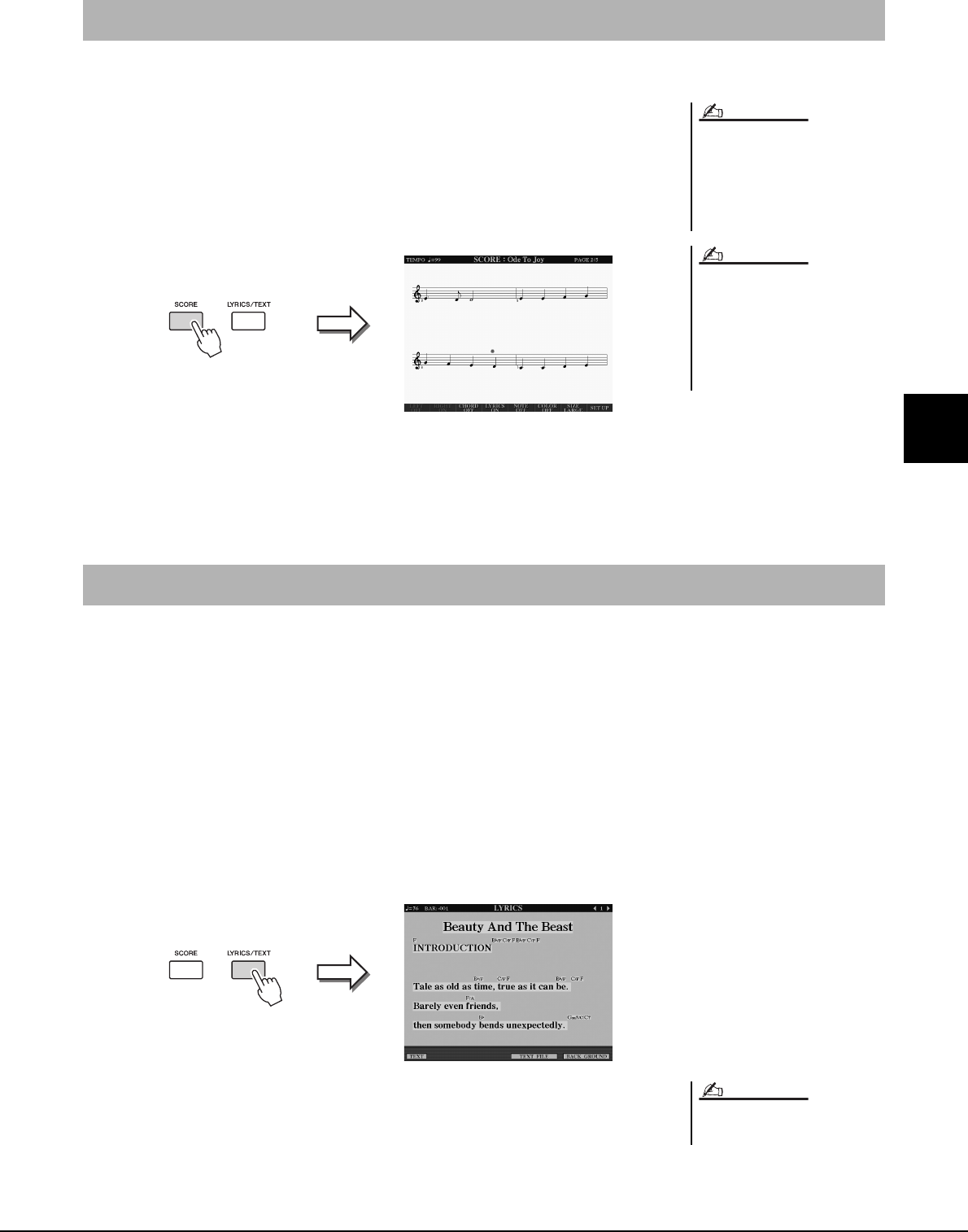
Tyros5 Kullanıcı El Kitabı 73
4
Şarkılar – Performanslarınızı MIDI Şarkı Olarak Kaydetme –
Seçilen şarkının müzik notalarını (partisyon) görüntüleyebilirsiniz.
1Bir Şarkı (sayfa 71, 1.-3. adımlar) seçin.
2SCORE ekranını getirmek için [SCORE] düğmesine basın.
Şarkı çalma durdurulduğunda TAB [][] düğmelerini kullanarak notaların
tamamını görebilirsiniz. Kayıttan çalmanın başlamasıyla, “top” partisyonun
tamamında, geçerli konumu göstererek sıçrar.
Görüntülenen nota tarzını [1 ]–[8 ] düğmelerini kullanarak
değiştirebilirsiniz. SCORE ekranı hakkında ayrıntılı bilgi edinmek için bu web
sitesindeki Başvuru kılavuzuna bakın.
Seçilen Şarkı'da söz verisi olduğunda, çalma sırasında bunları Tyros5 ekranında görebilirsiniz. Şarkıda söz verileri
olmasa bile, USB flash bellekle bilgisayarda oluşturulan metin dosyası (.txt) yüklenerek, ekranda sözleri
görüntüleyebilirsiniz. Metin ekranı, sözlerin, akor tablolarının ve performans notalarının gösterilmesi gibi yararlı ve
uygun olasılık çeşitlerine izin verir.
1Bir Şarkı (sayfa 71, 1.-3. adımlar) seçin.
2
LYRICS ekranını getirmek için [LYRICS/TEXT] düğmesine basın.
Şarkı verilerinde söz verisi olduğunda, sözler ekranda gösterilir. Şarkı çalma
durdurulduğunda TAB [][] düğmelerini kullanarak sözlerin tamamını
görebilirsiniz. Şarkı çalmanın başlamasıyla, sözlerin rengi değişirken geçerli
konumu gösterir.
Bilgisayarınızda oluşturulan metin dosyasını görüntülemek istediğinizde, istediğiniz
metin dosyasını seçmek için [5 ]/[6 ] (TEXT FILE) düğmesine, seçili
dosyayı görüntülemek için de [1 ] (TEXT) düğmesine basın.
LYRICS ekranı hakkında daha fazla bilgi için web sitesindeki Başvuru
kılavuzuna bakın.
Müzik Notalarını Görüntüleme (Partisyon)
Bu enstrüman kaydedilmiş MIDI
Şarkınızın veya ticari olarak piyasada
bulunan MIDI dosyasının (sadece
cihazların partisyonu belirtmesini
sağlayanlar) müzik notalarını
görüntüleyebilir.
Görüntülenen notalar, şarkı verilerine
dayanan Tyros5 tarafından oluşturulur.
Sonuç olarak, aynı Şarkının piyasada
bulunan basılı notalarından farklı
olabilir; özellikle de karmaşık pasajların
ya da çok sayıda kısa notanın
görüntülendiği durumlarda.
NOT
NOT
Sözleri (Metin) Görüntüleme
Sözler (metin) harici monitörde
görüntülenebilir (sayfa 99).
NOT
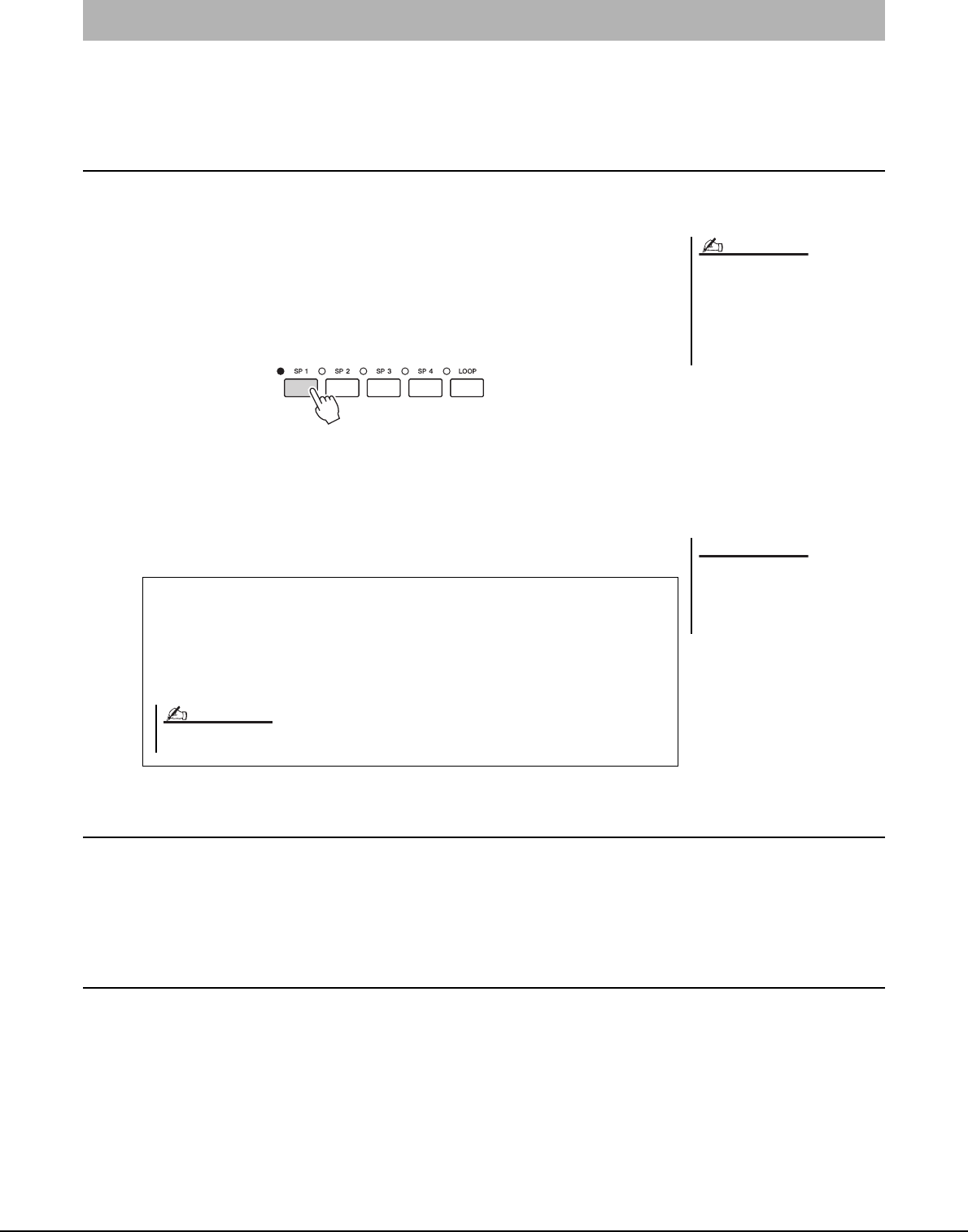
74 Tyros5 Kullanıcı El Kitabı
Şarkı Konumu işaretçileri (SP 1–SP 4) Şarkı verilerine konabilir. Böylece, sadece Şarkı verilerinde hızlı ve kolay
dolaşmakla kalmaz, gerçekleştirdiğiniz sırada “yayında” olan dinamik Şarkı düzenlemeleri oluşturmanızı da sağlayarak
uygun çalma döngüleri ayarlamanızı da sağlar.
Şarkı Konumu İşaretçilerini Girme
1Bir Şarkı seçip çalmaya başlayın (sayfa 71).
2Şarkı, işaretçi girmek istediğiniz noktaya ulaştığında, çalma
süresince [SP 1]–[SP 4] düğmelerinden birini tıklayın (iki kez
hızlı basın).
İlgili düğme yeşil yanıp söner ve bu düğmeyle ilgili işaretçi uygun ölçünün ilk
vuruşuna girilir.
Başka işaretçileri de aynı şekilde girmeye devam edin.
3[STOP] düğmesine basarak Şarkı çalmayı durdurun.
4Şarkıyı kaydedin (sayfa 69).
Çalma Sırasında İşaretçiye Atlama
Çalan geçerli ölçü kendi sonuna ulaştıktan sonra, şarkı çalma sırasında [SP 1]–[SP 4] düğmelerinden birine basılması
ilgili konuma geçirir. (Çalmanın geçişe hazır olduğunu belirterek düğme kırmızı yanıp söner.) Gerçek atlamadan önce
düğmeye aynı SP düğmesine bir kez daha basarak atlamayı iptal edebilirsiniz.
Belirli Bir İşaretçiden Çalmaya Başlama
Önce istediğiniz SP düğmesine (Şarkı çalma durdurulduğu sırada), sonra da [PLAY/PAUSE] düğmesine basın.
Şarkı Konumu İşaretçilerini Kullanma
[SP 1]–[SP 4] düğmelerinden
istediğinizi çift tıklayarak da, Şarkı
çalma istediğiniz konumda
duraklatıldığında işaretçiyi girebilirsiniz.
İşaretçi, geçerli ölçünün tepesinde
girilir.
NOT
Kaydetme işlemini gerçekleştirme-
den gücü kapatırsanız veya başka
bir Şarkıya geçerseniz girilen işa-
retçi ayarları kaybolur.
BİLDİRİM
SP düğmelerinin lamba durumları hakkında
•Kırmızı: Şarkı Konumu geçmiştir ve şarkı çalma bir sonraki Şarkı
Konumundan devam edecektir.
•Yeşil: Şarkı Konumu düğmeye girilmiştir.
•Kapalı: Şarkı Konumu düğmeye girilmemiştir.
Işıklı düğmeye (kırmızı veya yeşil) işaretçi girilmesi işaretçiyi yeni şarkı konumuna ayarlar.
NOT
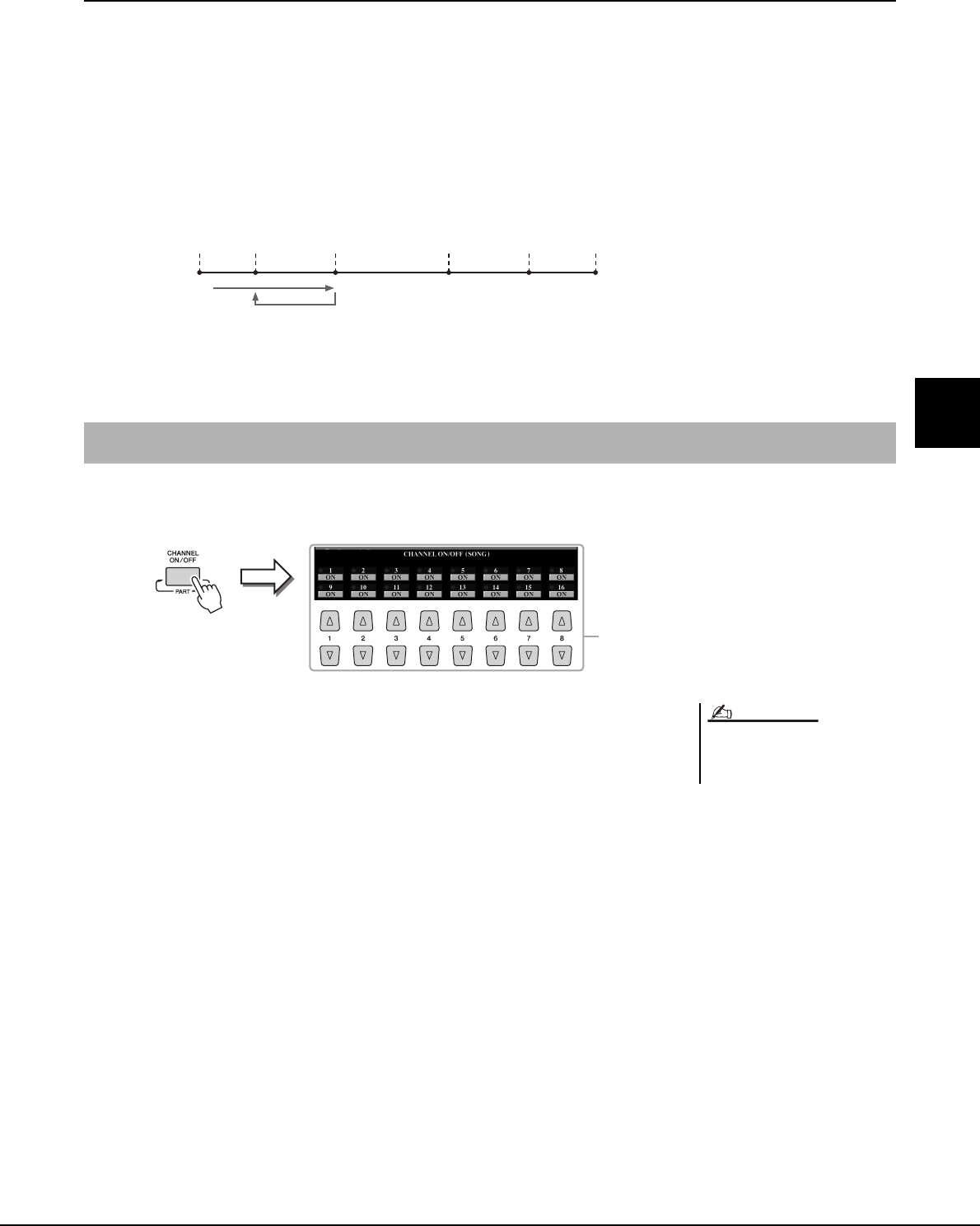
Tyros5 Kullanıcı El Kitabı 75
4
Şarkılar – Performanslarınızı MIDI Şarkı Olarak Kaydetme –
İşaretçileri Döngü Çalmada Kullanma
Bu bölümde, SP 1 ve SP 2 işaretçileri arasındaki döngü örneğiyle döngü çalmayı açıklayacağız.
1Çalmayı Şarkının başından başlatmak için [PLAY/PAUSE]
düğmesine basın.
2[SP 1] noktası geçildikten sonra, döngü işlevini açmak için
[LOOP] düğmesine basın.
Şarkı [SP 2] noktasına kadar çalıp [SP 1] noktasına geri döner ve iki nokta
arasında döngüye girer.
3Döngü işlevini kapatmak için [LOOP] düğmesine tekrar basın.
Kapattığınızda, çalma [SP 2] noktasına geçmeyi sürdürür.
1CHANNEL ON/OFF (SONG) ekranını getirmek için
[CHANNEL ON/OFF] düğmesine birkaç kez basın.
2Her kanalı açmak veya kapatmak için [1 ]–[8 ] düğmelerini
kullanın.
Sadece belirli bir kanalı çalmak (solo çalma) istiyorsanız, istediğiniz kanala
karşılık gelen [1 ]–[8 ] düğmelerinden birini basılı tutun. Sadece
seçilen düğme açılır, diğerleri kapalıdır. Solo çalmayı iptal etmek için düğmeye
tekrar basın.
3CHANNEL ON/OFF ekranını kapatmak için [EXIT] düğmesine
basın.
Şarkının
başı [SP 1] Şarkının
sonu
[SP 2] [SP 3] [SP 4]
Şarkının Her Kanalını Açma/Kapatma
2
MIXING CONSOLE ekranının VOL/VOICE
sayfasından her kanal için Ses
değiştirilebilir (sayfa 93).
NOT
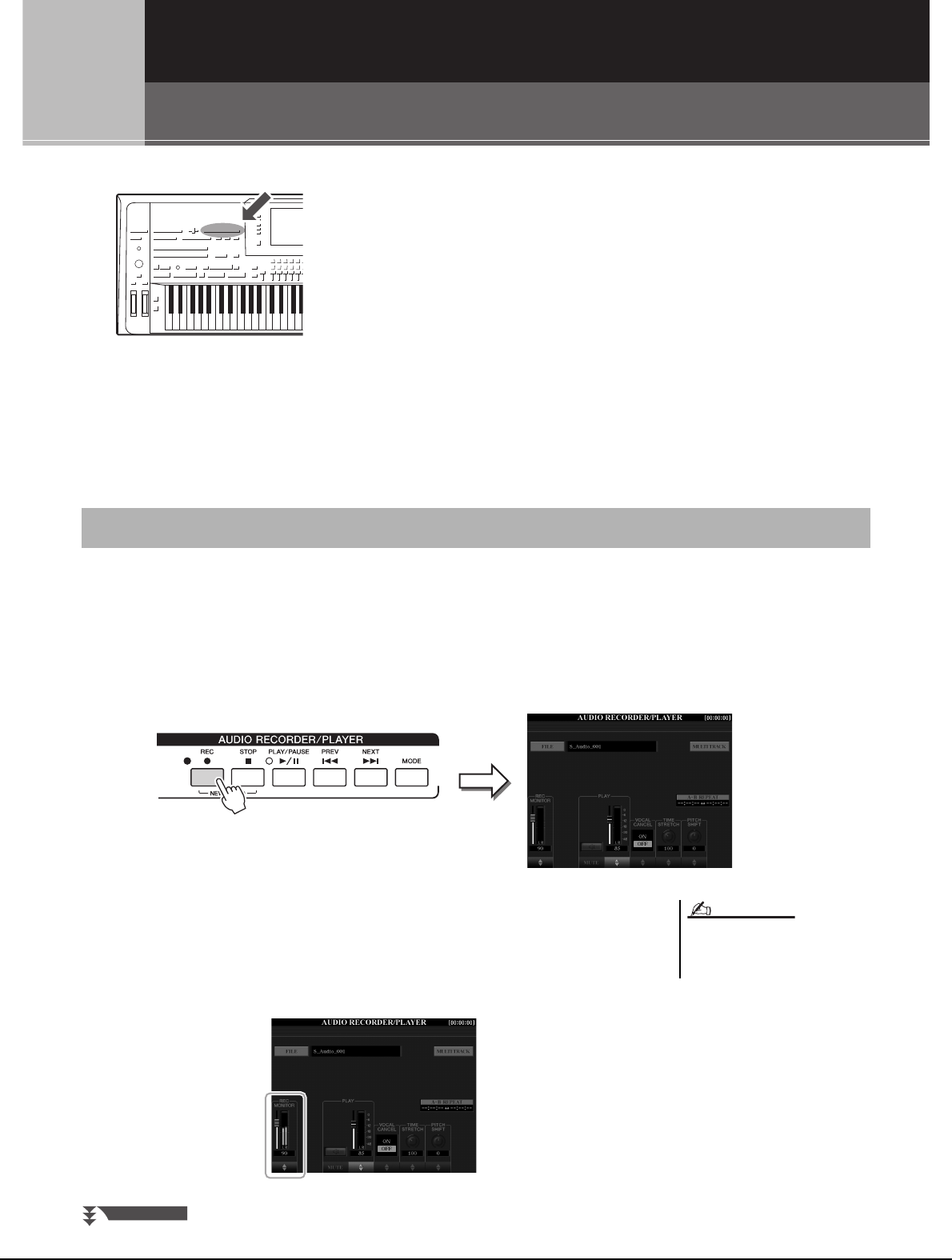
76 Tyros5 Kullanıcı El Kitabı
5
5
Ses Kaydedici/Çalar
– Ses Dosyalarını Kaydetme ve Çalma –
Bu enstrüman performanslarınızı ses verileri olarak dahili sabit disk
sürücüsüne kaydetmenizi sağlar.
Kaydedilebilen sesler:
• Tüm klavye bölümleri (Sol, Sağ 1–3), Şarkı bölmeleri, Tarz bölmeleri ve
Multi Pad bölmeleriyle oluşturulan sesler.
• [AUX IN] jakıyla girilen taşınabilir ses çaların sesleri.
• Mikrofon gibi [MIC INPUT] jakıyla girilen sesler.
En uzun kayıt süresi:
•Kayıt başına 80 dakika
Bu işlevi kullanan kaydedilen verilerin kaydedilme şekli:
• WAV - 44,1 kHz örnek hız, 16 bit çözünürlük, stereo
1Ses (Voice)/Tarz seçimi gibi gerekli ayarlamaları ve (vokali
kaydetmek istiyorsanız) mikrofon bağlantısını yapın.
2AUDIO RECORDER/PLAYER [REC] düğmesine basın.
REC lambası yanıp söner ve AUDIO RECORDER/PLAYER ekranı görüntülenir.
Bu işlem, “S_Audio_***.WAV” adıyla boş bir ses dosyası oluşturur.
3Kayıttan önce, REC MONITOR ölçerde kayıt düzeylerini klavye,
Tarz vb. çalarak kontrol edin ve [1 ] düğmelerini veya
kaydırıcılarını kullanarak bunları ayarlayın.
Ses düzeyi sabit olarak “kırmızı” yanmayacak ve gösterge ışığını yakmayacak
şekilde kontrolü ayarlayın.
Performansınızı Ses Olarak Kaydetme
1’s [] ve [] düğmelerine aynı anda
basarak kayıt ses düzeyini hemen 90
olarak ayarlayın.
NOT
SONRAKİ SAYFA
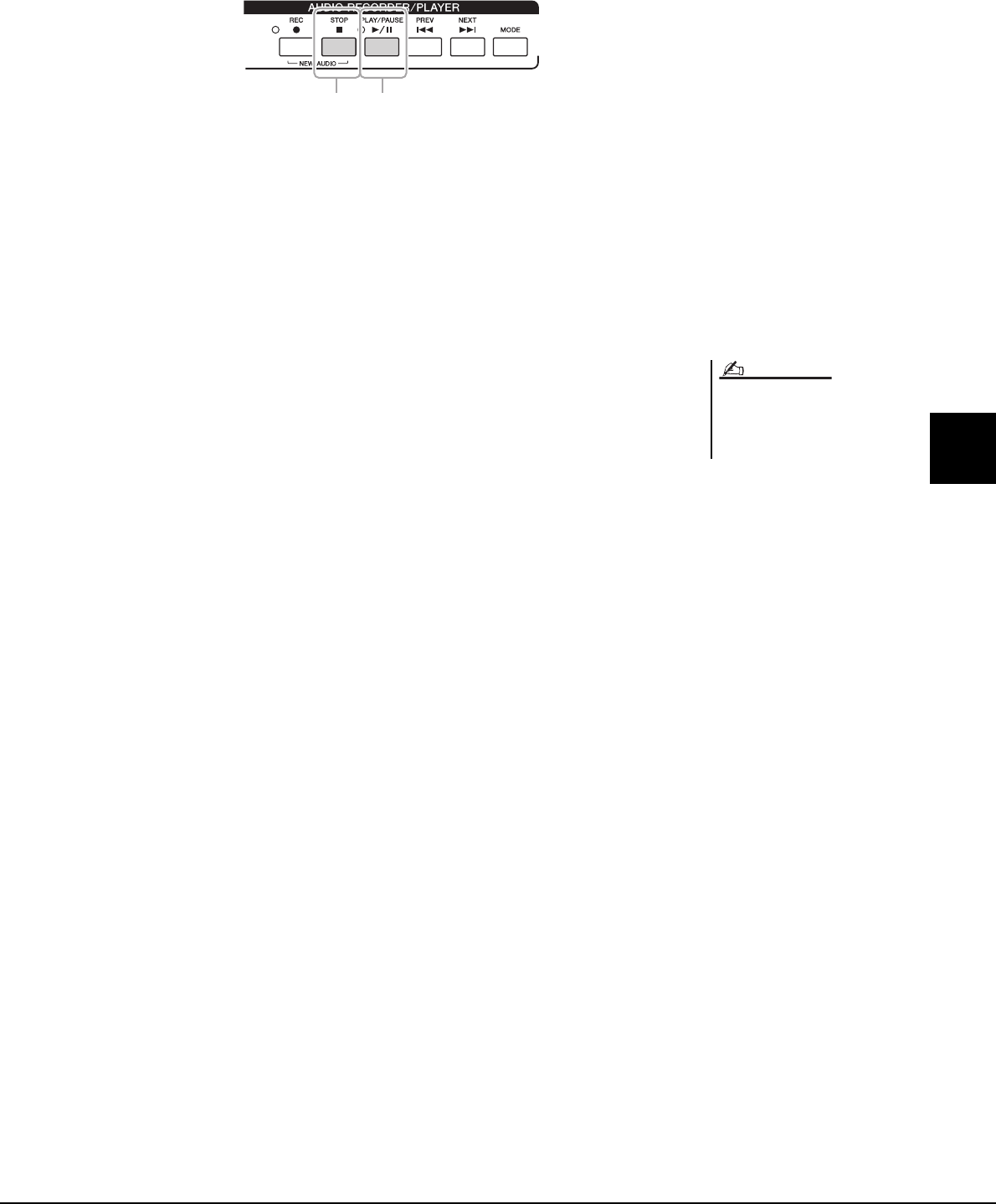
Tyros5 Kullanıcı El Kitabı 77
5
Ses Kaydedici/Çalar – Ses Dosyalarını Kaydetme ve Çalma –
4Kaydetmeyi başlatmak için [PLAY/PAUSE] düğmesine basın.
İşlemden hemen sonra performansınızı başlatıp kaydedin.
5Performansınız sona erdiğinde kaydetmeyi durdurmak için
[STOP] düğmesine basın.
Kaydedilen veriler otomatik olarak dahili sabit disk sürücüsüne (HD) otomatik
olarak ayarlanmış bir adla kaydedilir.
6Yeni kaydınızı dinlemek için [PLAY/PAUSE] düğmesine basın.
Ses Dosyası Seçimi ekranında kaydedilen performans dosyasını görmek için [A]
(FILE) düğmesine basın.
7AUDIO RECORDER/PLAYER ekranından çıkmak için [EXIT]
düğmesine basın.
5 4, 6
Birden Çok Bölüm Kaydetme yöntemini
kullanarak var olan Ses dosyasına başka
performanslar da kaydedebilirsiniz.
Ayrıntılar için Başvuru Kılavuzu'na bakın.
NOT
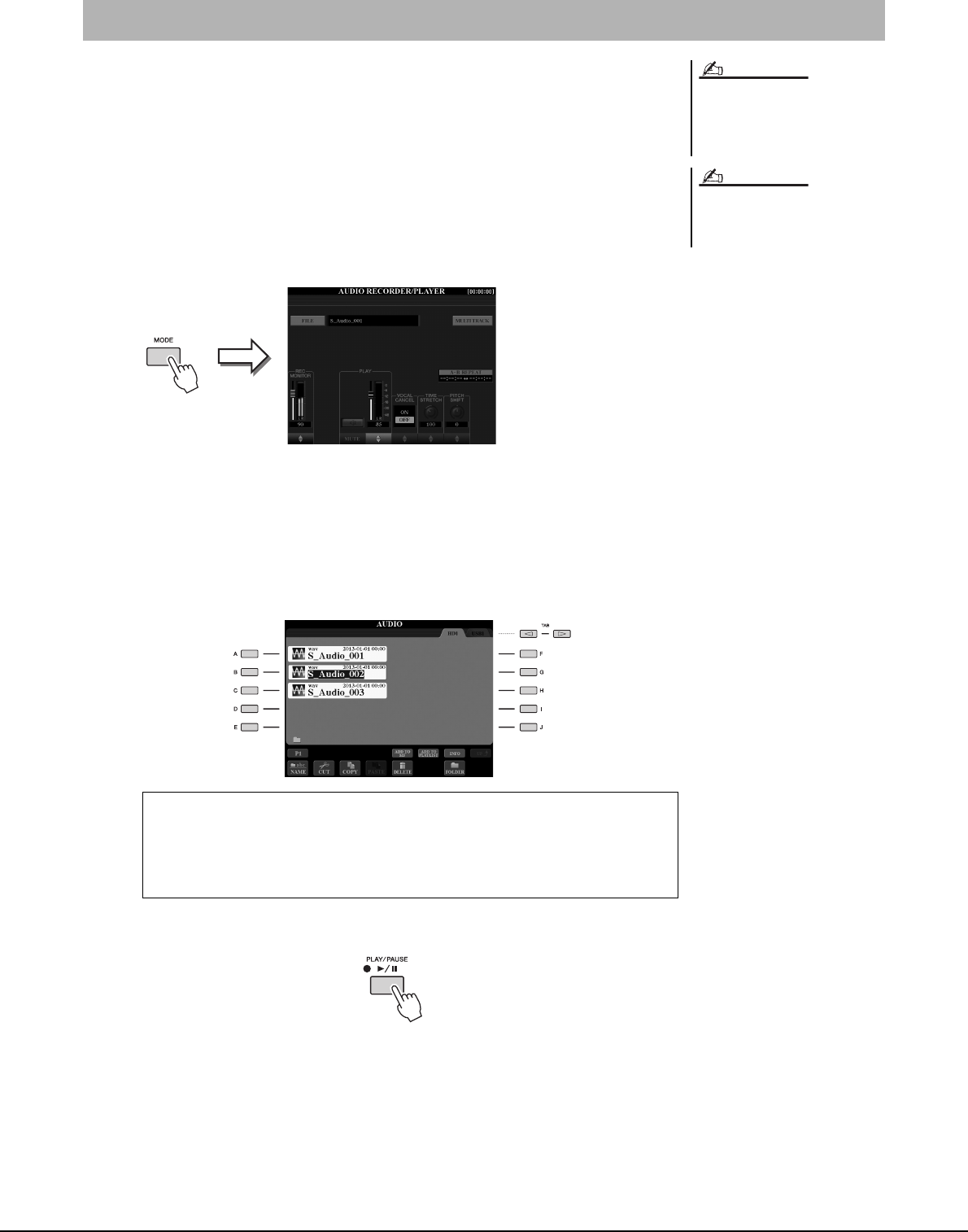
78 Tyros5 Kullanıcı El Kitabı
Bu enstrümanda aşağıdaki dosya formatlarını çalabilirsiniz.
•WAV .........44,1 kHz örnek hız, 16 bit çözünürlük, stereo
•MP3 .........MPEG-1 Audio Layer-3: 44,1/48,0 kHz örnek hızı. 64–320 kbps ve değişken
bit hızı, mono/stereo
USB flash bellekteki bir Ses dosyasını çalmak isterseniz, öndeki [USB TO DEVICE]
terminaline dosyanın bulunduğu bir USB flash bellek takın.
1AUDIO RECORDER/PLAYER ekranını getirmek için AUDIO
RECORDER/PLAYER [MODE] düğmesine basın.
2Ses Dosyası Seçimi ekranını getirmek için [A] (FILE) düğmesine
basın.
3Çalmak istediğiniz dosyayı seçin.
İstediğiniz dosyanın bulunduğu konumu (HD veya USB) seçmek için TAB [][]
düğmelerini kullanın; sonra da dosyayla ilgili [A]–[J] düğmelerinden birine basın.
4Çalmayı başlatmak için [PLAY/PAUSE] düğmesine basın.
5Çalmayla ilgili ayarlar veya işlemler yapmak istiyorsanız
(sayfa 79), AUDIO RECORDER/PLAYER ekranına dönmek
için [EXIT] düğmesine basın.
6Çalmayı durdurmak için [STOP] düğmesine basın.
Ses Dosyalarını Çalma
• DRM (Dijital Haklar Yönetimi)
korumalı Ses dosyaları çalınamaz.
• Ses dosyalarının yüklenmesi diğer
dosyalara göre biraz daha uzundur.
USB flash belleği kullanmadan önce
“USB Cihazını Bağlama” (sayfa 101)
konusunu okumayı unutmayın.
NOT
NOT
Ses dosyası bilgilerini görüntüleme
[7 ] (INFO) düğmesine basılması, kırmızı çerçeveli seçilmiş dosyanın adı,
yolu, örnek hızı gibi bilgilerin görüntülendiği Bilgi penceresini getirir.
Pencereyi kapatmak için [F] (OK) düğmesine basın.
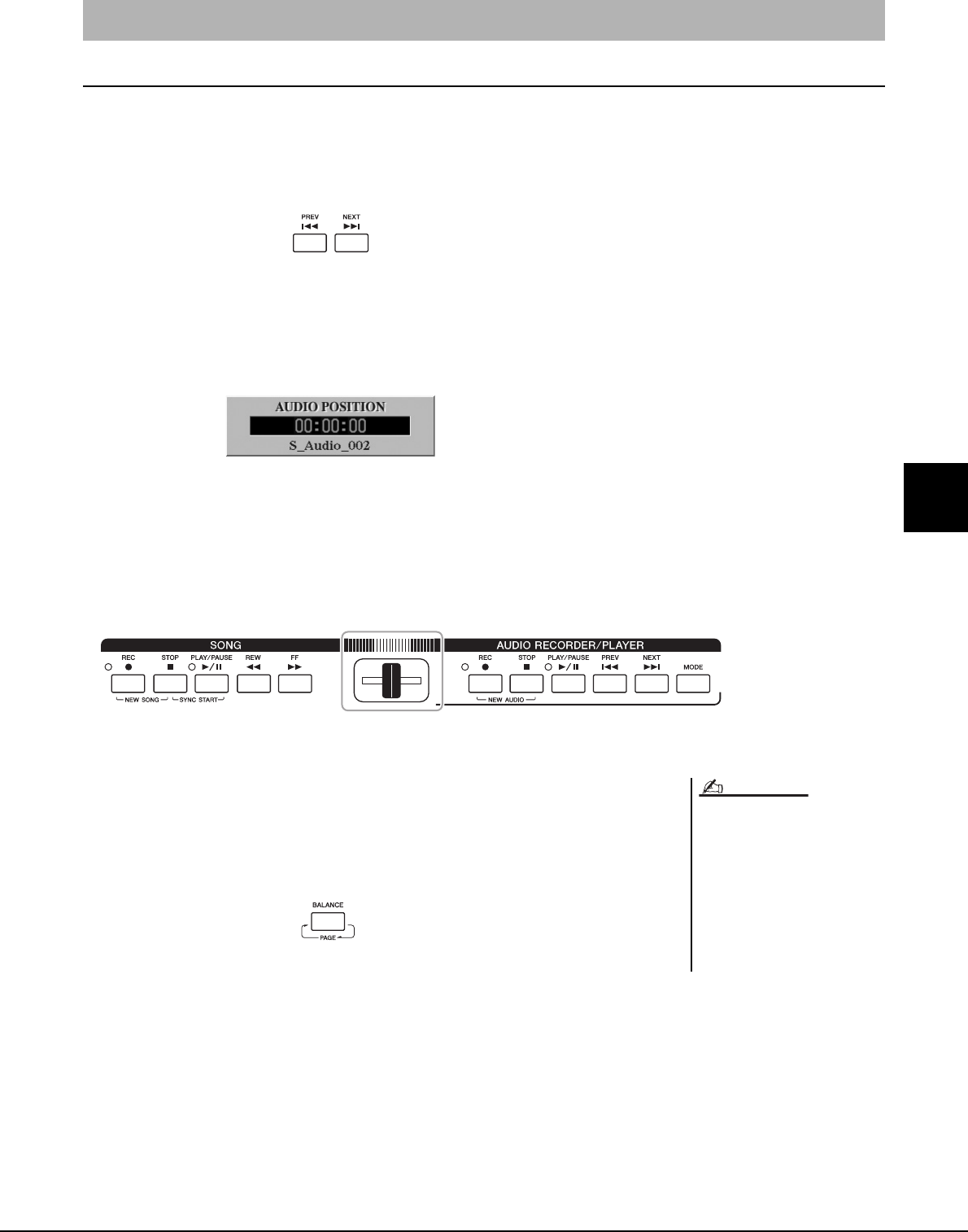
Tyros5 Kullanıcı El Kitabı 79
5
Ses Kaydedici/Çalar – Ses Dosyalarını Kaydetme ve Çalma –
Panel işlemleri
-Önceki/sonraki Sesli Şarkı ([PREV] veya [NEXT] düğmesi)
Aynı klasörde bulunan önceki/sonraki Ses dosyasını seçmek için [PREV] veya [NEXT]
düğmesine basın. Geçerli dosyada bunları sürekli ileri/geri taşımak için (saniye cinsinden)
birisini basılı tutun.
[PREV] veya [NEXT] düğmesine basılması, Ses dosyasının geçerli konumunu gösteren
Ses Konumu açılır penceresini getirir. Pencere gösterildiğinde, geçerli dosyada art arda
ileri/geri hareket etmek için [DATA ENTRY] kadranını da kullanabilirsiniz.
-MIDI şarkı ve Ses dosyası arasındaki ses dengesini ayarlama
Çapraz Kısıcı
MIDI Şarkı çalma ve Ses dosyası çalma arasındaki ses dengesini de ayarlamanızı sağlar.
Kısıcının sola doğru hareket ettirilmesi MIDI Şarkı çalma ses düzeyini artırır, sağa doğru
hareket ettirme de Ses çalma ses düzeyini artırır.
[BALANCE] düğmesi
[BALANCE] düğmesine bir veya iki kez basılması BALANCE (2/2) ekranını (sayfa 61)
getirir. Bu ekranda, [2 ]–[3 ] düğmelerini kullanarak MIDI Şarkı ve Ses dosyası
arasındaki ses dengesini ayarlayabilirsiniz. CENTER olarak ayarlandığında MIDI Şarkı
ve Ses dosyası arasındaki düzeyler eşittir. Dengeyi hemen CENTER olarak ayarlamak için
[2 ] and [3 ] düğmelerine aynı anda basın.
Çalmayla İlgili İşlemler
Güç kapatıldıktan hemen sonra, Çapraz
Kısıcı konumu ne olursa olsun, MIDI
Şarkı çalma ve Ses dosyası çalma
arasındaki ses dengesi merkez
konumunda yer alır. Ses dengesi
BALANCE (2/2) ekranındaki hem Çapraz
Kısıcı, hem de [2 ]–[3 ]
düğmeleriyle ayarlanabilir. Her iki
durumda da, ses dengesi BALANCE
(2/2) ekranında görüntülenir.
NOT
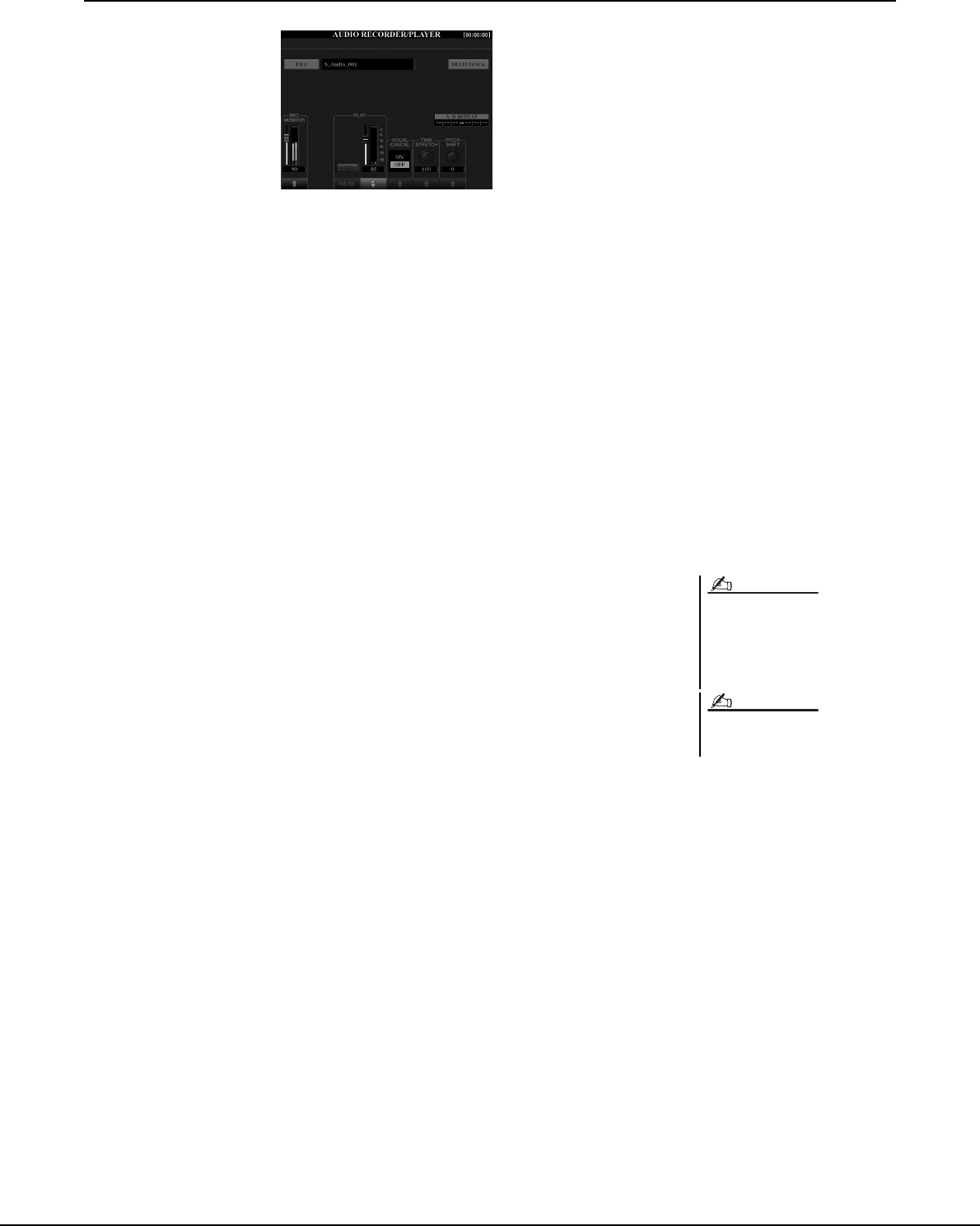
80 Tyros5 Kullanıcı El Kitabı
Ekran işlemleri
-A-B Tekrar Çalma ([I] düğmesi)
Belirtilen aralık (A ve B noktaları arası) tekrar tekrar çalınabilir.
1
A noktasını ayarlamak için, çalma istediğiniz noktaya geldiğinde [I] düğmesine basın.
A noktası olarak ayarlanan zaman, ekranda “A [--:--:--]” olarak görünür.
2B noktasını ayarlamak için, çalma istediğiniz noktaya geldiğinde [I] düğmesine
tekrar basın.
B noktası olarak ayarlanan zaman, ekranda “B [--:--:--]” olarak görünür.
Ses dosyasının belirtilen A-B aralığı artık tekrar tekrar çalınır.
3Tekrarlayarak çalmayı iptal etmek için [I] düğmesine tekrar basın.
-Vokal İptali ([5 ] düğmeleri)
Stereo sesin merkez konumunu iptal etmenizi veya önemsiz hale getirmenizi sağlar. Vokal
ses birçok kayıtta çoğunlukla stereo görüntüsünün merkezinde olduğundan sadece
enstrümantal destekle “karaoke” tarzında şarkı söylemenizi sağlar.
-Zaman Uzatma ([6 ] kaydırıcısı veya düğmeleri)
Ses dosyasını çalma hızını uzatarak veya kısaltarak ayarlamanızı sağlar. Değer ne kadar
yüksek olursa tempo da o kadar yüksek olur.
-Perde Değişimi ([7 ] kaydırıcısı veya düğmeleri)
Ses dosyasının perdesini yarım ton adımlarla değiştirmenizi sağlar.
-Ses Düzeyi ([4 ] kaydırıcısı veya düğmeleri)
Ses dosyasının ses düzeyini ayarlamanızı sağlar.
-Sesi Kapatma ([3 ] düğmeleri)
Ses dosyasının sesini kapatmanızı sağlar.
• Değer %70 - %160 arasında
ayarlanabilir.
• Zaman Uzatma, 48,0 kHz örnek
hızında MP3 dosyalara
uygulanamaz.
NOT
Perde Değişimi, 48,0 kHz örnek hızında
MP3 dosyalara uygulanamaz.
NOT
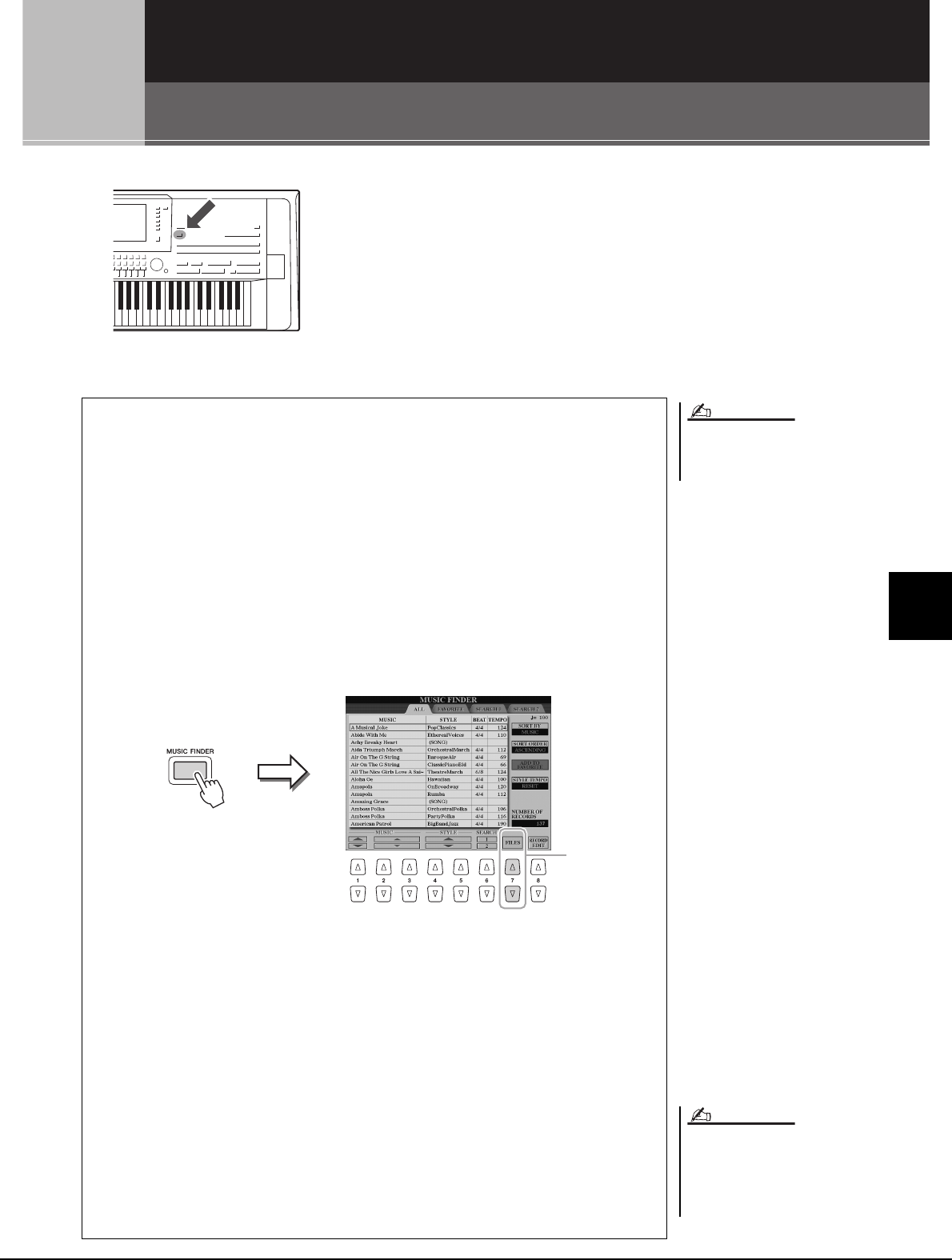
Tyros5 Kullanıcı El Kitabı 81
6
Müzik Bulucu – Performansınız İçin İdeal Panel Ayarlarını Getirme –
6
6
Müzik Bulucu
– Performansınız İçin İdeal Panel Ayarlarını Getirme –
Bu özellik, sadece Ses ve Tarz ayarlarının yer aldığı Müzik Bulucu
“Kayıt” öğesini seçerek performansınız için ideal olan panel ayarlarını
getirmenizi sağlar. Bazı müzik parçalarını çalmak istiyor, ancak hangi
Tarz ve Ses ayarlarının uygun olacağını bilmiyorsanız, uygun Kayıtları
parça başlığına göre arayabilirsiniz.
Ek olarak, Müzik Bulucuda farklı yerlere kaydedilmiş MIDI Şarkı,
Sesli Şarkı ve Tarz dosyalarını kaydederek ilgili Kayda ait istediğiniz
dosyaları kolay bir şekilde getirebilirsiniz.
USB flash belleği kullanmadan önce
“USB Cihazını Bağlama” (sayfa 101)
konusunu okumayı unutmayın.
Müzik Bulucu Kayıtlar eklendikten veya
değiştirildikten sonra, adımın PRESET
ekranındaki “MusicFinderPreset”
dosyasını seçerek bunları orijinal
fabrika ayarlarına geri yükleyebilirsiniz.
NOT
NOT
Web sitesinden Kayıtları (panel ayarları) indirme
Fabrika varsayılanı olarak bazı örnek Kayıtlar Müzik Bulucuda verilir. Müzik Bulucu
işlevini daha uygun ve etkili kullanmak için, Yamaha web sitesinden Kayıtları
indirmenizi ve bu enstrümana yüklemenizi öneririz.
1Bilgisayarda aşağıda verilen web sitesine gidin ve Müzik Bulucu dosyasını
(***.mfd) bilgisayara bağlı USB flash belleğe indirin.
http://download.yamaha.com/
2Müzik Bulucu dosyasının (***.mfd) bulunduğu USB flash belleği enstrümanın
[USB TO DEVICE] terminaline bağlayın.
3MUSIC FINDER ekranını getirmek için [MUSIC FINDER] düğmesine basın.
4Dosya Seçimi ekranını getirmek için [7 ] (FILES) düğmesine basın.
5REPLACE veya APPEND seçeneklerinden birini belirlemenizi isteyen mesajı
getirmek için [A]–[J] düğmelerine basarak USB flash bellekteki Müzik bulucu
dosyasını seçin.
6Seçili Müzik Bulucu dosyasının Kayıtlarını eklemek için [G] (APPEND)
düğmesine, tüm Kayıtları yenileriyle değiştirmek için de [F] (REPLACE)
düğmesine basın.
7Onay mesajına yanıt olarak [G] (YES) düğmesine basın.
8İşlemi tamamlamak için [F] (YES) düğmesine basın.
Ekranın sağ alt köşesindeki Kayıt sayısını kontrol ederek eklenen Kayıtları
onaylayabilirsiniz.
4
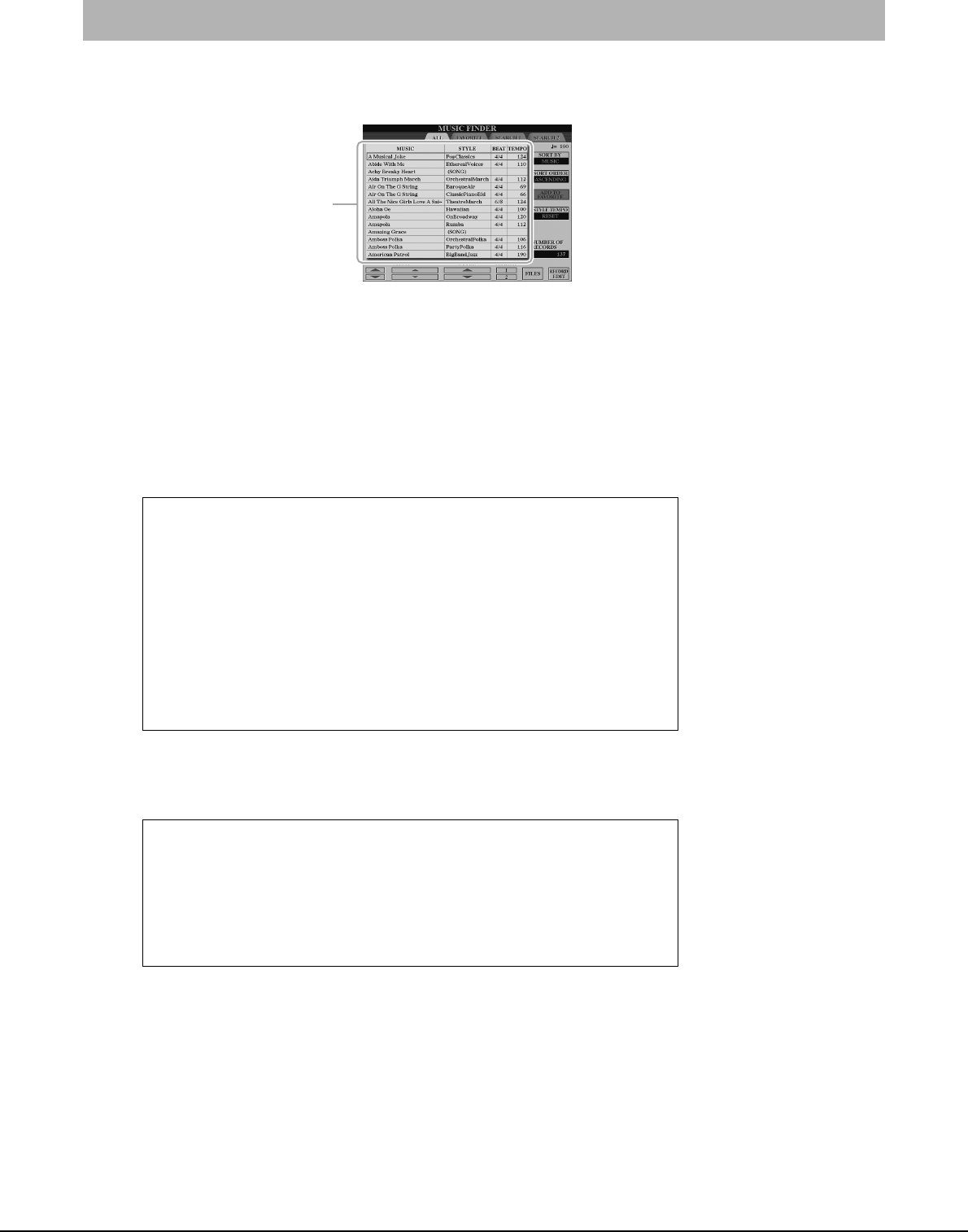
82 Tyros5 Kullanıcı El Kitabı
1MUSIC FINDER ekranını getirmek için [MUSIC FINDER]
düğmesine basın.
2İstediğiniz Kaydı seçmek için [2 ]/[3 ] düğmelerini
kullanın.
Dosya seçmek için [DATA ENTRY] kadranını ve [ENTER] düğmesini de
kullanabilirsiniz.
Kayıttaki panel ayarları getirilir. Tarz adının bulunduğu Kayıt seçildiğinde,
[ACMP] ve [SYNC START] düğmeleri açılır ve ilgili Tarz getirilir. Böylece,
Tarz çalmaya hemen başlarsınız.
3
Sol elinizle akorları belirleyerek Tarzı, sağ elinizle de melodiyi çalın.
İstediğiniz Kaydı Seçme (Panel Ayarları)
Kayıt Sıralama
Kayıtların sıralanma şeklini [F] (SORT BY) düğmesine art arda basarak
şunlara göre değiştirin: MUSIC (müzik parçası), STYLE, BEAT veya
TEMPO. Sırayı artan veya azalan şekilde değiştirmek için [G] (SORT
ORDER) düğmesine basın.
Kayıtlar MUSIC öğesine göre sıralandığında, Şarkı adlarında alfabetik olarak
yukarı veya aşağı gitmek için [1 ] düğmesini kullanabilirsiniz. Kayıtlar
STYLE öğesine göre sıralandığında, Tarz adlarında alfabetik olarak yukarı
veya aşağı gitmek için [4 ]/[5 ] düğmesini kullanabilirsiniz.
İmleci ilk Kayda götürmek için [] ve [] düğmelerine aynı anda basın.
Başka bir kayıt seçildiğinde Tarz çalma sırasında temponun
değiştirilmesini engellemek için
“STYLE TEMPO” öğesini “HOLD” veya “LOCK” olarak ayarlamak için [I]
(STYLE TEMPO) düğmesine basın. “LOCK” olarak ayarlandığında tempo
çalmanın yanı sıra durdurma sırasında da kilitlenir. Başka bir Kaydı her
seçtiğinizde tempoyu sıfırlamak isterseniz “RESET” olarak ayarlayın.
Her girişe “Kayıt” adı
verilir. Sahip olduğu şarkı
başlıklarını (MUSIC) ve
Tarz bilgilerini gösterir.
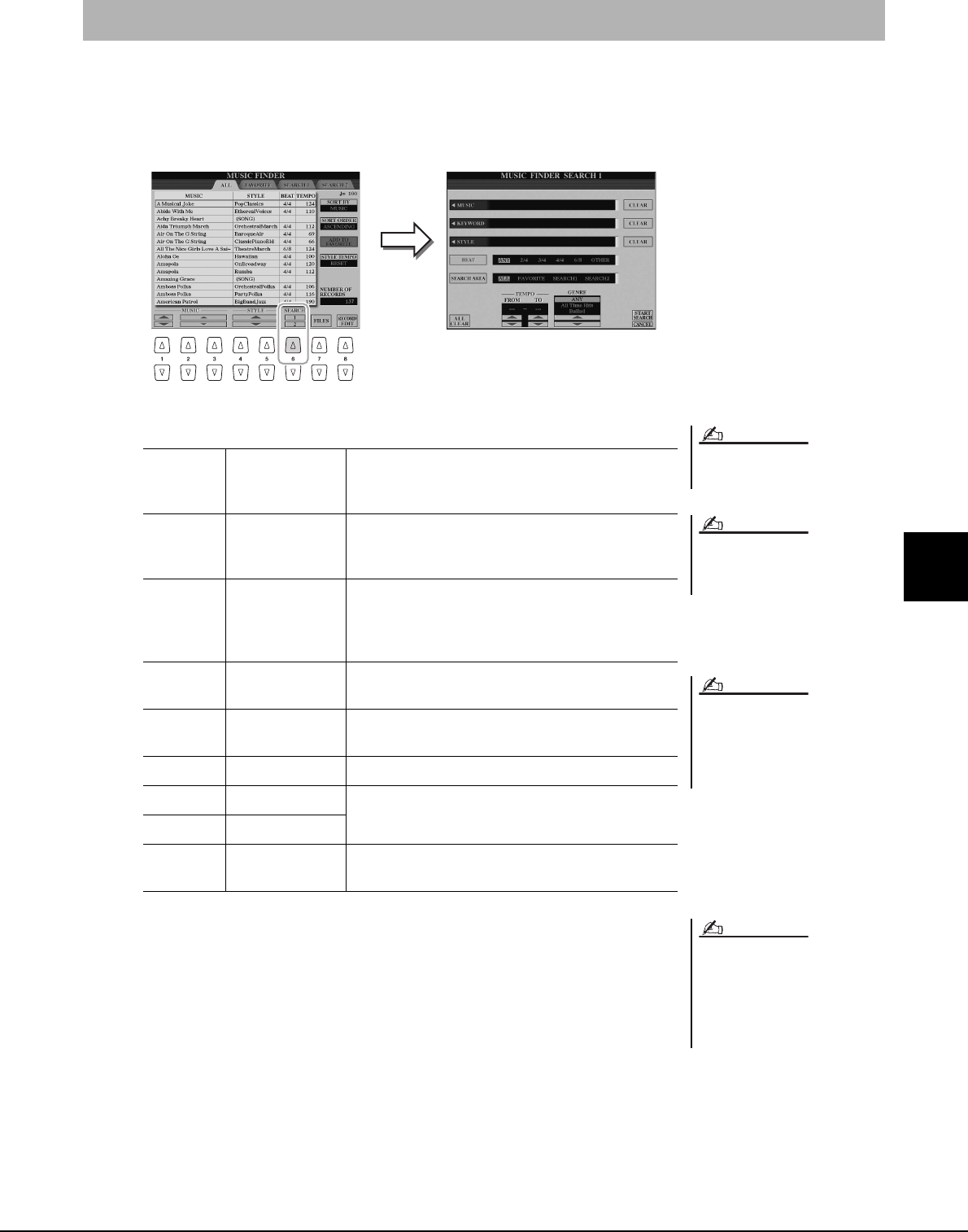
Tyros5 Kullanıcı El Kitabı 83
6
Müzik Bulucu – Performansınız İçin İdeal Panel Ayarlarını Getirme –
Müzik Bulucunun Arama işlevini kullanarak şarkı başlığı veya anahtar sözcük belirterek Kayıt arayabilirsiniz.
1MUSIC FINDER ekranında, SEARCH 1 ekranını getirmek için
[6 ] (SEARCH 1) düğmesine basın.
2Arama ölçütünü girin.
3
Aramayı başlatmak için [8
] (START SEARCH) düğmesine basın.
Arama tamamlandıktan sonra kalan Sonuçlar SEARCH 1 sayfasında görüntülenir.
Listelenmiş hiç kayıt yoksa, başka bir şarkı başlığıyla veya anahtar sözcükle 2-3
arası adımları tekrar deneyin.
4İstediğiniz Kaydı seçmek için [2 ]/[3 ] düğmelerini
kullanın.
5Sol elinizle akorları belirterek, sağ elinizle de melodiyi çalarak
Tarzı çalın.
Kayıt Arama (Panel Ayarları)
Aramayı iptal etmek için [8 ]
(CANCEL) düğmesine basın.
İki veya daha fazla anahtar sözcük
girmek isterseniz her sözcüğün arasına
virgül koyun.
2/4 veya 6/8'lik bir vuruş seçerseniz,
2/4 ve 6/8'lik vuruşta şarkı çalmak için
uygun tarz aranabilir; ancak, gerçek
Tarz 4/4'lük vuruş kullanılarak
oluşturulur.
NOT
NOT
NOT
[A] MUSIC Şarkı başlığını girmek için Karakter Girişi penceresi
(sayfa 34) getirilir. Girilen başlığı silmek için [F]
(CLEAR) düğmesine basın.
[B] KEYWORD Anahtar sözcüğü girmek için Karakter Girişi
penceresi (sayfa 34) getirilir. Girilen anahtar sözcüğü
silmek için [G] (CLEAR) düğmesine basın.
[C] STYLE Tarz Seçimi ekranını getirin (sayfa 51). Tarzı [A]–[J]
düğmeleriyle seçtikten sonra SEARCH 1 ekranına
dönmek için [EXIT] düğmesine basın. Girilen Tarz
adını silmek için [H] (CLEAR) düğmesine basın.
[D] BEAT Zaman işaretini belirtin. ANY seçeneğini
belirlerseniz tüm vuruş ayarları aramaya katılır.
[E] SEARCH
AREA
Belirli bir konum seçer (MUSIC FINDER ekranının
üst bölümündeki sekme).
[1 ] ALL CLEAR Girilen tüm arama ölçütlerini siler.
[3 ] TEMPO FROM Arama için kullanmak istediğiniz tempo aralığını
ayarlar.
[4 ] TEMPO TO
[5 ]/
[6 ]
GENRE İstediğiniz müzik türünü seçer.
Geçerli Kayıt arama sonuçlarını
korumak, ancak başka bir arama
başlatmak istiyorsanız [6 ] (SEARCH
2) düğmesini kullanın. (Geçerli arama
kayıtları SEARCH 1 sayfasında
kalacaktır.)
NOT
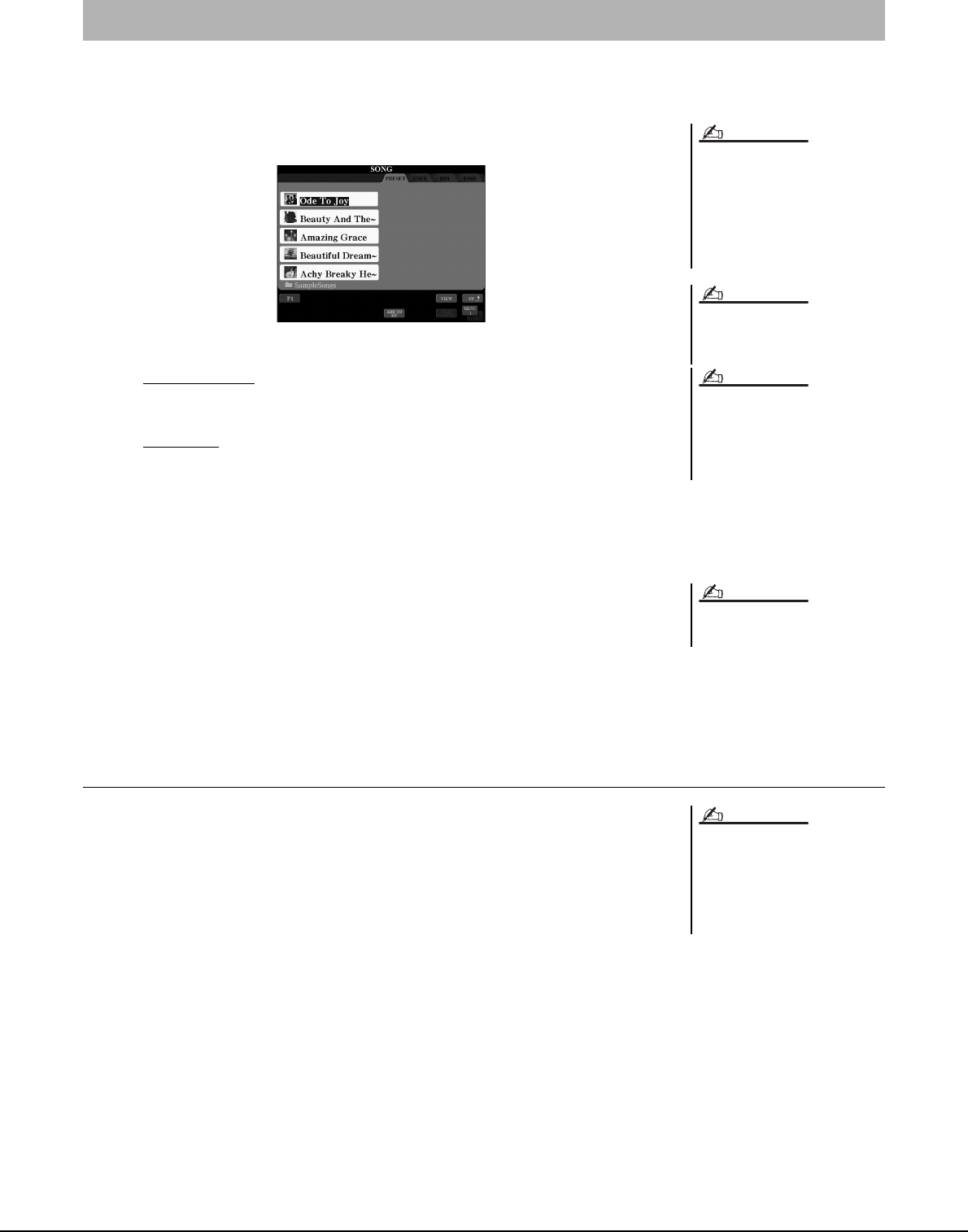
84 Tyros5 Kullanıcı El Kitabı
Müzik Bulucuda farklı yerlere (PRESET, USER, HD ve USB) kaydedilmiş MIDI Şarkı, Sesli Şarkı veya Tarz
dosyalarını kaydederek favori dosyalarınızı kolay bir şekilde getirebilirsiniz.
1Şarkı, Ses veya Tarz Seçimi ekranında istediğiniz dosyayı seçin.
2MIDI Şarkı/Tarz
Seçili dosyayı Müzik Bulucuya kaydetmek üzere hazır olmak
için [5 ] (ADD TO MF) düğmesine basın.
Sesli Şarkı
Seçili dosyayı Müzik Bulucuya kaydetmek üzere hazır olmak
için [5 ] (ADD TO MF) düğmesine basın.
Ekran otomatik olarak MUSIC FINDER RECORD EDIT ekranı olarak değişir.
İstenirse, müzik başlığı ve anahtar sözcük vb. değiştirebilirsiniz. Kayıtları
düzenleme hakkında ayrıntılı bilgi için web sitesindeki Başvuru kılavuzuna bakın.
3
Dosyayı gerçekten kaydetmek için [8
] (OK) düğmesine basın.
4Kayıtlı Kaydın MUSIC FINDER ekranında gösterilip
gösterilmediğini kontrol edin.
Kaydın STYLE sütununda MIDI Şarkı “(SONG)”, Sesli Şarkı “(AUDIO)”,
Tarz da Tarz adı olarak kaydedilmiştir.
Müzik Bulucuda kayıtlı MIDI Şarkı, Sesli Şarkı veya Tarzı getirme
Kayıtlı MIDI Şarkıyı, Sesli Şarkıyı veya Tarzı “İstediğiniz Kaydı Seçme” (sayfa 82) ve
“Kayıt Arama” (sayfa 83) bölümlerinde yapılanla aynı şekilde getirebilirsiniz.
• Seçili MIDI Şarkıyı kayıttan çalmak için SONG [PLAY/PAUSE] düğmesine basın.
• Seçili Sesli Şarkıyı kayıttan çalmak için AUDIO RECORDER/PLAYER [PLAY/PAUSE]
düğmesine basın.
•Tarzı çalmak için sol elinizle akorları belirtirken, sağ elinizle de melodiyi çalın.
MIDI Şarkı, Sesli Şarkı veya Tarzı Kayda Kaydetme
• USB flash bellekteki dosyaları
kaydetmek isterseniz, öndeki [USB
TO DEVICE] terminaline verilerin
bulunduğu bir USB flash bellek takın.
• USB flash belleği kullanmadan önce
“USB Cihazını Bağlama” (sayfa 101)
konusunu okumayı unutmayın.
MENU 1 öğesinin ekranın sağ alt
köşesinde gösterildiğinden emin olun
(sayfa 26).
NOT
NOT
Birden çok bölüm kaydetme dosyaları
(.aud) Müzik Bulucuya kaydedilemez.
Birden çok bölüm kaydetme hakkında
bilgi için web sitesindeki Başvuru
Kılavuzu'na bakın.
NOT
İşlemi iptal etmek için
[8 ] (CANCEL) düğmesine basın.
NOT
USB flash bellekteki MIDI Şarkıyı, Sesli
Şarkıyı veya Tarzı bir Kayda
kaydederseniz, Müzik Bulucu Kaydıyla
getirdiğinizde [USB TO DEVICE]
terminaline bağlananla aynı USB flash
belleğin bağlandığından emin olun.
NOT
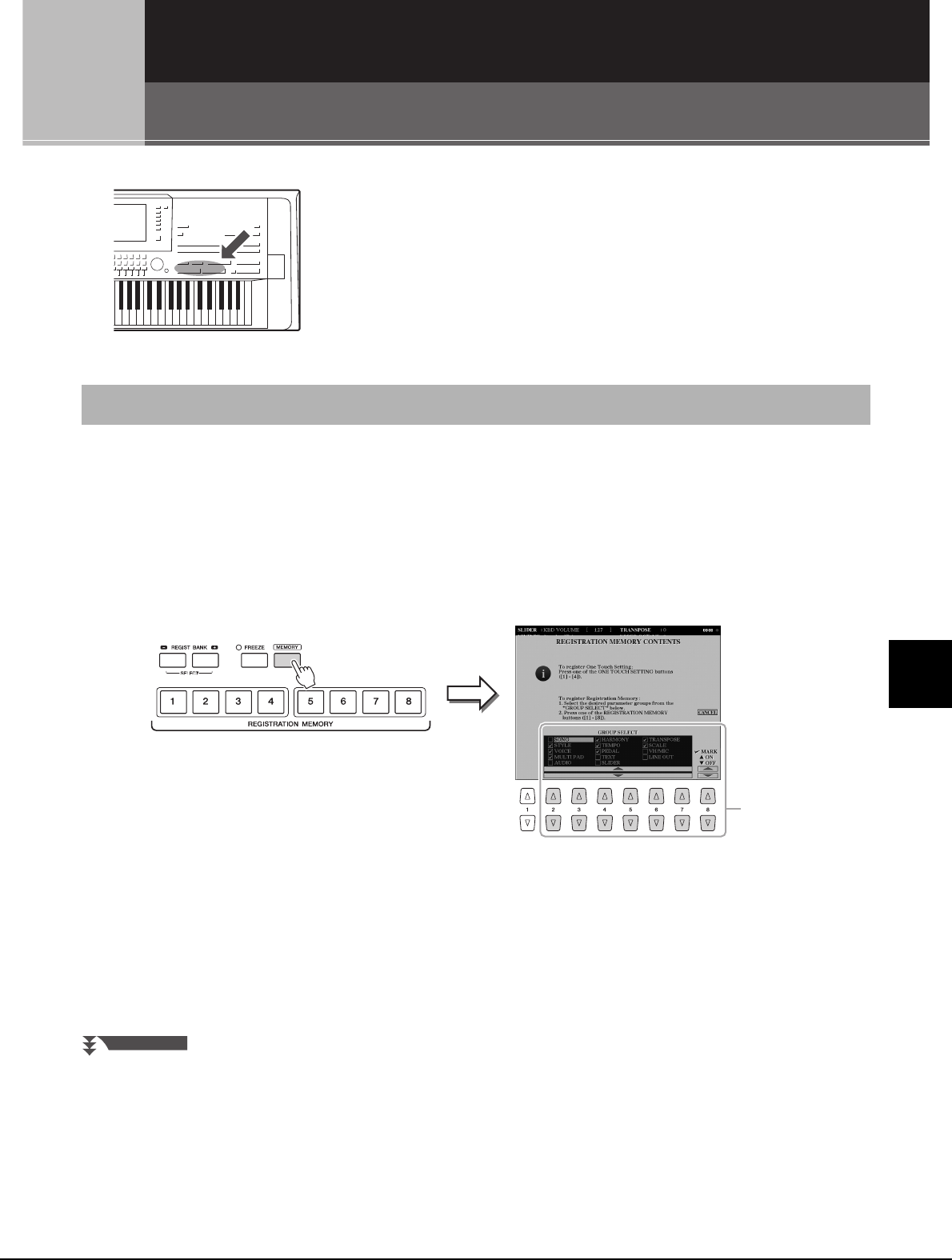
Tyros5 Kullanıcı El Kitabı 85
7
Kaydetme Belleği – Özel Panel Ayarlarını Kaydetme ve Çağırma –
7
7
Kaydetme Belleği
– Özel Panel Ayarlarını Kaydetme ve Çağırma –
Kaydetme Belleği işlevi tüm panel ayarlarını sanal olarak bir
Kaydetme Belleği düğmesine “kaydetmenizi” sağlar; ardından da,
tek bir düğmeye basarak özel panel ayarlarınızın hemen çağrılmasını
sağlar. Sekiz Kaydetme Belleği düğmesinin kayıtlı ayarları tek Tuş
Arası (dosya) olarak kaydedilmelidir.
1
Panel kontrollerini (Ses, Tarz, efektler vb.) istediğiniz gibi ayarlayın.
Kaydetme Belleği işleviyle kaydedilebilen panel ayarları hakkında bilgi için Veri
Listesindeki “Parametre Tablosu” (sayfa 10) Kaydetme bölümüne bakın.
2REGISTRATION MEMORY bölümünde [MEMORY]
düğmesine basın.
Kaydedilecek grupların seçildiği ekran belirir.
3Kaydetmek istediğiniz grupları saptayın.
[2 ]–[7 ] düğmelerini kullanarak istediğiniz grupları seçip, [8 ]
(MARK ON)/[8 ] (MARK OFF) düğmelerini kullanarak onay işaretlerini girin
veya kaldırın. Onay işaretli gruplar kaydedilir.
İşlemi iptal etmek için [I] (CANCEL) düğmesine basın.
Panel Ayarlarınızı Kaydetme
3
SONRAKİ SAYFA
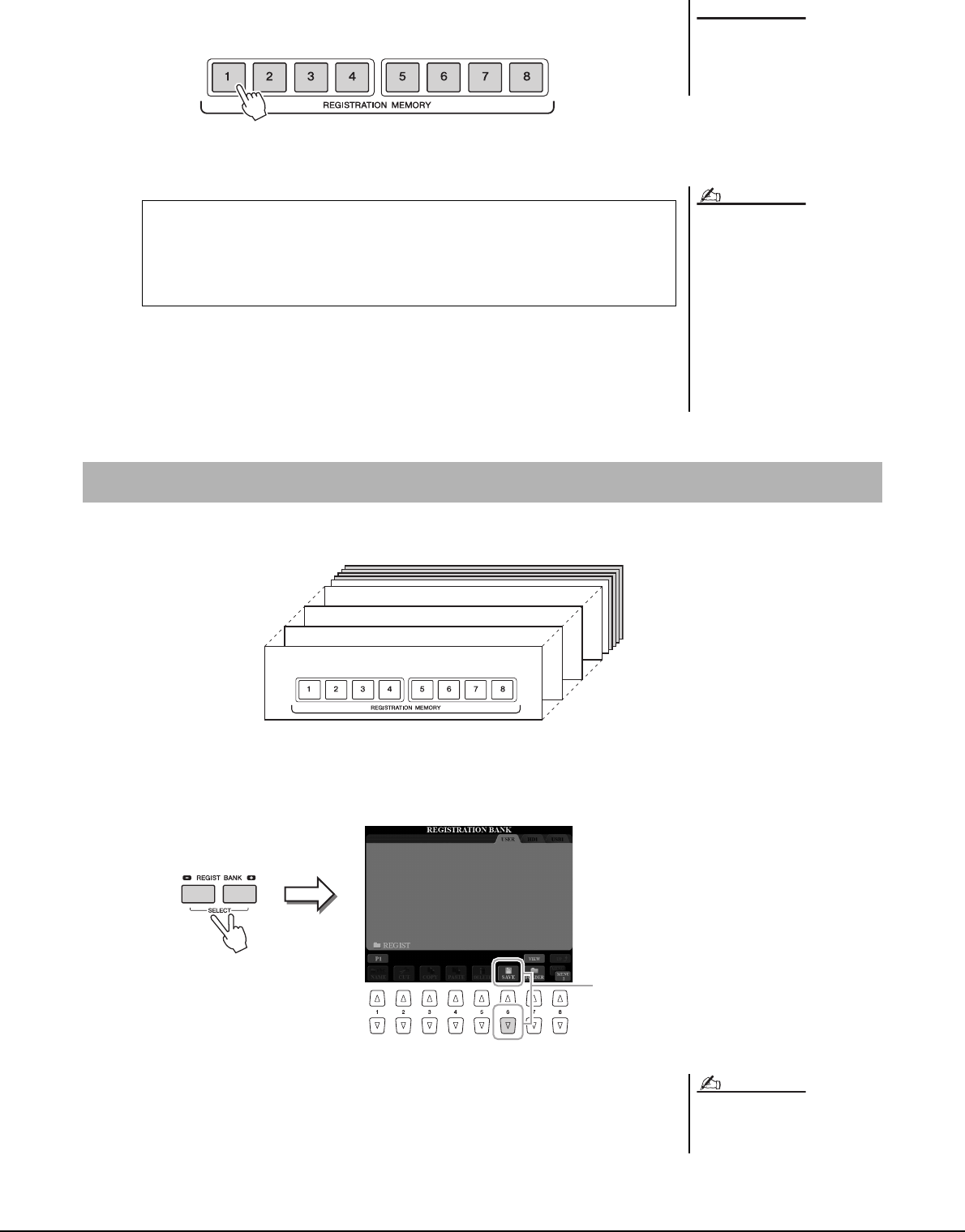
86 Tyros5 Kullanıcı El Kitabı
4Panel ayarını belleğe almak istediğiniz REGISTRATION
MEMORY [1]–[8] düğmelerinden birine basın.
Belleğe alınan düğme kırmızı olur; bu da sayı düğmesinde veri bulunduğunu ve
sayısının seçili olduğunu belirtir.
5Adım 1–4 arasını tekrarlayarak çeşitli panel ayarlarını başka
düğmelere kaydedin.
Sadece istediğiniz sayı düğmesine basarak kaydedilen panel ayarları çağrılabilir.
Kaydedilen sekiz panel ayarının tümünü tek Kaydetme Belleği Tuş Arası dosyası olarak kaydedebilirsiniz.
1Kayıt Tuş Arası Seçimi Ekranını getirmek için REGIST BANK [+]
ve [-] düğmelerine basın.
2
Tuş Arası dosyasını kaydetmek için [6
] (SAVE) düğmesine basın.
Kaydetme hakkında talimatlar için bkz. sayfa 29.
Burada lambası kırmızı veya mavi
yanan düğmeyi seçerseniz, daha
önce düğme belleğine alınan panel
ayarı silinip yeni ayarla değiştirilir.
BİLDİRİM
• Sayılı düğmelere kaydedilen panel
ayarları, gücü kapadığınızda bile
korunur. Geçerli sekiz panel ayarının
tümünü silmek isterseniz, klavyede
en sağdan ikinci tuşu (Tyros5-76:
F#6, Tyros5-61: B5) basılı tutarken
gücü açın.
• Kayıtlı panel ayarlarını getirirken
belirli grupların çağrılmasını devre
dışı bırakabilirsiniz: [FUNCTION]
[E] REGIST SEQUENCE/FREEZE/
VOICE SET TAB [][] FREEZE.
NOT
Lamba durumları hakkında
•Kırmızı: Veri kaydedilmiş ve o anda seçili.
•Mavi: Veri kaydedilmiş, ancak ve o anda seçili değil.
•Kapalı: Kaydedilmiş veri yok
Kaydetme Belleğini Tuş Arası dosyası olarak kaydetme
Tuş Arası 01
Tuş Arası 02
Tuş Arası 03
Tuş Arası 04
2
MENU 2 öğesinin ekranın sağ alt
köşesinde gösterildiğinden emin olun
(sayfa 26).
NOT
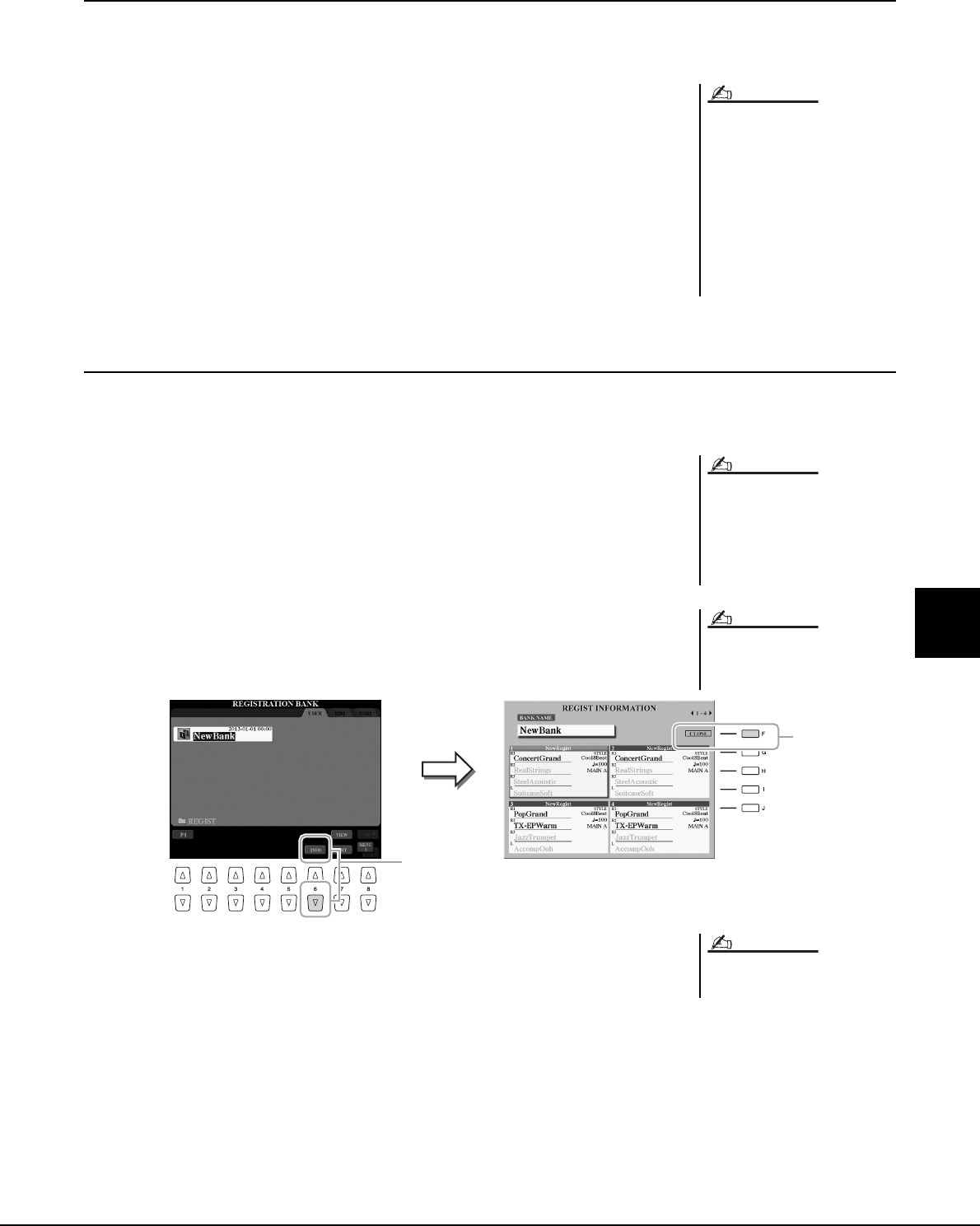
Tyros5 Kullanıcı El Kitabı 87
7
Kaydetme Belleği – Özel Panel Ayarlarını Kaydetme ve Çağırma –
Kaydedilen Panel Ayarını Çağırma
Kaydedilen Kaydetme Belleği Tuş Arası dosyaları REGIST BANK [-]/[+] düğmeleri ya da aşağıdaki prosedür
kullanılarak çağrılabilir.
1REGISTRATION BANK Seçimi Ekranını getirmek için REGIST
BANK [+] ve [-] düğmelerine basın.
2Tuş Arasını seçmek için [A]–[J] düğmelerinden birine basın.
Tuş arası seçmek için [DATA ENTRY] kadranını ve [ENTER] düğmesini de
kullanabilirsiniz.
3Kaydetme Belleği bölümünde mavi ışıklı sayı düğmelerinden
([1]–[8]) birine basın.
Kaydetme Belleği Bilgilerini Onaylama
Kaydetme Belleği Tuş Arası [1]–[8] arası düğmeler hangi Seslerin ve Tarzın belleğe alındığını görmek için bilgi ekranı
getirebilirsiniz.
1Kayıt Tuş Arası Seçimi ekranını getirmek için REGIST BANK [+]
ve [-] düğmelerine birlikte basın ve istediğiniz Tuş Arasını
seçmek için [A]–[J] düğmelerini kullanın.
Tuş arası seçmek için [DATA ENTRY] kadranını ve [ENTER] düğmesini de
kullanabilirsiniz.
2Bilgi ekranını getirmek için [6 ] (INFO) düğmesine basın
TAB [
][
] düğmelerini kullanarak iki bilgi ekranı sayfası arasında geçiş yapabilirsiniz:
Kaydetme Belleği [1]–[4] düğmeleri bilgileri ve [5]–[8] düğmeleri bilgileri.
3Bilgi ekranını kapatmak için [F] (CLOSE) düğmesine basın.
• USB depolama cihazından Şarkı, Tarz
gibi ayarları veya metin dosyası
seçimi çağrıldığında, [USB TO
DEVICE] terminaline Şarkı, Tarz gibi
ayarların veya metin dosyası
seçiminin bulunduğu uygun USB
depolama cihazının takılı olduğundan
emin olun.
• USB flash belleği kullanmadan önce
“USB Cihazını Bağlama” (sayfa 101)
konusunu okumayı unutmayın.
NOT
[DIRECT ACCESS] düğmesine ve
REGISTRATION MEMORY [1]–[8]
düğmelerinden birine bu sırayla
basarak o anda seçili Kaydetme Belleği
Tuş Arasına ait bilgi ekranını hemen
getirebilirsiniz.
NOT
MENU 1 öğesinin ekranın sağ alt
köşesinde gösterildiğinden emin olun
(sayfa 26).
NOT
3
2
Ses bölümü kapalı olarak ayarlanmışsa,
ilgili bölümün Ses adı gri görünür.
NOT
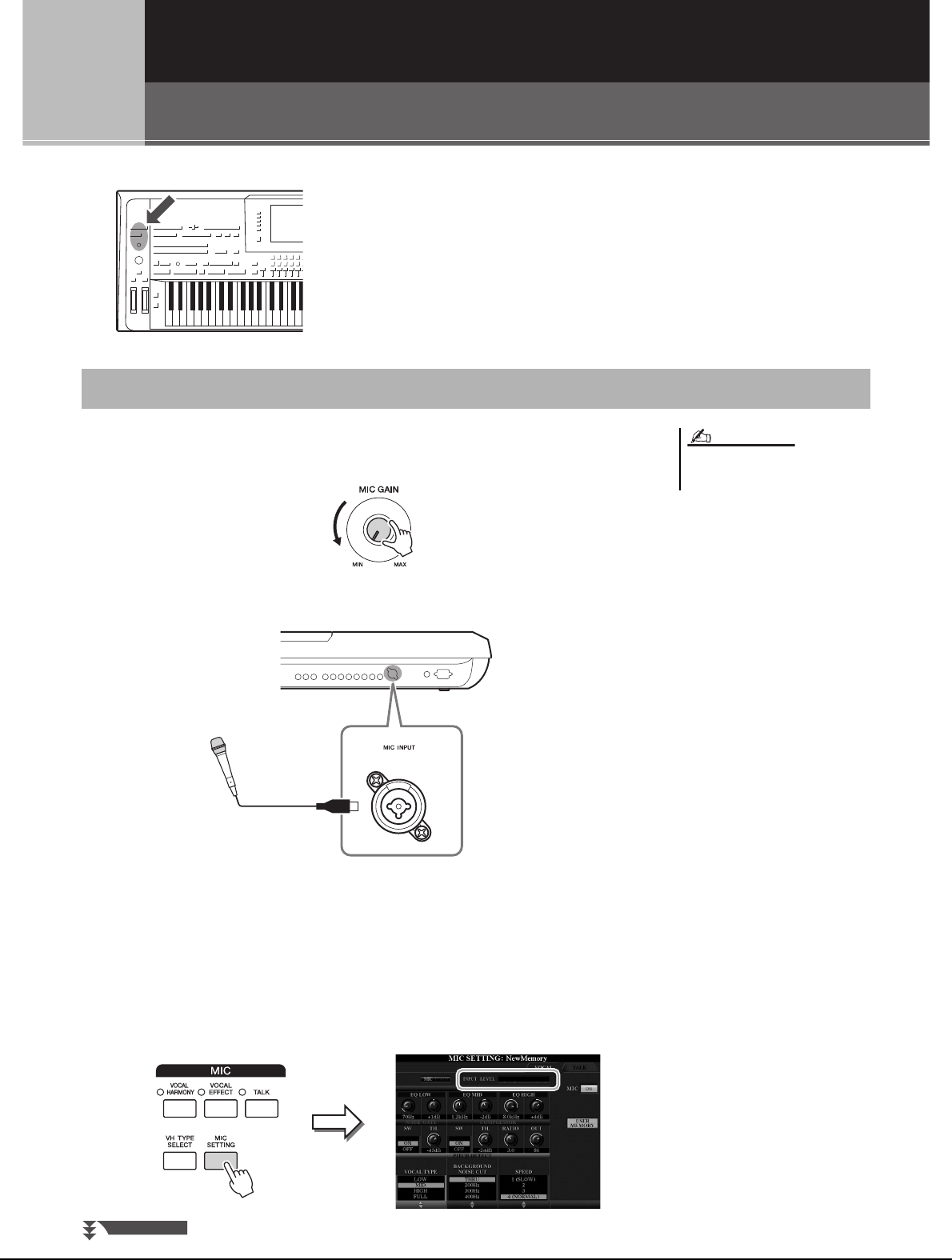
88 Tyros5 Kullanıcı El Kitabı
8
8
Mikrofon
– Şarkınıza Armoni Vokalleri ve Sint Ses Kodlayıcıları Ekleme –
[MIC INPUT] jakına mikrofon bağlayarak (XLR veya standart 1/4”
telefon fişi konektörlerini kabul eder), klavye performansınızla veya Şarkı
çalmayla şarkılarınızı keyifli hale getirebilirsiniz. Enstrüman, bağlı
hoparlör sistemiyle vokallerinizi dışa verir (sayfa 15). Ayrıca, şarkı
söylediğiniz sırada sesinize otomatik olarak çeşitli Vokal Armoni efektleri
uygulayabilir ya da sesinizin benzersiz özelliklerini sintizayzır ve diğer
seslere aktarmak için Sint Ses Kodlayıcı kullanabilirsiniz.
1Enstrümanı kapatmadan önce [MIC GAIN] düğmesini en düşük
konuma ayarlayın.
2[MIC INPUT] jakına bir mikrofon bağlayın
3Enstrümanı açın.
4(Gerekliyse mikrofonu açın.) Mikrofona söylerken [MIC GAIN]
düğmesini ayarlayın.
[MIC GAIN] düğmesini, MIC SETTING ekranında ([MIC SETTING] düğmesine
basılarak getirilir) INPUT LEVEL ölçeri yeşil veya sarı yanacak şekilde ayarlayın.
Ölçerin turuncu veya kırmızı yanmadığından emin olun; bunlar, giriş düzeyinin
çok yüksek olduğunu belirtir.
Mikrofon Bağlama
250 ohm empedanslı dinamik bir
mikrofon önerilir.
NOT
Kombo jak hem XLR,
hem de 1/4” telefon fiş
bağlantılarını kabul eder.
SONRAKİ SAYFA
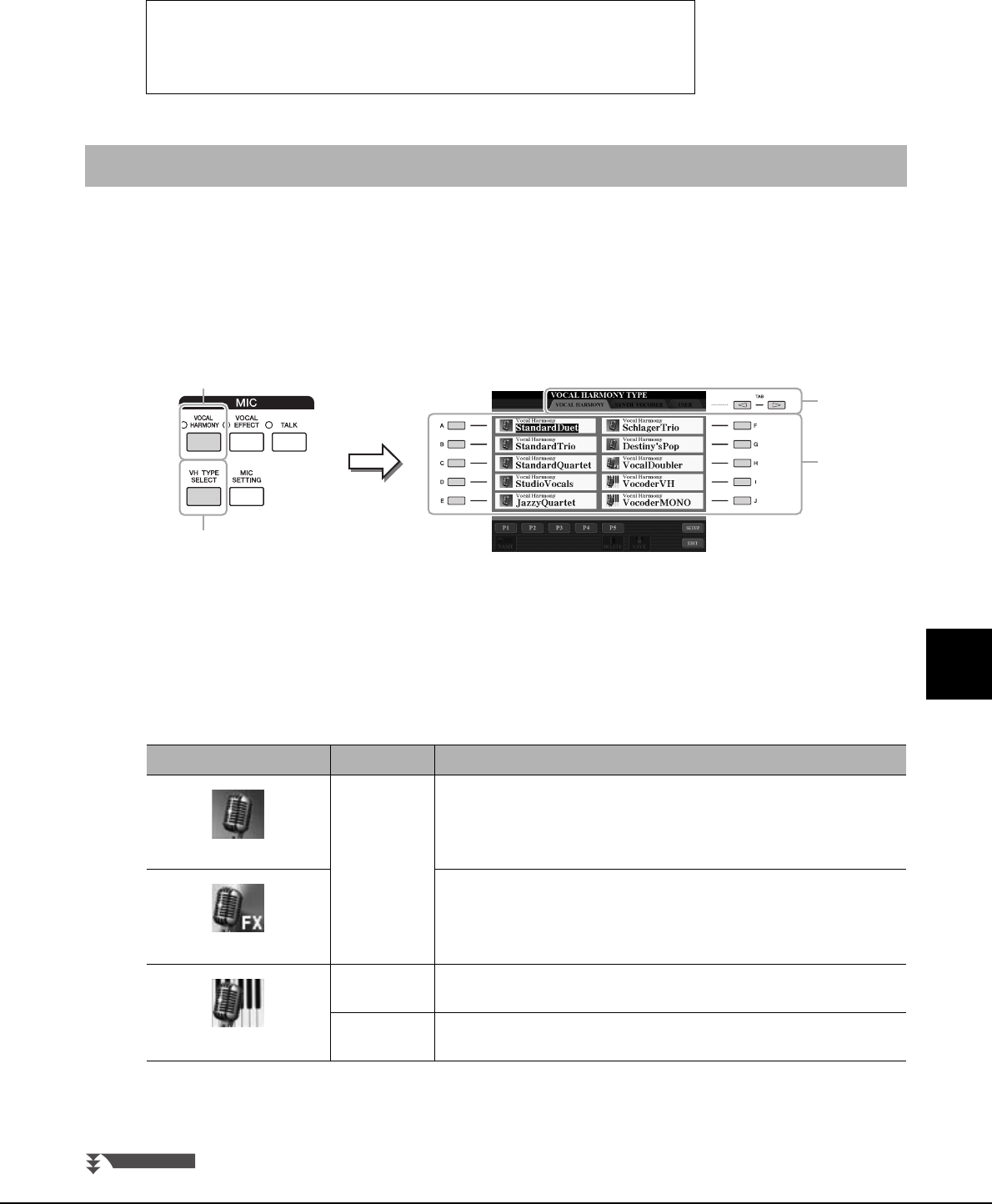
Tyros5 Kullanıcı El Kitabı 89
8
Mikrofon – Şarkınıza Armoni Vokalleri ve Sint Ses Kodlayıcıları Ekleme –
5BALANCE ekranında mikrofon sesi ve enstrüman sesi
arasındaki ses dengesini ayarlayın (sayfa 61).
Bu bölüm, mikrofon sesi aracılığıyla sesinize uygulanabilen Vokal Armoni Efektlerini kapsamaktadır.
1Mikrofonu enstrümana bağlayın (sayfa 88).
2Vokal Armoni Türü Seçimi ekranını getirmek için [VH TYPE
SELECT] düğmesine basın.
3VOCAL HARMONY sekmesini seçmek için TAB [][]
düğmelerini kullanın.
4İstediğiniz Vokal Armoni türünü seçmek için [A]–[J]
düğmelerini kullanın.
Vokal Armoni türü seçilerek otomatik olarak seçilebilen üç farklı Mod Vokal
Armoniyi oluşturur.
5Gerekiyorsa, işlevi açmak için [VOCAL HARMONY]
düğmesine basın.
Mikrofonu ayırma
1[MIC GAIN] düğmesini en düşük konuma ayarlayın.
2Mikrofonu [MIC INPUT] jakından ayırın.
Vokal Armoni Kullanma
5
2
4
3
Simge Mod Açıklamalar
(Mikrofon)
Akor Armoni notaları, akor bölümünde çaldığınız akorlarla ([ACMP] açık), sol el
bölümüyle ([ACMP] kapalı ve [LEFT] açık) veya Şarkının akor verileriyle
saptanır.
(FX Mikrofon)
Armoni notaları, yukarıda Mikrofon için olanla aynı şekilde saptanır. Ancak,
Vokal Katlayıcı ve Kısa Gecikme gibi efektler uygulanır. Seçilen türe göre
armoni uygulanabilir veya uygulanamaz. (Armoni uygulanmazsa [VOCAL
HARMONY] düğmesi yanmaz.)
(Mikrofon ve klavye)
Ses KodlayıcıMikrofon sesi klavyede çaldığınız notalarla veya Şarkı çalma notalarıyla
çıkarılır.
Ses Kodlayıcı-
Mono
Temel olarak Ses Kodlayıcıyla aynıdır. Bu modda, sadece tek notalı
melodiler veya dizeler çalınabilir (son nota önceliğiyle).
SONRAKİ SAYFA
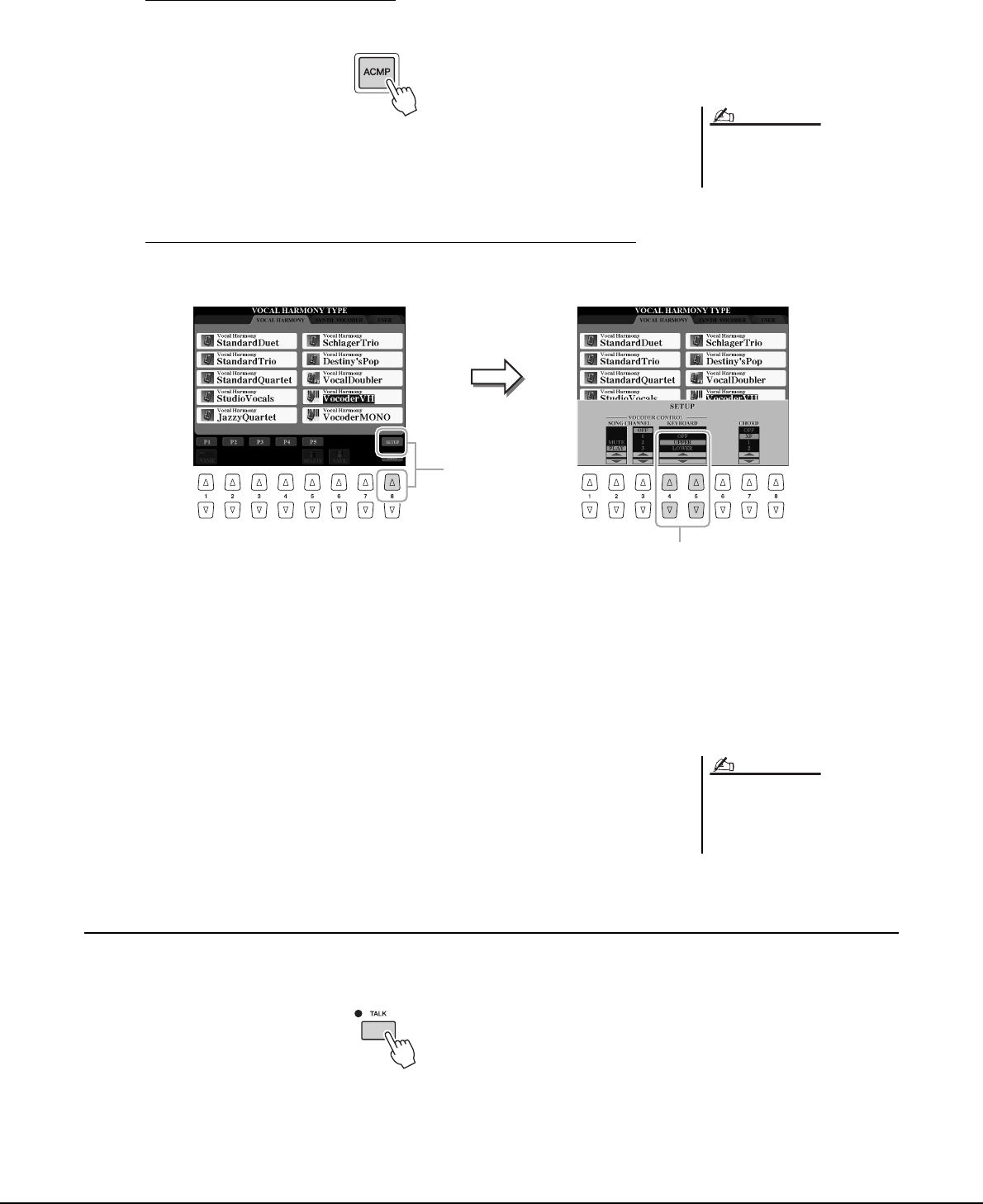
90 Tyros5 Kullanıcı El Kitabı
6Seçtiğiniz Türe (ve moda) göre aşağıdaki adımları uygulayın.
Akor Türlerinden birini seçerseniz:
6-1 [ACMP] düğmesini açın.
6-2 Sol elinizle akorları çalın veya akor verilerinin bulunduğu Şarkıyı
kayıttan çalın.
Akorlara dayanan vokal armoniler şarkınıza uygulanır.
Ses Kodlayıcı veya Ses Kodlayıcı-Mono Türlerinden birini seçerseniz:
6-1 [8 ] düğmesine basarak ekranda SETUP penceresini getirin.
6-2 Gerekiyorsa, Klavye ayarlarını (OFF, UPPER, LOWER) değiştirmek için
[4 ]/[5 ] düğmelerini kullanın.
UPPER veya LOWER seçili olduğunda, klavyenin sağ el veya sol el
bölümünün çalınması Ses Kodlayıcı efektini kontrol eder. OFF seçili
olduğunda, klavye çalınması Ses Kodlayıcı efektini kontrol etmez. Ses
Kodlayıcı efektlerini kontrol edecek Klavye ayarı hakkında daha fazla bilgi
için web sitesindeki Başvuru kılavuzuna bakın.
6-3 Klavyede melodileri çalın veya Şarkıyı kayıttan çalın ve mikrofona
şarkısöyleyin.
Gerçekten perdeli notaları söylemeniz gerekmediğini göreceksiniz. Vokal
sesiniz (sözcükler, sessizler, sesliler vb.) klavyedeki notalara veya tek
dizelere ya da Şarkı çalmanın notalarına aktarılır.
Konuşma İşlevini Kullanma
[TALK] düğmesine basarak Konuşma işlevinin açılması, konuşma için mikrofon ayarlarını hemen değiştirmenizi sağlar.
Şarkı performansları arasında anons yapmak istediğinizde yararlıdır.
Konuşma ayarlarını tercihlerinize uymak üzere de ayarlayabilirsiniz. Ayrıntılar için web sitesindeki Başvuru
Kılavuzu'na bakın.
“FX” simgesi taşıyan bir Tür
seçtiyseniz, sesiniz efektlerle işlenir,
ancak armoni uygulanmaz.
NOT
6-2
6-1
Ses Kodlayıcı Türleri için, efekt
çaldığınız akorun en çok üç notasına,
Ses Kodlayıcı-Mono için de tek notalara
(çalınan son nota) uygulanır.
NOT
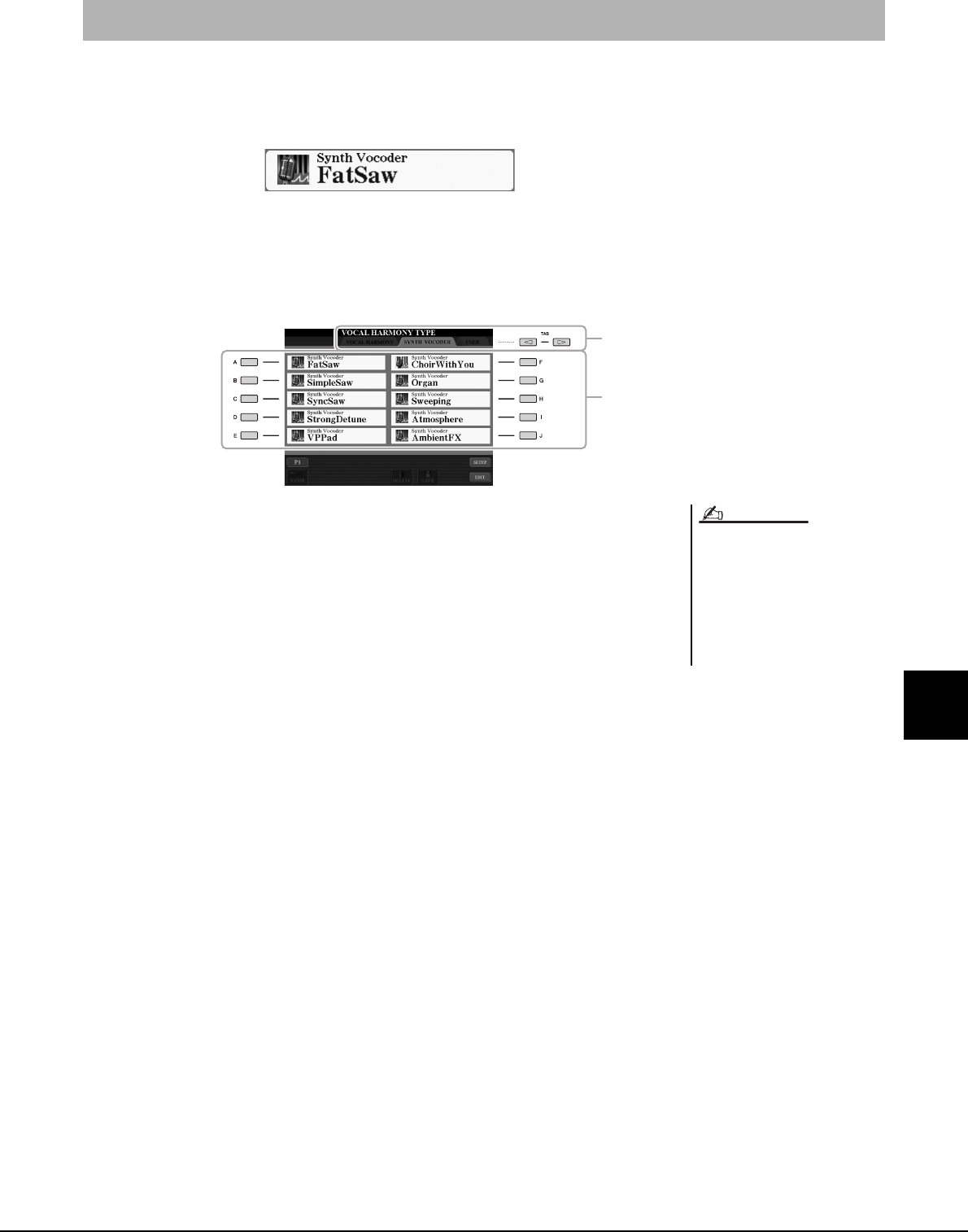
Tyros5 Kullanıcı El Kitabı 91
8
Mikrofon – Şarkınıza Armoni Vokalleri ve Sint Ses Kodlayıcıları Ekleme –
Sesinizin özelliklerini sintizayzır ve diğer seslere (alışılmamış makine benzeri veya robotik efektler) aktaran özel
efektlerdir; bunları kendi şarkılarınız veya çalışlarınızla kontrol edebilirsiniz.
Tanımlayan simge (Mikrofon ve taşıyıcı) her Sint Ses Kodlayıcının solunda belirtilir.
1Adım 1–2 arasını yürütün; “Vokal Armoni Kullanma”, sayfa 89.
2Vokal Armoni Türü Seçimi ekranından, SYNTH VOCODER
sekmesini seçmek için TAB [][] düğmelerini kullanın.
3İstediğiniz Sint Ses Kodlayıcı türünü seçmek için [A]–[J]
düğmelerini kullanın.
4Gerekiyorsa, işlevi açmak için [VOCAL HARMONY]
düğmesine basın.
5Klavyede bir notayı basılı tutmaya çalışın ve mikrofona
konuşun ya da şarkı söyleyin.
Ayrıca, her sözcük için ayrı bir nota yakalayarak, farklı sözcükleri söylerken/
şarkıyla söylerken notaları değiştirmeye çalışın.
Sint Ses Kodlayıcı
3
2
Klavyenin (veya Şarkının) hangi
bölümünün efekti kontrol ettiğini
saptayan Klavye ayarını (OFF/UPPER/
LOWER) değiştirebilirsiniz. [VH TYPE
SELECT] [8 ] (SETUP)
[4 ]/[5 ] (KEYBOARD)
öğesine basın. Ayrıntılar için web
sitesindeki Başvuru kılavuzuna bakın.
NOT
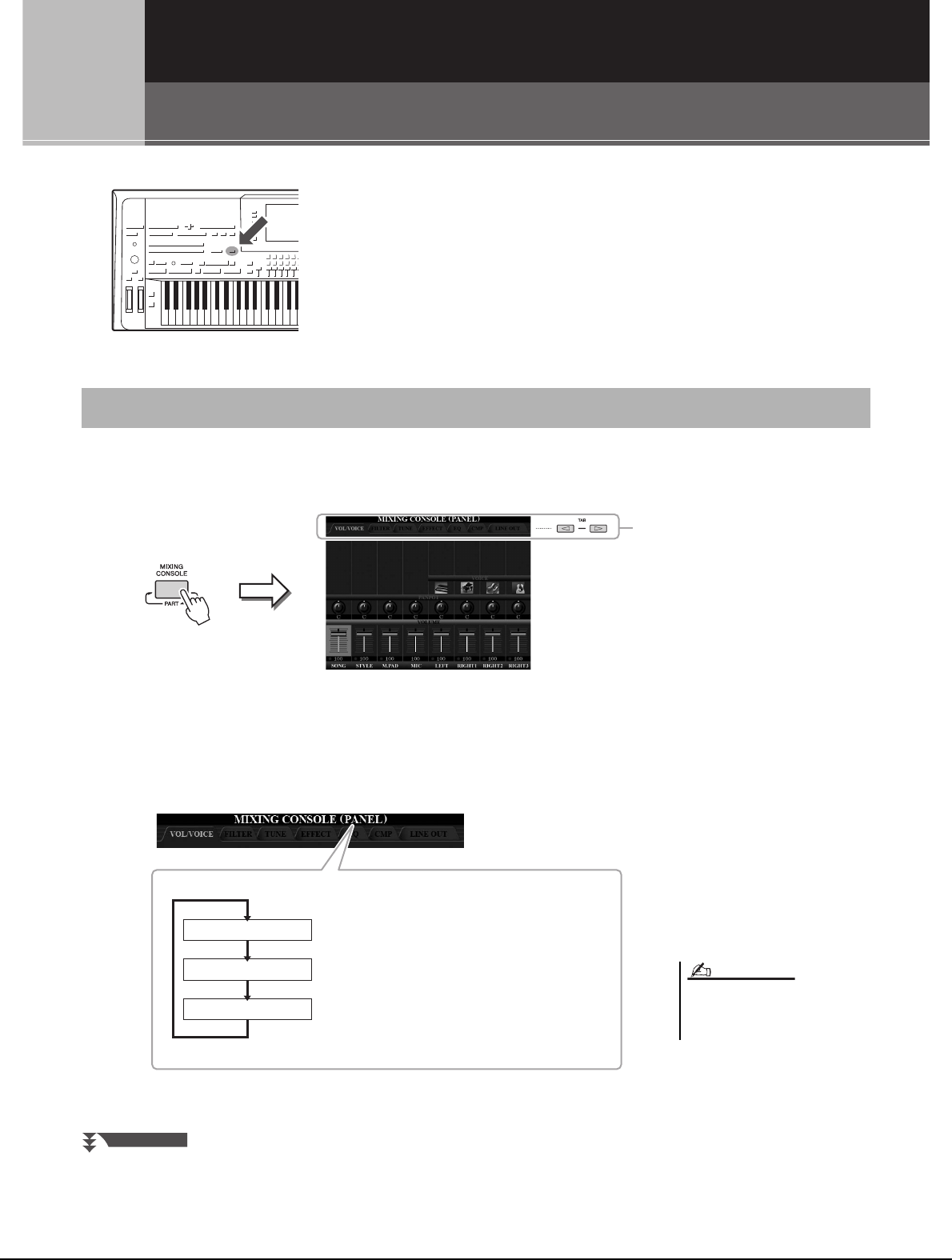
92 Tyros5 Kullanıcı El Kitabı
9
9
Miks Konsolu
– Ses Düzeyini ve Ses Dengesini Düzenleme –
Miks Konsolu, klavye bölümlerinin yanı sıra, ses dengesi ve seslerin
tınısı gibi Tarz/MIDI Şarkı kanallarının yönleri üzerinde sezgisel bir
kontrolünüz olmasını sağlar. Optimum denge ve stereo görüntüsü
ayarlamak için her Sesin düzeylerini ve stereo konumunu (pan)
ayarlamanızı ve efektlerin nasıl uygulanacağını ayarlamanızı sağlar.
1MIXING CONSOLE ekranını getirmek için [MIXING CONSOLE]
düğmesine basın.
2İlgili bölümlerin MIXING CONSOLE ekranını getirmek için
[MIXING CONSOLE] düğmesine art arda basın.
Bölüm adı ekranın en üstünde belirtilir.
Temel Prosedür
3
PAGE 1 ve PAGE 2 bulunan ekranlar
için, [A] (PART) düğmesine basarak
sayfalar arasında geçiş yapın.
NOT
PANEL
STYLE
SONG CH 1-8/9-16
Tüm MIDI Şarkı bölümü, tüm Tarz bölümü, Multi Pad
bölümü, Mikrofon bölümü, Sol ve Sağ 1-3 bölümleri
Sayfa 1: Ritim 1, 2, Bass, Akor 1, 2, Pad, Cümle 1, 2
Sayfa 2: Ritim 1, 2, Ses
Sayfa 1: MIDI Şarkı kanalları 1–8
Sayfa 2: MIDI Şarkı kanalları 9–16
SONRAKİ SAYFA
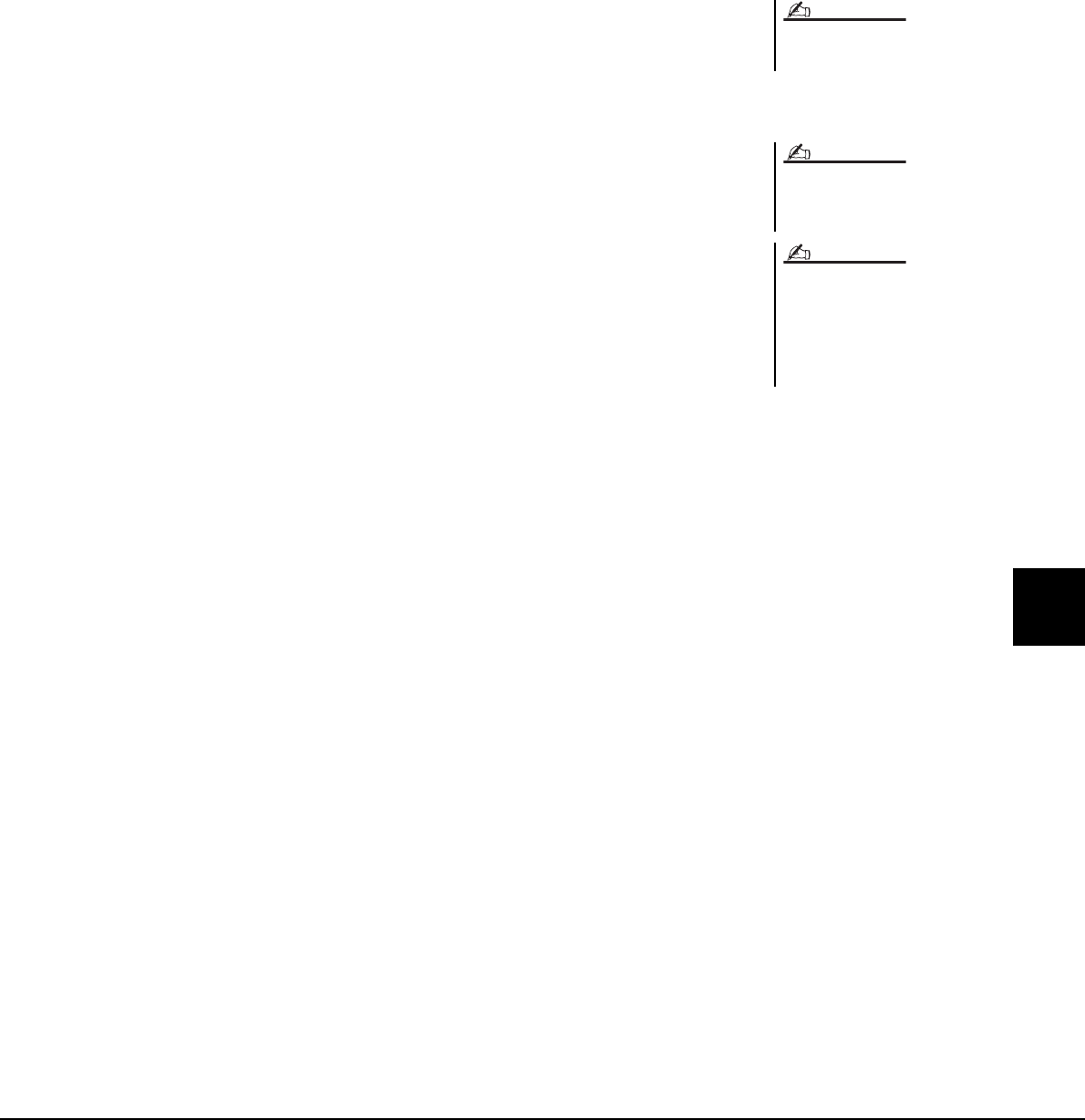
Tyros5 Kullanıcı El Kitabı 93
9
Miks Konsolu – Ses Düzeyini ve Ses Dengesini Düzenleme –
3İstediğiniz sayfayı getirmek için TAB [][] düğmelerini
kullanın.
Her sayfa hakkında ayrıntılar için web sitesindeki Başvuru Kılavuzu'na bakın.
• VOL/VOICE .......Her bölüm için Sesi değiştirir ve her bölüm için pan ve ses
düzeyini ayarlar.
• FILTER ...............Armonik İçeriği (rezonans) ve ses parlaklığını ayarlar.
• TUNE...................Perdeyle ilgili ayarlar (akor, transpoze, vb.).
• EFFECT ..............Efekt türün seçer ve her bölüm için derinliğini ayarlar.
• EQ ........................sesin tonunu ve tınısını düzeltmek için denkleştirme
parametrelerini ayarlar.
• CMP.....................tüm ses dinamiklerini saptayan Ana Kompresör budur.
Bkz. sayfa 94.
• LINE OUT ..........Her bölümün çıkışını LINE OUT jaklardan istediğinize
ayırabilirsiniz. Davul Bölümleri için, herhangi bir LINE
OUT jakıyla çıkacak belirli enstrümanları bile seçebilirsiniz.
4Parametre seçmek için [A]–[J] düğmelerini, ardından da her
bölüme değer ayarlamak için [1]–[8] kaydırıcılarını/düğmelerini
kullanın.
5Miks konsolu ayarlarınızı kaydedin.
•PANEL ekranı ayarlarını kaydetmek için:
Bunları Kaydetme Belleğine kaydedin (sayfa 85).
•STYLE ekranı ayarlarını kaydetmek için:
Bunları Tarz verileri olarak kaydedin. Ayarları ileride çağırmak istiyorsanız
burada kaydedilen Tarz dosyasını seçin.
1İşlem ekranını getirin.
[CREATOR] [B] STYLE CREATOR
2RECORD ekranını kapatmak için [EXIT] düğmesine basın.
3Tarz Seçimi ekranını getirmek için [I] (SAVE) düğmesine basıp kaydedin
(sayfa 29).
•SONG CH 1–8/9–16 ekranı ayarlarını kaydetmek için:
Önce, düzenlenen verileri Şarkı verilerinin (SETUP) bölümü olarak kaydedip
Şarkıyı kaydedin. Ayarları ileride çağırmak istiyorsanız burada kaydedilen Şarkı
dosyasını seçin.
1İşlem ekranını getirin.
[CREATOR] [A] SONG CREATOR
2CHANNEL sayfasını seçmek için TAB [][] düğmelerini kullanın.
3“SETUP” seçimini yapmak için [A]/[B] düğmelerini kullanın.
4[D] (EXECUTE) düğmesine basın.
5Şarkı Seçimi ekranını getirmek için [I] düğmesine basıp kaydedin (sayfa 29).
Ana Kompresör ses çalmaya veya
Metronom sesine uygulanmaz.
NOT
Her parametreyi varsayılan değere
sıfırlamak için ilgili düğmelere ([1]–[8])
ait [] ve [] düğmelere basın.
[A]–[J] düğmelerinden birini basılı tutup
aynı anda [1 ]–[8 ]
düğmelerini de (veya DATA ENTRY
kadranını) kullanırsanız aynı parametre
değerini tümü için anında
ayarlayabilirsiniz.
NOT
NOT
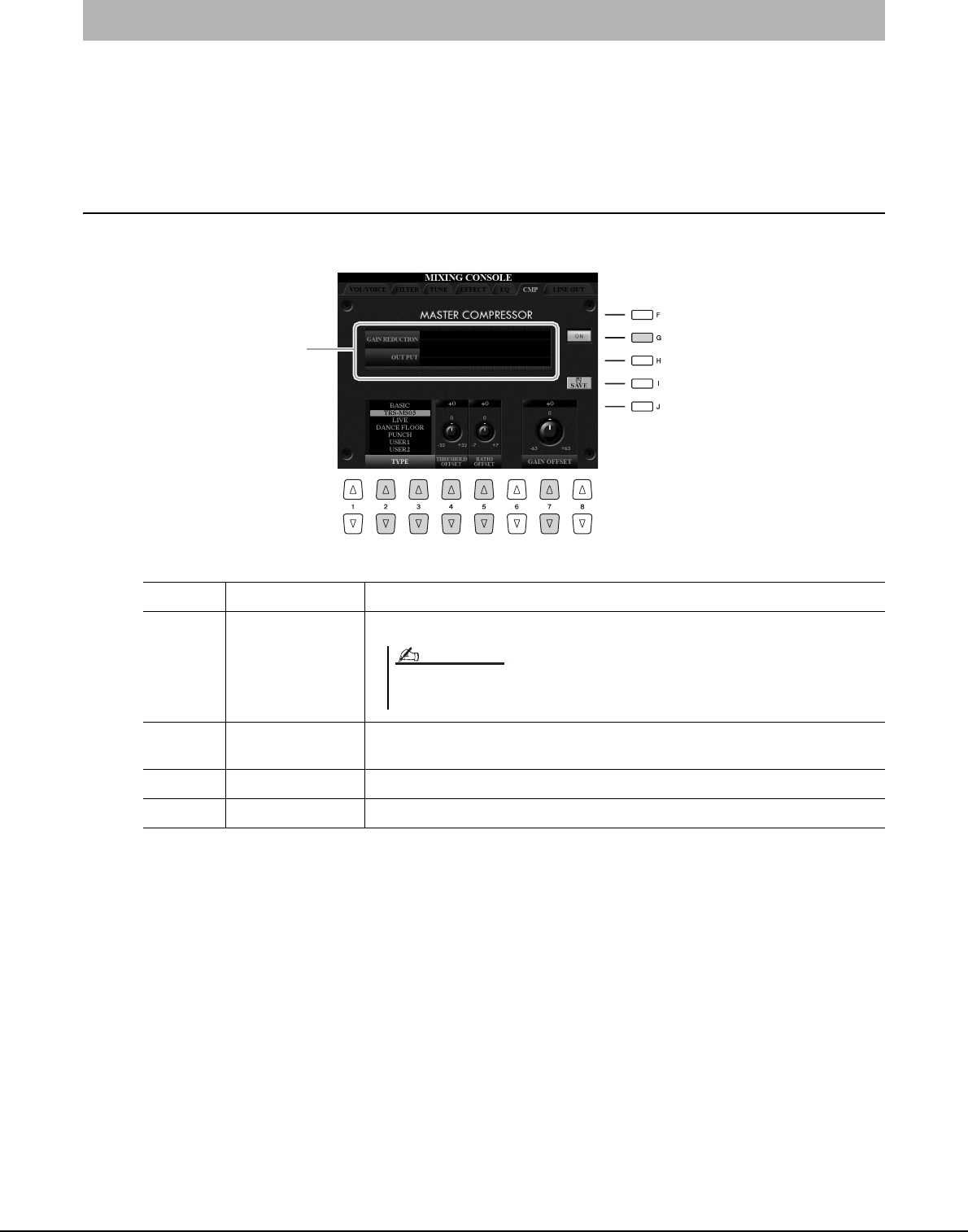
94 Tyros5 Kullanıcı El Kitabı
Kompresör, ses sinyalinin dinamiklerini (yumuşaklık/gürlük) sınırlandırmak ve sıkıştırmak için yaygın kullanılan bir
efekttir. Vokaller ve gitar bölümleri gibi dinamiklerde geniş çapta değişiklik gösteren sinyaller için, yumuşak sesleri gür
seslere, gür sesleri de yumuşak seslere dönüştürerek dinamik aralığı “sıkıştırır”. Düzeyin tamamını canlandırmak için
kazançla birlikte kullanıldığında, daha güçlü, daha tutarlı üst düzeyde ses oluşturur.
Ana Kompresör Ayarlarını Düzenleme
CMP sayfasını seçin; adım 3, sayfa 93.
Ana Kompresör
Kazanç Azaltma
(sıkıştırılmış düzey) ve
çıkış düzeyini
görüntüler.
[G] ON/OFF Ana Kompresör efektini açar veya kapatır.
[2 ]/
[3 ]
TYPE Ana Kompresör türünü seçer.
[4 ]THRESHOLD
OFFSET
Eşiği saptar (sıkıştırmanın başladığı en alt düzey).
[5 ] RATIO OFFSET Sıkıştırma oranını saptar (dinamik aralık ne kadar sıkıştırılmış).
[7 ] GAIN OFFSET Çıkış düzeyini saptar.
Varsayılan olarak tür “TRS-MS05” olarak ayarlanmıştır (isteğe bağlı TRS-MS05
hoparlör sistemiyle kullanım için en uygun ayar).
NOT
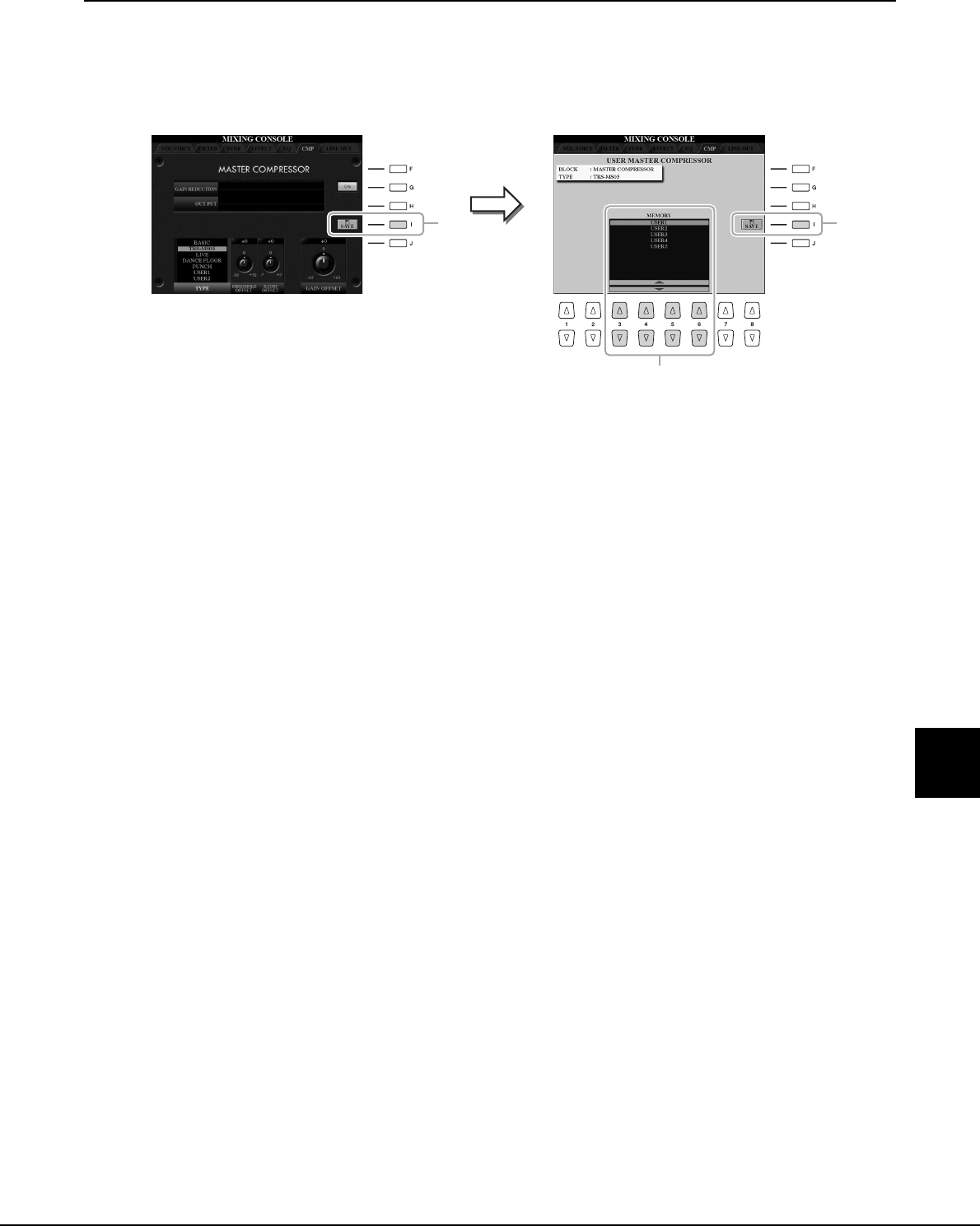
Tyros5 Kullanıcı El Kitabı 95
9
Miks Konsolu – Ses Düzeyini ve Ses Dengesini Düzenleme –
Ana Kompresör Ayarlarını Kaydetme
Düzenlediğiniz Ana Kompresör ayarları (sayfa 94) Kullanıcı Kompresörü türü olarak kaydedilebilir.
1USER MASTER COMPRESSOR ekranına girmek için [I] (SAVE)
düğmesine basın.
2Kullanıcı Ana Kompresörünün kaydedileceği hedefi [3 ]–
[6 ] düğmelerini kullanarak seçin.
3SAVE ekranını açmak için [I] (SAVE) düğmesine basın.
4Düzenlenen Kompresör türünün adını (sayfa 34) girip, ayarları
gerçekten kaydetmek için [8 ] (OK) düğmesine basın.
5Önceki ekrana dönmek için [EXIT] düğmesine basın.
Kaydedilen Kompresör türü ekranın sol alt bölümündeki TYPE seçiminde gösterilir.
2
3
1
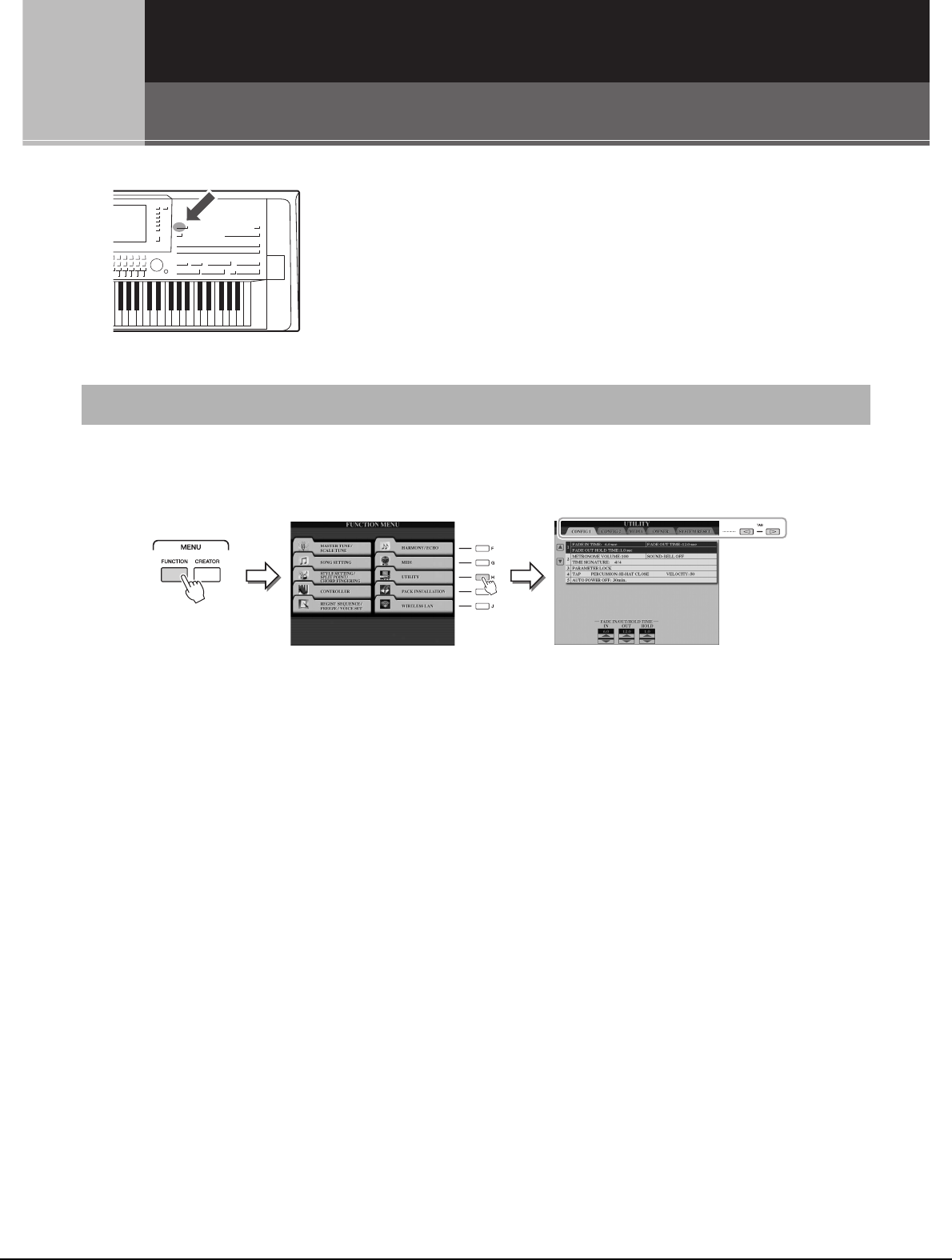
96 Tyros5 Kullanıcı El Kitabı
10
10
Yardımcı Program
– Genel Ayarlar Yapma –
İşlev menüsündeki Yardımcı Program bölümü Tyros5 için uygun
araçların ve ayarların çeşitlerini sağlar. Bunlarda, enstrümanın
bütününü etkileyen genel ayarların yanı sıra belirli işlevler için ayrıntılı
ayarlar da bulunmaktadır. Dahil olanlar arasında veri sıfırlama işlevleri
ve disk formatlama gibi depolama ortamının kontrolü de vardır.
1İşlem ekranını getirin.
[FUNCTION] [H] UTILITY
2
İstediğiniz sayfayı getirmek için TAB [
][
] düğmelerini kullanın.
• CONFIG1.................. Azaltma/artırma, Metronom sesi, Parametre Kilidi,
Tap Tempo sesi, Otomatik kapatma gibi genel ayarlar.
• CONFIG2.................. LINE OUT çıkışı, açılan ekran süresi, S.Art2! otomatik
artikülasyonu vb. genel ayarlar.
• MEDIA ...................... Yüklenmiş ortamla (dahili sabit disk sürücüsü veya
USB flash bellek) ilgili formatlama (sayfa 102) ve
bellek boyutunu onaylama gibi ayarlar.
• OWNER .................... Kullanıcı adı, Mesaj dili (sayfa 18) ve Ana ekran arka
planı ayarları. Parametre ayarı yedekleme/geri yükleme
işlemleri de (sayfa 35) bu sayfadan yapılabilir.
• SYSTEM RESET ..... Enstrüman ayarlarını Kaydeder/Sıfırlar.
Yardımcı Program ayarları hakkında ayrıntılı bilgi edinmek için bu web
sitesindeki başvuru kılavuzuna bakın.
3Gerekiyorsa, istediğiniz parametreyi seçmek için [A]/[B]
düğmelerini kullanın.
4[1 ]–[8 ] düğmelerini kullanarak ayarları değiştirin;
[A]–[J] düğmelerini kullanarak da işlemi yürütün.
Temel Prosedür
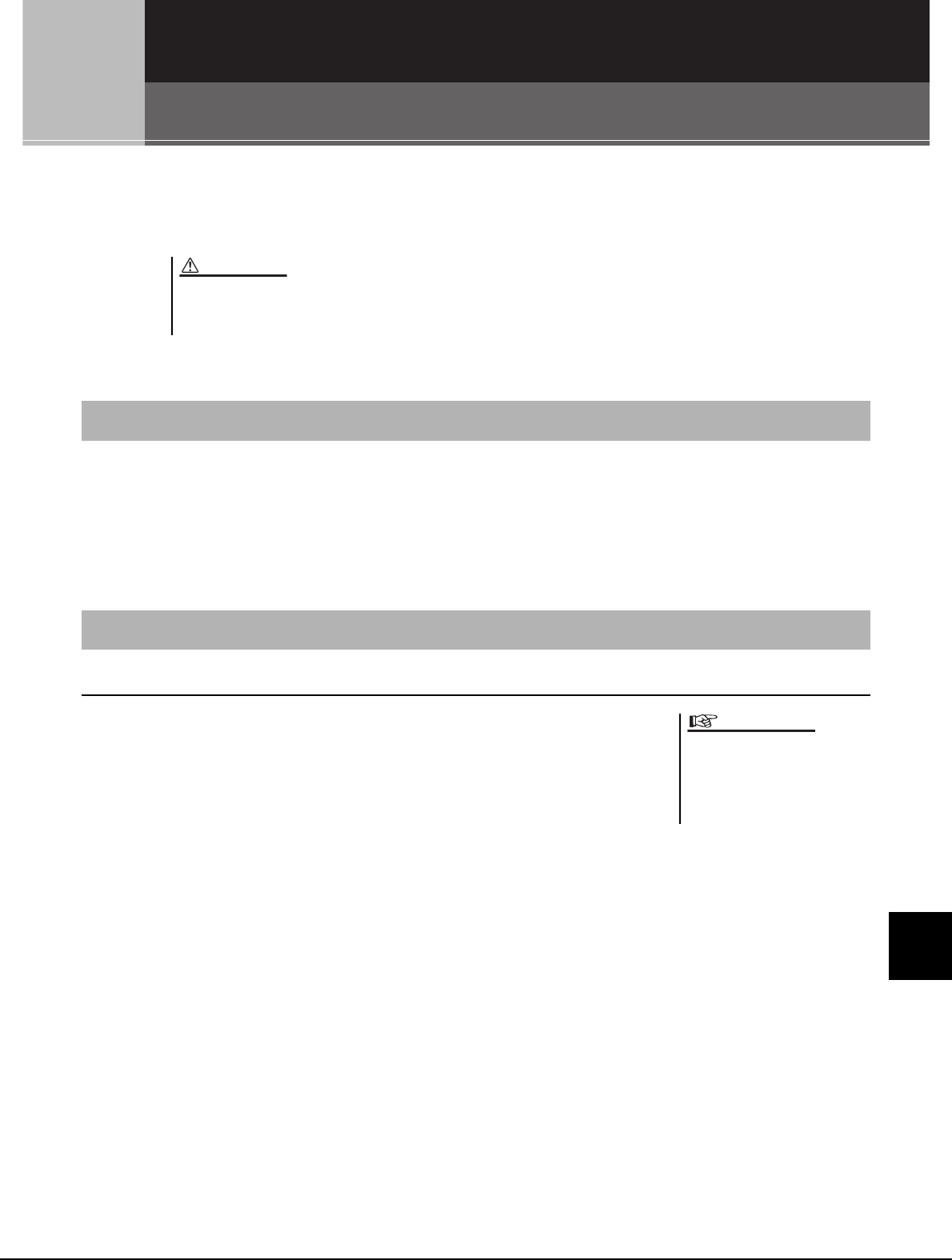
Tyros5 Kullanıcı El Kitabı 97
11
11
11
Bağlantılar – Enstrümanınızı Başka Cihazlarla Kullanma –
Bağlantılar
– Enstrümanınızı Başka Cihazlarla Kullanma –
Bu bölüm bu enstrümanın konektörlerini kapsamaktadır. Konektörlerin enstrümanın neresinde olduğunu görmek
için bkz. sayfa 14–15.
Mikrofon bağlayarak, Ses Kaydedici işlevini kullanarak vokal performansınızı kaydetmenin yanı sıra, klavye
performansınızla veya Şarkı çalmayla şarkılarınızı keyifli hale getirebilirsiniz. Geleneksel dinamik mikrofonunuz
olduğundan emin olun.
Mikrofon bağlama hakkında talimatlar için bkz. sayfa 88.
İsteğe Bağlı Yamaha TRS-MS05 Hoparlörü Bağlama
Talimatlar için bkz. sayfa 106–107.
Enstrümanı başka elektronik bileşenlere bağlamadan önce tüm bu bileşenlerin gücünü kapatın. Ayrıca herhangi
bir bileşenin gücünü açmadan veya kapatmadan önce, tüm ses düzeylerini minimuma (0) getirmeyi unutmayın.
Aksi halde bileşenler hasar görebilir, elektrik çarpabilir, hatta kalıcı işitme kaybı oluşabilir.
Mikrofon ([MIC INPUT] jakı) bağlama
Ses Cihazlarını Bağlama (LINE OUT jakları, AUX IN jakları)
DİKKAT
Tyros5 ürününde dahi hoparlör
olmadığından, ses çıkışını harici
ses ekipmanıyla izlemeniz gerekir.
Bunun yerine kulaklık da
kullanabilirsiniz (sayfa 15).
ÖNEMLİ
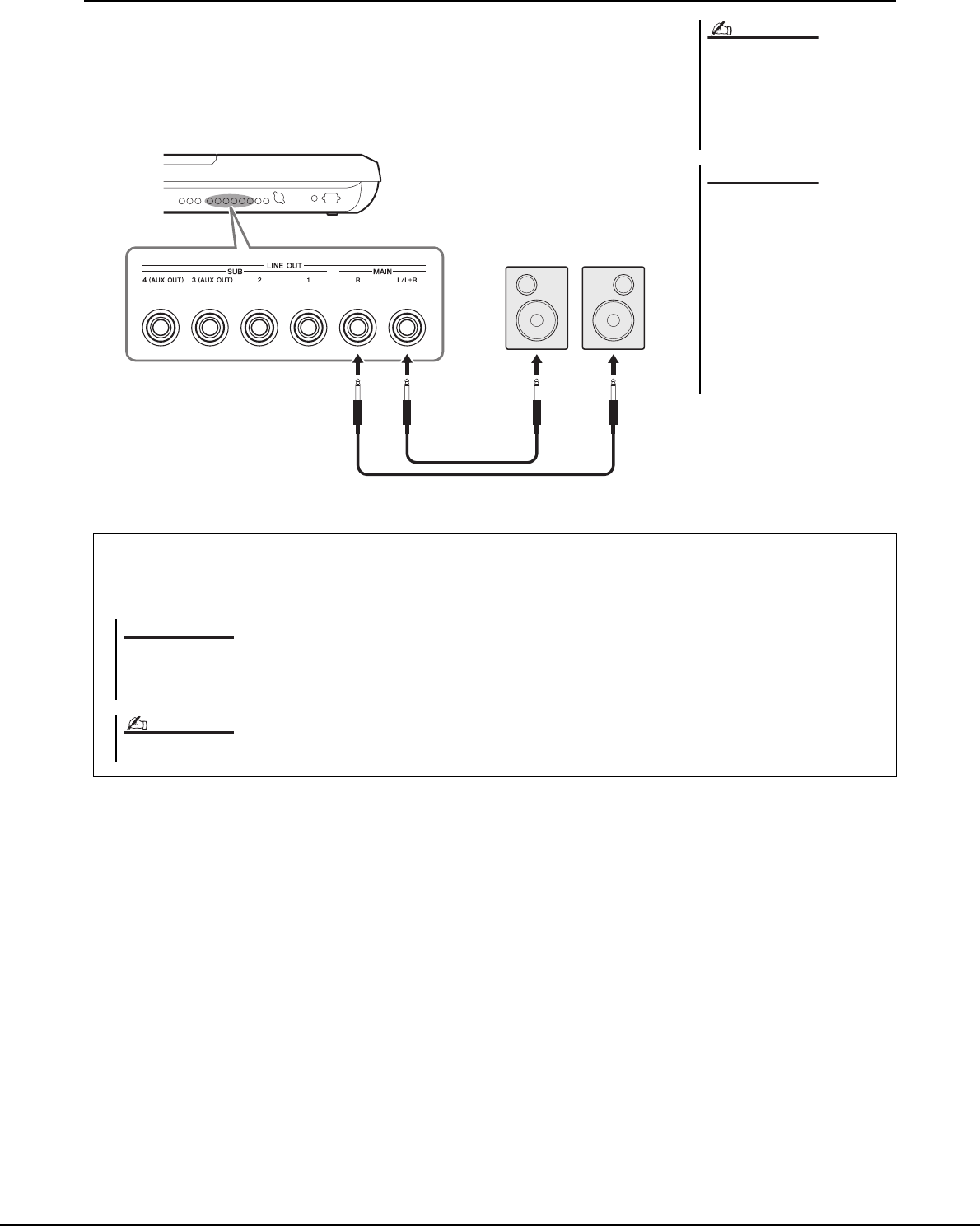
98 Tyros5 Kullanıcı El Kitabı
Çalma için Harici Ses Cihazları Kullanma
[LINE OUT] jakları Tyros5 çıkışını klavye amplifikatörüne, stereo ses sistemine ya da
miks konsoluna göndermek için kullanılır. Tyros5 ürününü mono ses sistemine
bağlıyorsanız sadece [L/L+R] jakını kullanın. Sadece bu jak bağlı olduğunda (standart
telefon fişi kullanılarak), sol ve sağ kanallar birleşir ve bu jakla çıkış yapar; Tyros5 stereo
sesinin uygun mono miksini sağlar.
İstediğiniz LINE OUT SUB jakına belirli
bir bölüm gönderebilirsiniz. İşlem
ekranını çağırma şekli: [MIXING
CONSOLE] TAB [][] LINE OUT.
Ayrıntılar için web sitesindeki Başvuru
Kılavuzu'na bakın.
Olası hasarlardan korunmak için,
önce enstrümanı, sonra da harici
cihazı açın. Kapatılacağı zaman,
önce Harici cihazı, sonra da
enstrümanı kapatın. Enstrümanın
gücü Otomatik Güç Kapatma
(sayfa 17) tarafından otomatik
olarak kapatıldığından, harici
cihazı kapatın veya enstrümanı
kullanmaya niyetiniz yoksa
Otomatik Güç Kapatma özelliğini
devre dışı bırakın.
NOT
BİLDİRİM
Telefon fişi
(standart)
Telefon fişi
(standart)
Giriş jakı
Ses kablosu
Elektrikli hoparlörler
LINE OUT SUB [3]–[4] jaklarının rolünü AUX OUT jaklarına verme
LINE OUT SUB [3]–[4] jakının rolünü AUX OUT jakına, [MIXING CONSOLE] TAB [][] LINE OUT
aracılığıyla getirilen enstrüman ekranından verebilirsiniz. Ayrıntılar için web sitesindeki Başvuru Kılavuzu'na bakın.
AUX OUT jaklarının çıkışını AUX IN jaklarına vermeyin. Bu bağlantıyı yaparsanız, AUX IN jaklarındaki sinyal girişi
AUX OUT jaklarına ait çıkış olur; bu da normal performansı imkansız hale getiren bir geri besleme döngüsüyle
sonuçlanabilir ve hatta ekipmana zarar verebilir.
BİLDİRİM
AUX OUT jaklarına ait çıkış ses düzeyi MASTER VOLUME tarafından kontrol edilemez.
NOT
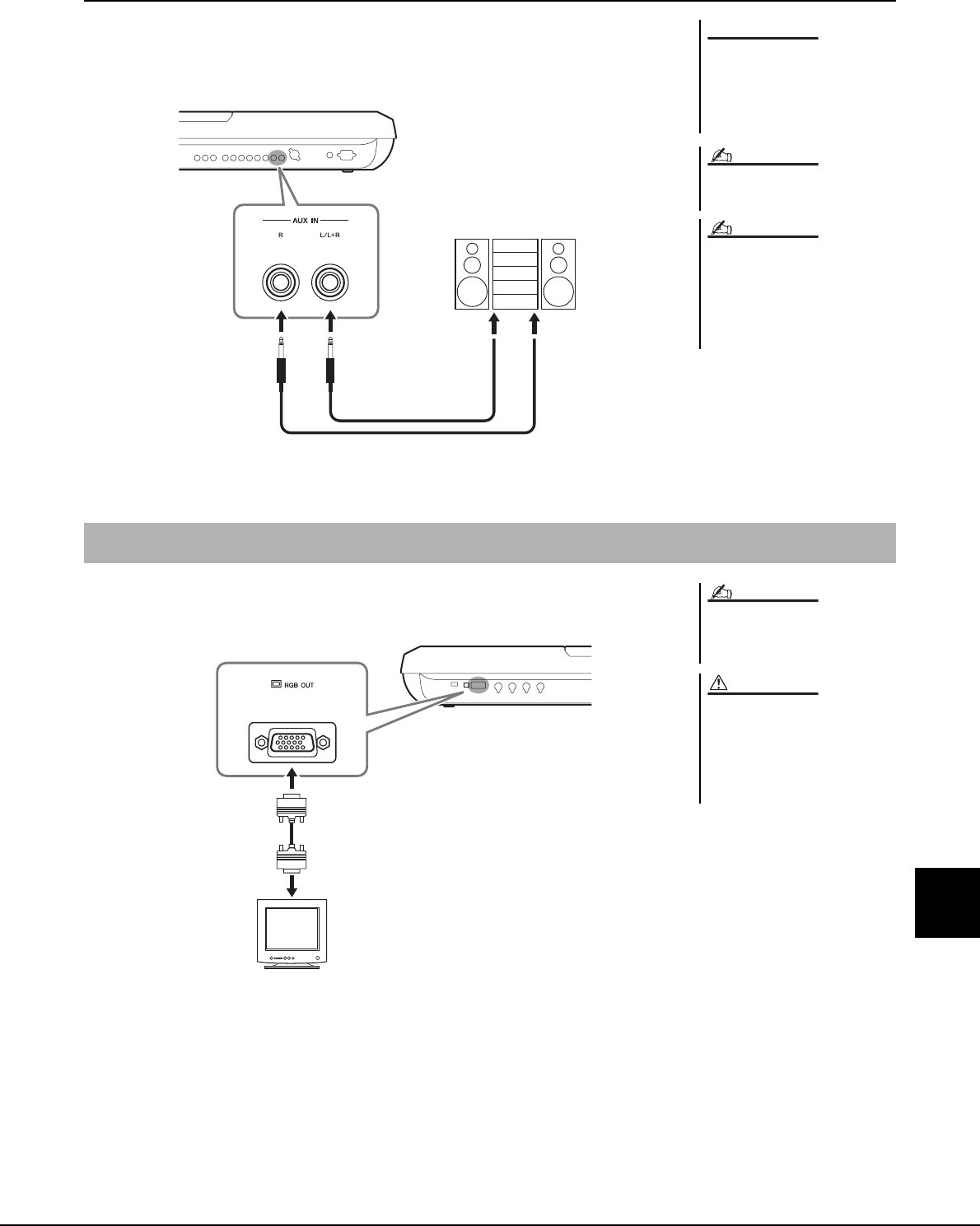
Tyros5 Kullanıcı El Kitabı 99
11
Bağlantılar – Enstrümanınızı Başka Cihazlarla Kullanma –
Tyros5 Ürünüyle Harici Ses Cihazlarını Çalma
Harici bir cihazın (CD çalar, taşınabilir müzik çalar, ton üreteci vb.) çıkış jaklarını
enstrümanın AUX IN [L/L+R]/[R] jaklarına takabilirsiniz; böylece, bu cihazın sesini
kulaklıklardan veya isteğe bağlı Tyros5 Yamaha TRS-MS05 hoparlörlerinden duyabilirsiniz.
Enstrümanın [RGB OUT] terminaline harici monitör bağlayarak, monitörde sözleri, metni
ve enstrümanın LCD ekranını görebilirsiniz.
-Harici monitör için ekran içeriği seçme
Bunun için, [FUNCTION] [H] (UTILITY) TAB [][] CONFIG 2 [A]/[B]
“1 SCREEN CONTENT” ile ekranı getirip [5 ]/[6 ] düğmesini kullanın.
“LYRICS/TEXT” öğesini seçtiğinizde, bağlı monitör enstrümanın LCD ekranında
gösterilenden bağımsız olarak LYRICS veya TEXT ekranını gösterir. “LCD” öğesini
seçtiğinizde, monitör enstrümanın LCD ekranında gösterilen aynı içeriği gösterir.
Cihazlarda hasarlardan korunmak
için, önce harici cihazı, sonra da
enstrümanı açın. Kapatılacağı
zaman, önce enstrümanı, sonra da
harici cihazı kapatın.
Tek sesli cihazla bağlantı için sadece
[L/L+R] akını kullanın.
Enstrümanın [MASTER VOLUME]
kadranı ayarından etkilenen AUX IN
jaklarına ait giriş sinyali ve tüm klavye
gibi diğer parçalarla birlikte ses
dengesi BALANCE ekranından
ayarlanabilir (sayfa 61).
BİLDİRİM
NOT
NOT
Telefon fişi
(standart)
LINE OUT
Ses kablosu
CD çalar, taşınabilir müzik çalar,
ton üreteci
Harici Monitör Bağlama ([RGB OUT] terminali)
Ekran bilgisayar monitöründe düzgün
hizalanmıyorsa ayarları monitörün
kendisinde değiştirin.
Monitöre uzun süre karanlıkta
bakmayın; görüş bozukluğuna
neden olabilir. Sık sık ara verin ve
göz yorgunluğunu engellemek için
gözlerinizi uzak nesnelere
odaklayın.
NOT
DİKKAT
Mini D-Sub 15 pin
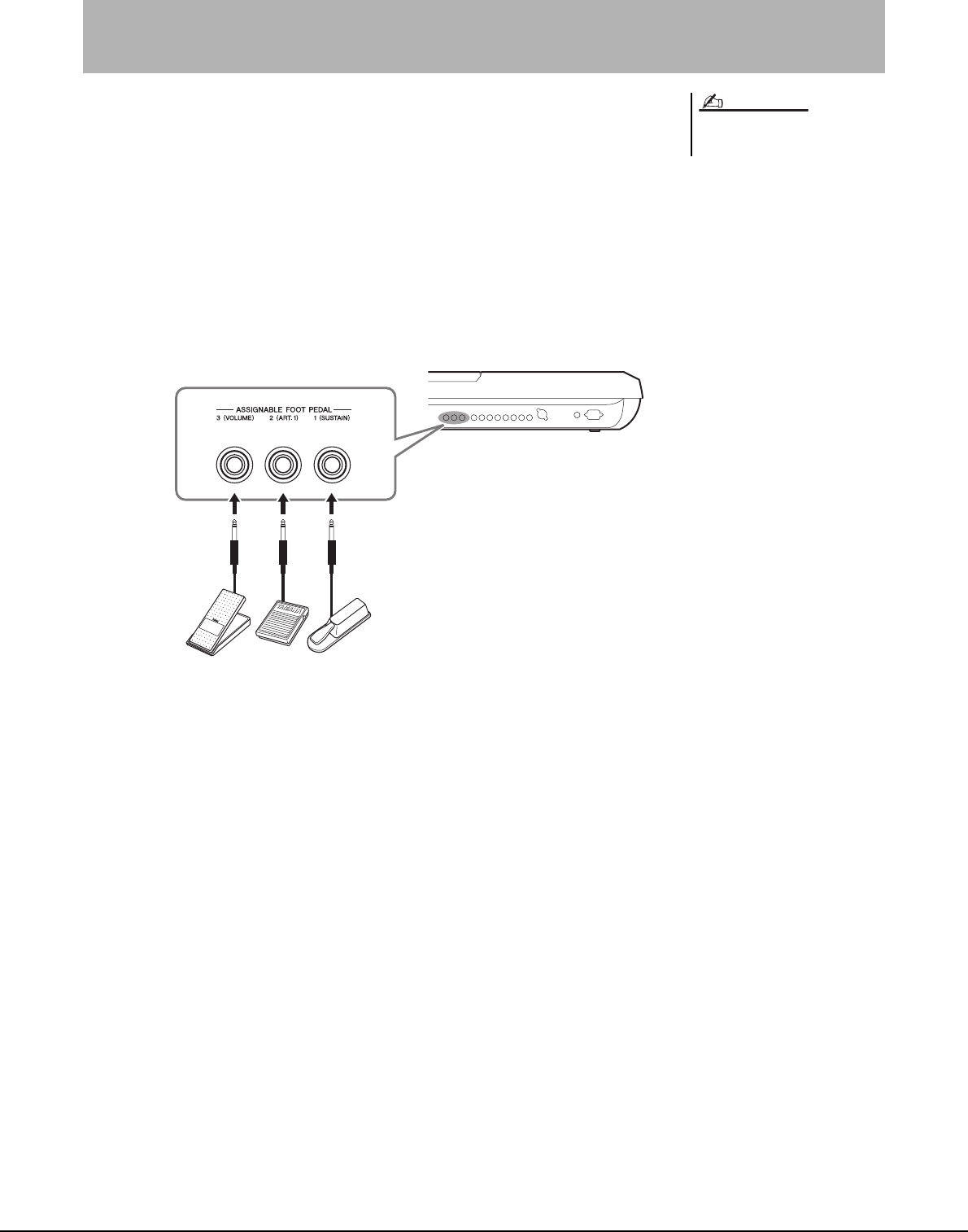
100 Tyros5 Kullanıcı El Kitabı
İsteğe bağlı bir veya iki Yamaha FC4 ya da FC5 Pedalı ve isteğe bağla bir Yamaha FC7
Ayak Kumandası bu ASSIGNABLE FOOT PEDAL jaklarından birine bağlanabilir. Pedal
açma ve kapatma arasında geçiş yapmakta kullanılırken, ayak kumandasıysa ses düzeyi
gibi sürekli parametreleri kontrol eder.
İlk fabrika ayarlarında her jaka aşağıdaki işlevler verilmiştir.
• 1 (SUSTAIN) ................Uzatmayı kontrol eder.
• 2 (ART. 1) .....................Süper Artikülasyon/Süper Artikülasyon 2 Sesinde
artikülasyon efektini kontrol eder.
• 3 (VOLUME) ...............Ses düzeyini kontrol eder.
Pedallara yapılan işlev atamalarını da istediğiniz gibi değiştirebilirsiniz.
-Örnek: Pedalla Şarkı Başlatma/Durdurma Kontrolü
Pedalı (FC4 veya FC5) ASSIGNABLE FOOT PEDAL jaklarından birine bağlayın.
Bağlıpedala işlev atamak için işlem ekranında “SONG PLAY/PAUSE” öğesini seçin:
[FUNCTION] [D] CONTROLLER TAB [][] FOOT PEDAL.
Pedallara atayabildiğiniz işlevler için bu web sitesindeki Başvuru Kılavuzu'na bakın.
Pedalları/Ayak Kumandalarını (ASSIGNABLE FOOT PEDAL jakları)
Bağlama
Güç açık olduğunda pedalı bağlamayın
veya ayırmayın.
NOT
FC4FC5FC7
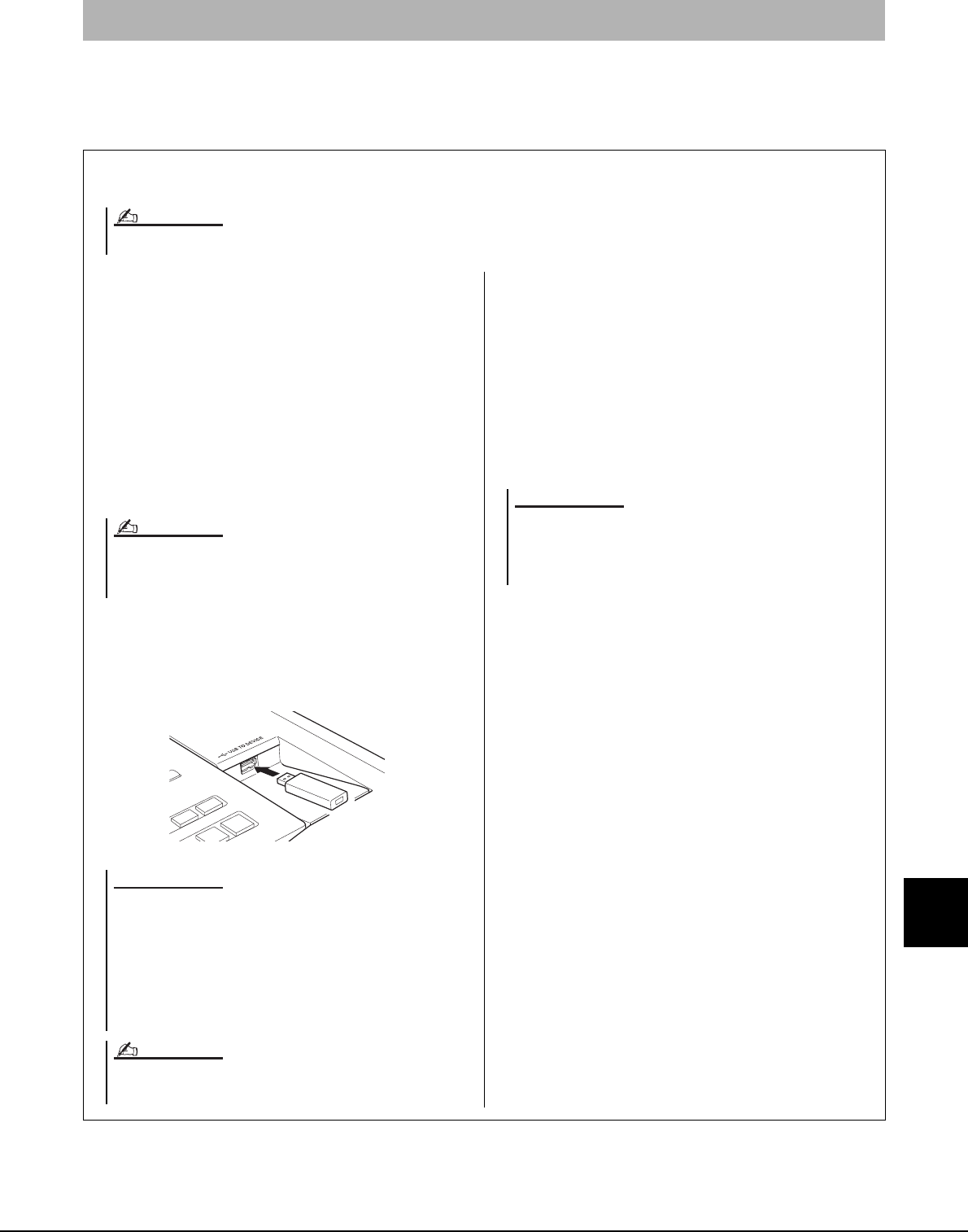
Tyros5 Kullanıcı El Kitabı 101
11
Bağlantılar – Enstrümanınızı Başka Cihazlarla Kullanma –
USB flash belleğini veya USB kablosuz LAN adaptörünü [USB TO DEVICE] terminaline bağlayabilirsiniz.
Enstrümanda oluşturduğunuz verileri USB flash belleğine (sayfa 29) bağlayabilirken, enstrümanı kablosuz LAN
üzerinden iPad gibi akıllı bir cihaza bağlayabilirsiniz (sayfa 102).
USB Cihazlarını Bağlama ([USB TO DEVICE] terminali)
[USB TO DEVICE] terminali kullanırken alınacak önlemler
Terminale bir USB cihazı bağlarken USB cihazını dikkatli kullanın. Aşağıdaki önlemleri alın.
-Uyumlu USB cihazları
•USB flaş belleği
• USB kablosuz LAN adaptörü (sadece bazı alanlarda
bulunur)
Bilgisayar klavyesi veya fare gibi diğer USB cihazları
kullanılamaz.
Enstrüman piyasada bulunan her USB cihazını
desteklemez. Yamaha satın aldığınız USB cihazlarının
çalışacağını garanti edemez. Bu enstrümanla kullanmak
üzere bir USB cihazı almadan önce lütfen aşağıdaki web
sitesini ziyaret edin:
http://download.yamaha.com/
-USB cihazını bağlama
[USB TO DEVICE] terminaline USB cihazı bağlarken
cihazdaki konektörün uygun olduğundan ve doğru yönde
bağlandığından emin olun.
-flaş bellek kullanma
USB depolama cihazını enstrümana bağlayarak
oluşturduğunuz verileri bağlı USB flash belleğe
kaydedebilir, bunun yanı sıra bağlı USB flash bellekten
veri okuyabilirsiniz.
-USB flaş belleğini formatlama
Bir USB depolama cihazı bağlandığında, USB flash
belleğini formatlamanızı isteyen bir mesaj belirebilir.
Böyle bir mesaj belirirse Formatlama işlemini yapın
(sayfa 102).
-Verilerinizi (yazmaya karşı) korumak için
Önemli verilerin yanlışlıkla silinmesini önlemek için,
USB flash belleğinden alınan yazma korumalı işlevini
uygulayın. USB depolama cihazına veri kaydediyorsanız,
yazma korumasını devreden çıkardığınızdan emin olun.
-Enstrümanı kapatma
Enstrümanı kapatırken enstrümanın USB flash belleğe
kayıttan çalma/kaydetme veya dosya yönetimi (örneğin
Belleğe Yazma, Kopyalama, Silme ve Formatlama
işlemleri) ile ERİŞİLMEDİĞİNDEN emin olun. Bunun
yapılmaması USB flaş belleğini ve verileri bozabilir.
USB cihazlarının kullanımı hakkında daha fazla bilgi için USB cihazının kullanıcı el kitabına başvurun.
NOT
[USB TO DEVICE] terminalinin oranı en fazla 5V/500mA olur. Bu değer
üzerinde oranı olan USB cihazlarını bağlamayın; enstrümanın kendisine
zarar verebilir.
NOT
• USB cihazını kayıttan çalma/kaydetme, dosya yönetimi (örneğin
Belleğe Yazma, Kopyalama, Silme ve Formatlama işlemleri)
sırasında veya USB cihazına erişilirken bağlamaktan veya
çıkarmaktan kaçının. Bunun yapılmaması enstrümandaki işlemin
“donmasına” veya USB cihazının ve verilerin bozulmasına
neden olabilir.
• USB cihazını bağlar ve sonra çıkarırken (veya tersi) iki işlem
arasında birkaç saniye beklediğinizden emin olun.
BİLDİRİM
Bir USB kablosu bağlarken uzunluğun 3 metreden kısa olduğundan
emin olun.
NOT
Formatlama işlemi daha önceden varolan verileri siler.
Formatlamakta olduğunuz USB flaş belleğinin önemli veriler
içermediğinden emin olun. Özellikle birden fazla USB flash belleği
bağlıyken dikkatli ilerleyin.
BİLDİRİM
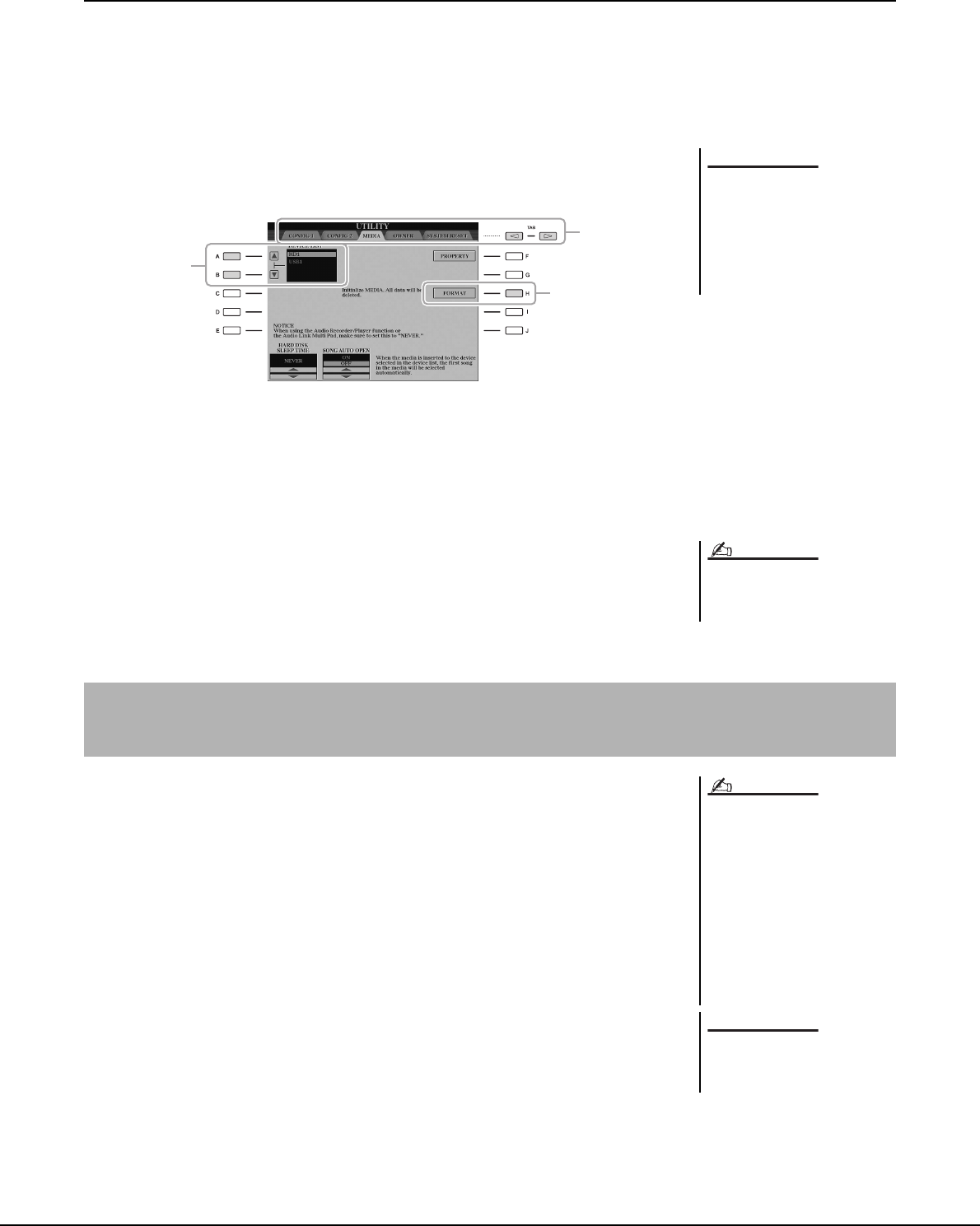
102 Tyros5 Kullanıcı El Kitabı
USB Depolama Cihazını veya Dahili Sabit Disk Sürücüsünü Formatlama
USB depolama cihazını veya dahili sabit disk sürücüsünü formatlamak için formatlama
işlemini yürütün.
USB depolama cihazını formatlamak isterseniz USB depolama cihazının zaten
[USB TO DEVICE] terminaline bağlı olduğundan emin olun.
1İşlem ekranını getirme.
[FUNCTION] [H] UTILITY TAB [][] MEDIA
2Formatlanacak USB depolama cihazını veya dahili sabit disk
(HD) sürücüsünü cihaz listesinden seçmek için [A]/[B]
düğmelerine basın.
USB 1, USB 2, vb. göstergeler, bağlı olan cihaz sayısına göre görüntülenir.
3Formatlama işlemini yapmak için [H] (FORMAT) düğmesine
tekrar basın.
4Ekrandaki talimatları uygulayın.
iPhone veya iPad gibi akıllı bir cihazı farklı müzik amaçları için enstrümanla birlikte
kullanabilirsiniz; USB kablosuz LAN Adaptörüyle [USB TO DEVICE] terminaline
bağlanın. USB kablosuz LAN adaptörü bulunduğunuz bölgeye bağlı olarak, yasalar gereği
ürünle birlikte verilmeyebilir. USB kablosuz LAN adaptörü verilmediyse, akıllı cihazı
Yamaha i-MX1 (isteğe bağlı) ile MIDI terminallerine ya da Yamaha i-UX1 (isteğe bağlı)
ile [USB TO HOST] terminaline bağlayın. Akıllı cihazınızdaki uygulama araçlarını
kullanarak enstrümanın rahat işlevlerinin avantajlarından en iyi şekilde yararlanabilir ve
keyfine varabilirsiniz.
Bağlantıların ayrıntıları için, “iPhone/iPad Bağlantısı için El Kitabı” na ve web sitesindeki
(sayfa 10) Başvuru Kılavuzu'na bakın.
Uyumlu akıllı cihazlar ve uygulama araçları hakkında bilgi için şu sayfaya gidin:
http://www.yamaha.com/kbdapps/
Yamaha, verilen USB kablosuz LAN adaptörünün bu enstrümandan başka cihazlarla
kullanımı için garanti ve destek varmaz.
Formatlama işlemi daha önceden
varolan verileri siler.
Formatlamakta olduğunuz cihazda
önemli veriler olmadığından emin
olun. Özellikle birden fazla USB
flash belleği bağlıyken dikkatli
ilerleyin.
BİLDİRİM
1
3
2
Dahili sabit disk sürücüsü
formatlandığında Tyros5 otomatik
olarak yeniden başlar.
NOT
iPhone/iPad'e Bağlanma ([USB TO DEVICE], [USB TO HOST] ve
MIDI terminalleri)
• [USB TO DEVICE] terminalini
kullanmadan önce “[USB TO DEVICE]
terminali kullanırken alınacak
önlemler” (sayfa 101) konusunu
okumayı unutmayın.
• Enstrümanı iPhone'unuz/
iPad’inizdeki uygulamayla birlikte
kullanırken iletişim nedeniyle gürültü
oluşmasını önlemek için önce
iPhone'unuzda/iPad'inizde “Uçak
Modu”nu “ON”, ardından da “Wi-Fi”ı
“ON” olarak ayarlamanızı öneriyoruz.
iPhone/iPad cihazınızı dengesiz bir
konuma koymayın. Bu nedenle
cihaz düşüp zarar görebilir.
NOT
BİLDİRİM
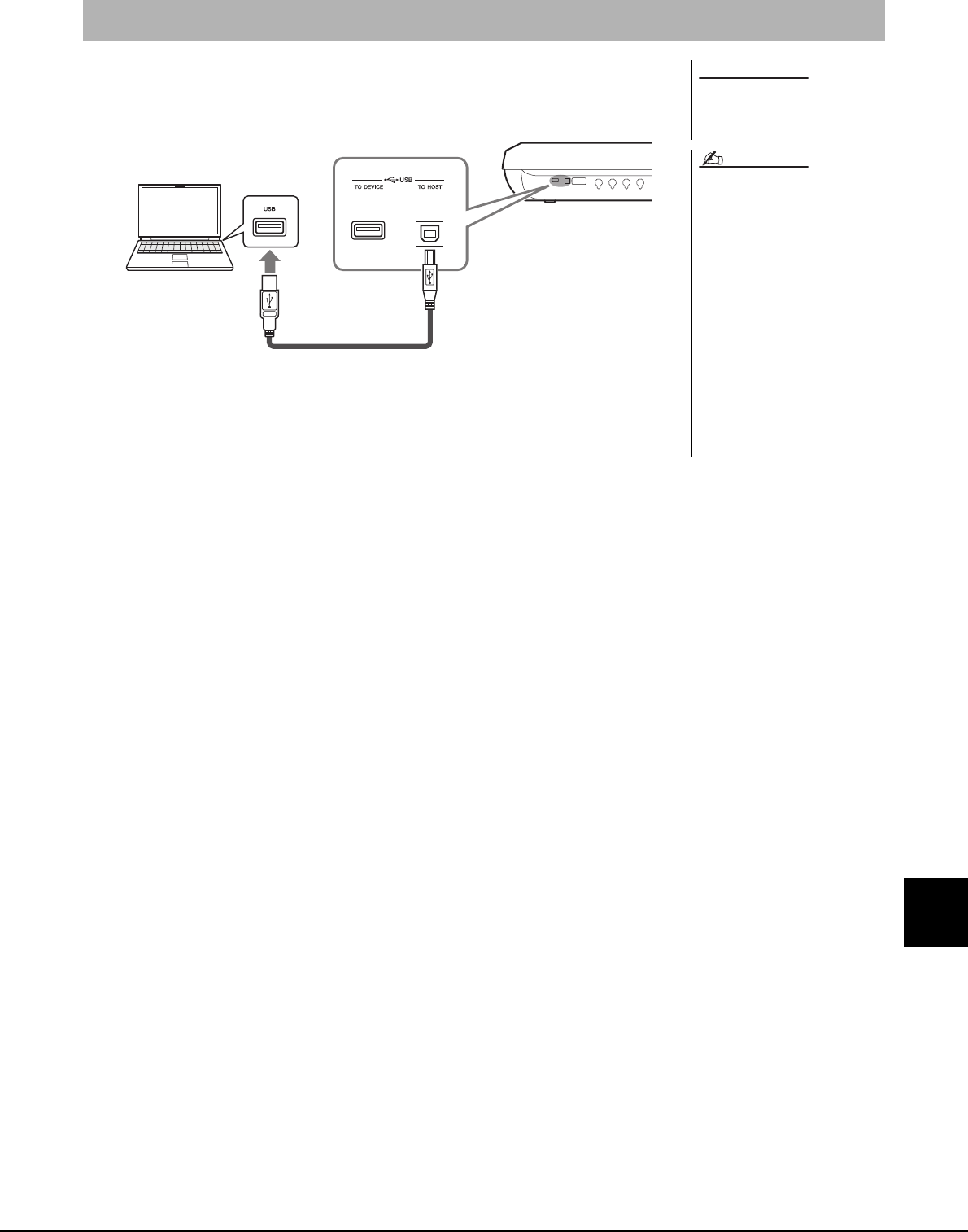
Tyros5 Kullanıcı El Kitabı 103
11
Bağlantılar – Enstrümanınızı Başka Cihazlarla Kullanma –
Bir bilgisayarı [USB TO HOST] terminaline bağlayarak, MIDI üzerinden Tyros5 ve bilgisayar
arasında veri aktarabilirsiniz. Bu enstrümanla bir bilgisayar kullanmanın ayrıntıları için web
sitesindeki “Computer-related Operations” (Bilgisayar ile İlişkili İşlemler) konusuna bakın.
Bilgisayara Bağlanma ([USB TO HOST] terminali)
3 metreden kısa AB tipi bir USB
kablosu kullanın. USB 3.0 kabloları
kullanılamaz.
• Enstrümanınızı bilgisayarınıza
bağlama için bir USB kablosu
kullanırken bağlantıyı bir USB
hub'ından geçmeden doğrudan
yapın.
• Enstrüman, USB bağlantısı
yapıldıktan sonra kısa bir süre sonra
aktarıma başlar.
• Ardıştırma yazılımınızı kurma
hakkında bilgi için ilgili yazılımın
kullanıcı el kitabına başvurun.
• Bilgisayarı bağlamak için MIDI [IN]/
[OUT] terminallerini de
kullanabilirsiniz. Bu durumda, USB-
MIDI arabirimi gerekir (Yamaha UX16
gibi). Daha fazla bilgi için USB-MIDI
arabiriminin kullanıcı el kitabına bakın.
BİLDİRİM
NOT
A türü
USB kablosu
B türü
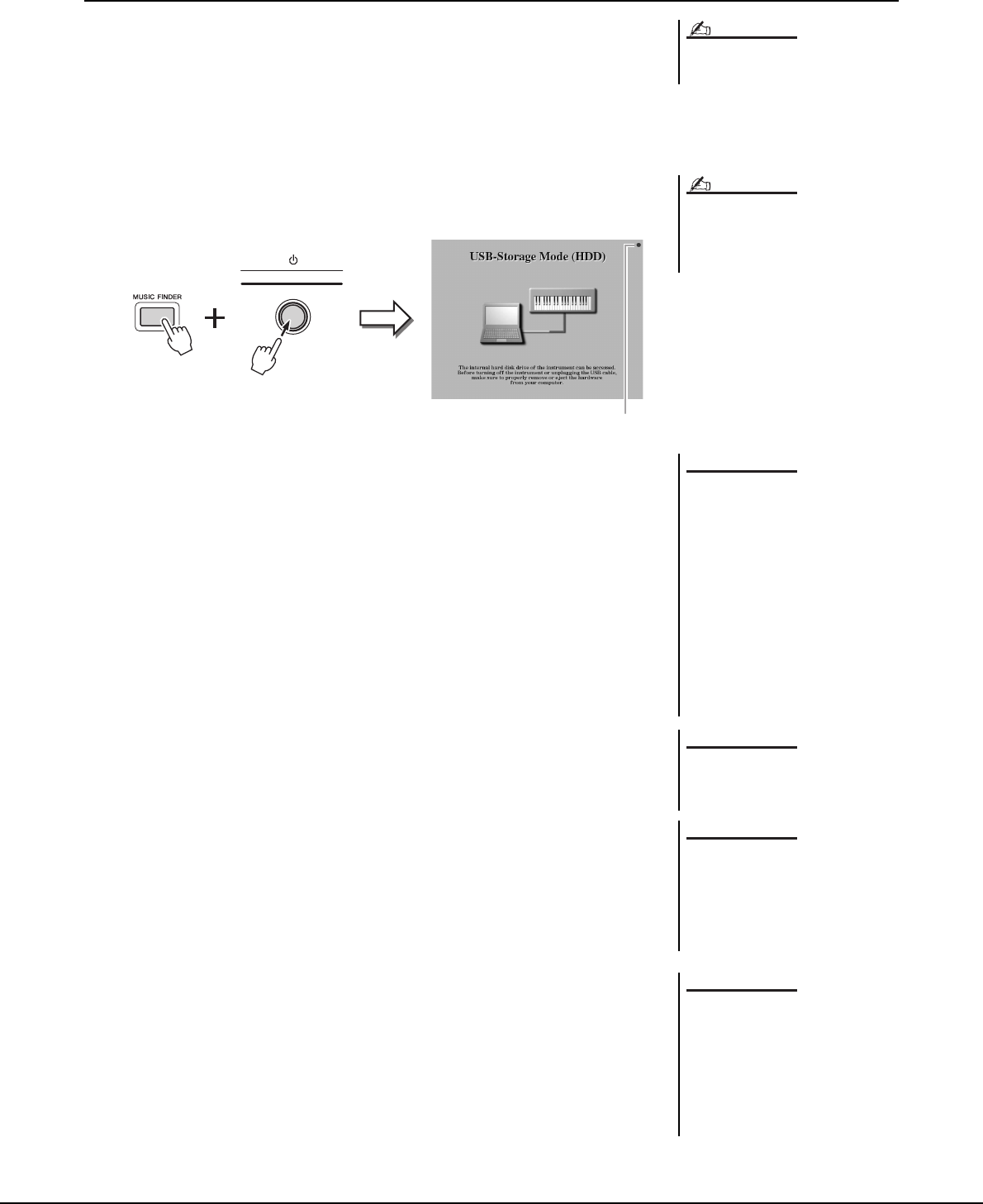
104 Tyros5 Kullanıcı El Kitabı
Tyros5 Dahili Sabit Disk Sürücüsüne Bilgisayardan Erişme
(USB Depolama Modu)
Enstrüman USB Depolama Modunda olduğunda, Wave dosyaları ve Şarkı dosyaları
Tyros5 dahili sabit disk sürücüsüyle bilgisayar arasında aktarılabilirler. Enstrüman
USB Depolama Modunda OLMADIĞINDA, USB bağlantısı MIDI kontrolü için
kullanılabilir. USB arabirimi ses sinyallerini doğrudan işlemez.
1Bilgisayarı açın.
2USB Depolama Moduna girmek için [MUSIC FINDER]
düğmesini basılı tutarken Tyros5 gücünü açın.
3Bilgisayarı kullanarak Tyros5 dahili sabit disk sürücüsündeki
dosyaları/klasörleri yönetin.
Bilgisayar Tyros5 dahili sabit disk sürücüsüne eriştiğinde ekranın sağ üst
köşesindeki lamba yanıp söner.
4
USB Depolama Modundan çıkmak için [EXIT] düğmesine basın.
USB Depolama Modu Windows XP/Vista/7/8
ile kullanılabilir.
NOT
Enstrüman USB Depolama Modunda
olduğunda enstrüman panele ve pedallara
ait işlevleri yürütmez veya MIDI sinyallerini
almaz.
NOT
Erişim sırasında yanıp söner.
USB Depolama Moduna girmeden/
çıkmadan önce aşağıdakileri yürütün.
• Tüm uygulama programlarını kapatın.
• Enstrüman USB Depolama Modunda
DEĞİLSE, Tyros5 verilerinin
aktarılmadığından emin olun.
• Enstrüman USB Depolama
Modundaysa, dosya okuma veya
yazma işleminin sürmediğinden
emin olun.
• Enstrüman USB Depolama
Modundaysa, Tyros5 sabit disk
simgesini güvenli bir şekilde
Windows görev çubuğundan kaldırın.
Ekranın sağ üst köşesindeki lamba
yanıp sönerken asla USB kablosunu
çıkarmayın veya gücü kapatmayın.
Sürücüye USB depolama moduyla
erişildiğinde sabit disk sürücüsünü
formatlamayın veya bilgisayara ait ses
düzeyi etiketini değiştirmeyin. Bunu
yaparsanız, sürücü Ses Kaydedici/Çalar
işlevinde kullanılamayabilir.
Ses Kaydedici işleviyle oluşturduğunuz
ses dosyalarının bulunduğu
AUDIOREC.ROOT klasörüne erişmeyin.
Klasöre erişirseniz veya burada
değişiklik yaparsanız (klasörün
taşınması veya klasördeki bazı
dosyaların kopyalanması vb.) önemli
verileriniz silinir veya zarar görür.
BİLDİRİM
BİLDİRİM
BİLDİRİM
BİLDİRİM
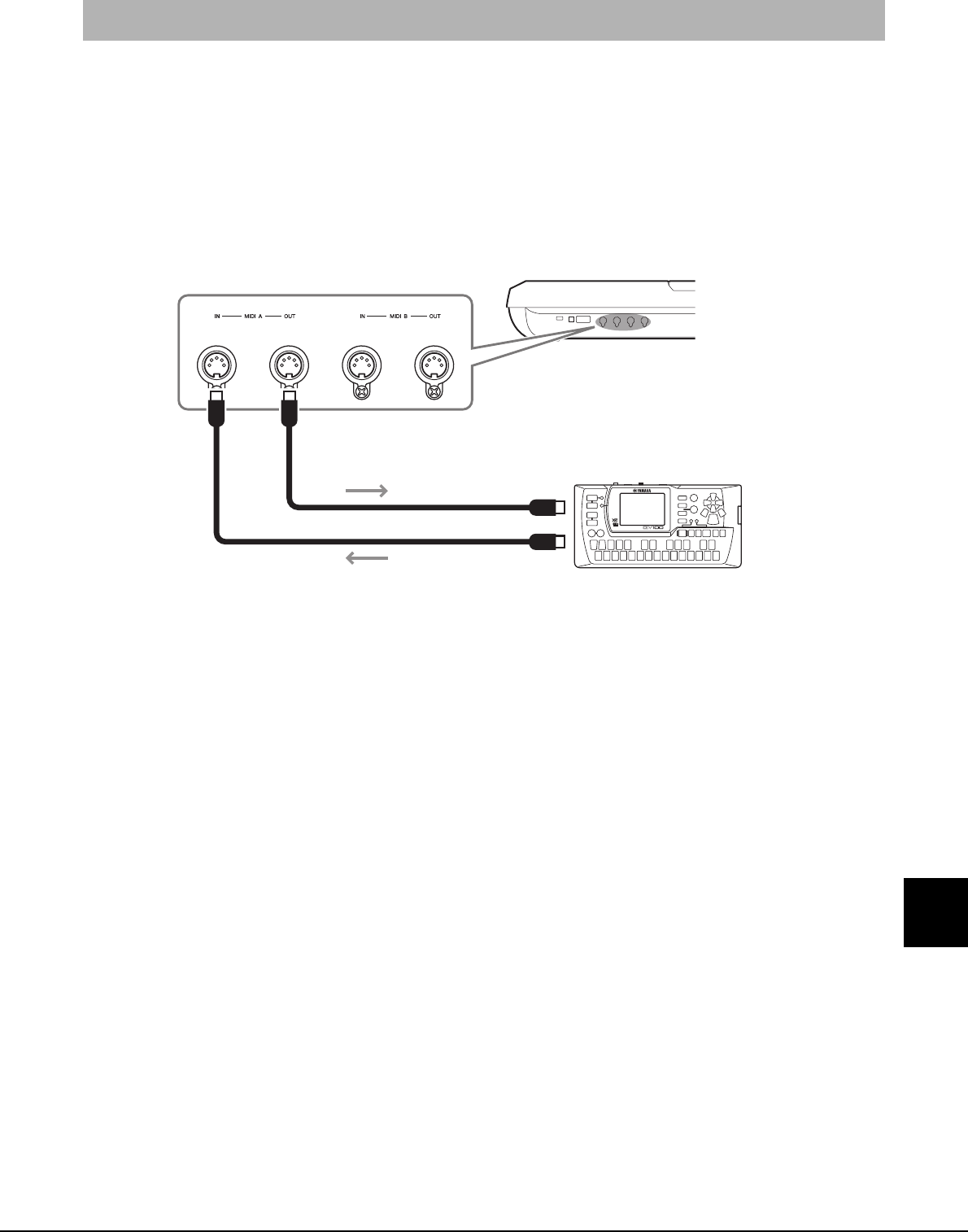
Tyros5 Kullanıcı El Kitabı 105
11
Bağlantılar – Enstrümanınızı Başka Cihazlarla Kullanma –
Harici MIDI cihazlarını (klavye, sıralayıcı vb.) bağlamak için [MIDI] terminallerini ve standart MIDI kablolarını kullanın.
• MIDI IN...............Başka bir MIDI cihazından MIDI mesajları alır. İki port
verilir (A, B) ve her biri 16 kanal üzerinden MIDI mesajı
alabilir.
• MIDI OUT ..........Tyros5 tarafından oluşturulan MIDI mesajlarını başka bir
MIDI cihazına iletir. İki port verilir (A, B) ve her biri
16 kanal üzerinden MIDI mesajı iletebilir.
Enstrümanda kanal iletme/alma gibi MIDI ayarları [FUNCTION] [G] (MIDI) [8 ]
(EDIT) aracılığıyla yapılabilir. Ayrıntılar için web sitesindeki Başvuru Kılavuzu'na bakın.
Harici MIDI Cihazlarını Bağlama (MIDI terminalleri)
MIDI IN (YEDEK GİRİŞ)
MIDI aktarımı
MIDI OUT
MIDI alma
MIDI IN
(YEDEK GİRİŞ)
MIDI OUT
MIDI cihazı
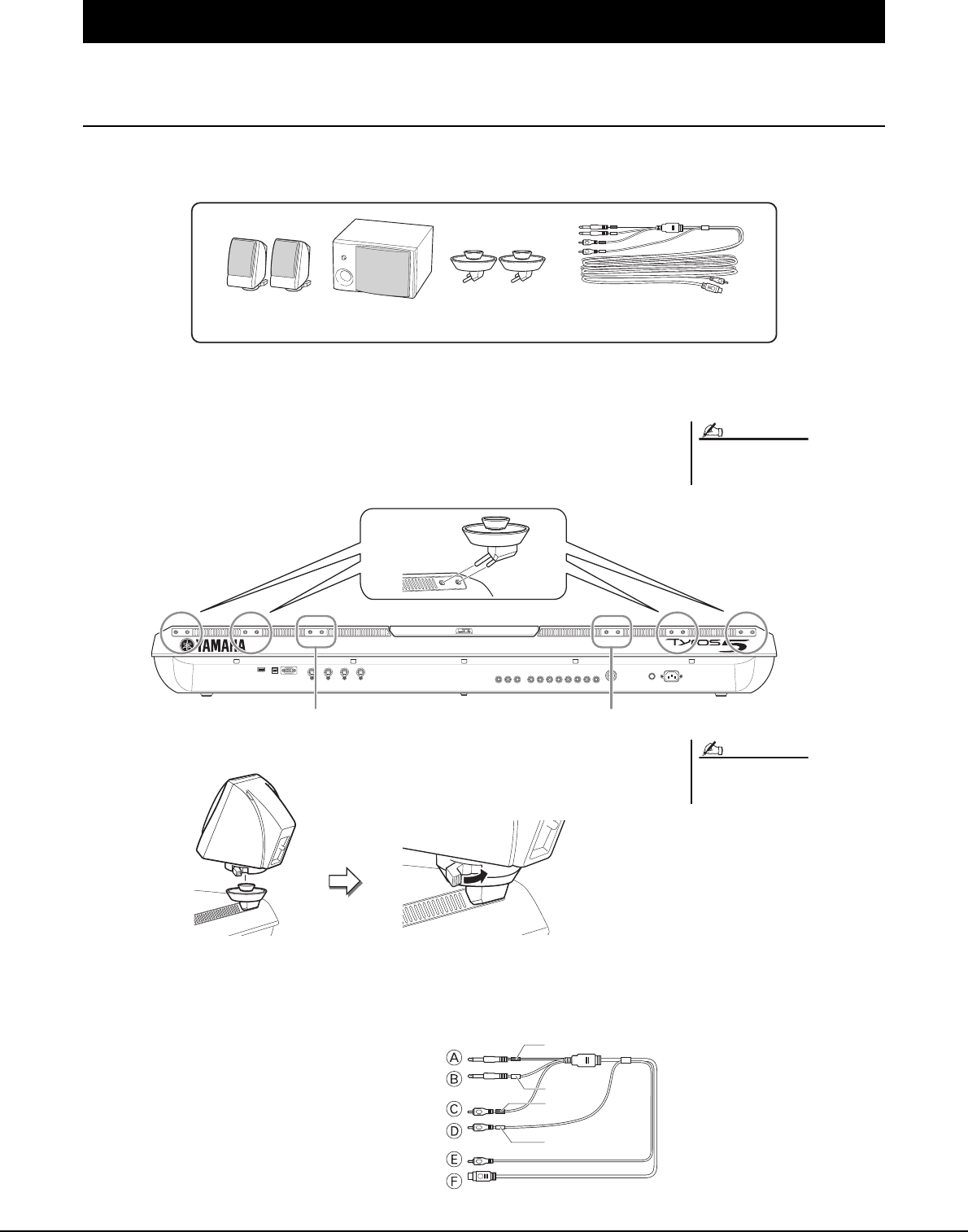
106 Tyros5 Kullanıcı El Kitabı
İsteğe Bağlı Hoparlörleri Takma
TRS-MS05 hoparlör paketinde yer alan aşağıdaki tüm parçaların olduğundan emin olun.
Uydu hoparlörlerini, derin bas hoparlörü ve Tyros5 ürününü verilen kabloyla gösterildiği şekilde bağlayın.
1Tyros5 ürününü kapatın ve AC güç kablosunu çekin. Klavyenin
diğer tüm harici cihazlardan da ayrıldığından emin olun.
2
İki hoparlör kelepçesini Tyros5 arka panelindeki dış yuvalara takın.
Tyros5-76 modelinde fazladan iki set vardır (gösterildiği gibi).
3Uydu hoparlörlerini sol ve sağ kelepçelerde sabitleyin.
4Uydu hoparlörlerini, derin bas hoparlörü ve Tyros5 ürününü
verilen kabloyla gösterildiği şekilde bağlayın.
Ek
Uydu hoparlörleri (2) Derin bas
hoparlörü (1)
Hoparlör
kelepçeleri (2)
RCA pinli/8 pinli - RCA pinli/
telefon birleştirme kablosu (1)
Kelepçeler karşılıklı konumlara
değiştirilerek takılabilir.
NOT
Tyros5-76
Nota Arkalığı Nota Arkalığı
Uydu hoparlörleri karşılıklı konumlara
değiştirilerek takılabilir.
NOT
Hoparlörü kelepçe
üzerine yerleştirin.
Hoparlörün yönünü istediğiniz gibi ayarlayıp
kelepçeye sabitleyin.
Tyros5 (LINE OUT/ MAIN R).......................................
Tyros5 (LINE OUT/ MAIN L/L+R) ...............................
Uydu hoparlörleri (Sağ: yüksek tuş tarafı).................
Uydu hoparlörleri (Sol: alçak tuş tarafı).....................
Derin bas hoparlörü (L).............................................
Derin bas hoparlörü (R) ............................................
Kırmızı
Beyaz
Beyaz
Kırmızı
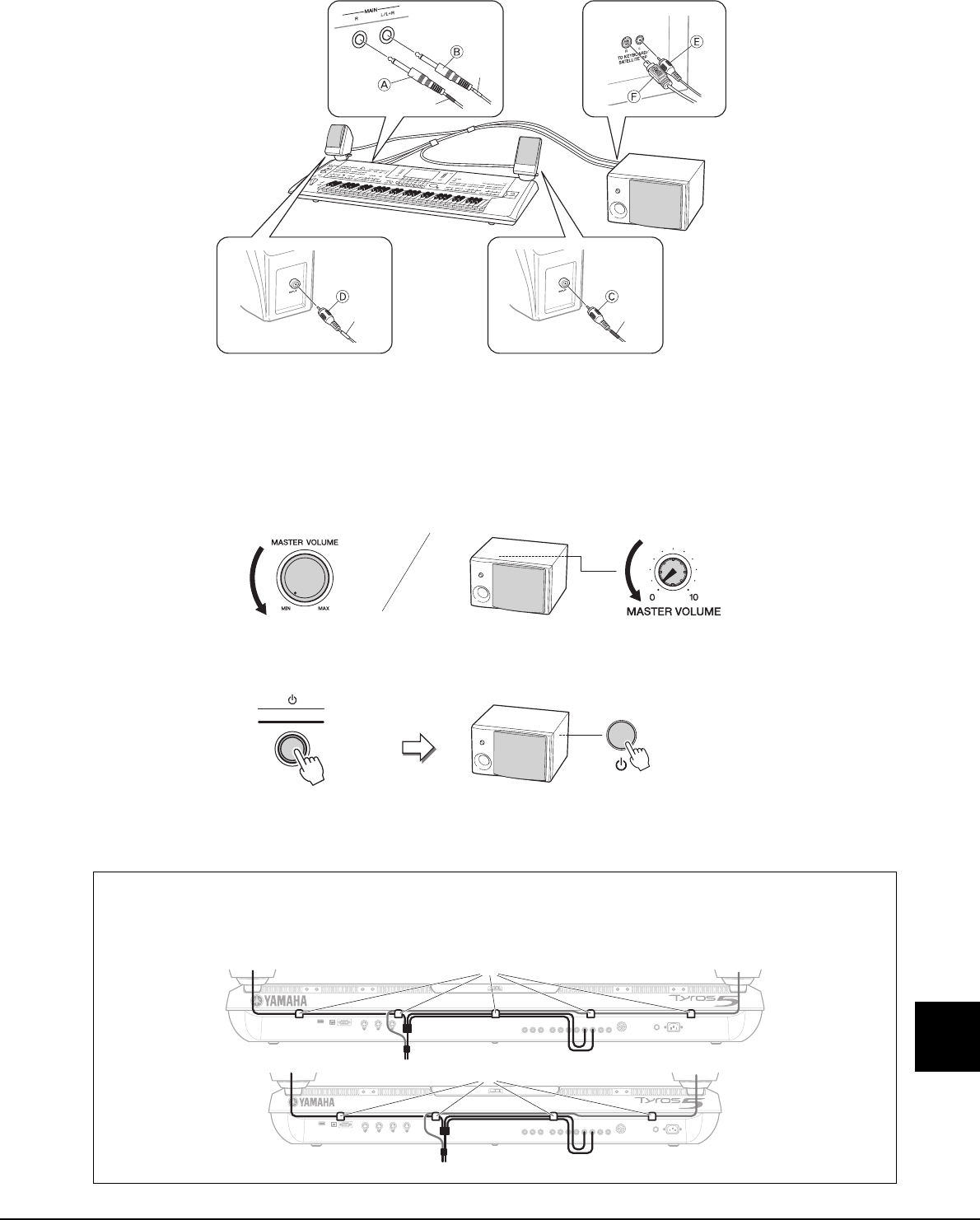
Tyros5 Kullanıcı El Kitabı 107
İsteğe Bağlı Hoparlörleri Takma
5Tyros5 ve derin bas hoparlörünün güç fişini uygun bir AC
çıkışına takın.
6Ses düzeyi kontrollerini (Tyros5 ürünündeki MASTER VOLUME
ve derin bas hoparlöründeki MASTER VOLUME) en düşüğe
ayarlayın.
7Tyros5 ve derin bas hoparlörünü açın.
8Ses düzeyi kontrollerini (Tyros5 ürünündeki MASTER VOLUME
ve derin bas hoparlöründeki MASTER VOLUME) uygun
düzeylere ayarlayın.
Tyros5 Derin bas hoparlörü
* Stereo ses kabloları için kırmızı sağ
kanalı belirtirken, beyaz da sol
kanalı belirtir.
Beyaz
Kırmızı
Beyaz Kırmızı
Uydu Uydu
Tyros5 (Arka panel)
Derin bas hoparlörü
Tyros5 ürününü
açın.
Tyros5
(Arka panel)
Derin bas hoparlörü
Kablo döşeme
Tyros5 arka panelinde kabloların düzenli döşenmesi için kancalar verilmiştir. Kablonun bu kancalarda sabitlenmesi
(aşağıdaki gibi) enstrümandan sarkmasını engeller.
Tyros5-76
Tyros5-61
Kancalar
Kancalar
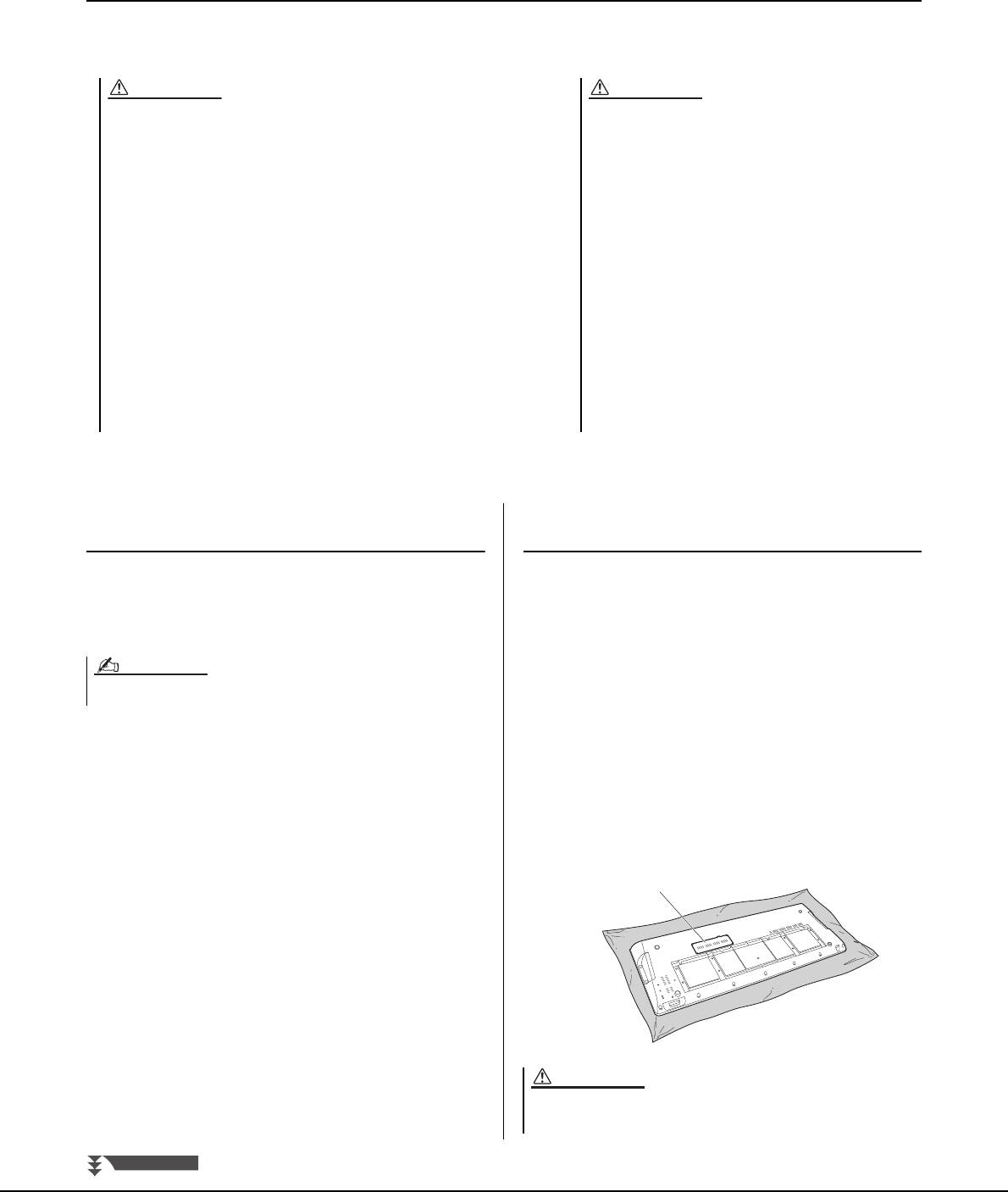
108 Tyros5 Kullanıcı El Kitabı
İsteğe Bağlı Flash Bellek Genişletme
Modülü Takma
Tyros5 ürününe isteğe bağlı flash bellek genişletme modülünü taktığınızda, Genişletme Paketi yükleyerek Ses çeşitleri
ekleyebilirsiniz. Bu bölümde genişletme modülünün Tyros5 ürününe nasıl takıldığı anlatılmaktadır.
• Devre kartı üzerendeki açıkta kalan metal parçalara
dokunmayın. Bu parçalara dokunulması yanlış kontağa
neden olabilir.
• Vidaları yanlış takmamaya özen gösterin, hepsi kullanılır.
• Statik elektriğe dikkat edin. Statik elektrik deşarjı modüle
ve enstrümana zarar verebilir. Modülle çalışmadan önce,
statik elektrik olasılığını azaltmak için bazı boyasız metal
yüzeylere veya cihazda topraklanmış toprak hattına
dokunun.
• Enstrümana takılı olanlar dışında, başka vida
kullanmayın.
• İsteğe bağlı birimde veya diğer bileşenlerde ellerinizi
metal temasından korumak için eldiven giymenizi
öneririz. Uçlara veya konektörlere çıplak elle dokunulması
parmağın kesilmesine neden olabilir; kötü elektrik
çarpması veya elektrostatik hasara da neden olabilir.
• Optik birimde dikkatli çalışın. Düşmesi veya herhangi bir
darbeye maruz kalması hasara neden olabilir veya
çalışmayabilir.
DİKKAT
• Kuruluma başlamadan önce Tyros5 ürünün ve bağlı çevre birimlerinin elektriğini
kapatın ve fişini prizden çekin. Cihazların kurulmasına ve sökülmesine SADECE
enstrüman (ve isteğe bağlı donanım) normal oda sıcaklığına döndükten sonra
başlanmalıdır. Tyros5 ürününü diğer cihazlara bağlayan tüm kabloları sökün.
(Güç kablosunun takılı kalması çalışma sırasında elektrik çarpmasına neden
olabilir. Diğer kabloların takılı kalması çalışmaya müdahale edebilir.)
• Kurulum sırasında enstrümanın içine vida düşürmemeye özen gösterin
(takma sırasında isteğe bağlı birimi ve kapağı enstrümandan uzak tutarak bu
önlenebilir). Böyle bir durumda, gücü açmadan önce düşen vidaları
çıkardığınızdan emin olun. Enstrümanın içindeki gevşek vidalar uygunsuz
çalışmaya veya ciddi hasarlara neden olabilir. Düşen bir vidayı alamıyorsanız,
danışmak üzere Yamaha satıcısıyla görüşün.
• İsteğe bağlı birimi aşağıdaki prosedürde açıklandığı gibi takın. Uygunsuz
kurulum geri döndürülemez hasarlara ve yangın tehlikesine neden olabilecek
kısa devrelere yol açabilir.
• Devre kartlarında veya isteğe bağlı modül birimindeki konektörlerde sökme,
değişiklik veya aşırı güç kullanımı gerçekleştirmeyin. Devre kartının ve
konektörün bükülmesi ya da kurcalanması elektrik çarpmasına, yangına veya
ekipman hasarına neden olabilir.
UYARI
Uyumlu Flash Bellek Genişletme
Modülleri
İki tür modül kullanılabilir:
• FL512M........... 512 MB bellek boyutu.
• FL1024M......... 1024 MB bellek boyutu.
Flash Bellek Genişletme
Modülü Takma
Aşağıdaki adımları uygulamadan önce uygun
modülünüz, yıldız tornavidanız ve çalışacak boş bir
alanınız olduğundan emin olun.
1
Tyros5 gücünü kapatın ve AC güç kablosu
da dahil tüm kabloları klavyeden ayırın.
LCD panelin kapatıldığından ve Tyros5 ürününün bağlı
tüm harici cihazlardan da ayrıldığından emin olun.
2Tyros5 ürününü bir battaniye ya da
yumuşak bir zemin üzerinde yüz üstü
döndürün; böylece enstrümanın altına
doğrudan erişebilirsiniz.
Tyros5 ürününde tek yuva bulunur.
NOT
Enstrüman ağır olduğundan bu prosedür tek kişiyle değil, iki veya üç
kişiyle gerçekleştirilmelidir.
Kapak
DİKKAT
SONRAKİ SAYFA
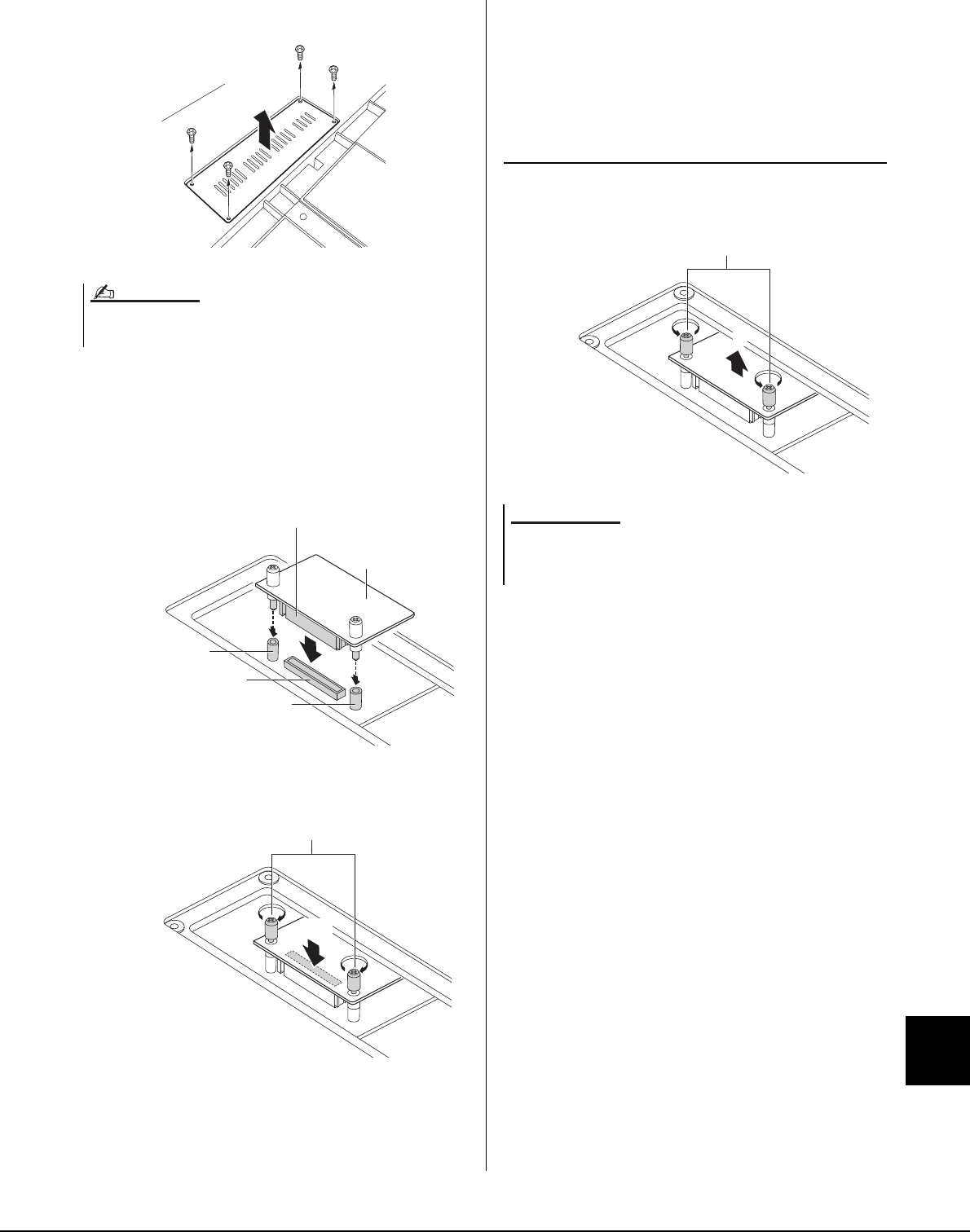
Tyros5 Kullanıcı El Kitabı 109
İsteğe Bağlı Flash Bellek Genişletme Modülü Takma
3Kapaktaki dört vidayı sökün.
4Aşağıdaki prosedürü uygulayarak
modülü yuvaya takın.
4-1 Modülü yuvaya dik olarak sokun ve vidaları
(modüle ait olanlar) sırasıyla dişi vidalara
yerleştirin.
4-2 Konektörün üstüne gösterildiği gibi bastırıp
konektörü sıkıca yuvanın içine itin.
4-3 Modülün her vidasını gösterildiği şekilde
elinizle Tyros5 dişi vidalarında sıkın.
53. adımda söktüğünüz kapağı ters sırada
geri takın.
Flash Bellek Genişletme Modülünü
sökme
1Vidaların her ikisini de elinizle
gösterildiği gibi gevşetin.
2Modülü yuvadan dik olarak çekin.
3Kapağı alt panele takın.
Sökülen vidaları güvenli bir yerde saklayın. Kurulumdan sonra kapak enstrümana
geri takılırken bunlar kullanılacaktır.
(Arka taraf)
NOT
Flash Bellek
Genişletme Modülü
Konektör
Dişi vida
Yuva
Dişi vida
(Arka taraf)
4-3
4-2
• Vidaları elinizle gevşetemiyorsanız yıldız tornavidayı kullanın. Bu
durumda, modülü veya Tyros5 ürününüzü çizmemeye ÖZEN GÖSTERİN.
• Vidaları gevşetirken enstrümanın içine düşürmemeye ÖZEN GÖSTERİN.
1
2
BİLDİRİM

110 Tyros5 Kullanıcı El Kitabı
Doğrudan Erişim Tablosu
İşlem:
[DIRECT ACCESS] düğmesi + aşağıda listelenen düğme/
kumanda
Erişilen LCD ekranı işlevi
STYLE CONTROL
ACMP
FUNCTION
STYLE SETTING/
SPLIT POINT/
CHORD FINGERING
CHORD FINGERING FINGERING TYPE SETTING
OTS LINK STYLE SETTING
AUTO FILL IN CHORD FINGERING FINGERING TYPE SETTING
INTRO I
MIXING CONSOLE
VOL/VOICE (STYLE)
VOICE
INTRO II PANPOT
INTRO III VOLUME
MAIN A FILTER HARMONIC CONTENT
MAIN B BRIGHTNESS
MAIN C
EFFECT
REVERB
MAIN D CHORUS
BREAK DSP
ENDING/rit. I EQ (STYLE) EQ HIGH
ENDING/rit. II EQ LOW
ENDING/rit. III MASTER COMP
SYNC STOP
FUNCTION
STYLE SETTING/
SPLIT POINT/
CHORD FINGERING
STYLE SETTING SYNCHRO STOP WINDOW
SETTING
SYNC START SPLIT POINT SPLIT POINT (STYLE)
SETTING
START/STOP STYLE SETTING SYNCHRO STOP WINDOW
SETTING
STYLE
POP & ROCK
MIXING CONSOLE
VOL/VOICE (STYLE)
VOICE
BALLAD PANPOT
DANCE VOLUME
SWING & JAZZ FILTER (STYLE) HARMONIC CONTENT
R&B BRIGHTNESS
COUNTRY
EFFECT (STYLE)
REVERB
LATIN CHORUS
BALLROOM DSP
MOVIE & SHOW EQ (STYLE) EQ HIGH
ENTERTAINER EQ LOW
WORLD EQ MASTER EQ EDIT
FILE ACCESS LINE OUT LINE OUT PANEL
SONG
I
MIXING CONSOLE
VOL/VOICE (SONG 1–8) VOICE
II FILTER (SONG 1–8) HARMONIC CONTENT
III VOL/VOICE (SONG 9–16) VOICE
IV FILTER (SONG 9–16) HARMONIC CONTENT
SP1 EFFECT (SONG 1–8) REVERB
SP2 EQ (SONG 1–8) EQ HIGH
SP3 EFFECT (SONG 9–16) REVERB
SP4 EQ (SONG 9–16) EQ HIGH
LOOP
FUNCTION SONG SETTING
REC
STOP
PLAY/PAUSE
REW
FF
LYRICS/TEXT
SCORE
TIMING
TAP TEMPO
FUNCTION
UTILITY CONFIG 1 TAP SETTING
TEMPO + MIDI TEMPLATE EDIT SYSTEM MIDI CLOCK SETTING
TEMPO -
STYLE SETTING/
SPLIT POINT/
CHORD FINGERING
STYLE SETTING
METRONOME UTILITY CONFIG 1 METRONOME SETTING
FADE IN/OUT FADE IN/OUT SETTING
TRANSPOSE + MIXING CONSOLE TUNE TRANSPOSE
- FUNCTION CONTROLLER KEYBOARD/PANEL TRANSPOSE ASSIGNMENT
UPPER OCTAVE +MIXING CONSOLE TUNE OCTAVE
-
AUDIO
RECORDER/PLAYER
REC BALANCE PAGE2
STOP
FUNCTION UTILITY
CONFIG 1 FADE IN/OUT SETTING
PLAY/PAUSE CONFIG 2 LINE OUT (MAIN) SETTING
PREV MEDIA
NEXT OWNER
MODE SYSTEM RESET
MULTI PAD
SELECT
MULTI PAD SELECTION ekranı
MULTI PAD EDIT
STOP
1
MULTI PAD EDIT
MULTI PAD 1
2MULTI PAD 2
3MULTI PAD 3
4MULTI PAD 4
DEMO FUNCTION UTILITY OWNER LANGUAGE SETTING
MENU
FUNCTION
FUNCTON
MIDI TEMPLATE SETTING
CREATOR MASTER TUNE/
SCALE TUNE SCALE TUNE
MIXING CONSOLE MIXING CONSOLE VOL/VOICE (PANEL) VOICE
BALANCE BALANCE PAGE2/2
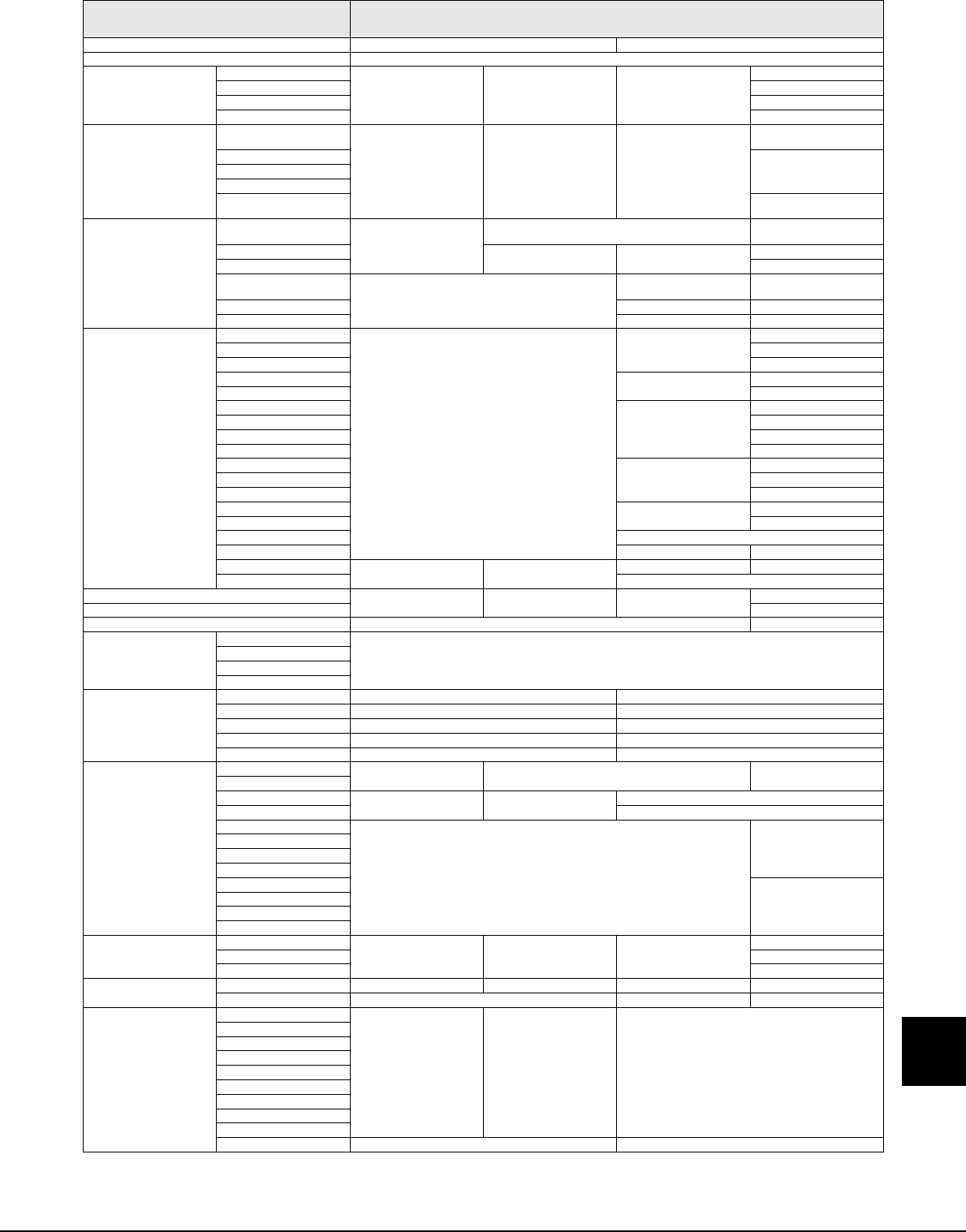
Tyros5 Kullanıcı El Kitabı 111
Doğrudan Erişim Tablosu
CHANNEL ON/OFF CHANNEL STYLE SETTING
EXIT MAIN
PART SELECT
LEFT
FUNCTION
REGIST SEQUENCE/
FREEZE/
VOICE SET
VOICE SET
LEFT
RIGHT1 RIGHT1
RIGHT2 RIGHT2
RIGHT3 RIGHT3
PART ON/OFF
LEFT
FUNCTION
STYLE SETING/
SPLIT POINT/
CHORD FINGERING
SPLIT POINT
SPLIT POINT (LEFT)
SETTING
RIGHT1 SPLIT POINT (RIGHT3)
SETTING
RIGHT2
RIGHT3
LEFT HOLD SPLIT POINT (LEFT)
SETTING
VOICE EFFECT
HARMONY ECHO
FUNCTION
HARMONY/
ECHO HARMONY ECHO SETTING
INITIAL TOUCH CONTROLLER KEYBOARD/PANEL INITIAL TOUCH
SUSTAIN AFTER TOUCH
MONO
MIXING CONSOLE
TUNE PORTAMENTO TIME
SETTING
DSP EFFECT (PANEL) DSP DEPTH SETTING
VARIATION EFFECT EFFECT TYPE
VOICE
PIANO
MIXING CONSOLE
VOL/VOICE (PANEL)
VOICE
E. PIANO PANPOT
ORGAN VOLUME
STRINGS FILTER (PANEL) HARMONIC CONTENT
CHOIR BRIGHTNESS
BRASS
TUNE
PORTAMENTO TIME
WOODWIND PITCH BEND RANGE
A. GUITAR OCTAVE
E. GUITAR TUNING
BASS
EFFECT (PANEL)
REVERB
PERCUSSION CHORUS
DRUM KIT DSP
ACCORDION EQ (PANEL) EQ HIGH
PAD EQ LOW
SYNTH MASTER COMPRESSOR
ORGAN WORLD LINE OUT LINE OUT PANEL
ENSEMBLE FUNCTION UTILITY CONFIG 2-2 POPUP DISPLAY TIME
EXPANSION/USER SYSTEM RESET
ART. 1 FUNCTION CONTROLLER FOOT PEDAL PEDAL 1
ART. 2 PEDAL 2
MUSIC FINDER MUSIC FINDER MUSIC FINDER SEARCH 1
ONE TOUCH SETTING
1
OTS INFORMATION
2
3
4
MIC
VOCAL HARMONY VOCAL HARMONY VOCAL HARMONY EDIT (PART)/(DETAIL)
VOCAL EFFECT VOCAL HARMONY VOCAL HARMONY EDIT (OVERVIEW)
TALK MIC SETTING TALK
VH TYPE SELECT VOCAL HARMONY VOCAL HARMONY EDIT (OVERVIEW)
MIC SETTING MIC SETTING MIC SETTING MEMORY
REGISTRATION MEMORY
REGIST BANK + REGIST BANK SELECTION
ekranı REGISTRATION EDIT REGISTRATION
REGIST BANK -
FREEZE FUNCTION REGIST SEQUENCE/
FREEZE/VOICE SET
FREEZE
MEMORY REGISTRATION SEQUENCE
1
REGIST INFORMATION
REGIST INFORMATION
1–4
2
3
4
5
REGIST INFORMATION
5–8
6
7
8
PEDAL
PEDAL 1
FUNCTION CONTROLLER FOOT PEDAL
PEDAL 1
PEDAL 2 PEDAL 2
PEDAL 3 PEDAL 3
WHEEL MODULATION FUNCTION CONTROLLER KEYBOARD/PANEL MODULATION WHEEL
PITCH BEND MIXING CONSOLE TUNE PITCH BEND RANGE
SLIDER
ASSIGN
FUNCTION CONTROLLER ASSIGN SLIDER
1
2
3
4
5
6
7
8
Çapraz Kısıcı BALANCE PAGE2
İşlem:
[DIRECT ACCESS] düğmesi + aşağıda listelenen düğme/
kumanda
Erişilen LCD ekranı işlevi
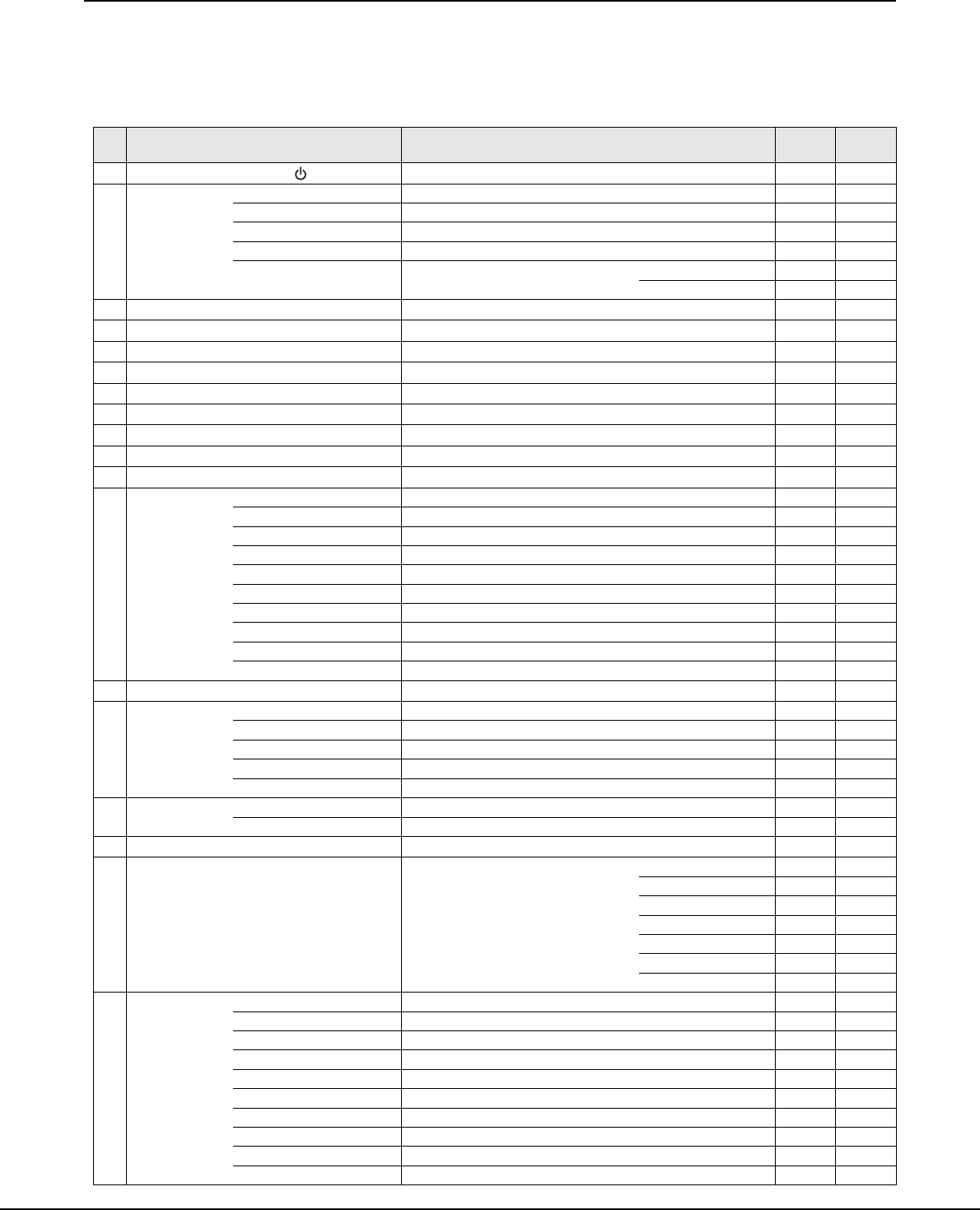
112 Tyros5 Kullanıcı El Kitabı
Panel Düğmesi Tablosu
No.................................... Şu konudaki sayılara karşılık: “Panel Kontrolleri ve Terminaller”, sayfa 12.
Düğme/Kumanda .......... İlgili işleve girilmesi için öncelikle kullanmanız gereken düğmeyi/kumandayı belirtir.
Ekran.............................. Düğme/kumanda kullanılarak getirilen ekran adını (ve sekme adını) belirtir.
Başvuru Kılavuzu
.............“
-
”, ayrıntılı bilgilerin Başvuru Kılavuzu'nda açıklandığını belirtir (web sitesinden indirilebilir).
No.
Düğme/Kumanda Ekran Sayfa
Başvuru
Kılavuzu
qGüç açık/kapalı anahtarı [ ] —16 —
wMIC [VOCAL HARMONY] — 89 —
[VOCAL EFFECT] — — -
[TALK] — 90 —
[VH TYPE SELECT] Vokal Armoni Türü Seçimi ekranı 89 -
[MIC SETTING] MIC SETTING ekranı VOCAL 88 -
TALK 88 -
e[MIC GAIN] knob —88 —
r[MASTER VOLUME] dial —16 —
t[FADE IN/OUT] —54 —
yUPPER OCTAVE [-]/[+] UPPER OCTAVE (açılır) 46 —
u[PITCH BEND] wheel —47 —
i[MODULATION] tekerleği —47 —
o[ART. 1], [ART. 2] —40 —
!0 [PHONES] jakı —15 —
!1 Klavye —12 —
!2 SONG [REC] CHANNEL ON/OFF (açılır) SONG 68, 69 —
[STOP] — 68 —
[PLAY/PAUSE] — 71, 72 —
[REW]/[FF] SONG POSITION (açılır) 72 -
[I]–[IV] Şarkı Seçimi ekranı 71 —
[SP 1]–[SP 4] — 74 -
[LOOP] — 75 —
[METRONOME] — 71 —
[SCORE] SCORE ekranı 73 -
[LYRICS/TEXT] LYRICS veya TEXT ekranı 73 -
!3 Çapraz Kısıcı —79 —
!4 AUDIO
RECORDER/
PLAYER
[REC] AUDIO RECORDER/PLAYER ekranı 76 —
[STOP] — 76 —
[PLAY/PAUSE] — 78 —
[PREV]/[NEXT] AUDIO POSITION (açılır) 79 —
[MODE] AUDIO RECORDER/PLAYER ekranı, PLAYLIST 78 -
!5 STYLE [POP & ROCK]–[WORLD] Tarz Seçimi ekranı 51 —
[FILE ACCESS] — 28 —
!6 TRANSPOSE [-]/[+] TRANSPOSE (açılır) 46 —
!7 [MIXING CONSOLE] MIXING CONSOLE (PANEL) ekranı VOL/VOICE 93 -
FILTER 93 -
TUNE 93 -
EFFECT 93 -
EQ 93 -
CMP 93 —
LINE OUT 93 -
!8 STYLE
CONTROL
[ACMP] — 53 —
[OTS LINK] — 56 —
[AUTO FILL IN] — 54 —
INTRO [I]–[III] — 53 —
MAIN VARIATION [A]–[D]
—54—
[BREAK] — 54 —
ENDING/rit. [I]–[III] — 53 —
[SYNC STOP] — 53 —
[SYNC START] — 53 —
[START/STOP] — 53 —
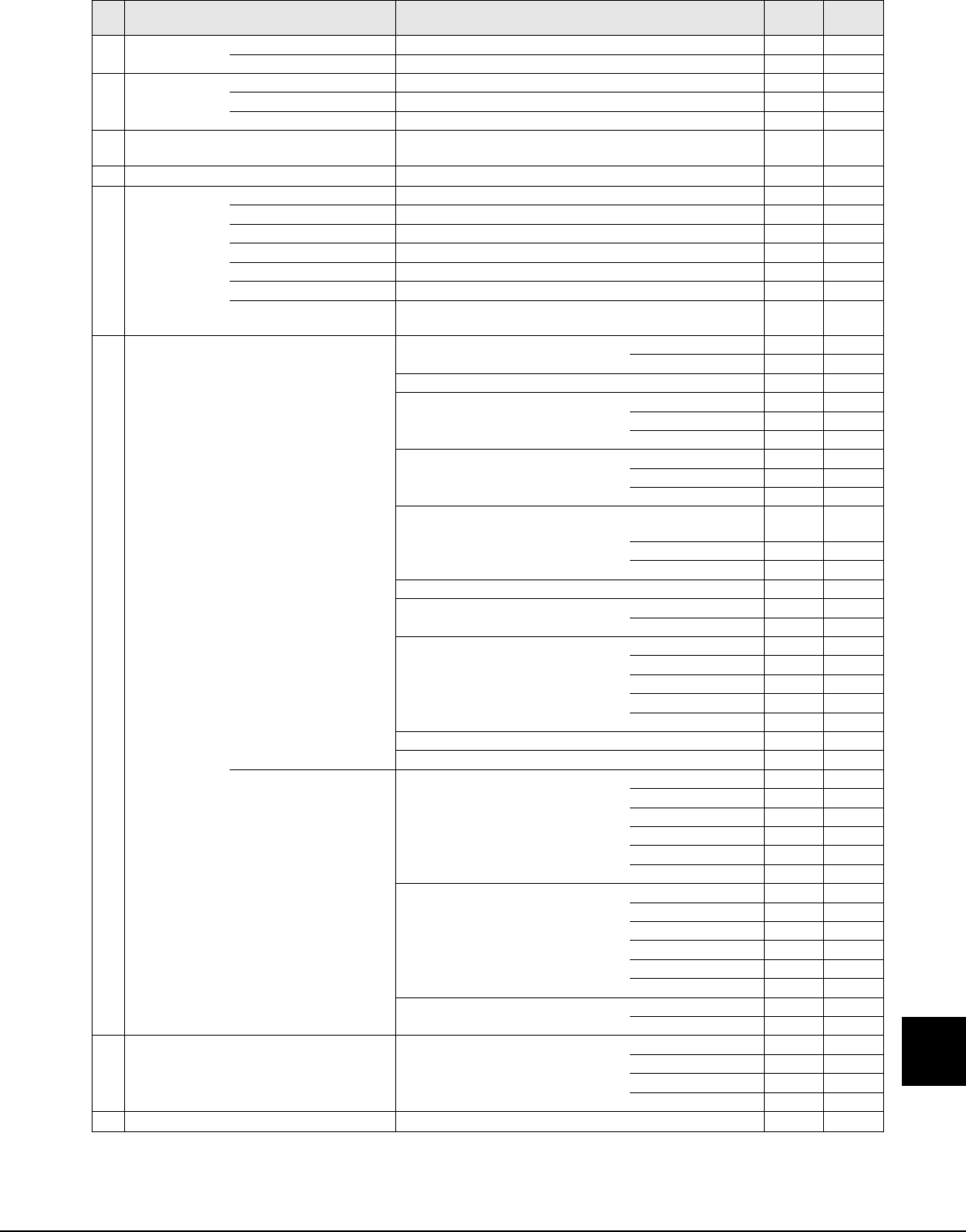
Tyros5 Kullanıcı El Kitabı 113
Panel Düğmesi Tablosu
!9 [TAP TEMPO]/
TEMPO
[TAP TEMPO] — 54 —
TEMPO [-]/[+] TEMPO (açılır) 54 —
@0 MULTI PAD
CONTROL
[SELECT] MULTI PAD Seçimi ekranı 64 -
[1]–[4] — 64 —
[STOP] — 64 —
@1 [CHANNEL ON/OFF] CHANNEL ON/OFF (açılır) STYLE(1/2, 2/2),
SONG
60
75 —
@2 [BALANCE] BALANCE (açılır) 1/2, 2/2 61 —
@3 LCD ve ilgili
kontroller
TAB [][]— 21—
[A]–[J] — 20 —
[DIRECT ACCESS] — 23 —
[EXIT] — 22 —
ASSIGN kaydırıcısı — 21 —
[1]–[8] kaydırıcıları — 21 —
[1 ]–[8 ]
düğmeleri
—21 —
@4 MENU [FUNCTION] MASTER TUNE/SCALE TUNE MASTER TUNE — -
SCALE TUNE — -
SONG SETTING — -
STYLE SETTING/SPLIT POINT/
CHORD FINGERING
STYLE SETTING — -
SPLIT POINT 62 -
CHORD FINGERING 55 -
CONTROLLER ASSIGN SLIDER 21 —
FOOT PEDAL — -
KEYBOARD/PANEL — -
REGIST SEQUENCE/FREEZE/VOICE
SET
REGISTRATION
SEQUENCE —-
FREEZE — -
VOICE SET — -
HARMONY/ECHO 49 -
MIDI PRESET — -
USER — -
UTILITY CONFIG1 96 -
CONFIG2 96 -
MEDIA 96 -
OWNER 96 -
SYSTEM RESET 96 -
PACK INSTALLATION 50 —
WIRELESS LAN 102 -
[CREATOR] SONG CREATOR REC MODE — -
CHANNEL — -
CHORD — -
1–16 — -
SYS/EX. — -
LYRICS — -
STYLE CREATOR BASIC — -
ASSEMBLY — -
GROOVE — -
CHANNEL — -
PARAMETER — -
EDIT — -
MULTI PAD CREATOR RECORD — -
EDIT — -
@5 [MUSIC FINDER] MUSIC FINDER ekranı ALL 82 —
FAVORITE — -
SEARCH1 83 —
SEARCH2 83 —
@6 [DEMO] DEMO ekran 17 —
No.
Düğme/Kumanda Ekran Sayfa
Başvuru
Kılavuzu
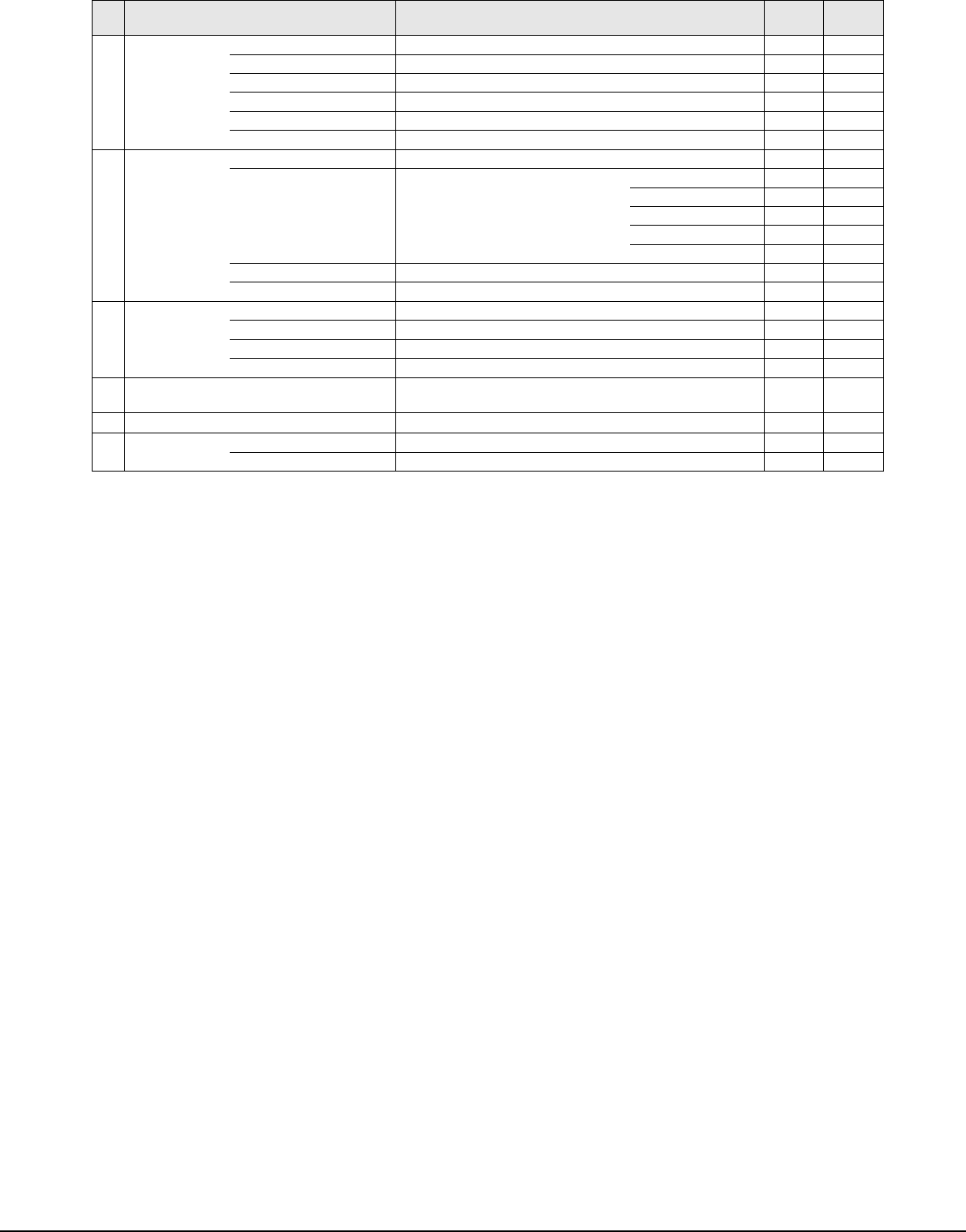
114 Tyros5 Kullanıcı El Kitabı
@7 VOICE
EFFECT
[HARMONY/ECHO] — 49 —
[INITIAL TOUCH] — 48 —
[SUSTAIN] — 48 —
[MONO] — 48 —
[DSP] — 48 —
[VARIATION] — 48 —
@8 VOICE [PIANO]–[SYNTH] Ses Seçimi ekranı 36 —
[ORGAN WORLD] ORGAN WORLD ekranı VINTAGE 42 -
HOME 42 -
EURO 42 -
KONSER 42 —
THEATRE 42 —
[ENSEMBLE] ENSEMBLE VOICE ekranı 44 -
[EXPANSION/USER] Ses Seçimi ekranı 36 —
@9
REGISTRATION
MEMORY
REGIST BANK [-]/[+] REGISTRATION BANK (açılır) 87 —
[FREEZE] — 86 -
[MEMORY] REGISTRATION MEMORY CONTENTS ekranı 85 —
[1]–[8] — 86 —
#0 ONE TOUCH
SETTING
[1]–[4] — 56 -
#1 PART SELECT [LEFT]–[RIGHT 3] — 36 —
#2 PART ON/OFF [LEFT HOLD] — 39 —
[LEFT]–[RIGHT 3] — 37 —
No.
Düğme/Kumanda Ekran Sayfa
Başvuru
Kılavuzu
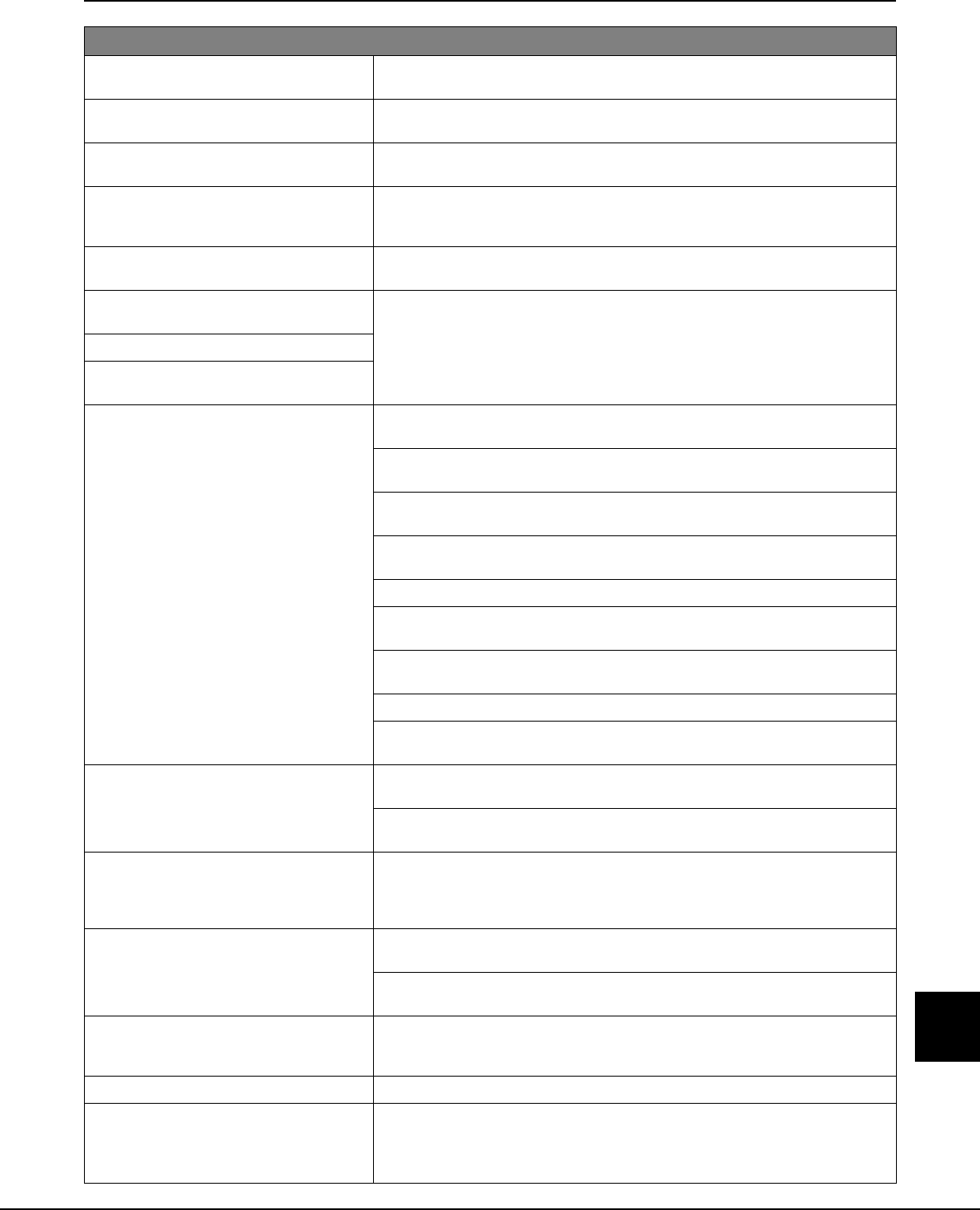
Tyros5 Kullanıcı El Kitabı 115
Sorun Giderme
Sorun Giderme
Genel
Güç açıldığında veya kapandığında bir ses
duyuluyor.
Bu normaldir. Enstrümana elektrik akımı uygulanmaktadır.
Güç otomatik olarak kapatılır. Bu, Otomatik Güç Kapatma işlevi nedeniyle normaldir. Gerekirse Otomatik Güç
Kapatma işlevi (sayfa 17) parametresini ayarlayın.
Enstrümandan parazit sesi geliyor. Enstrümanın yakınında mobil telefon kullanılıyor veya çaldırılıyorsa parazit duyulabilir.
Mobil telefonu kapatın veya enstrümandan uzak bir yerde kullanın.
Enstrümanı iPhone/iPad’deki bir uygulama ile
kullanırken enstrümanın hoparlörlerinden veya
kulaklıklarından gürültü geliyor.
Enstrümanı iPhone'unuz/iPad’inizdeki bir uygulamayla birlikte kullanırken iletişim
nedeniyle gürültü oluşmasını önlemek için iPhone'unuzda/iPad'inizde “Airplane
Mode”u (Uçak Modu) “ON” (AÇIK) olarak ayarlamanızı öneriyoruz.
LCD ekranda bazı belirli noktalar her zaman
yanık veya sönük durumda.
Bunlar hatalı piksellerin sonucudur ve zaman zaman TFT-LCD ekranlarda
oluşur;çalışmayla ilgili bir sorunu göstermez.
Klavyede çalınan farklı notalar arasında çok
hafif bir ses kalitesi farkı var.
Bu normaldir ve enstrümanın örnekleme sisteminin bir sonucudur.
Bazı Seslerde döngü sesi var.
Bazı parazit veya vibrato Sese bağlı olarak
yüksek perdelerde fark edilir.
Genel ses düzeyi çok düşük veya hiç ses
duyulmuyor.
Ana ses düzeyi çok düşük ayarlanmış olabilir. [MASTER VOLUME] kontrolüyle uygun
düzeye ayarlayın.
Tüm klavye bölümleri kapalı olarak ayarlanmış. Açmak için PART ON/OFF [RIGHT 1]/
[RIGHT 2]/[RIGHT 3]/[LEFT] düğmesini kullanın (sayfa 38).
Tek tek bölümlerin ses düzeyi çok düşük ayarlanmış olabilir. BALANCE ekranınızda
ses düzeyini artırın (sayfa 61).
CHANNEL ekranında istediğiniz kanalın açık olarak ayarlandığından emin olun
(sayfa 60, 75).
Kulaklık takılıdır; hoparlör çıkışı devre dışıdır. Kulaklığı çekin.
Ses kontrolü [ASSIGN] kaydırıcısına veya ayak kumandasına atanmışsa, bunu uygun
düzeye ayarlayın.
Sesi kesen [FADE IN/OUT] düğmesi açıktır. İşlevi kapatmak için [FADE IN/OUT]
düğmesine basın.
Pedalı uygun jaka bağlayın.
Harici hoparlörün bağlı olup olmadığını ve ses kontrolünün düzgün ayarlanıp
ayarlanmadığını kontrol edin (sayfa 98, 106).
Ses bozuk veya parazitli. Ses düzeyi çok yüksek ayarlanmış olabilir. İlgili tüm ses düzeylerinin uygun
ayarlandığından emin olun.
Bazı efektler veya filtre rezonans ayarları nedeniyle oluşabilirler. Efekt veya filtre
ayarlarını kontrol edin ve bunları web sitesindeki Başvuru Kılavuzu'na göre değiştirin.
Aynı anda çalınan notaların tümü birden ses
vermiyor.
Enstrümanın en yüksek polifonisini aşmış olabilirsiniz. Enstrüman aynı anda en çok
128 nota çalabilir; RIGHT 1/RIGHT 2/RIGHT 3/LEFT Sesleri, Tarz, Şarkı ve Multi Pad
notaları buna dahildir. En yüksek polifoni aşıldığında, önce en önemsiz notalar
(yumuşak notalar veya o an işlevsiz notalar gibi) ses vermeyi kesecektir.
Klavye sesi Tarz/Şarkı çalma sesine göre
daha kısık.
Klavyenin bölümlerinin ses düzeyi çok düşük ayarlanmış olabilir. BALANCE
ekranınızda ses düzeyini artırın (sayfa 61).
[ASSIGN] kaydırıcısı düşük düzeye ayarlanmış olabilir. (Varsayılan olarak klavye ses
düzeyi [ASSIGN] kaydırıcısına atanır.) Uygun düzeye ayarlayın.
Güç açıldığında bile Ana ekran
görüntülenmiyor.
Enstrümana USB flash bellek takılıysa bu sorun oluşabilir. Bazı USB flash belleklerin
takılması, gücün açılmasıyla Ana ekranın görüntülenmesi arasında uzun bir süre
geçmesine neden olabilir. Bunu engellemek için cihazı söktükten sonra gücü açın.
Dosya/klasör adındaki bazı karakterler bozuk. Dil ayarları değişmiştir. Dosya/klasör adı için uygun dili ayarlayın (sayfa 18).
Varolan bir dosya gösterilmiyor. • Dosya uzantısı (.MID vb.) değişmiş veya silinmiş olabilir. Bilgisayarda uygun uzantıyı
ekleyerek dosyayı elle tekrar adlandırın.
• Adlarında 50 karakterden fazlası olan veri dosyalarını bu enstrüman işleyemez.
Karakter sayısını 50 veya altına düşürerek dosyayı tekrar adlandırın.
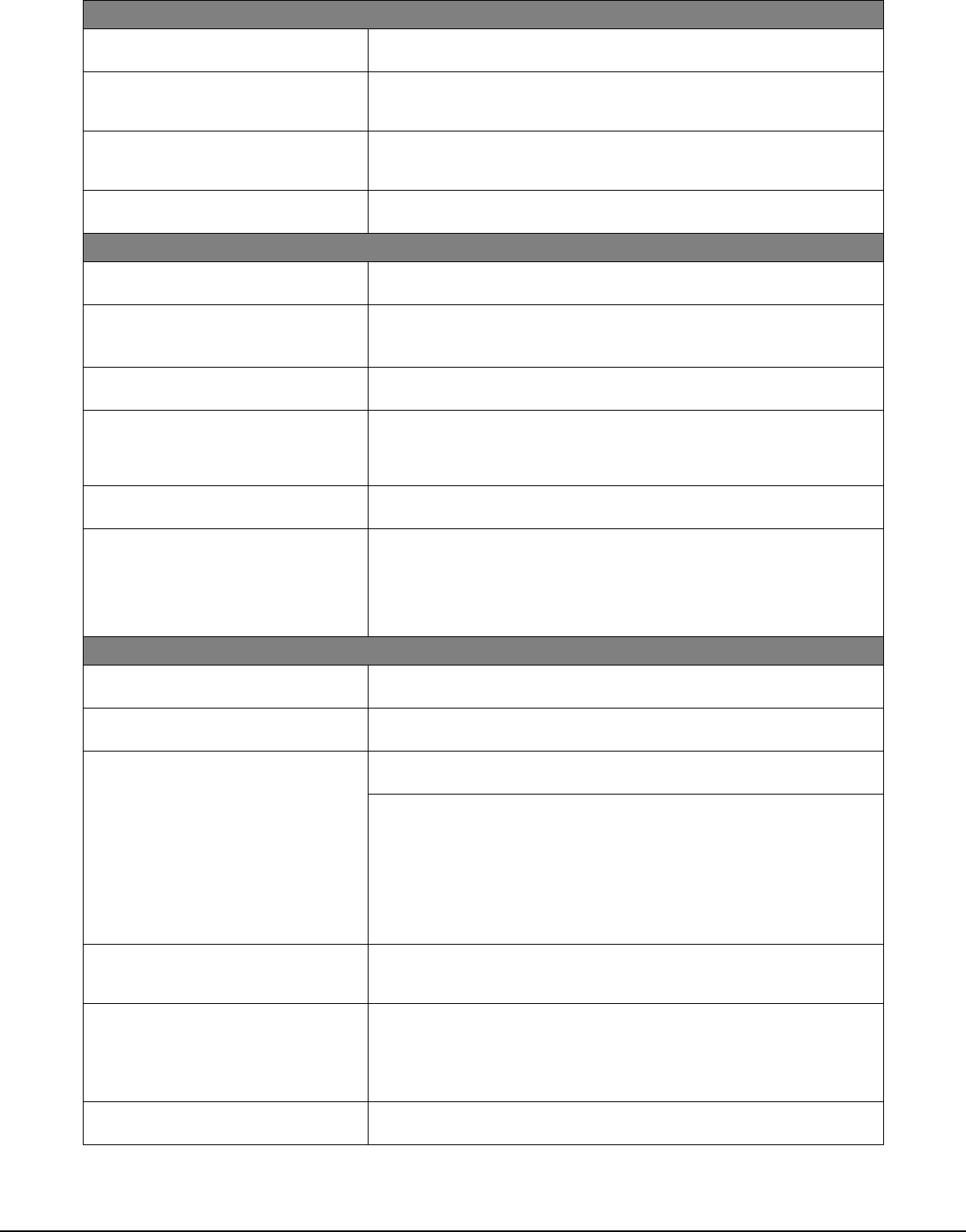
116 Tyros5 Kullanıcı El Kitabı
Ses
Ses Seçimi ekranından seçilen Ses,
ses vermiyor.
Seçili bölümün açık olup olmadığını kontrol edin (sayfa 38).
Garip bir “flanş” veya “dublaj” sesi geliyor.
Tuşların her çalınışında ses biraz farklı oluyor.
RIGHT 1 ve RIGHT 2 bölümleri “ON” olarak ayarlanmış ve her ikisi de aynı Sesi çalmak
üzere ayarlanmıştır. RIGHT 2 bölümünü kapatın veya bölümlerden birindeki Sesi
değiştirin.
Tuşların her çalınışında ses biraz farklı oluyor. Tyros5 MIDI OUT öğesini bir sıralayıcıya yönlendirip MIDI IN öğesine döndürdüyseniz,
MIDI ekranının SYSTEM Sayfasında Yerel Kontrol ayarını “off” olarak ayarlamanız
gerekebilir (web sitesindeki Başvuru Kılavuzu'na bakın).
Üst veya alt kayıtlarda çalındığında bazı
Sesler perdede bir oktav sıçrayacak.
Bu normaldir. Bazı seslerin ulaşıldığında bu tür perde atlamasına neden olan perde
sınırı vardır.
Tarz
Tarz, [START/STOP] düğmesine basıldığında
bile başlamıyor.
Seçili Tarzın Ritim kanalında veri olmayabilir. [ACMP] düğmesini açıp, Tarzın eşlikçi
bölümünü seslendirmek için klavyede sol el bölümünü çalın.
Yalnızca ritim bölümü çalıyor. • Otomatik Eşlik işlevinin açık olduğundan emin olun; [ACMP] düğmesine basın.
• Klavyenin sağ el aralığındaki tuşlara basabilirsiniz. Klavyenin akor aralığındaki
tuşların çalındığından emin olun.
USB flash bellekteki Tarzlar seçilemiyor. Tarz verilerinin boyutu büyükse (yaklaşık 120 KB veya üstü), enstrümanın okuyacağı
veriler çok büyük olduğundan Tarz seçilemeyebilir.
Klavye çalınırken Tarz çalma “atlıyor” gibi
görünüyor.
Enstrümanın en yüksek polifonisini aşmış olabilirsiniz. Enstrüman aynı anda en çok
128 nota çalabilir; RIGHT 1/RIGHT 2/RIGHT 3/LEFT Sesleri, Tarz, Şarkı ve Multi Pad
notaları buna dahildir. En yüksek polifoni aşıldığında, önce en önemsiz notalar
(yumuşak notalar veya o an işlevsiz notalar gibi) ses vermeyi kesecektir.
Farklı bir akor çalındığında bile Tarz
değişmiyor ya da akor tanınmıyor.
Klavyenin sol el bölümündeki notaların çalındığından emin olun.
Tarz çalındığında buna farklı sesler
kaydedildiği zaman vibrato efekti uygulandı.
Kendi varsayılan vibrato değerine sahip bazı S.Art2! Sesleriyle Tarzı birlikte
kullandığınızda bu olabilir. Modülasyon tekerleğinin konumuna bağlı olarak varsayılan
vibrato değeri kaydedilmiş olabilir ya da modülasyon tekerleği asıl çaldığınız vibrato
sesini dikkate almadan kaydedilmiş olabilir. Bunu düzeltmek için:
Tarzı kaydetmeye başlamadan önce Modülasyon tekerleğini bir kez çalıştırın ve bunu
kaydetmek istediğiniz vibrato efekti miktarına ait konuma getirin.
Şarkı
Şarkılar seçilemiyor. Şarkı verilerinin boyutu büyükse (yaklaşık 300 KB veya üstü), enstrümanın okuyacağı
veriler çok büyük olduğundan Şarkı seçilemeyebilir.
Şarkının sesi çok düşük veya şarkı
duyulamıyor.
Çapraz Kısıcının konumunu kontrol edin. Çapraz Kısıcı sağ konuma ayarlanmışsa MIDI
şarkıyı duyamazsınız. Böyle bir durumda, Çapraz Kısıcıyı merkez konumuna ayarlayın.
Şarkı çalma başlamıyor. Şarkı, Şarkı verilerinin sonunda durdurulmuş. SONG [STOP] düğmesine basarak
Şarkının başına dönün.
Yazma koruma uygulanmış Şarkı durumunda (Şarkı adının sol üst tarafında “Prot. 2
Edit” görünüyor):
• Orijinal dosya aynı klasörde olmayabilir. Orijinal dosya (Şarkı adının sol üst tarafında
“Prot.2 Orig” görünüyor) aynı klasörde olmadıkça çalınamaz.
• Orijinal dosya adı değiştirilmiş olabilir. Dosyayı orijinal dosya adıyla (Şarkı adının sol
üst tarafında “Prot.2 Orig” görünüyor) yeniden adlandırın.
• Dosya simgesi değiştirilmiş olabilir. Yazma koruması uygulanmış şarkılar, orijinal
dosya simgesi değiştirildiğinde çalınamaz.
Ölçü sayısı Şarkı Konumu ekranında, [REW]/
[FF] düğmelerine basılarak gösterilen
partisyondakinden farklı.
Çalınan müzik verilerine belirli, sabit bir tempo ayarlanmışsa bu oluşabilir.
Şarkı çalındığında bazı kanallar çalınmıyor. Bu kanalları çalma kapalı olarak ayarlanmış olabilir.
• CHANNEL ON/OFF (SONG) ile kapalı olarak ayarlanmış bu kanallar için çalmayı açın
(sayfa 75).
• SONG CHANNEL ayarını Vokal Armoni Türü ekranının SETUP penceresinden
“PLAY” olarak değiştirin (sayfa 90).
Tempo, vuruş, ölçü ve müzik notaları düzgün
görüntülenmiyor.
Enstrümanda bazı Şarkı verileri özel “serbest tempo” ayarlarıyla kaydedilir. Bu gibi
Şarkı verilerinde, tempo, vuruş, ölçü ve müzik notaları düzgün görüntülenmez.
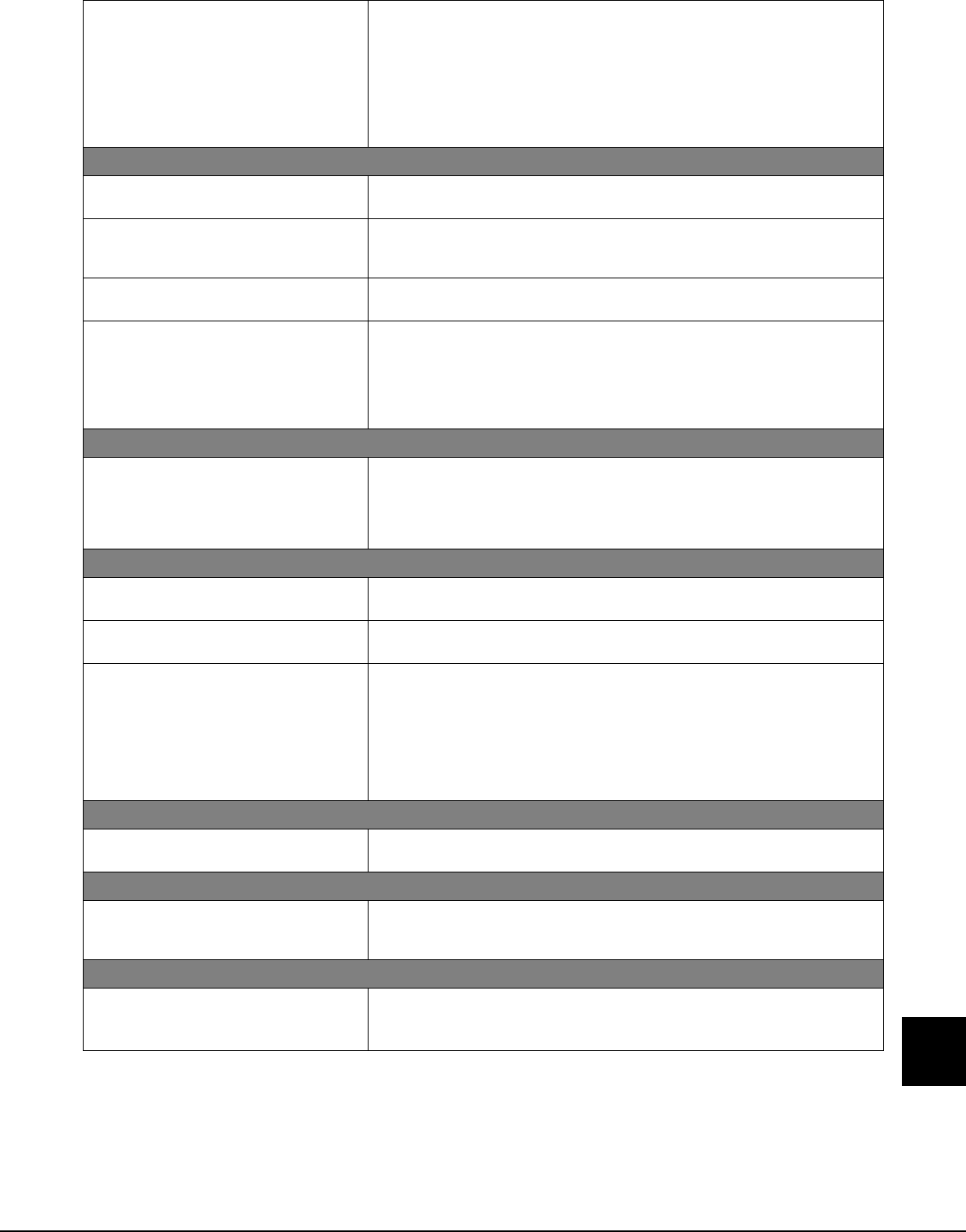
Tyros5 Kullanıcı El Kitabı 117
Sorun Giderme
Şarkı çalındığında buna farklı sesler
kaydedildiği zaman vibrato efekti uygulandı.
Kendi varsayılan vibrato değerine sahip bazı S.Art2! Seslerini kullandığınızda bu
olabilir. Modülasyon tekerleğinin konumuna bağlı olarak varsayılan vibrato değeri
kaydedilmiş olabilir ya da modülasyon tekerleği asıl çaldığınız vibrato sesini dikkate
almadan kaydedilmiş olabilir. Bunu düzeltmek için:
• Modülasyon tekerleğini en düşüm (aşağı) konuma ayarladıktan SONRA bir Ses
seçin.
• Vibrato efektini iptal etmek istiyorsanız, Şarkı kaydını başlattıktan SONRA
Modülasyon tekerleğini en düşük konuma ayarlayın.
Ses Kaydedici/Çalar
Ses dosyaları seçilemiyor. Dosya formatı enstrümanla uyumlu olmayabilir. Uyumlu formatlar: MP3 ve WAV. DRM
korumalı dosyalar çalınamaz.
Kaydedilen dosya, kaydedildiği zamanla
karşılaştırıldığında farklı ses düzeyinde
çalınıyor.
Ses çalma düzeyi değiştirilmiş. Ses düzeyinin 90 olarak ayarlanması dosyayı
kaydedildiğiyle aynı ses düzeyinde çalar (sayfa 61).
Dahili HDD'deki sesli şarkı ne
kopyalanabiliyor, ne de kesilebiliyor.
Dahili HDD'deki sesli şarkı dosya adı (dosya yolu da dahildir) çok uzun olabilir. Şarkı
adını kısaltın ya da dosyayı daha yüksek bir klasör düzeyine kopyalayın/yapıştırın.
Ses Kaydedici/Çalar işlevinde bir hata mesajı
beliriyor ve ses dahili sabit disk sürücüsüne
kaydedilemiyor.
Sabit disk sürücüsündeki veriler bölünmüştür ve oldukları gibi kullanılamazlar. Ses
Kaydedici/çalar işlevinde birleştirme işlevi olmadığından sürücü ancak formatlanırsa
birleştirilebilir. Bunun için, USB Depolama Modunu (sayfa 104) kullanarak önce bir
bilgisayara verilirinizi yedekleyin, sonra da sürücüyü formatlayın; son olarak da verileri
sürücüye geri kopyalayın (USB depolama modunu tekrar kullanarak). Bu kopyalama/geri
yükleme işlemi sürücüyü verimli bir şekilde birleştirir; böylece tekrar kullanabilirsiniz.
Miks Konsolu
Miksere ait Tarzın veya Şarkının ritim Sesini
(davul seti vb.) değiştirdiğimde ses garip veya
beklediğimden farklı geliyor.
VOICE parametresine ait Tarzın ve Şarkının ritim/perküsyon Sesleri (davul seti vb.)
değiştirildiğinde, davul sesiyle ilgili ayrıntılı ayarlar sıfırların; bazı durumlarda orijinal
sesi geri yükleyemeyebilirsiniz. Şarkı çalındığı durumda, Şarkının başına dönerek ve bu
noktadan çalarak orijinal sesi geri yükleyebilirsiniz. Tarz çalma durumunda, Tarzı tekrar
seçerek orijinal sesi geri yükleyebilirsiniz.
Mikrofon/Vokal Armoni
Mikrofon giriş sinyali kaydedilemiyor. Şarkı kaydıyla mikrofon giriş sinyali kaydedilemez. Ses Kaydedici/Çalar işlevini
kullanın (sayfa 76).
Mikrofon sesine ek olarak armoni de
duyulabiliyor.
Vokal Armoni açık olarak ayarlanmış. Vokal Armoniyi kapatın (sayfa 89).
Vokal Armoni efekti bozuk veya akortsuz
ses veriyor.
Vokal mikrofonunuz enstrümanın Tarz sesi gibi dış sesleri alıyor olabilir. Özellikle de
bass sesleri Vokal Armoninin izlenememesine neden olabilir. Bunu düzeltmek için
• Mikrofona olabildiğince yakın şarkı söyleyin.
• Yöneltmeli mikrofon kullanın.
• Ana ses düzeyini, Tarz ses düzeyini veya Şarkı ses düzeyi kontrolünü azaltın
(sayfa 16, 61).
• Mikrofonu harici hoparlörlerden olabildiğince uzaklaştırın.
ASSIGNABLE FOOT PEDAL jakları
ASSIGNABLE FOOT PEDAL jakına bağlı pedalın
açık/kapalı ayarı tersine dönmüş.
Enstrümanı kapatıp tekrar açın; işlem sırasında pedala basmayın.
AUX IN jakları
AUX IN jakı ses girişi kesildi. Enstrümana bağlı harici cihazın çıkış ses düzeyi çok düşüktür. Harici cihazın çıkış ses
düzeyini yükseltin. Bu enstrümanın ürettiği ses düzeyi [MASTER VOLUME] kontrolü
kullanılarak ayarlanabilir.
USB TO HOST terminali/MIDI terminalleri
Enstrüman bilgisayara bağlandığında
bilgisayar donuyor.
Genel sürücü enstrümanla uyumlu olmayabilir. Veri iletişimi kararsız olduğunda ya da bazı
sorunlar oluştuğunda Yamaha Standart USB-MIDI sürücüsünü indirebileceğiniz URL:
http://download.yamaha.com/
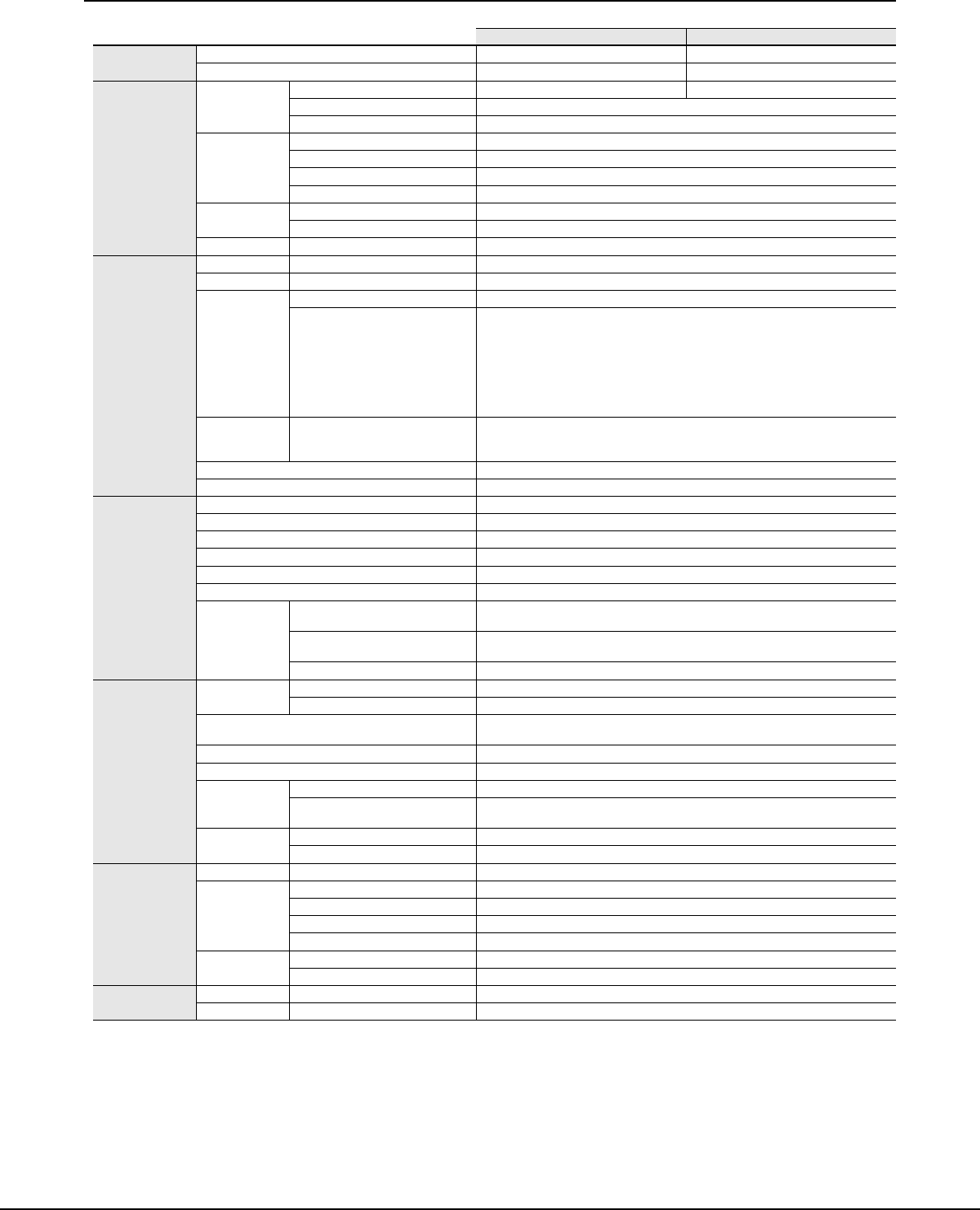
118 Tyros5 Kullanıcı El Kitabı
Özellikler
TYROS5-76 TYROS5-61
Boyut ve Ağırlık Boyutlar [G x D x Y] (Nota Arkalığı olmadan) 1347 x 450 x 142mm 1140 x 450 x 142mm
Ağırlık (Nota Arkalığı olmadan) 16,0 kg 14,0 kg
Arabirim Klavye Tuş Sayısı 76 (E0–G6) 61(C1–C6)
Türü Org (FSX), Initial Touch/Aftertouch
Touch Response Hard1, Hard2, Medium, Soft1, Soft2
Kumandalar Perde Kaydırma Tekerleği Evet
Modülasyon Tekerleği Evet
Kaydırıcılar 9 (1 atanabilir dahil), Çapraz Kısıcı
Artikülasyon Anahtarları ART. 1, ART. 2
Ekran Tür/Boyut 640 x 480 nokta TFT VGA renk 7,5 inç LCD
Dil İngilizce, Almanca, Fransızca, İspanyolca, İtalyanca
Panel Dil İngilizce
Sesler Ton Üretme Ton Üretme Teknolojisi AWM Stereo Örneği
Polifoni Polifoni Sayısı (Maks.) 128
Ön Ayar Ses Sayısı 1279 Ses + 480 XG Ses + 37 Davul/SFX Setleri
Oluşturulan Sesler Ensemble 55
S.Art2! 44
S.Art! 288
MegaVoice 54
Live! 138
Cool! 81
Sweet! 37
Organ World 40
Genişletilebilirlik
Genişletme Sesi Evet
*Dalga Kapasitesi: isteğe bağlı Flash Bellek Genişletme Modülüne göre
(FL1024M, FL512M)
Uyumluluk XG, GS, GM, GM2
Bölüm Sağ 1, Sağ 2, Sağ 3, Sol
Efektler Yankı 52 Ön Ayar + 3 Kullanıcı
Koro 106 Ön Ayar + 3 Kullanıcı
DSP DSP1: 322 Ön Ayar + 3 Kullanıcı, DSP2-9: 322 Ön Ayar + 10 Kullanıcı
Ana Kompresör 5 Ön Ayar + 5 Kullanıcı ayarı
Master EQ 5 Ön Ayar + 2 Kullanıcı ayarı
Mik Efektleri Parazit Geçidi x 1, Kompresör x 1, 3Band EQ x 1
Vokal Armoni Ön Ayar Sayısı Vokal Armoni: 44
Sint Ses Kodlayıcı 10
Kullanıcı Ayarları Sayısı 60
* Bu sayı Vokal Armoni ve Sint Ses Kodlayıcı toplamıdır.
Vokal Efekt 23
Tarzlar Ön Ayar Tarz Sayısı 539
Oluşturulan Tarzlar 40 +Audio, 7 FreePlay, 441 Pro, 51 Session
Parmak Dağıtımı Tek Parmak, Parmaklı, Bass Parmaklı, Çok Parmak, AI Parmaklı
Tam Klavye, AI Tam Klavye
Tarz Kontrolü INTRO x 3, MAIN VARIATION x 4, FILL x 4, BREAK, ENDING x 3
Uyumluluk Tarz Dosya Formatı, Tarz Dosya Formatı GE
Genişletilebilirlik
Genişletme Tarzı Evet
Genişletme Ses Tarzı Evet
Ses Kapasitesi: yaklaşık 124 MB
Diğer Özellikler müzik Bulucu (Maks.) 2.500 Kayıt
Tek Dokunuş Ayarı (OTS) her Tarz için 4
Şarkılar Ön Ayar Şarkı Sayısı 5 Örnek Şarkı
Kayıt Şarkı Sayısı Sınırsız (sürücü kapasitesine bağlı)
Bölüm Sayısı 16
Veri Kapasitesi yaklaşık 300 KB/Şarkı
Kayıt İşlevi Hızlı Kayıt, Çoklu Kayıt, Kademeli Kayıt
Veri Formatı Çalma SMF (Format 0 & 1), XF
Kayıt SMF (Format 0)
Multi Pad'ler Ön Ayar Multi Pad Tuş Arası Sayısı 190 tuş arası x 4 Pad
Ses Ses Bağlantısı Evet
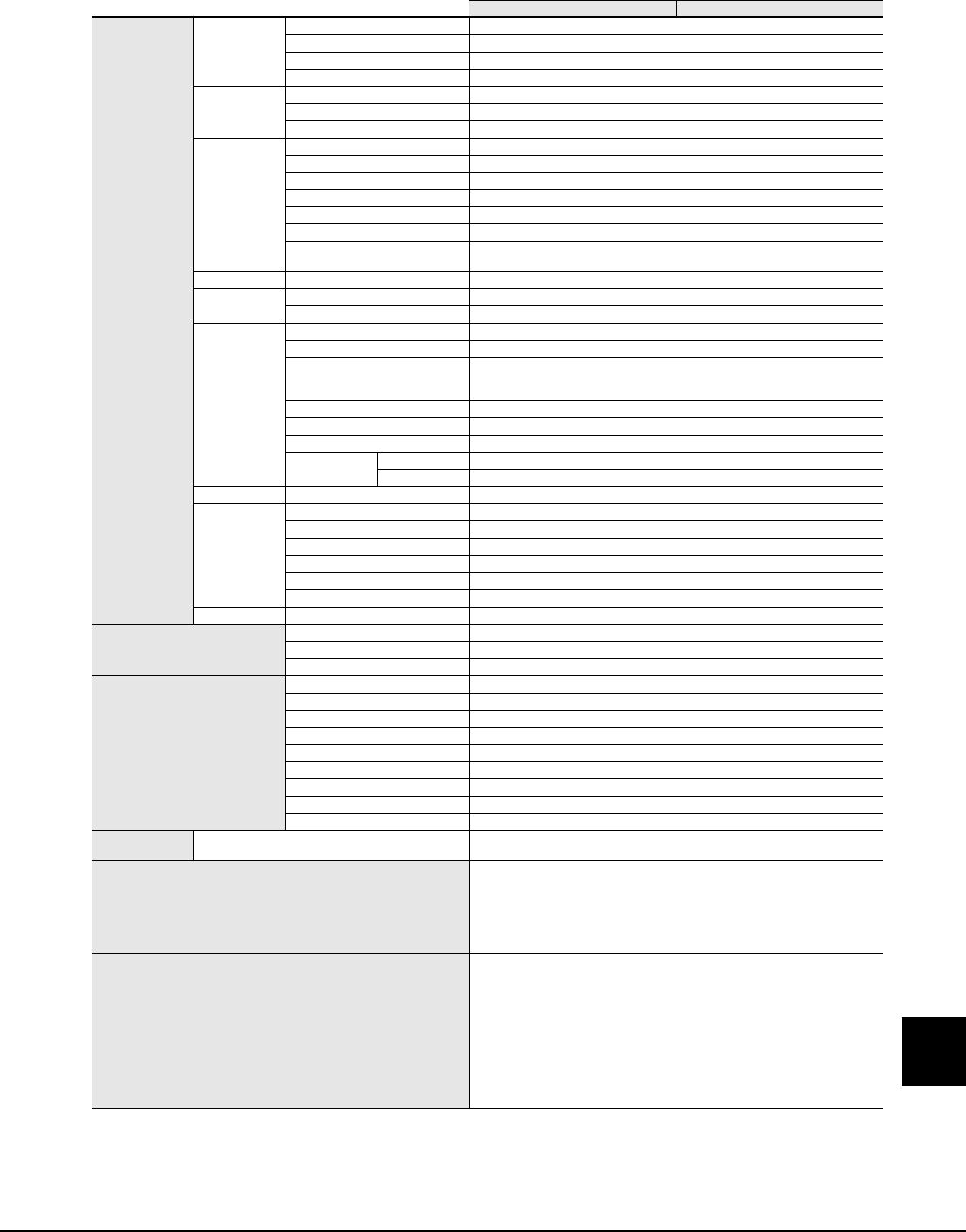
Tyros5 Kullanıcı El Kitabı 119
Özellikler
* Bu kullanıcı el kitabındaki özellikler ve açıklamalar yalnızca bilgilendirme amaçlıdır. Yamaha Corp., önceden bildirim yapmaksızın herhangi bir zamanda
ürünlerde ya da özelliklerde değişiklik ya da düzenleme yapma hakkını saklı tutar. Özellikler, ekipmanlar ya da seçenekler her bölgede aynı
olmayabileceğinden, lütfen Yamaha bayinizden kontrol edin.
İşlevler Sesler Armoni/Eko Evet
Panel Uzatma Evet
Mono/Poli Evet
Ses Bilgileri Evet
Tarzlar Tarz Oluşturucu Evet
Tarz Önerici Evet
OTS Bilgileri Evet
Şarkılar Şarkı Oluşturucu Evet
Partisyon Görüntüleme İşlevi Evet
Söz Görüntüleme İşlevi Evet
Metin Görüntüleme İşlevi Evet
Duvar Kağıdı Özelleştirme Evet
Ders/Kılavuz Follow Lights, Any Key, Karao-Key, Your Tempo
Performans Yardımcısı Teknolojisi
(P.A.T.)
Evet
Multi Pad'ler Multi Pad Oluşturucu Evet
Kaydetme
Belleği
Düğme Sayısı 8
Kumanda Kayıt Sırası, Donma
Ses Kaydedici/
Çalar
Kaydetme Süresi (maks.) 80 dakika/Şarkı
Kayıt .wav (WAV formatı: 44,1 kHz örnek hız, 16 bit çözünürlük, stereo)
Çalma .wav (WAV formatı: 44,1 kHz örnek hız, 16 bit çözünürlük, stereo)
.mp3 (MPEG-1 Audio Layer-3: 44,1/48,0 kHz örnek hız,
64–320 kbps ve değişken bit hızı, mono/stereo)
Zaman Uzatma Evet
Perde Değişimi Evet
Vokal İptali Evet
Çoklu Kayıt .aud (Tyros5 orijinal: 44,1 kHz örnek hız, 16 bit çözünürlük, stereo)
Çalma .aud (Tyros5 orijinal: 44,1 kHz örnek hız, 16 bit çözünürlük, stereo)
Demo/Yardım Demo Evet
Genel
Kontroller
Metronom Evet
Tempo 5 – 500, Tap Tempo
Transpoze -12 – 0 – +12
Tuning 414,8 – 440 – 466,8 Hz
Oktav Düğmesi Evet
Gam Türü 9 Ön Ayar
Çeşitli Direct Access Evet
Depolama Dahili Bellek (USER Sürücüsü) yaklaşık 6,7 MB
Dahili Sabit Disk 500 GB
Harici Sürücüler USB Flash Bellek (USB - DEVICE)
Bağlantılar Kulaklıklar Evet
Mikrofon Evet (Kombo Jak)
MIDI MIDI A (IN/OUT), MIDI B (IN/OUT)
AUX IN L/L+R, R
LINE OUT MAIN (L/L+R, R), SUB OUT (1,2), SUB OUT (3,4 / AUX OUT)
RGB OUT Evet
FOOT PEDAL 1 (SUSTAIN), 2 (ARTICULATION 1), 3 (VOLUME), Atanabilir İşlev
USB TO DEVICE USB 2.0 x 2 (Ön/Arka)
USB TO HOST USB 2.0 x 1
Pedallar Atanabilir İşlevler Ses Düzeyi, Uzatma, Sostenuto, Yumuşak, Glide, S. Artikülasyon,
Şarkı Çalma/Duraklatma, Tarz Başlatma/Durdurma, vb.
Verilen Aksesuarlar • Kullanıcı El Kitabı (bu kitap)
• Çevrimiçi Üye Ürün Kaydı
• AC Güç Kablosu
• Nota Arkalığı, iki Nota Arkalığı Kelepçesi
• USB Kablosuz LAN Adaptörü
* Bulunduğunuz bölgeye bağlı olarak ürün ile birlikte sunulmayabilir. Lütfen Yamaha
bayinize danışın.
İsteğe Bağlı Aksesuarlar
(Bulunduğunuz bölgeye bağlı olarak bulunmayabilir.)
• İsteğe Bağlı Hoparlör: TRS-MS05
• Kulaklıklar: HPE-150, HPE-170
• Pedal: FC4, FC5
• Ayak Kumandası: FC7
• MIDI Ayak Kumandası: MFC10
• Flash Bellek Genişletme Modülü: FL1024M, FL512M
• Klavye Desteği: L-7S
* Tyros5-76 ürünün dış boyutları L-7S Montaj Talimatlarında sözü edilenlerin ötesindedir.
Ancak, desteğin bu enstrüman için güvenle kullanılabileceğini testlerle saptamış
bulunuyoruz.
• iPhone/iPod touch/iPad için MIDI Arabirimi: i-MX1
• iPhone/iPod touch/iPad için USB MIDI Arabirimi: i-UX1
TYROS5-76 TYROS5-61
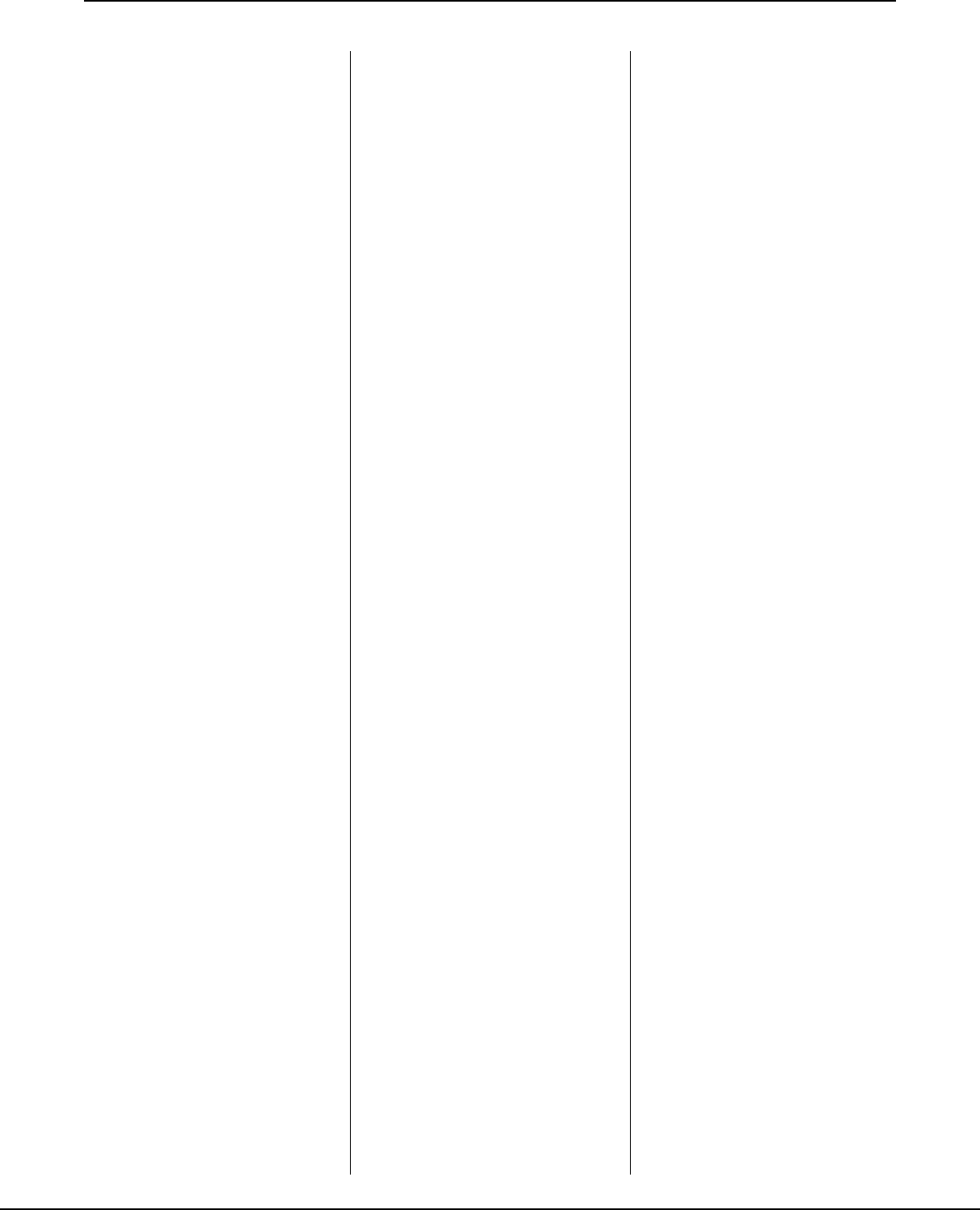
120 Tyros5 Kullanıcı El Kitabı
İndeks
A
A-B Tekrarı.................................. 80
AC IN.......................................... 16
AI Tam Klavye ............................. 55
Akor ............................... 24, 55, 89
Akor Eşleşmesi ............................ 65
Aksesuarlar ...................................9
Ana Bölüm ..................................54
Ana Ekran ................................... 24
Ana Kompresör............................ 94
Ara ............................................. 54
Arama (Müzik Bulucu)................... 83
Armoni.................................. 48–49
ART. 1 ...................................... 100
Artırma/Azaltma ........................... 54
Artikülasyon Efekti ....................... 40
ASSIGN kaydırıcısı işlevi ............... 25
Audio Volume ..............................80
Auto Power Off ............................ 17
AUX IN (YEDEK GİRİŞ) ................. 97
Ayak Kumandası........................ 100
Ayırma ........................................ 38
B
Bağlantı ...................................... 97
Bar ............................................. 24
Başvuru Kılavuzu ......................... 10
Bellek (Şarkı/Tarz yolları)............... 28
Bilgisayar .......................... 103–104
Birden Çok Bölüm Kaydetme ........ 69
Bitiş bölümü ................................ 53
Bölüm (Tarz) ................................53
C
CMP........................................... 93
Computer-related Operations
(Bilgisayar ile İlgili İşlemler).........10
CONFIG1 .................................... 96
CONFIG2 .................................... 96
Ç
Çalma (Ses Dosyası) .................... 78
Çalma (Şarkı) ............................... 71
Çalma (Tarz) ................................ 53
Çapraz Kısıcı ............................... 79
D
Davul Sesi................................... 39
Demo.......................................... 17
Dil .............................................. 18
Direct Access .............................. 23
Doğrudan Erişim Tablosu............ 110
Dosya Seçimi Ekranı .............. 25, 27
Dosya Yönetimi ........................... 29
Döngü Çalma .............................. 75
DSP ........................................... 48
Duraklatma ................................. 72
E
EFFECT ...................................... 93
Effect.......................................... 48
Eko ...................................... 48–49
Ekran.............................. 18, 20, 24
Euro (Org Dünyası)....................... 42
EQ ............................................. 93
Exit............................................. 22
F
Fabrika Geri Yüklemesi................. 35
FILE ACCESS.............................. 28
FILTER ....................................... 93
FL1024M .................................. 108
FL512M .................................... 108
Format...................................... 102
G
Genişletme Paketi........................ 50
Geri Gitme .................................. 72
Geri Yükleme............................... 35
Giriş bölümü................................ 53
Güç............................................ 16
H
HD ............................................. 25
Hızlı İleri Alma.............................. 72
Home (Org Dünyası)..................... 42
İ
İlk Dokunuş................................. 48
iPhone/iPad .............................. 102
iPhone/iPad Connection Manual
(iPhone/iPad Bağlantısı
için El Kitabı) ............................ 10
İsteğe Bağlı Aksesuarlar ............. 119
İsteğe Bağlı Flash Bellek............. 108
İsteğe Bağlı Hoparlörler .............. 106
K
Kanal.......................................... 25
Kanal (Şarkı)................................ 75
Kanal (Tarz)................................. 60
Karakter girişi .............................. 34
Katman....................................... 37
Kaydetme ............................. 29, 86
Kaydetme (Audio) ........................ 76
Kaydetme Belleği ........................ 85
Kaydetme Belleği Tuş Aralığı adı ... 24
Kaydetme Sırası .......................... 25
Kayıt .......................................... 68
Kesme........................................ 32
Klasör................................... 26, 30
Klavye Bölümleri.......................... 38
Konser (Org Dünyası) ................... 42
Konuşma .................................... 90
Kopyalama ................................. 32
kulaklıklar ................................... 15
L
Lamba (USB READ/WRITE) .......... 25
LCD ........................................... 20
LINE OUT ............................. 93, 97
Liste Görünümü........................... 27
M
MEDIA........................................ 96
MENU 1/MENU 2 ........................ 26
Mesaj ......................................... 23
Metin.......................................... 73
MIC Girişi düzey göstergesi.......... 24
MIDI ................................. 102, 105
Mikrofon............................... 88, 97
Miks Konsolu .............................. 92
Modülasyon Tekerleği.................. 47
Monitör....................................... 99
Mono ......................................... 48
MP3 ........................................... 78
Multi Pad .................................... 64
Multi Pad Tuş Aralığı adı............... 24
Müzik Bulucu .............................. 81
N
Normal Görünüm......................... 27
Nota Arkalığı ............................... 14
O
Org Dünyası................................ 42
Otomatik Doldurma ..................... 54
Otomatik Eşlik............................. 51
Oyun (Org Dünyası)...................... 42
OWNER...................................... 96
Ö
Önceden Ayarlanmış Ses ............. 36
Özellikler................................... 118
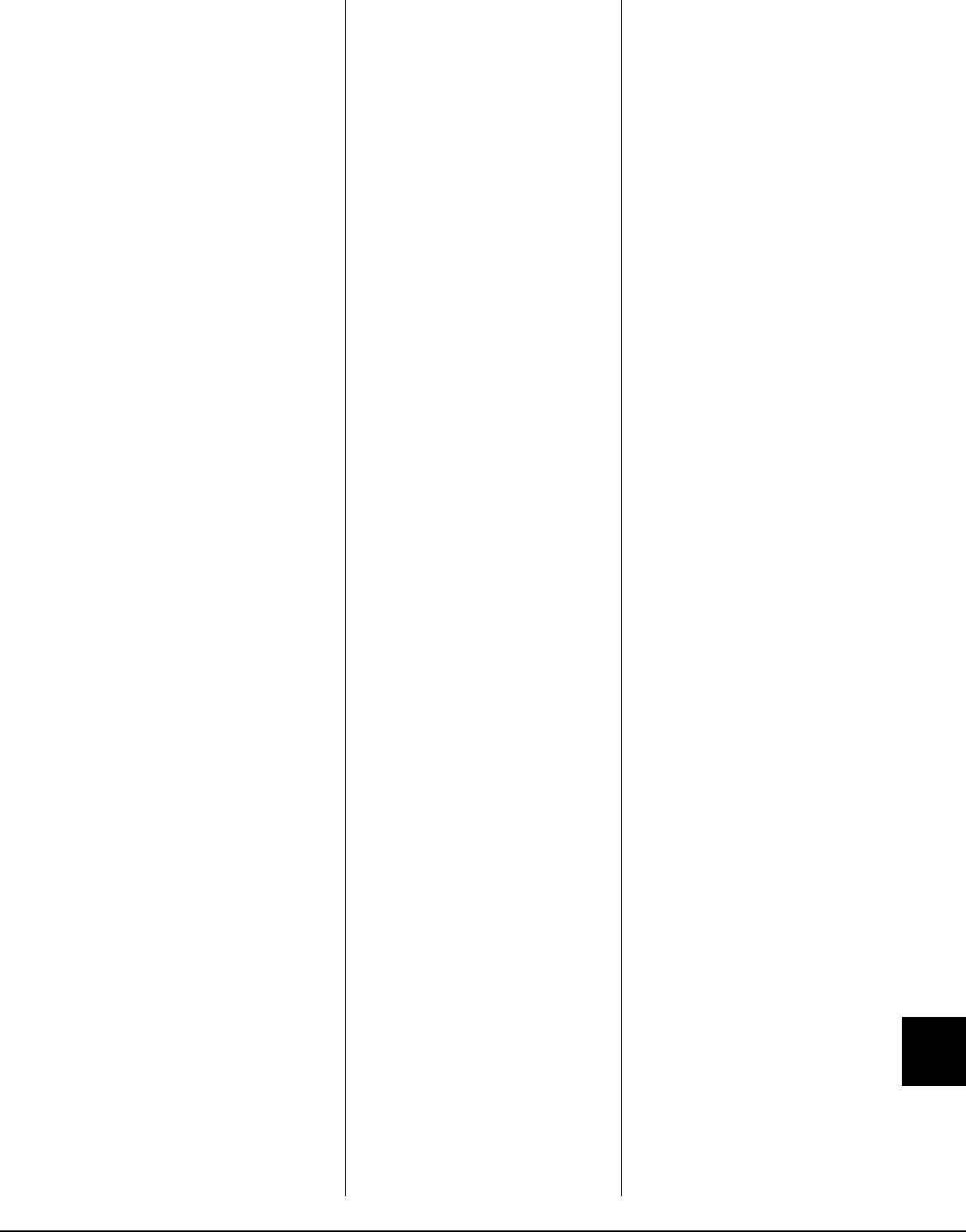
Tyros5 Kullanıcı El Kitabı 121
İndeks
P
Panel Düğmesi Tablosu.............. 112
Panel Kilidi ..................................19
Panel Kontrolü............................. 12
Parmak Dağıtım Türü.................... 55
Partisyon..................................... 73
Pedal ........................................ 100
Perde.......................................... 46
Perde Değişimi ............................ 80
Perde Kaydırma Tekerleği............. 47
PRESET...................................... 25
R
Repertuar....................................57
RGB OUT....................................99
S
S.Art!/S.Art2! ......................... 39–40
Saat............................................ 25
Senkronize Başlama (Multi Pad) .... 65
Senkronize Başlama (Şarkı)...........72
Senkronize Başlama (Tarz)............ 53
Senkronize Durdurma................... 53
Ses............................................. 36
Ses (Audio) Çalar ......................... 76
Ses (Audio) Kaydedici................... 76
Ses adı ....................................... 24
Ses Bağlantısı.............................. 66
Ses bağlantısı .............................. 97
Ses Dengesi .......................... 25, 61
Ses Dengesi
(MIDI Şarkı ve Ses dosyası)........ 79
Ses dosyası................................. 76
Ses Dosyası Seçimi ekranı ............ 78
Ses Düzeyi .................................. 16
Ses Kodlayıcı............................... 89
Ses Kodlayıcı-Mono ..................... 89
Ses Tarzı..................................... 52
Sesi Kapatma .............................. 80
Sesli Şarkı bilgileri ........................ 24
Sevilen (Ses)................................ 37
SFX Sesi ..................................... 39
Silme .......................................... 33
Sint Ses Kodlayıcı ........................ 91
Sol Tutuş ....................................39
Sorun Giderme ..........................115
Sözler ......................................... 73
Split Point ................................... 62
SUSTAIN .................................. 100
Süper Artikülasyon Sesi................ 40
Sürüm.........................................19
SYSTEM RESET .......................... 96
Ş
Şarkı........................................... 68
Şarkı adı ..................................... 24
Şarkı Konumu İşaretçileri .............. 74
Şarkı Koruma .............................. 29
Şarkı Seçimi ekranı ...................... 71
T
Tab ............................................ 21
Tarz............................................ 51
Tarz adı ...................................... 24
Tarz dosyası uyumluluğu .............. 52
Tarz Önerici................................. 58
Tarz Seçimi ekranı ....................... 51
Taşıma ....................................... 32
Tek Dokunuş Ayarı....................... 56
Tek Parmaklı ............................... 55
Tempo.................................. 24, 54
Terminal...................................... 12
Topluluk Sesi............................... 44
Transpoze............................. 25, 46
TRS-MS05.......................... 97, 106
TUNE ......................................... 93
Tuning ........................................ 46
U
USB ........................................... 25
USB Cihazı................................ 101
USB flaş belleği ......................... 101
USB Kablosuz LAN Adaptörü
Kılavuzu................................... 10
USER ......................................... 25
Uzatma....................................... 48
Ü
Üst Düzey Oktav.......................... 25
V
Veri Listesi .................................. 10
Vintage (Org Dünyası)................... 42
Vokal Armoni............................... 89
Vokal Armoni Türü ....................... 25
Vokal İptali .................................. 80
VOL/VOICE ................................. 93
Vuruş.................................... 24, 54
Y
Yardımcı Program........................ 96
Yedekleme.................................. 35
Yeniden Adlandırma..................... 31
Z
Zaman Uzatma............................ 80
WAV........................................... 78
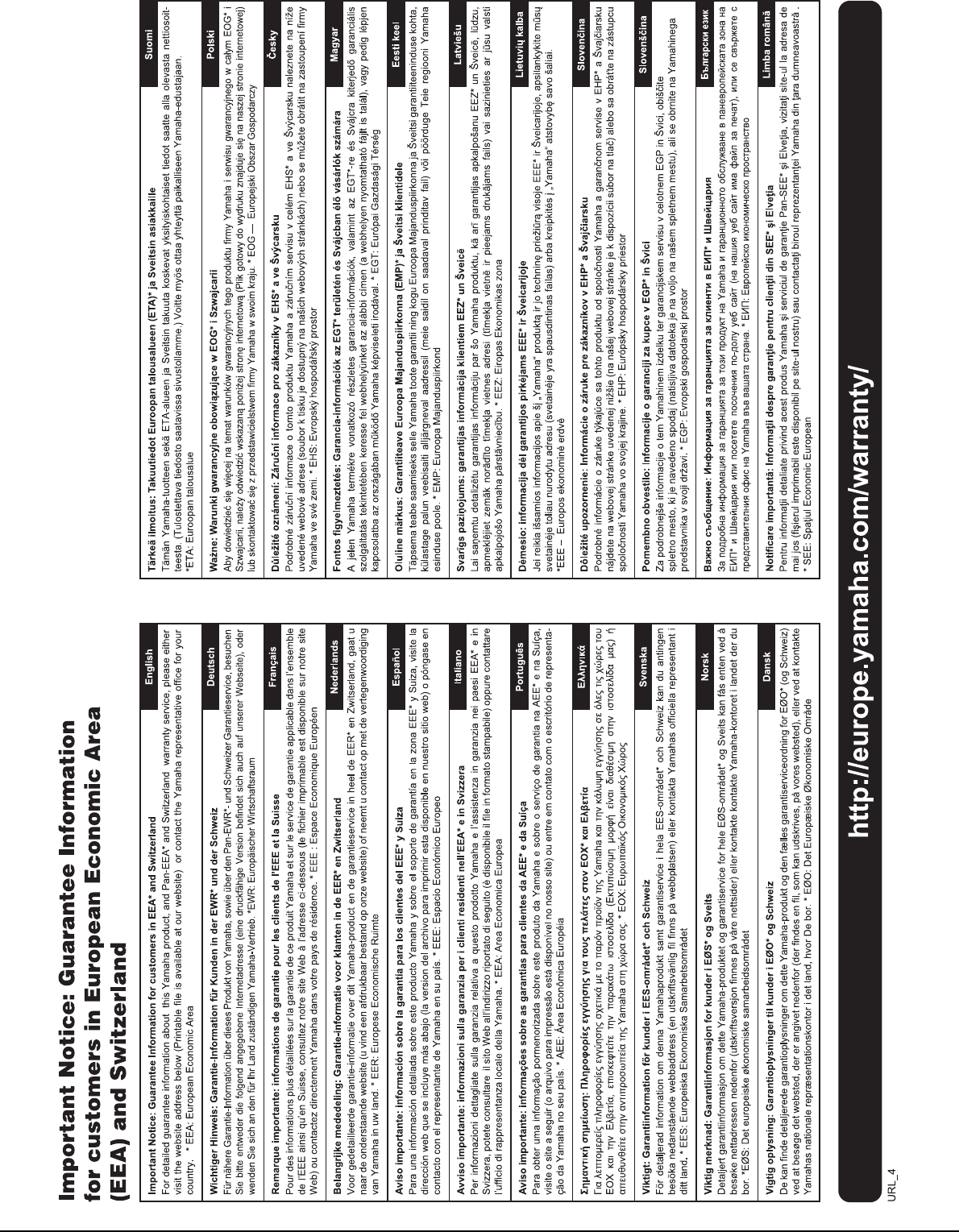
122 Tyros5 Kullanıcı El Kitabı
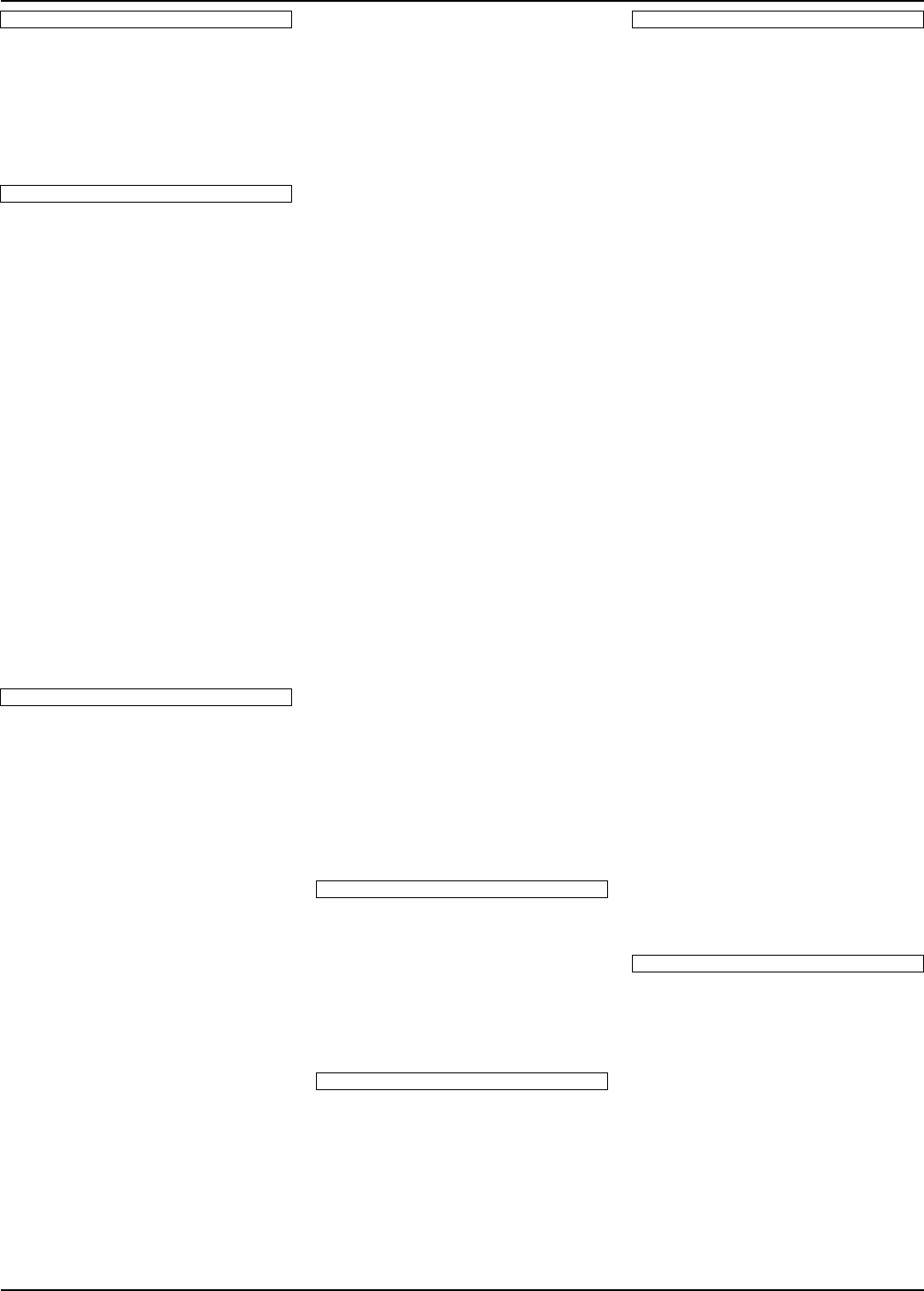
For details of products, please contact your nearest Yamaha
representative or the authorized distributor listed below.
Ürünler hakkında ayrıntılar için, lütfen aşağıda listelenen size en
yakın Yamaha temsilcisine veya yetkili bayiye başvurun.
DMI7
CANADA
Yamaha Canada Music Ltd.
135 Milner Avenue, Toronto, Ontario,
M1S 3R1, Canada
Tel: 416-298-1311
U.S.A.
Yamaha Corporation of America
6600 Orangethorpe Avenue, Buena Park, CA 90620,
U.S.A.
Tel: 714-522-9011
MEXICO
Yamaha de México, S.A. de C.V.
Av. Insurgentes Sur 1647 “Prisma Insurgentes”,
Col. San Jose Insurgentes, Del. Benito Juarez,
03900, Mexico, D.F.
Tel: 55-5804-0600
BRAZIL
Yamaha Musical do Brasil Ltda.
Rua Joaquim Floriano, 913 - 4º andar, Itaim Bibi,
CEP 04534-013 São Paulo, SP. BRAZIL
Tel: 011-3704-1377
ARGENTINA
Yamaha Music Latin America, S.A.,
Sucursal Argentina
Olga Cossettini 1553, Piso 4 Norte,
Madero Este-C1107CEK
Buenos Aires, Argentina
Tel: 54-11-4119-7000
VENEZUELA
Yamaha Music Latin America, S.A.,
Sucursal Venezuela
C.C. Manzanares Plaza P4
Ofic. 0401- Manzanares-Baruta
Caracas Venezuela
Tel: 58-212-943-1877
PANAMA AND OTHER LATIN
AMERICAN COUNTRIES/
CARIBBEAN COUNTRIES
Yamaha Music Latin America, S.A.
Torre Banco General, Piso No.7, Marbella,
Calle 47 y Aquilino de la Guardia,
Ciudad de Panamá, República de Panamá
Tel: +507-269-5311
THE UNITED KINGDOM/IRELAND
Yamaha Music Europe GmbH (UK)
Sherbourne Drive, Tilbrook, Milton Keynes,
MK7 8BL, U.K.
Tel: 01908-366700
GERMANY
Yamaha Music Europe GmbH
Siemensstraße 22-34, 25462 Rellingen, Germany
Tel: 04101-3030
SWITZERLAND/LIECHTENSTEIN
Yamaha Music Europe GmbH
Branch Switzerland in Zürich
Seefeldstrasse 94, 8008 Zürich, Switzerland
Tel: 044-387-8080
AUSTRIA
Yamaha Music Europe GmbH Branch Austria
Schleiergasse 20, A-1100 Wien, Austria
Tel: 01-60203900
CZECH REPUBLIC/HUNGARY/
ROMANIA/SLOVAKIA/SLOVENIA
Yamaha Music Europe GmbH
Branch Austria (Central Eastern Europe Office)
Schleiergasse 20, A-1100 Wien, Austria
Tel: 01-60203900
POLAND/LITHUANIA/LATVIA/ESTONIA
Yamaha Music Europe GmbH
Branch Poland Office
ul. Wrotkowa 14 02-553 Warsaw, Poland
Tel: 022-500-2925
BULGARIA
Dinacord Bulgaria LTD.
Bul.Iskarsko Schose 7 Targowski Zentar Ewropa
1528 Sofia, Bulgaria
Tel: 02-978-20-25
MALTA
Olimpus Music Ltd.
The Emporium, Level 3, St. Louis Street Msida
MSD06
Tel: 02133-2144
NETHERLANDS/BELGIUM/
LUXEMBOURG
Yamaha Music Europe Branch Benelux
Clarissenhof 5-b, 4133 AB Vianen, Netherlands
Tel: 0347-358 040
FRANCE
Yamaha Music Europe
7 rue Ambroise Croizat, Zone d'activites Pariest,
77183 Croissy-Beaubourg, France
Tel: 01-64-61-4000
ITALY
Yamaha Music Europe GmbH, Branch Italy
Viale Italia 88, 20020 Lainate (Milano), Italy
Tel: 02-935-771
SPAIN/PORTUGAL
Yamaha Music Europe GmbH Ibérica, Sucursal
en España
Ctra. de la Coruna km. 17,200, 28231
Las Rozas (Madrid), Spain
Tel: +34-91-639-88-88
GREECE
Philippos Nakas S.A. The Music House
147 Skiathou Street, 112-55 Athens, Greece
Tel: 01-228 2160
SWEDEN
Yamaha Music Europe GmbH Germany filial
Scandinavia
J. A. Wettergrensgata 1, Box 30053
S-400 43 Göteborg, Sweden
Tel: +46 31 89 34 00
DENMARK
Yamaha Music Europe GmbH, Tyskland – filial
Denmark
Generatorvej 6A, DK-2730 Herlev, Denmark
Tel: 44 92 49 00
FINLAND
F-Musiikki Oy
Kluuvikatu 6, P.O. Box 260,
SF-00101 Helsinki, Finland
Tel: 09 618511
NORWAY
Yamaha Music Europe GmbH Germany -
Norwegian Branch
Grini Næringspark 1, N-1361 Østerås, Norway
Tel: 67 16 78 00
ICELAND
Skifan HF
Skeifan 17 P.O. Box 8120, IS-128 Reykjavik, Ice-
land
Tel: 525 5000
RUSSIA
Yamaha Music (Russia) LLC.
Room 37, bld. 7, Kievskaya street, Moscow,
121059, Russia
Tel: 495 626 5005
OTHER EUROPEAN COUNTRIES
Yamaha Music Europe GmbH
Siemensstraße 22-34, 25462 Rellingen, Germany
Tel: +49-4101-3030
SOUTH AFRICA
Global Music Instruments
Unit 4, 130 Boeing Road East Bedfordview 2008
Postnet Suite 130, Private Bag X10020 Edenvale
1610, South Africa
Tel: 27-11-454-1131
OTHER AFRICAN COUNTRIES
Yamaha Music Gulf FZE
LOB 16-513, P.O.Box 17328, Jebel Ali,
Dubai, United Arab Emirates
Tel: +971-4-881-5868
TURKEY/CYPRUS
Yamaha Music Europe GmbH
Merkezi Almanya Türkiye İstanbul Şubesi
Maslak Meydan Sokak No:5 Spring Giz Plaza
Bağımsız Böl. No:3, 34398 Şişli, İstanbul
Tel: +90-212-999-8010
OTHER COUNTRIES
Yamaha Music Gulf FZE
LOB 16-513, P.O.Box 17328, Jebel Ali,
Dubai, United Arab Emirates
Tel: +971-4-881-5868
THE PEOPLE’S REPUBLIC OF CHINA
Yamaha Music & Electronics (China) Co.,Ltd.
2F, Yunhedasha, 1818 Xinzha-lu, Jingan-qu,
Shanghai, China
Tel: 021-6247-2211
HONG KONG
Tom Lee Music Co., Ltd.
11/F., Silvercord Tower 1, 30 Canton Road,
Tsimshatsui, Kowloon, Hong Kong
Tel: 2737-7688
INDIA
Yamaha Music India Pvt. Ltd.
Spazedge building, Ground Floor, Tower A, Sector
47, Gurgaon- Sohna Road, Gurgaon, Haryana, India
Tel: 0124-485-3300
INDONESIA
PT. Yamaha Musik Indonesia (Distributor)
Yamaha Music Center Bldg. Jalan Jend. Gatot Sub-
roto Kav. 4, Jakarta 12930, Indonesia
Tel: 021-520-2577
KOREA
Yamaha Music Korea Ltd.
8F, 9F, Dongsung Bldg. 158-9 Samsung-Dong,
Kangnam-Gu, Seoul, Korea
Tel: 02-3467-3300
MALAYSIA
Yamaha Music (Malaysia) Sdn., Bhd.
No.8, Jalan Perbandaran, Kelana Jaya, 47301
Petaling Jaya, Selangor, Malaysia
Tel: 03-78030900
PHILIPPINES
Yupangco Music Corporation
339 Gil J. Puyat Avenue, P.O. Box 885 MCPO,
Makati, Metro Manila, Philippines
Tel: 819-7551
SINGAPORE
Yamaha Music (Asia) Private Limited
Block 202 Hougang Street 21, #02-00,
Singapore 530202, Singapore
Tel: 65-6747-4374
TAIWAN
Yamaha Music & Electronics Taiwan Co.,Ltd.
3F, No.6, Section 2 Nan-Jing East Road, Taipei,
Taiwan R.O.C.
Tel: 02-2511-8688
THAILAND
Siam Music Yamaha Co., Ltd.
3, 4, 15 and 16th floor, Siam Motors Building,
891/1 Rama 1 Road, Wangmai,
Pathumwan, Bangkok 10330, Thailand
Tel: 02-215-2622
VIETNAM
Yamaha Music Vietnam Company Limited
15th Floor, Nam A Bank Tower, 201-203 Cach
Mang Thang Tam St., Ward 4, Dist.3,
Ho Chi Minh City, Vietnam
Tel: +84-8-3818-1122
OTHER ASIAN COUNTRIES
Yamaha Corporation
Market Development Section
Nakazawa-cho 10-1, Naka-ku, Hamamatsu,
Japan 430-8650
Tel: +81-53-460-2312
AUSTRALIA
Yamaha Music Australia Pty. Ltd.
Level 1, 99 Queensbridge Street, Southbank,
Victoria 3006, Australia
Tel: 3-9693-5111
NEW ZEALAND
Music Works LTD
P.O.BOX 6246 Wellesley, Auckland 4680,
New Zealand
Tel: 9-634-0099
COUNTRIES AND TRUST
TERRITORIES IN PACIFIC OCEAN
Yamaha Corporation
Market Development Section
Nakazawa-cho 10-1, Naka-ku, Hamamatsu,
Japan 430-8650
Tel: +81-53-460-2312
NORTH AMERICA
CENTRAL & SOUTH AMERICA
EUROPE
AFRICA
MIDDLE EAST
ASIA
OCEANIA
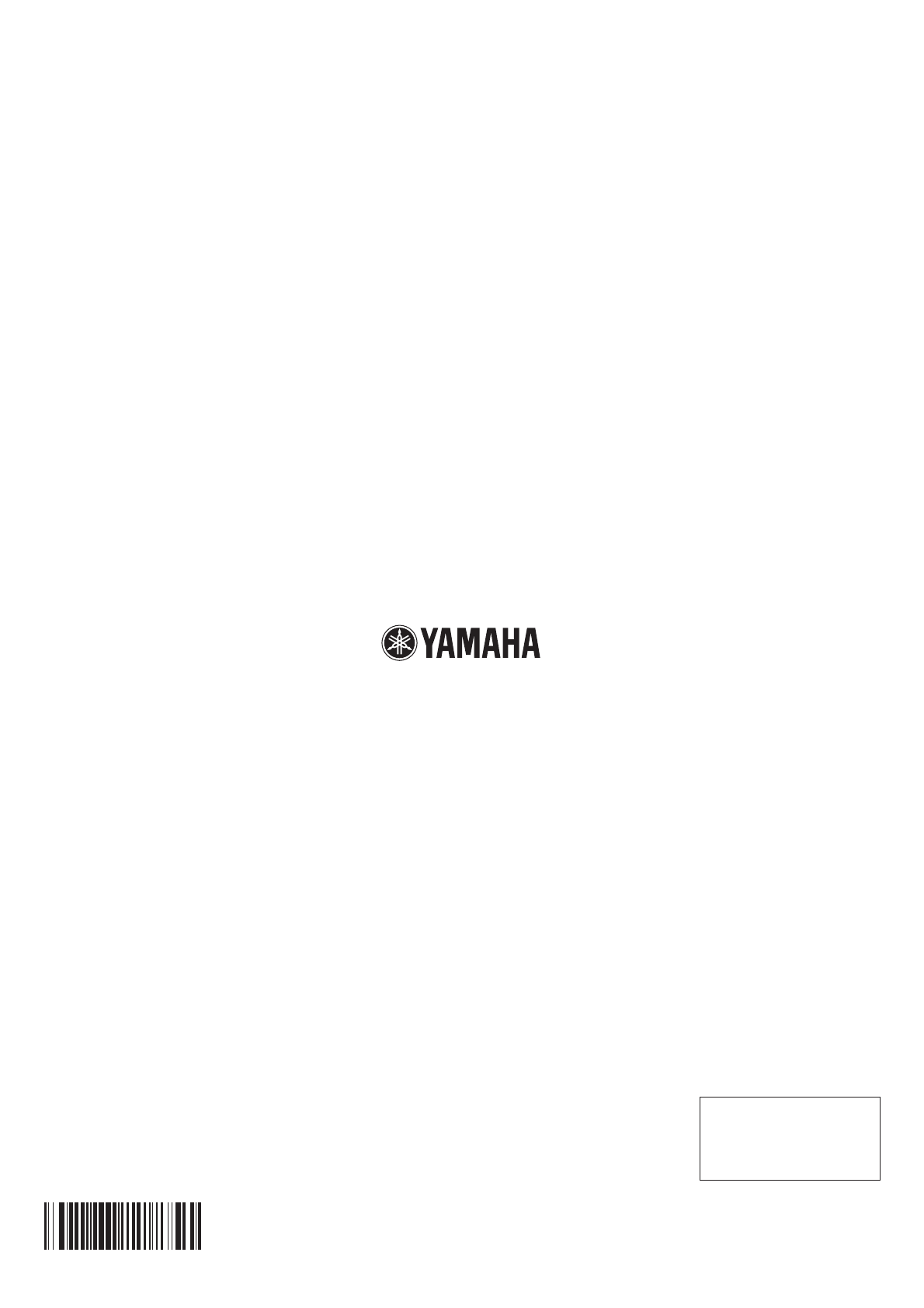
Yamaha Global Site
http://www.yamaha.com/
Yamaha Downloads
http://download.yamaha.com/
C.S.G., Digital Musical Instruments Division
© 2013 Yamaha Corporation
309LB***.*-**A0
Printed in Europe
P77022903